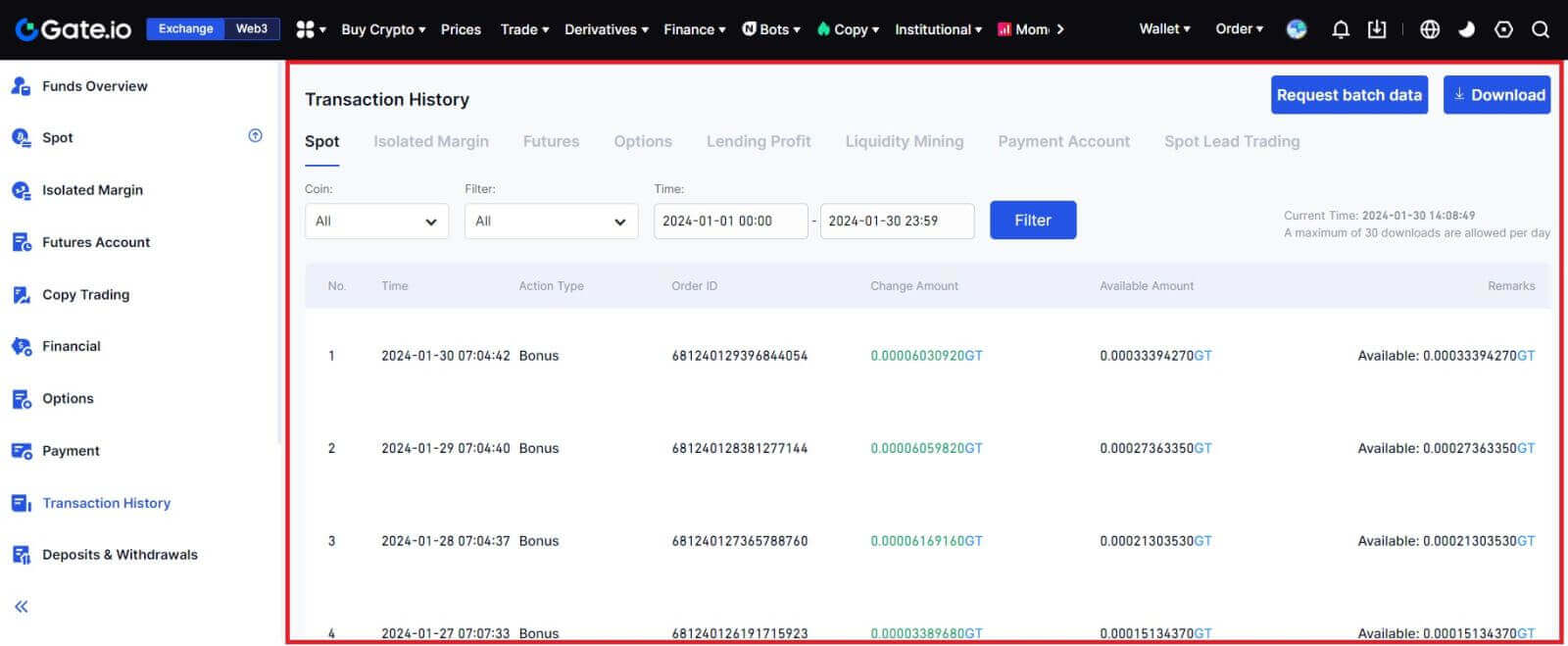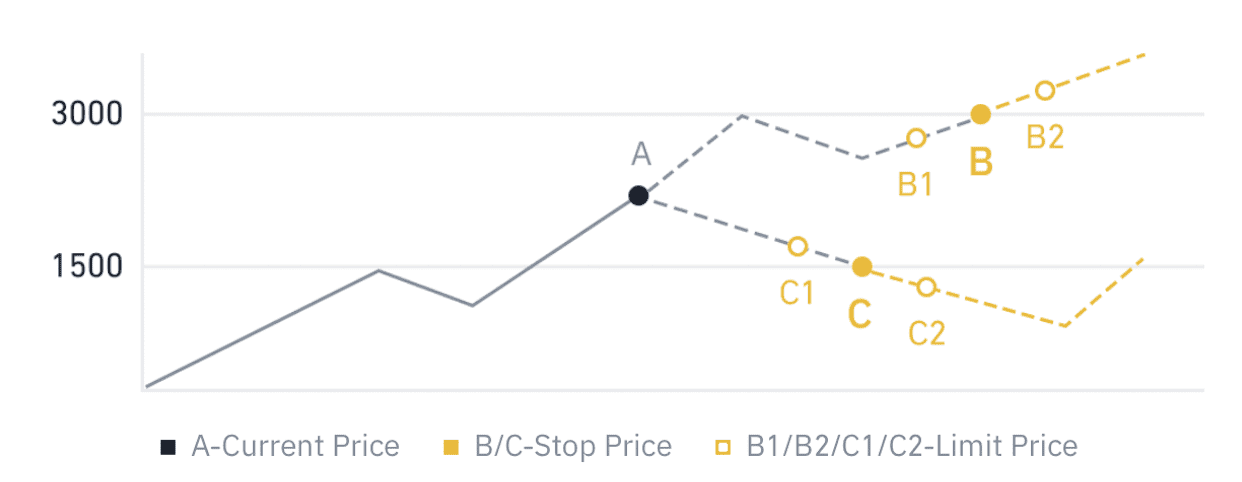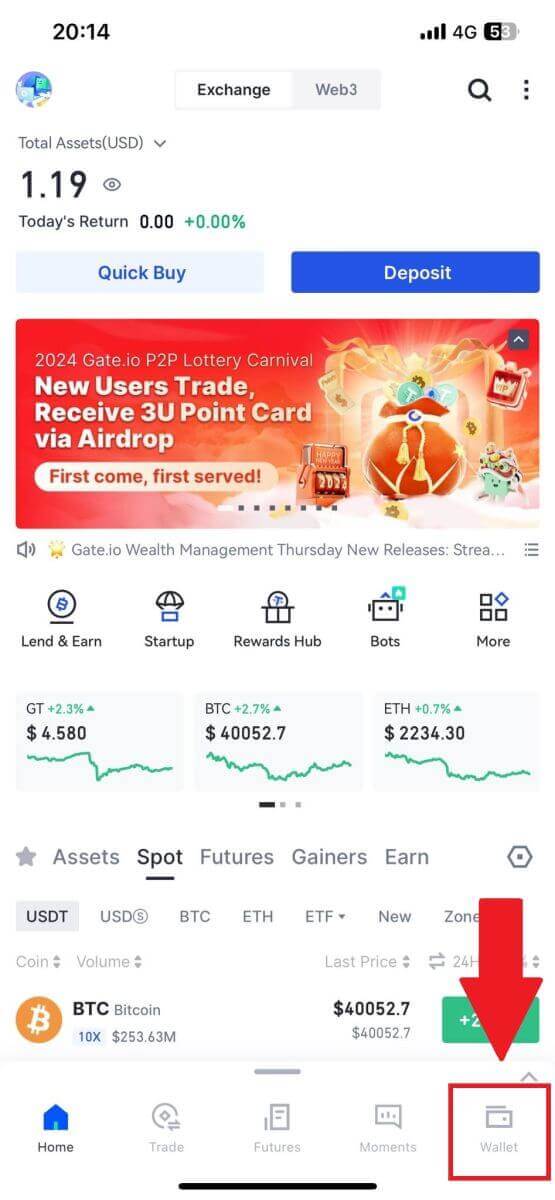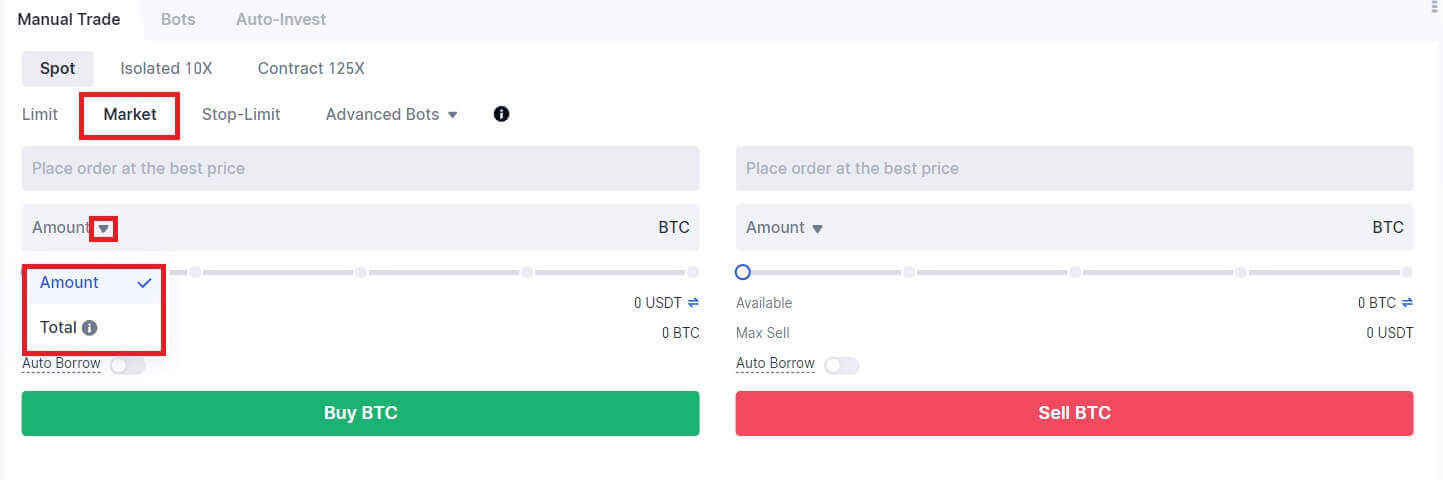Jak rozpocząć handel Gate.io w 2024 r.: przewodnik krok po kroku dla początkujących
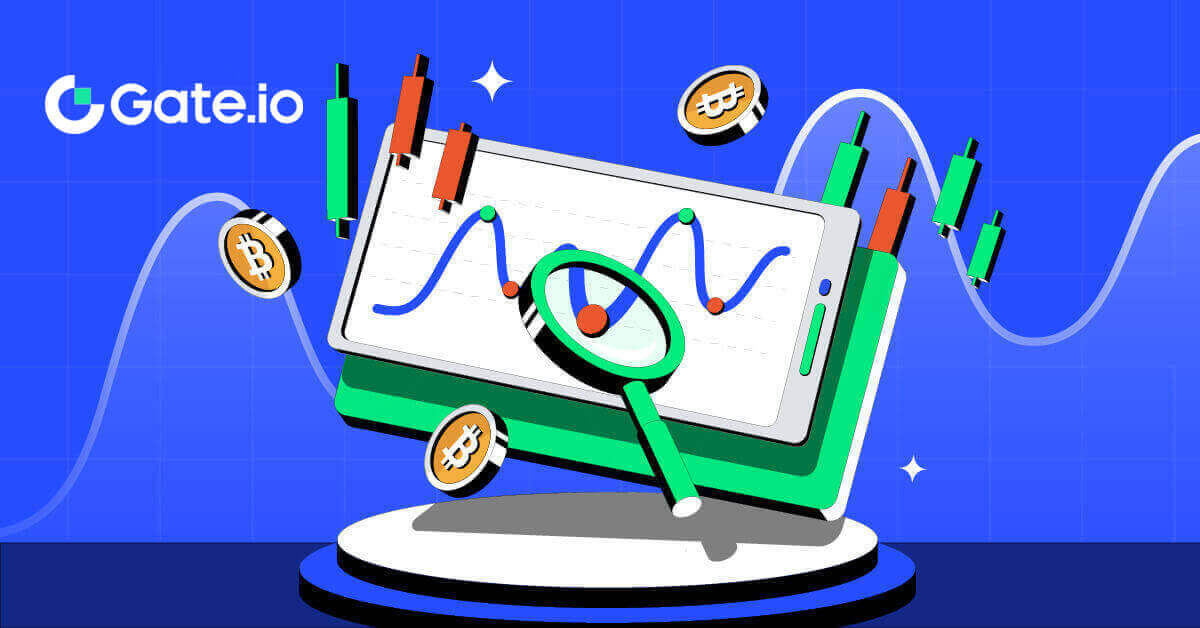
Jak otworzyć konto na Gate.io
Jak otworzyć konto Gate.io za pomocą adresu e-mail lub numeru telefonu
1. Wejdź na stronę Gate.io i kliknij [Zarejestruj się] .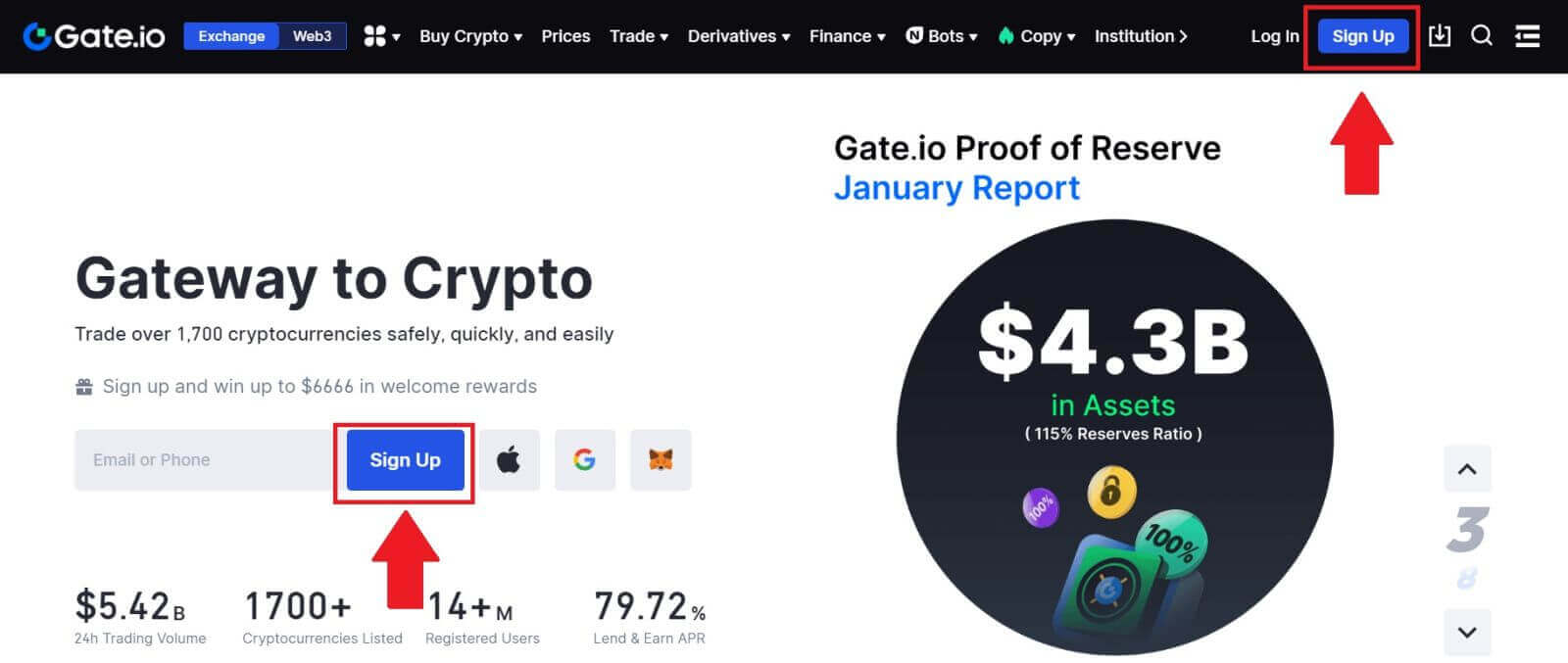
2. Wybierz [E-mail] lub [Numer telefonu] i wprowadź swój adres e-mail lub numer telefonu. Następnie utwórz bezpieczne hasło do swojego konta.
Wybierz [Kraj/region zamieszkania] , zaznacz pole i kliknij [Zarejestruj się].
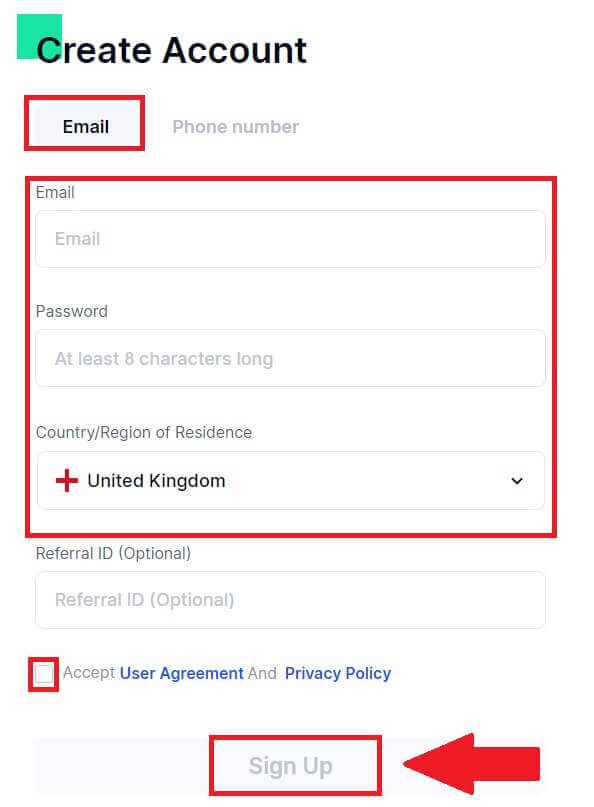
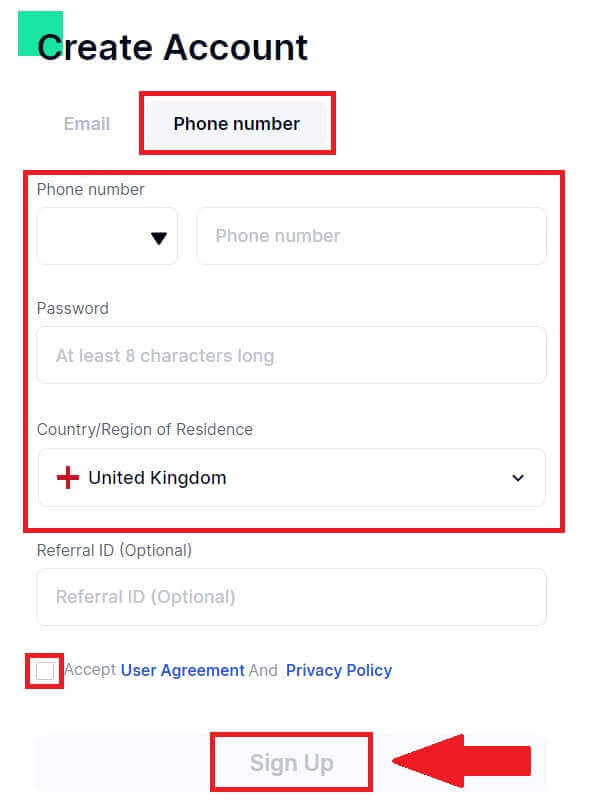
3. Pojawi się okno weryfikacji, w którym należy wpisać kod weryfikacyjny. Otrzymasz 6-cyfrowy kod weryfikacyjny na swój e-mail lub telefon. Następnie kliknij przycisk [Potwierdź] .
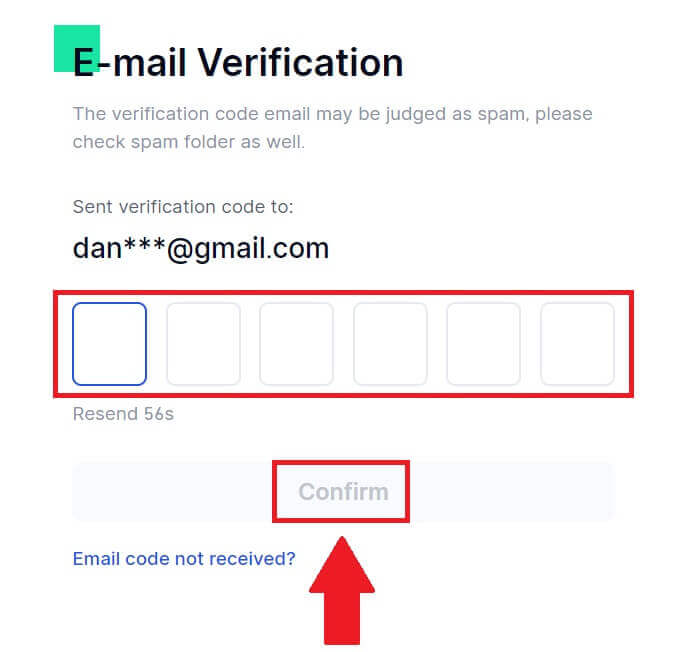
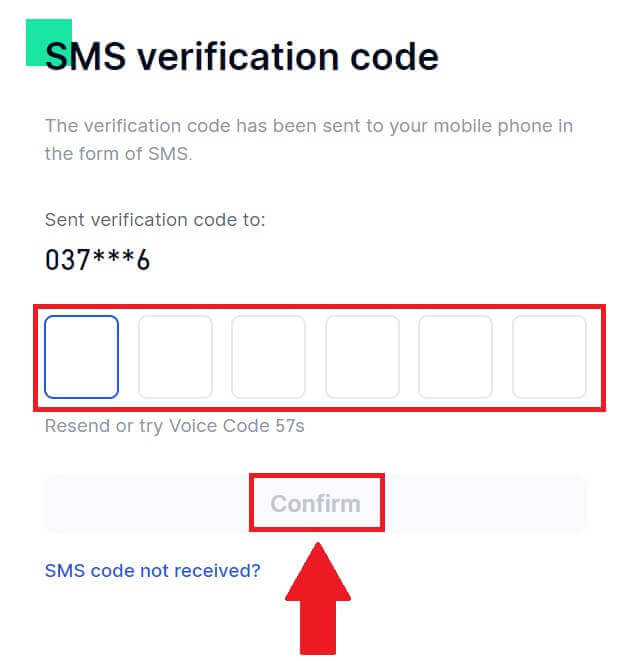
4. Gratulacje! Pomyślnie utworzyłeś konto Gate.io za pośrednictwem poczty elektronicznej lub numeru telefonu.
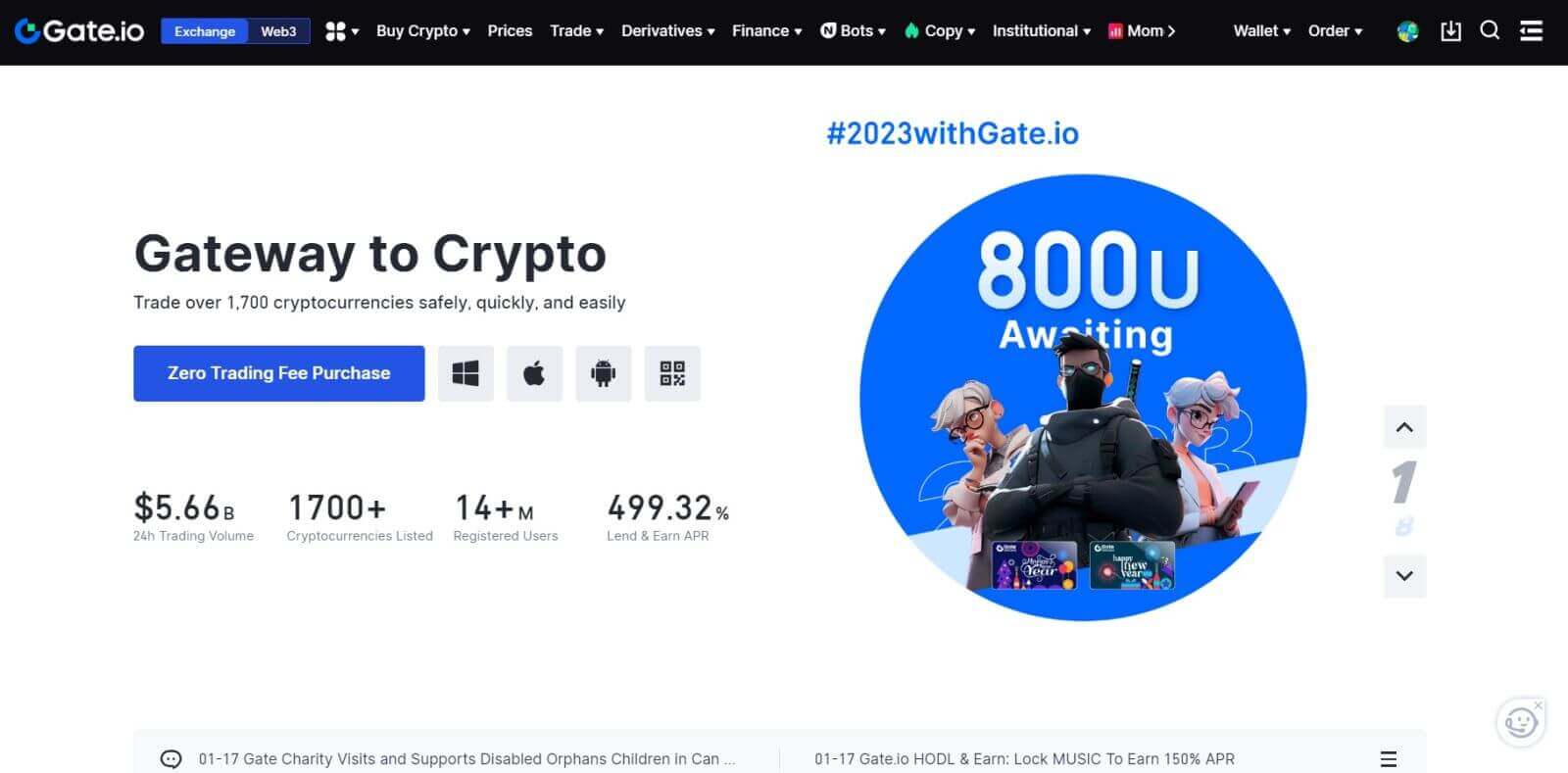
Jak otworzyć konto Gate.io w Google
1. Wejdź na stronę Gate.io i kliknij [Zarejestruj się] .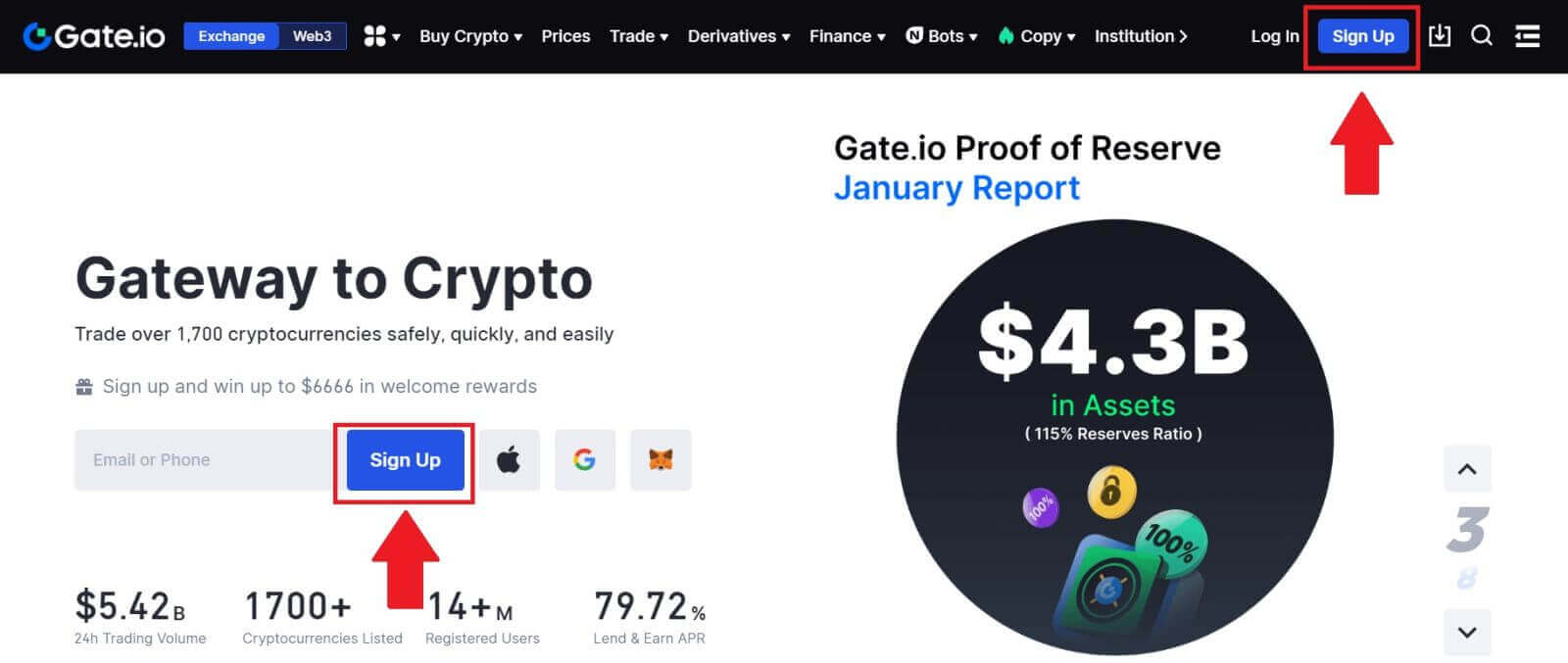
2. Przewiń w dół stronę rejestracji i kliknij przycisk [Google] .
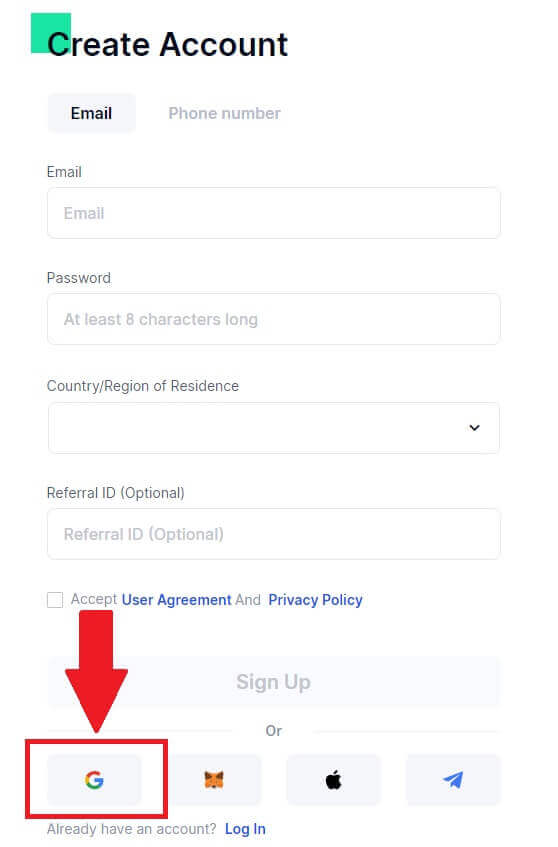
3. Otworzy się okno logowania, w którym należy wpisać adres e-mail lub telefon i kliknąć [Dalej].
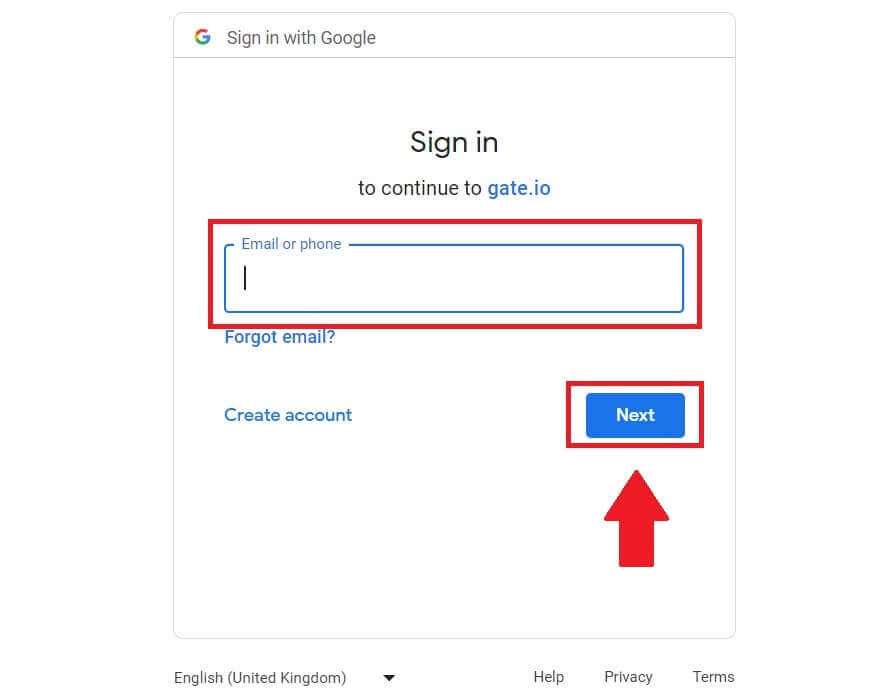
4. Następnie wprowadź hasło do swojego konta Google i kliknij [Dalej].
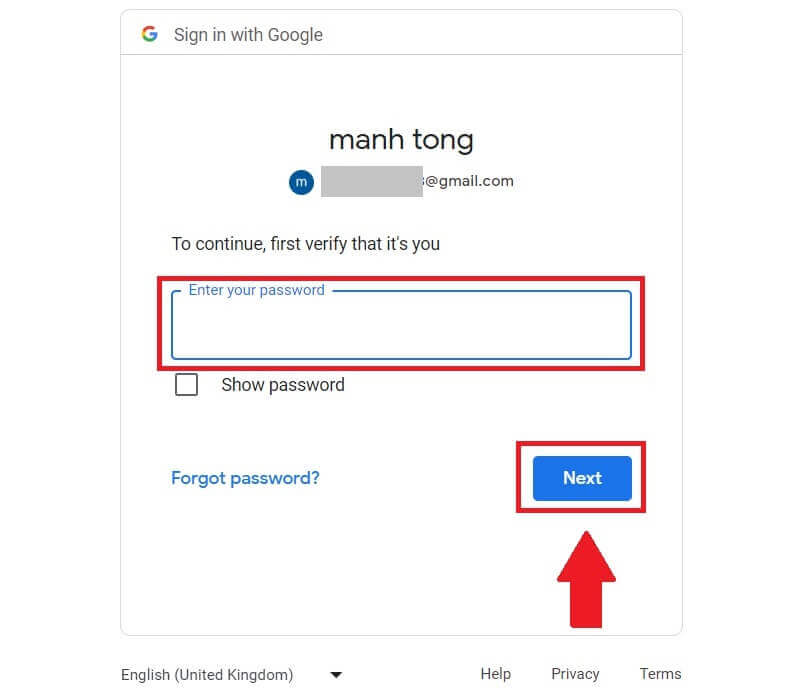
5. Kliknij [Kontynuuj] , aby potwierdzić zalogowanie się na swoje konto Google.
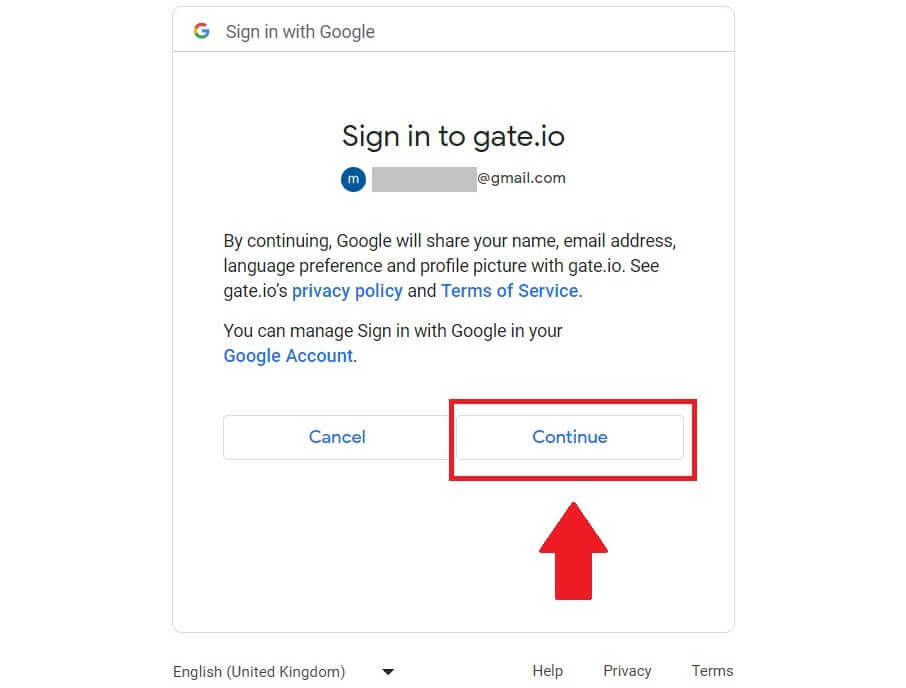
6. Wpisz swoje dane, aby utworzyć nowe konto. Zaznacz pole, a następnie kliknij [Zarejestruj się].
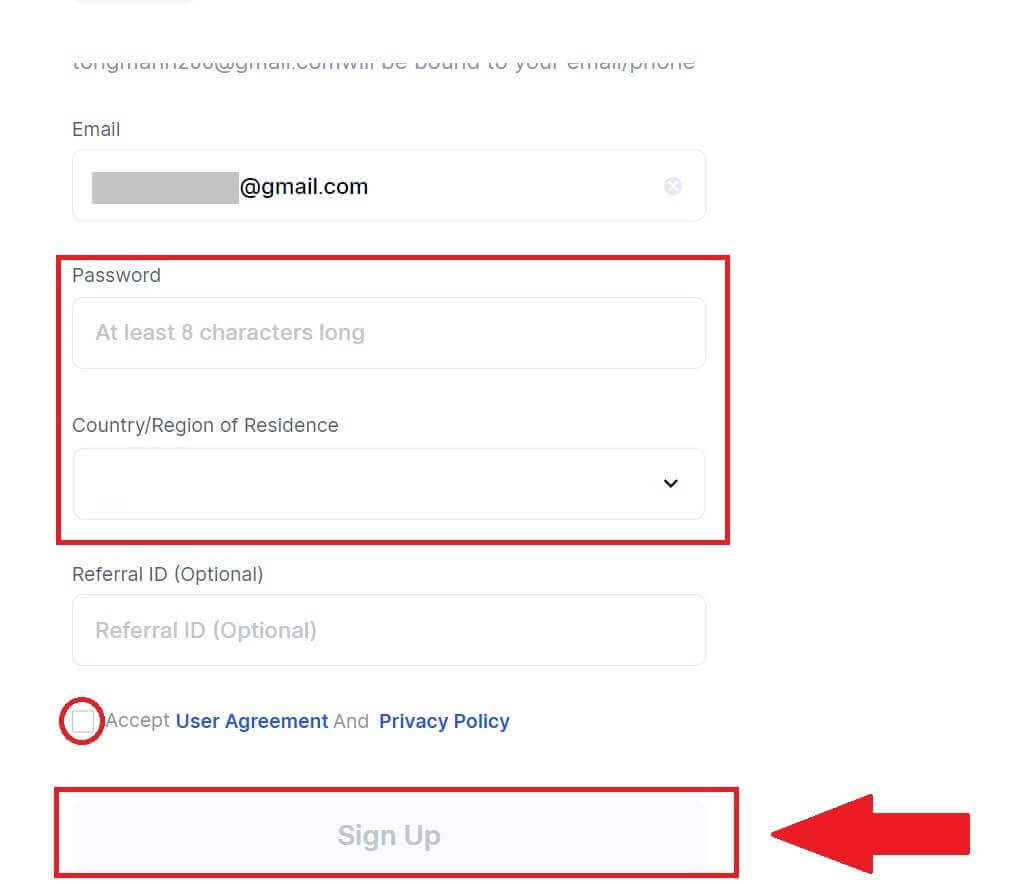
7. Zakończ proces weryfikacji. Otrzymasz 6-cyfrowy kod weryfikacyjny na swój adres e-mail. Wpisz kod i kliknij [Potwierdź].
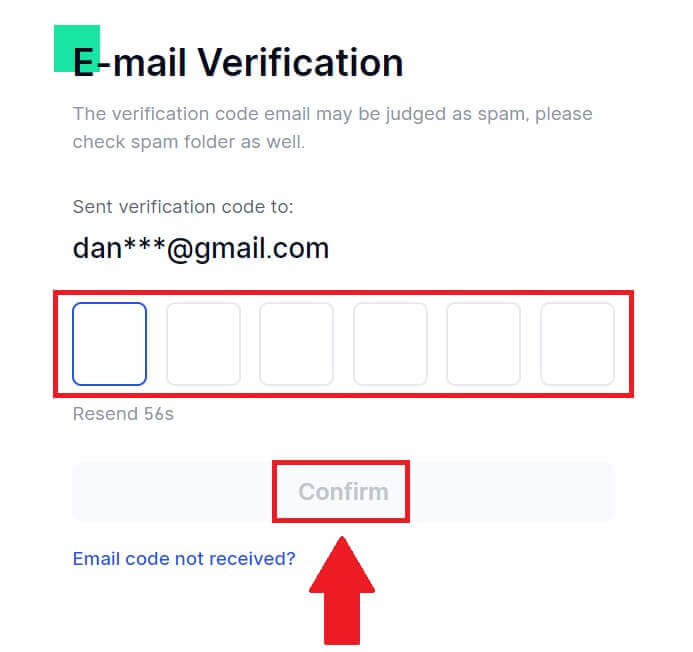
8. Gratulacje! Pomyślnie utworzyłeś konto Gate.io za pośrednictwem Goggle.
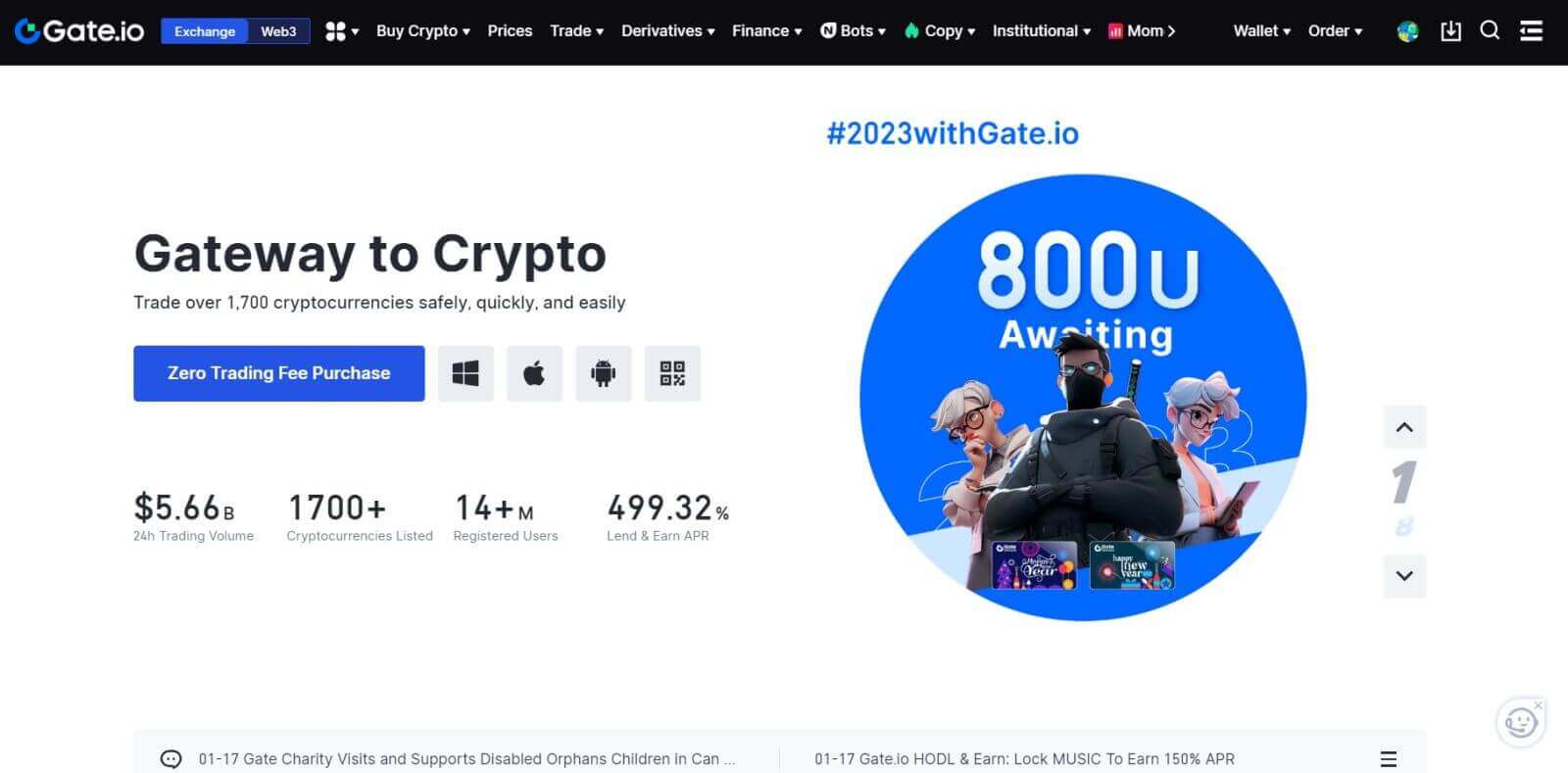
Jak otworzyć konto Gate.io za pomocą MetaMask
Przed zarejestrowaniem konta na Gate.io poprzez MetaMask musisz mieć zainstalowane rozszerzenie MetaMask w swojej przeglądarce.1. Wejdź na stronę Gate.io i kliknij [Zarejestruj się] . 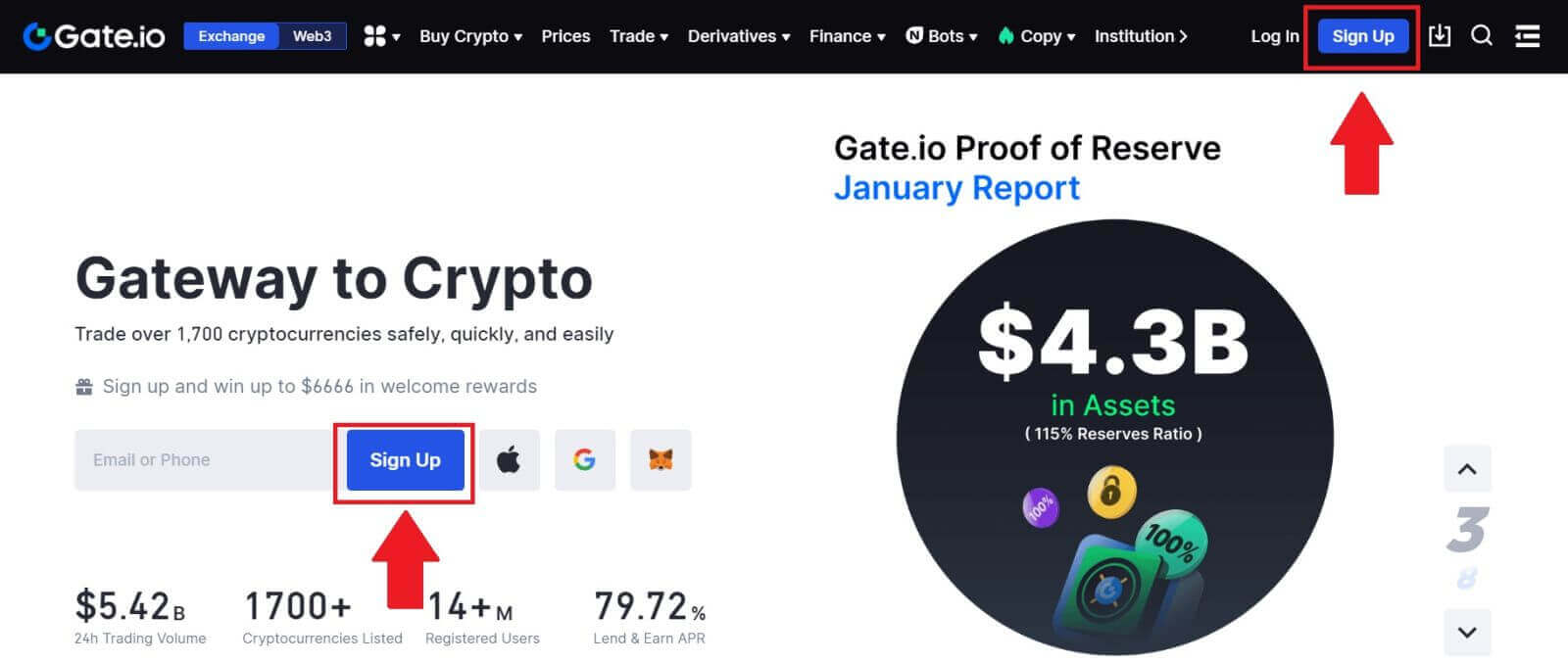
2. Przewiń w dół stronę rejestracji i kliknij przycisk [MetaMask] . 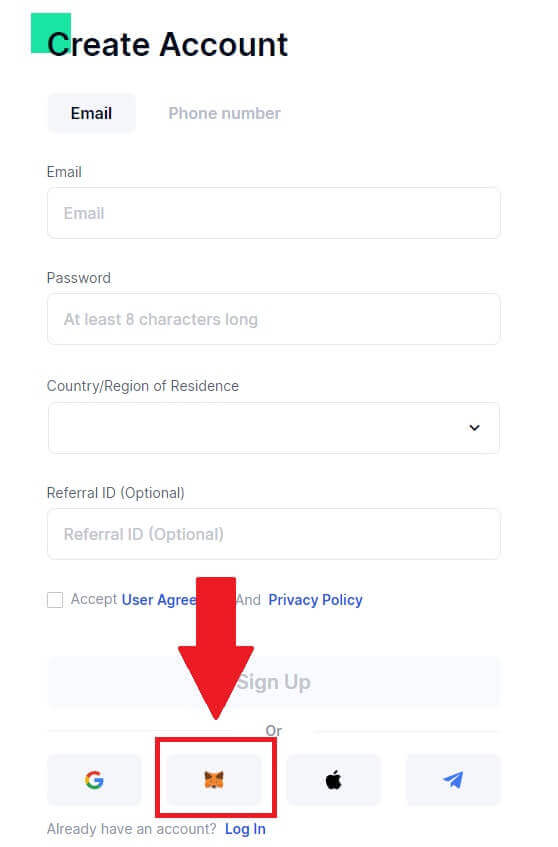 3. Otworzy się okno logowania, w którym będziesz musiał połączyć się z MetaMask, wybrać konto, które chcesz połączyć i kliknąć [Dalej].
3. Otworzy się okno logowania, w którym będziesz musiał połączyć się z MetaMask, wybrać konto, które chcesz połączyć i kliknąć [Dalej]. 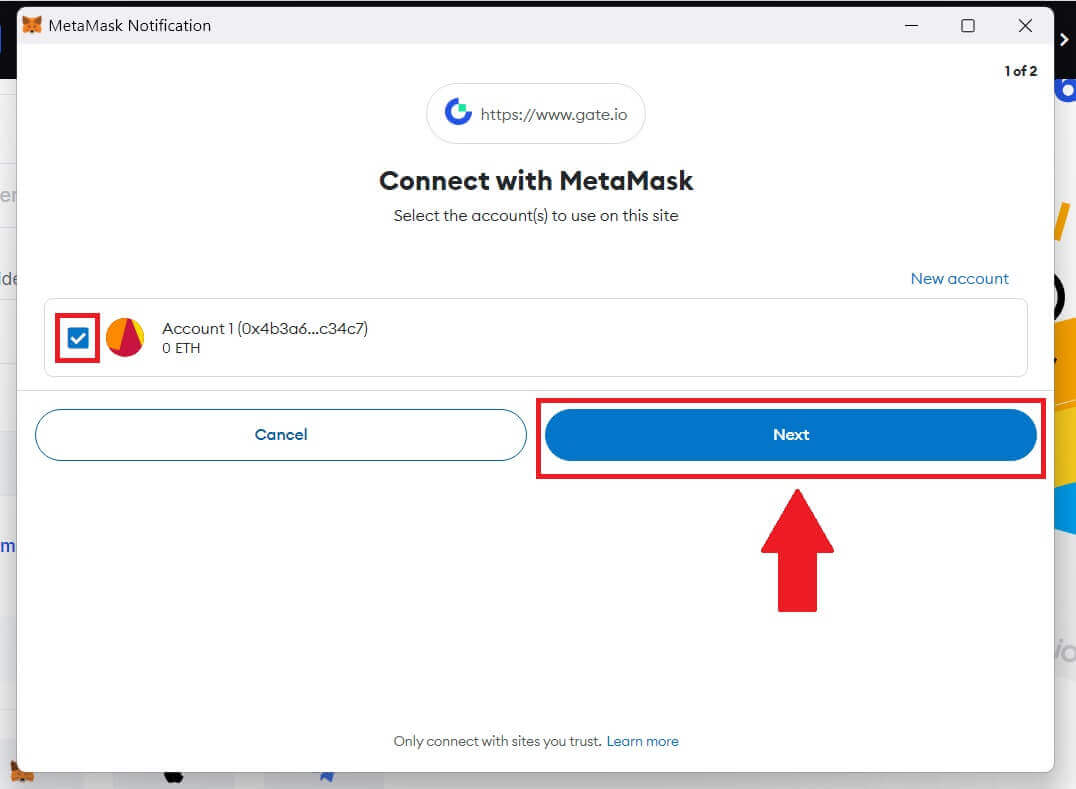
4. Kliknij [Połącz] , aby połączyć się z wybranym kontem.
5. Kliknij [Utwórz nowe konto Gate] , aby zarejestrować się przy użyciu danych uwierzytelniających MetaMask.
6. Wybierz [E-mail] lub [Numer telefonu] i wprowadź swój adres e-mail lub numer telefonu. Następnie utwórz bezpieczne hasło do swojego konta.
Wybierz [Kraj/region zamieszkania] , zaznacz pole i kliknij [Zarejestruj się].
7. Pojawi się okno weryfikacji, w którym należy wpisać kod weryfikacyjny. Otrzymasz 6-cyfrowy kod weryfikacyjny na swój e-mail lub telefon. Następnie kliknij przycisk [Potwierdź] .
8. Pojawi się MetaMask [żądanie podpisu] , kliknij [Podpisz] , aby kontynuować.
9. Gratulacje! Pomyślnie utworzyłeś konto Gate.io poprzez MetaMask.
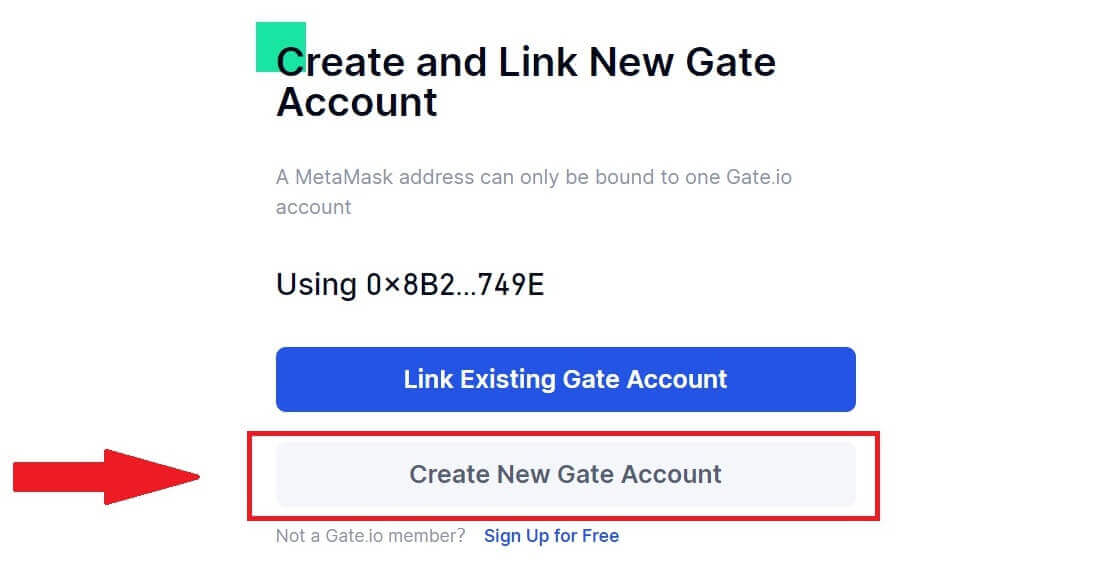
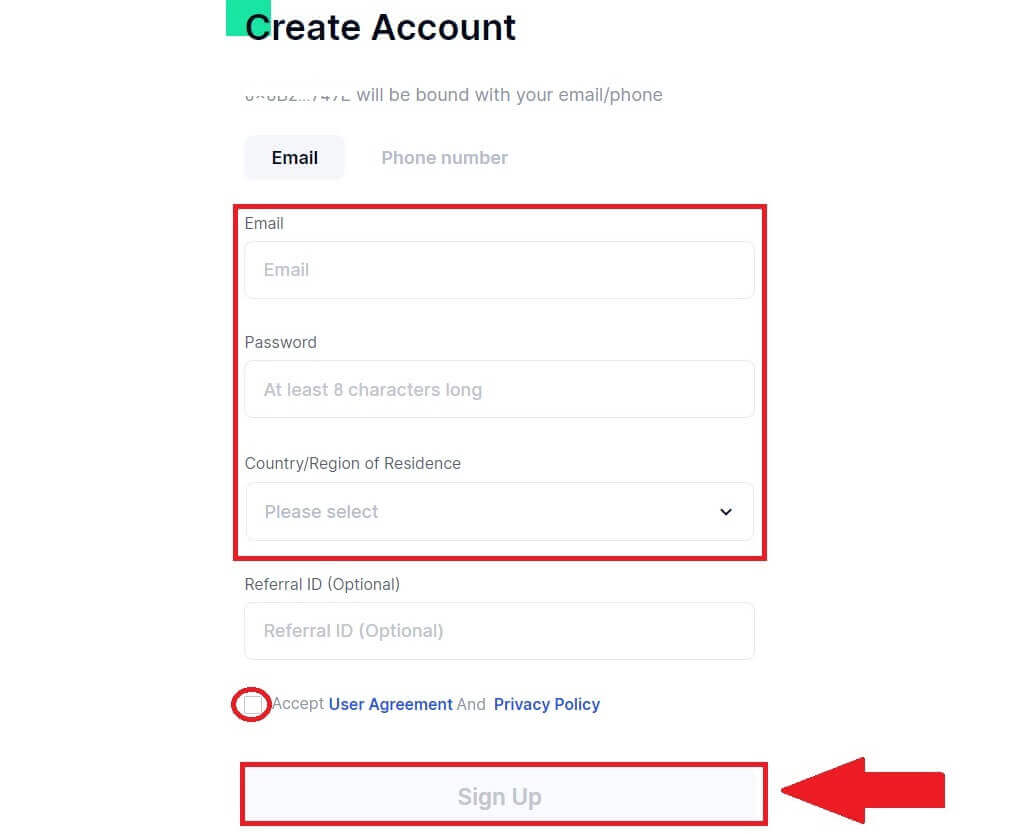
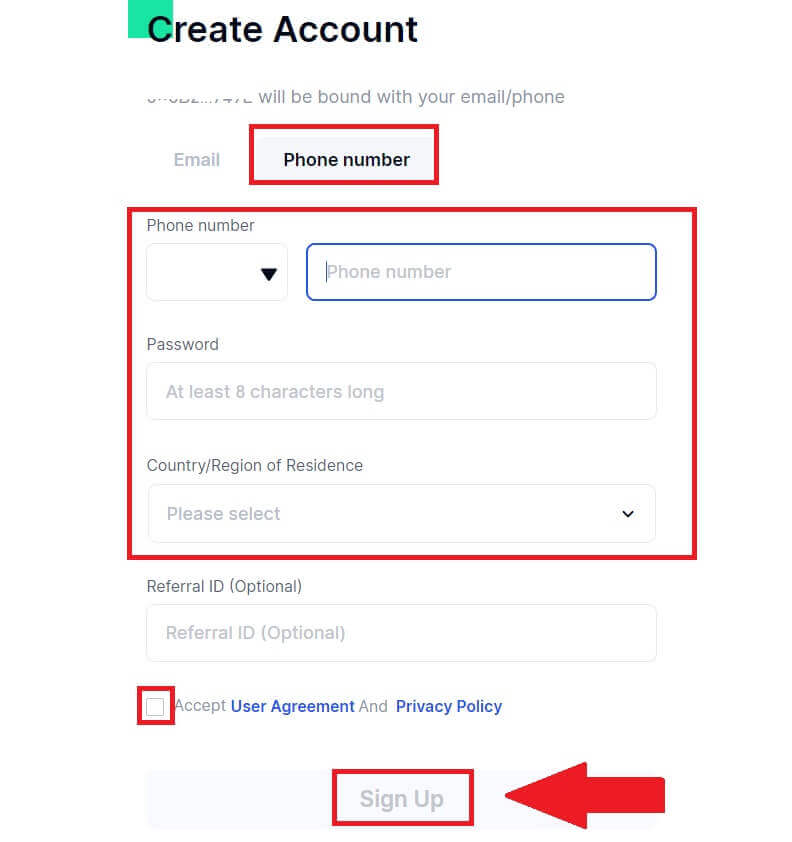
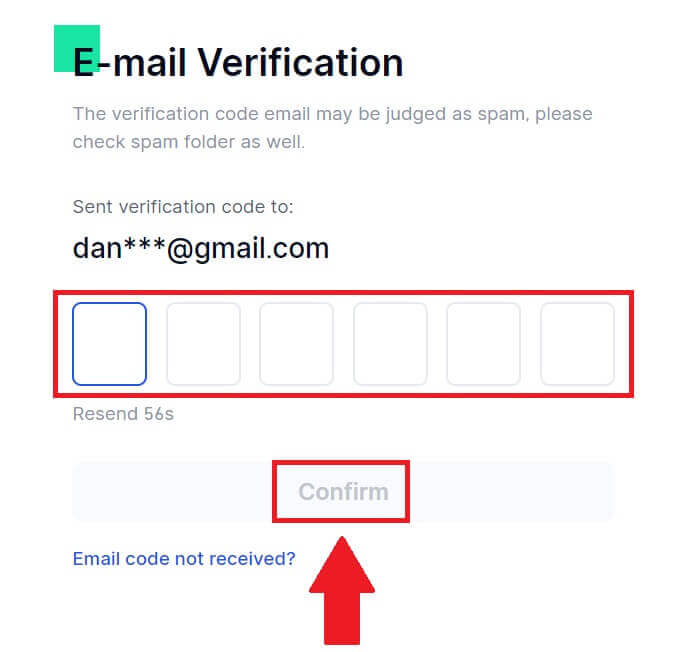
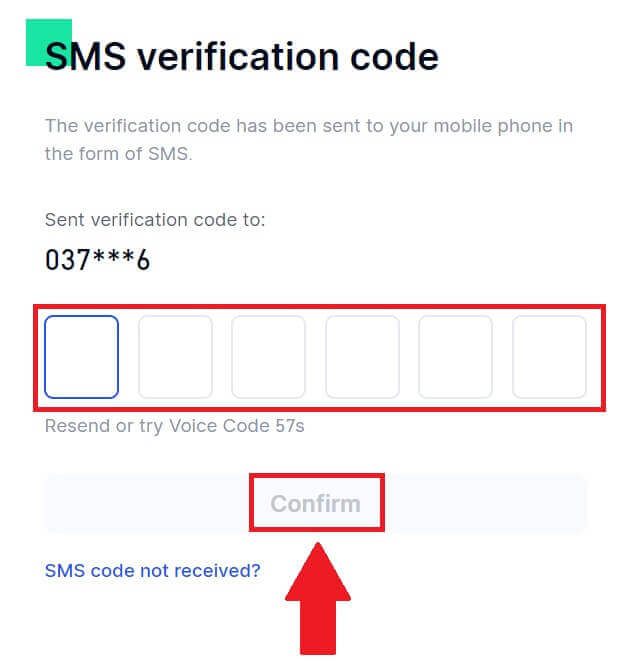
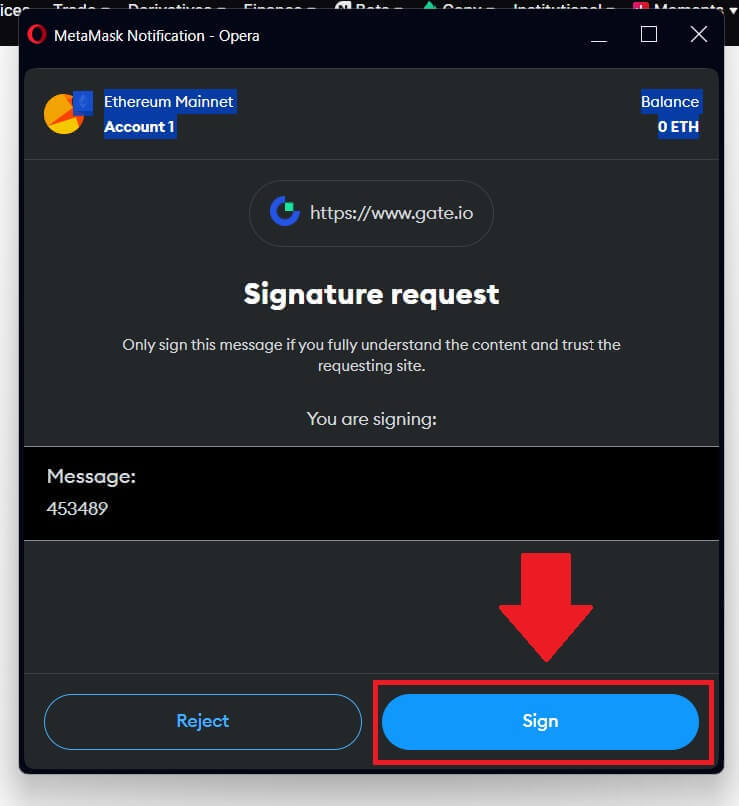
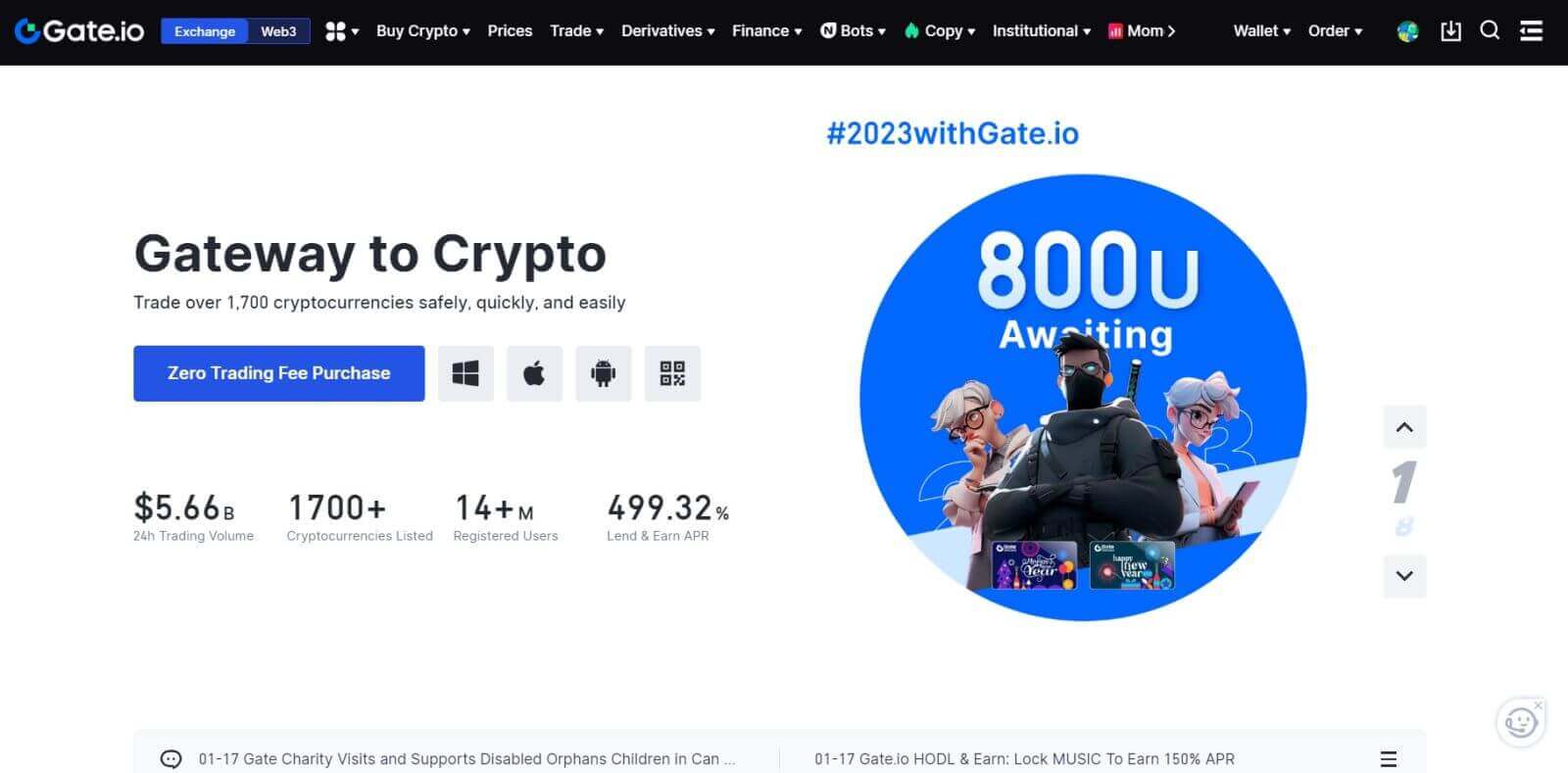
Jak otworzyć konto Gate.io za pomocą telegramu
1. Wejdź na stronę Gate.io i kliknij [Zarejestruj się] . 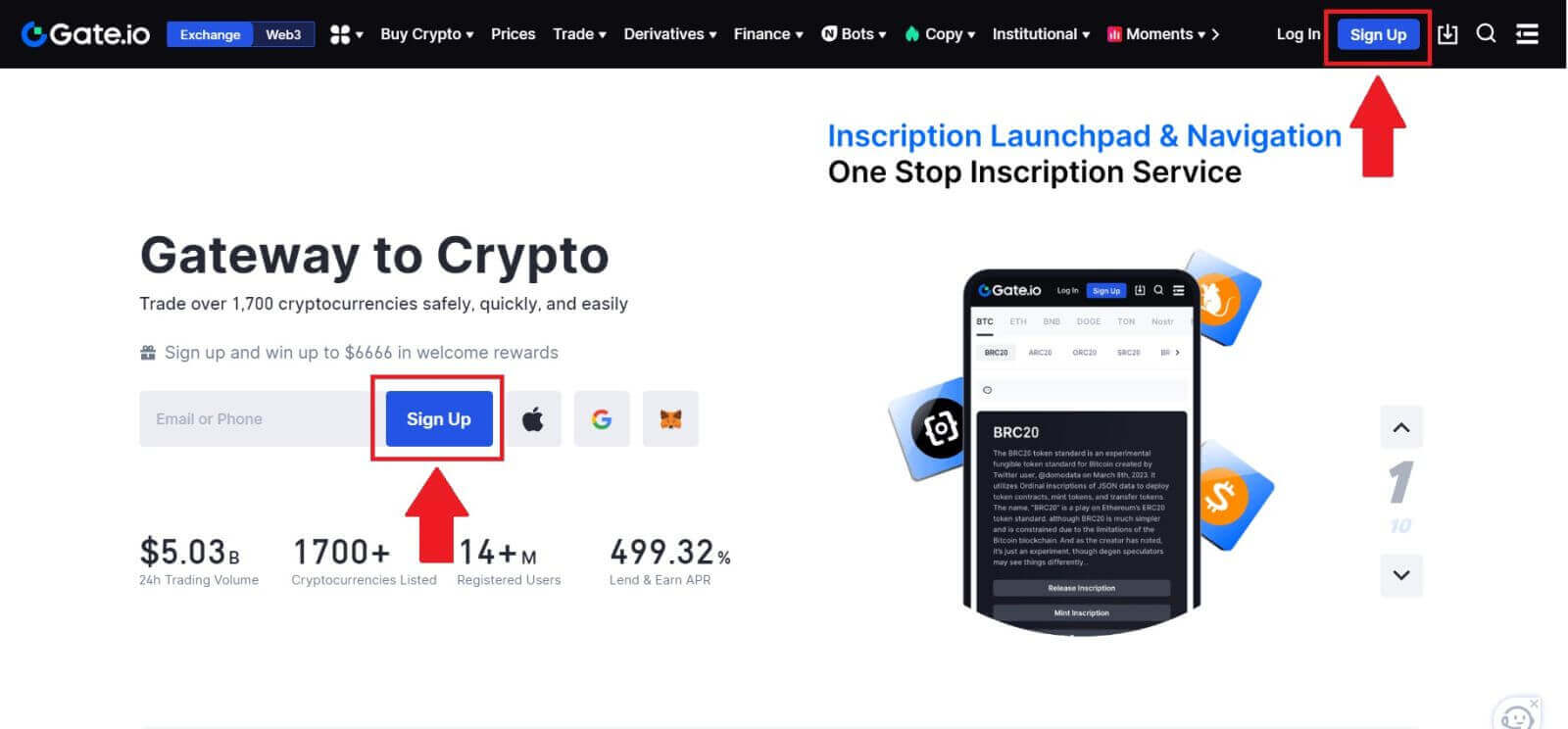
2. Przewiń w dół stronę rejestracji i kliknij przycisk [Telegram] . 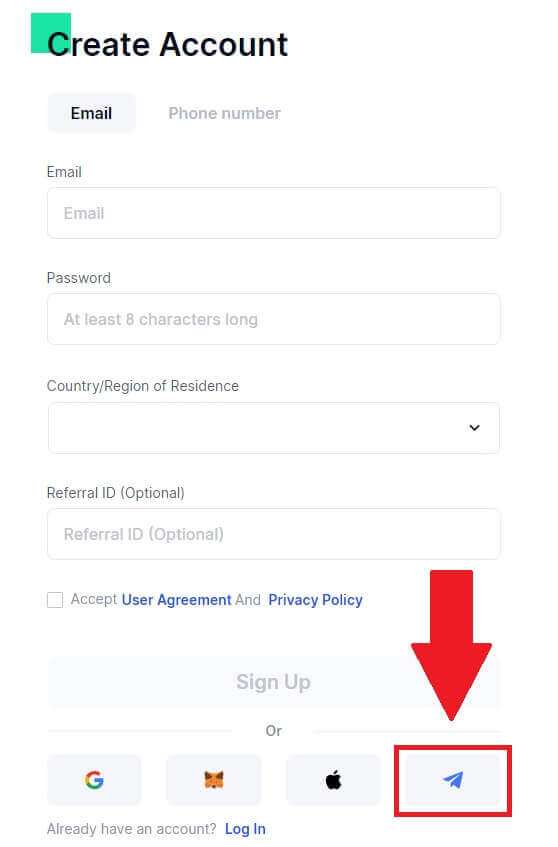
3. Pojawi się wyskakujące okienko. Wprowadź swój numer telefonu, aby zarejestrować się w Gate.io i kliknij [DALEJ]. 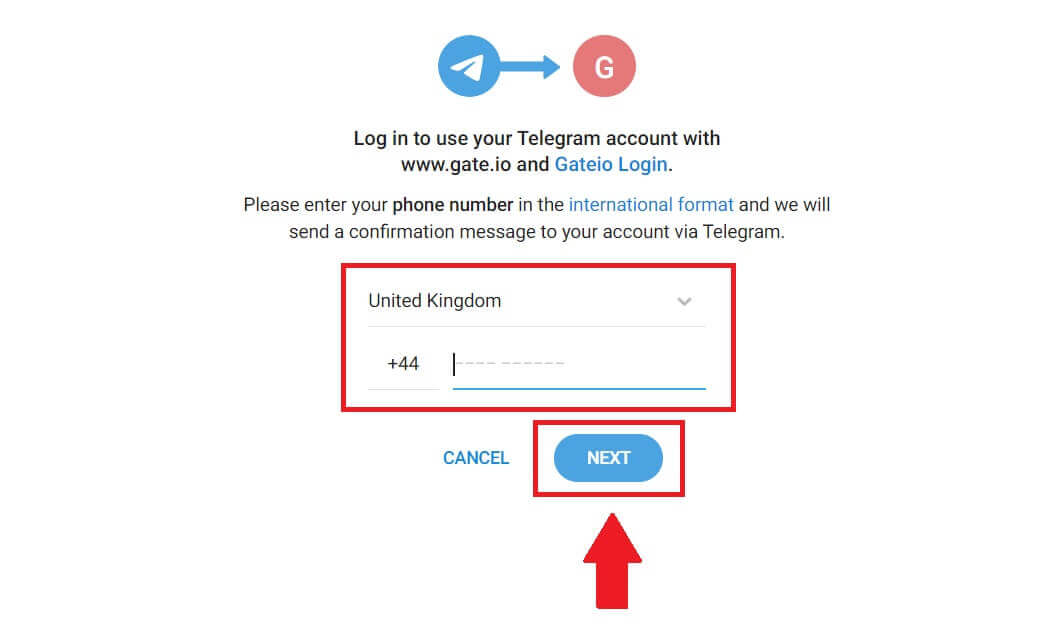
4. Otrzymasz żądanie w aplikacji Telegram. Potwierdź tę prośbę. 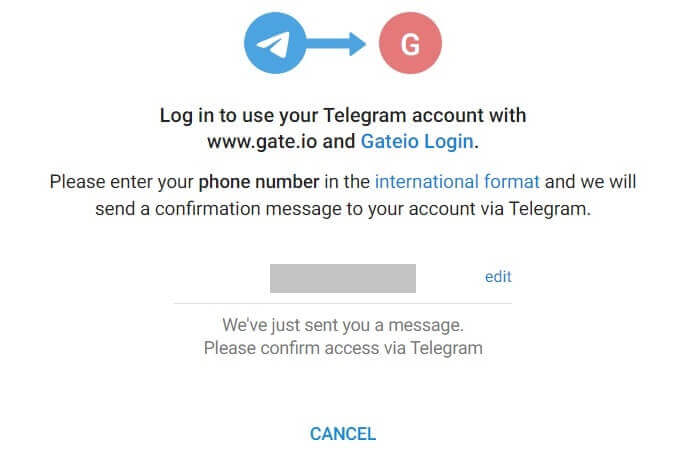
5. Kliknij [AKCEPTUJ] , aby kontynuować rejestrację w Gate.io przy użyciu danych uwierzytelniających Telegram. 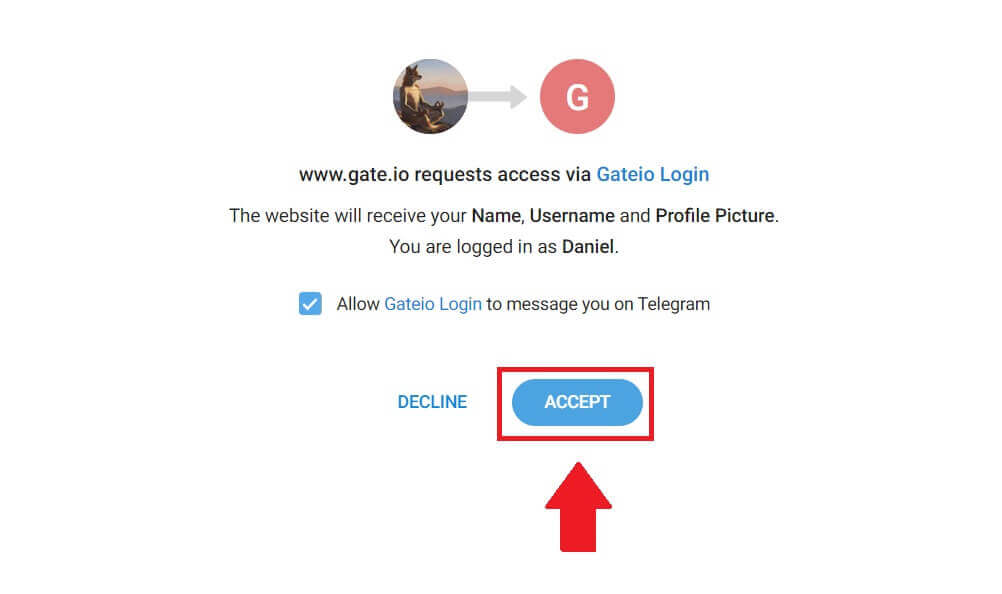 6. Wybierz [E-mail] lub [Numer telefonu] i wprowadź swój adres e-mail lub numer telefonu. Następnie utwórz bezpieczne hasło do swojego konta.
6. Wybierz [E-mail] lub [Numer telefonu] i wprowadź swój adres e-mail lub numer telefonu. Następnie utwórz bezpieczne hasło do swojego konta.
Wybierz [Kraj/region zamieszkania] , zaznacz pole i kliknij [Zarejestruj się]. 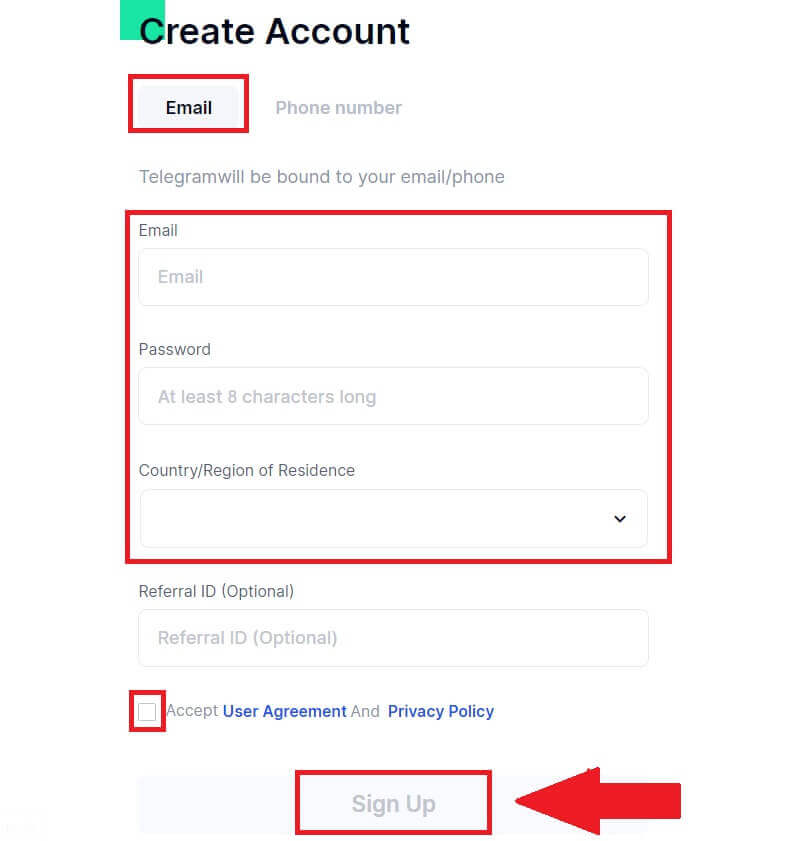
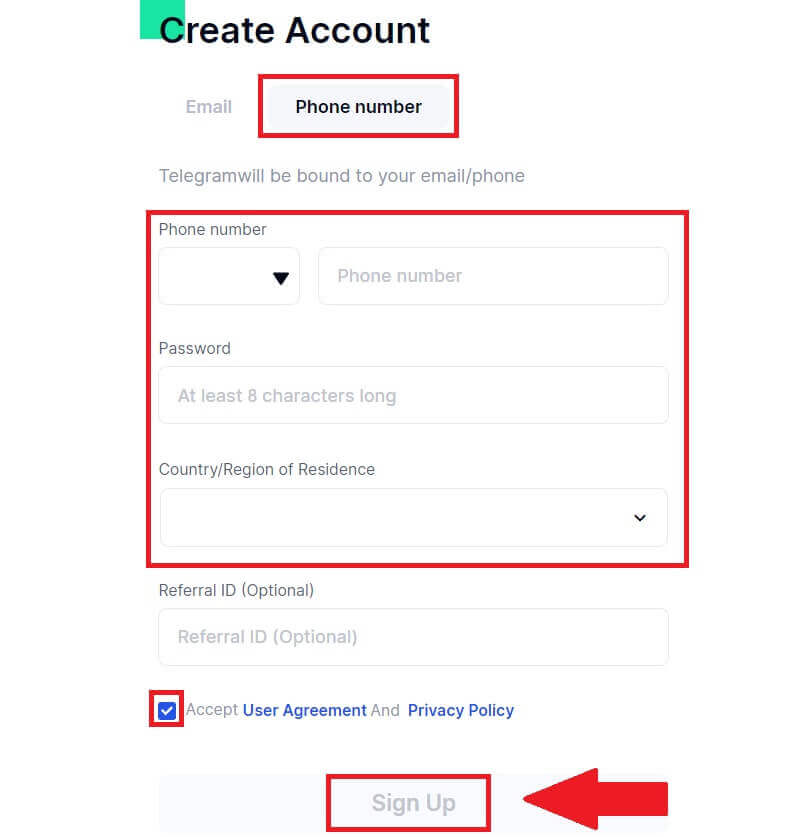
7. Pojawi się okno weryfikacji, w którym należy wpisać kod weryfikacyjny. Otrzymasz 6-cyfrowy kod weryfikacyjny na swój e-mail lub telefon. Następnie kliknij przycisk [Potwierdź] . 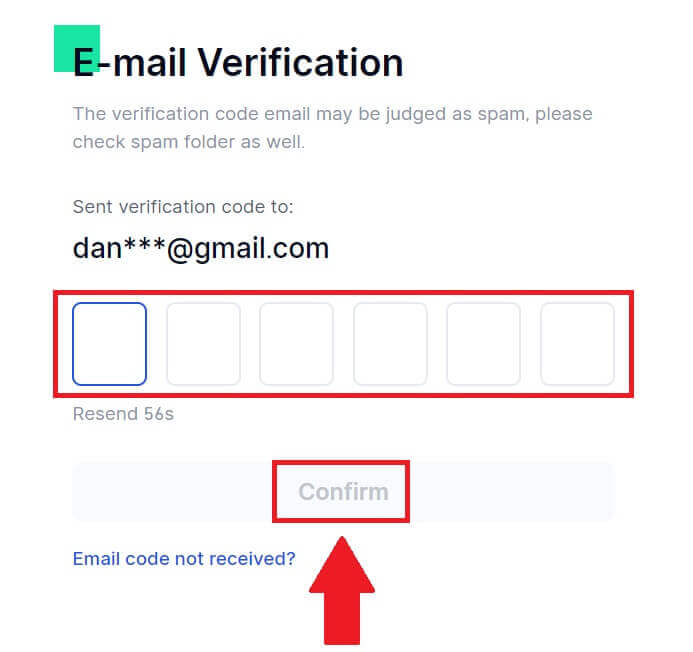
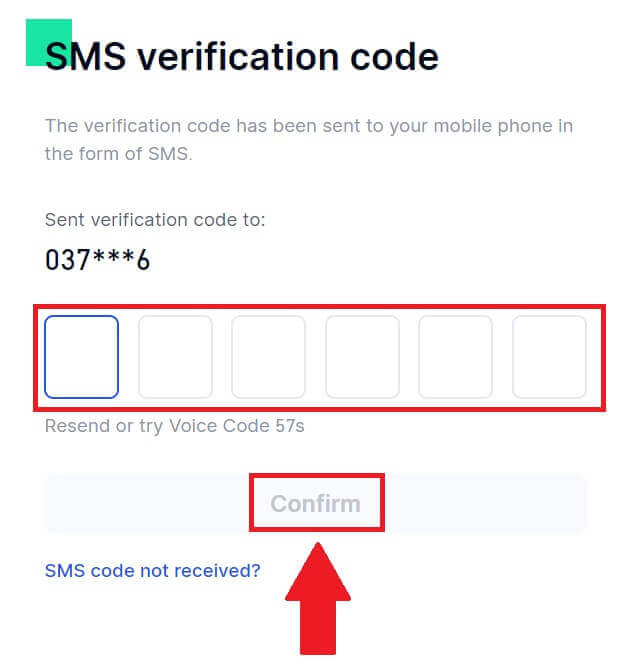 8. Gratulacje! Pomyślnie utworzyłeś konto Gate.io za pośrednictwem Telegramu.
8. Gratulacje! Pomyślnie utworzyłeś konto Gate.io za pośrednictwem Telegramu.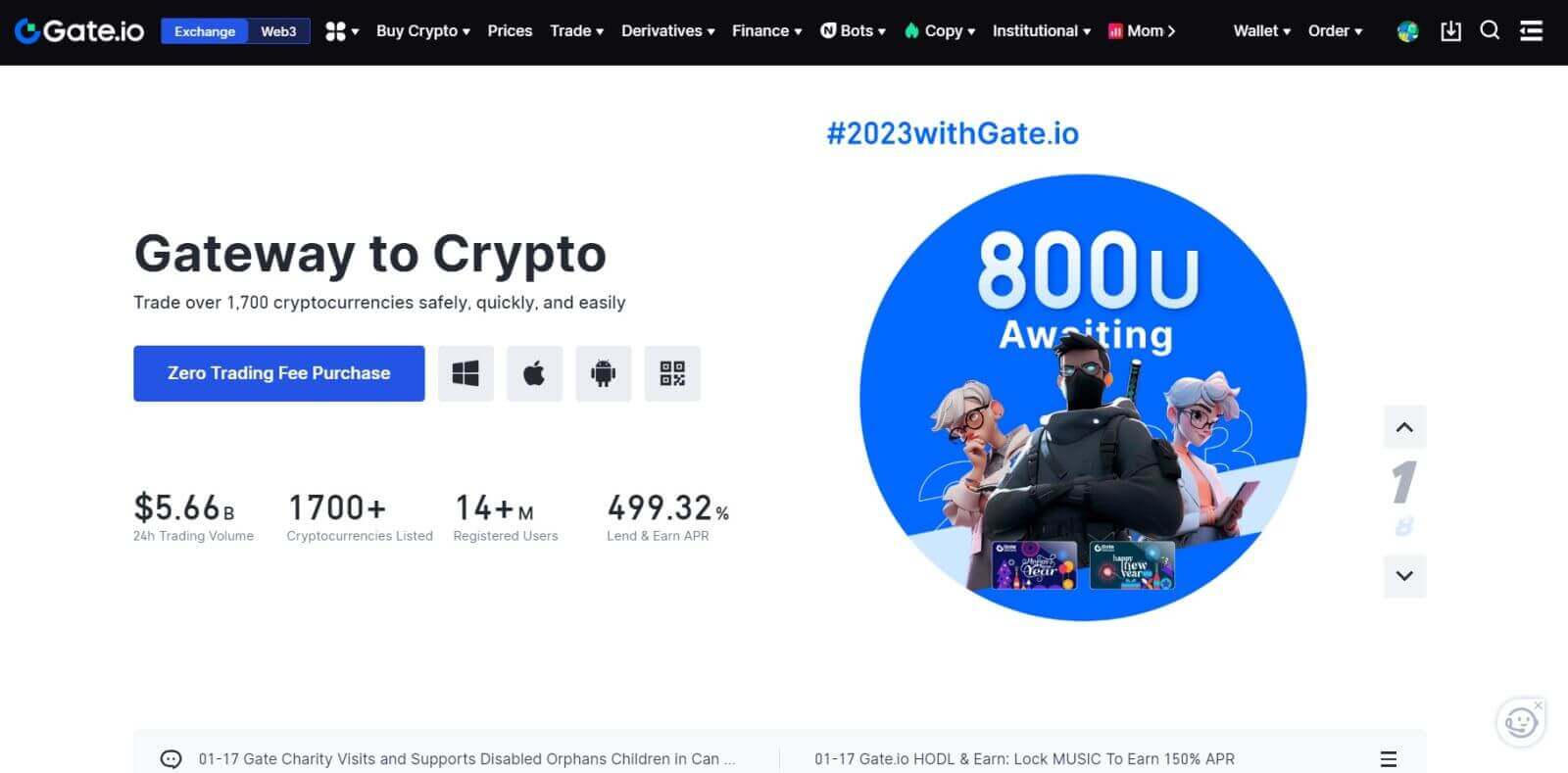
_
Jak otworzyć konto Gate.io w aplikacji Gate.io
1. Aby utworzyć konto do handlu w sklepie Google Play lub App Store , musisz zainstalować aplikację Gate.io.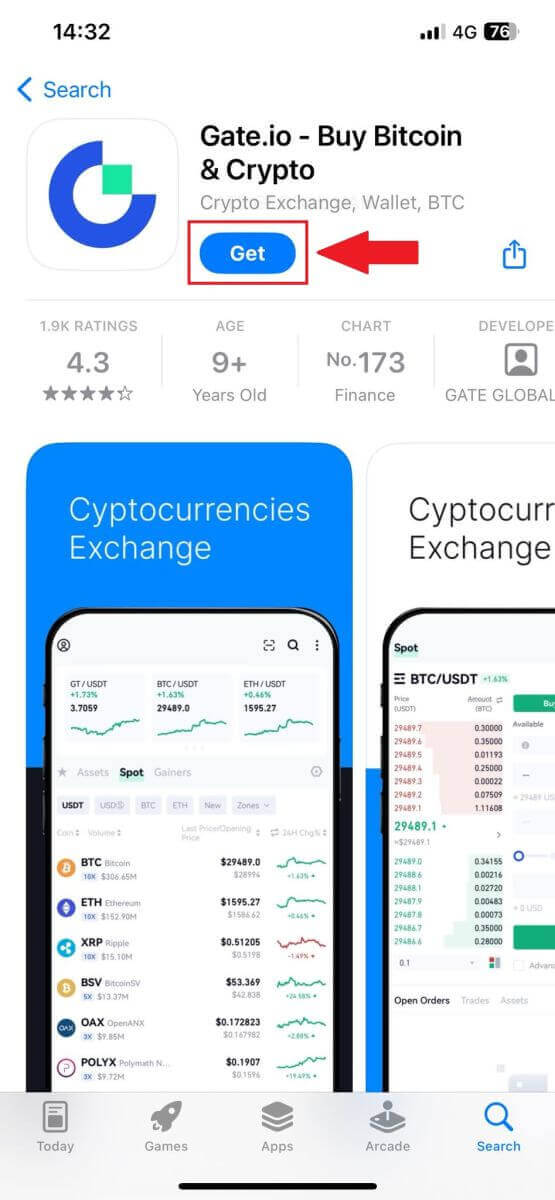
2. Otwórz aplikację Gate.io, dotknij ikony [Profil] , a następnie dotknij [Zarejestruj się] .
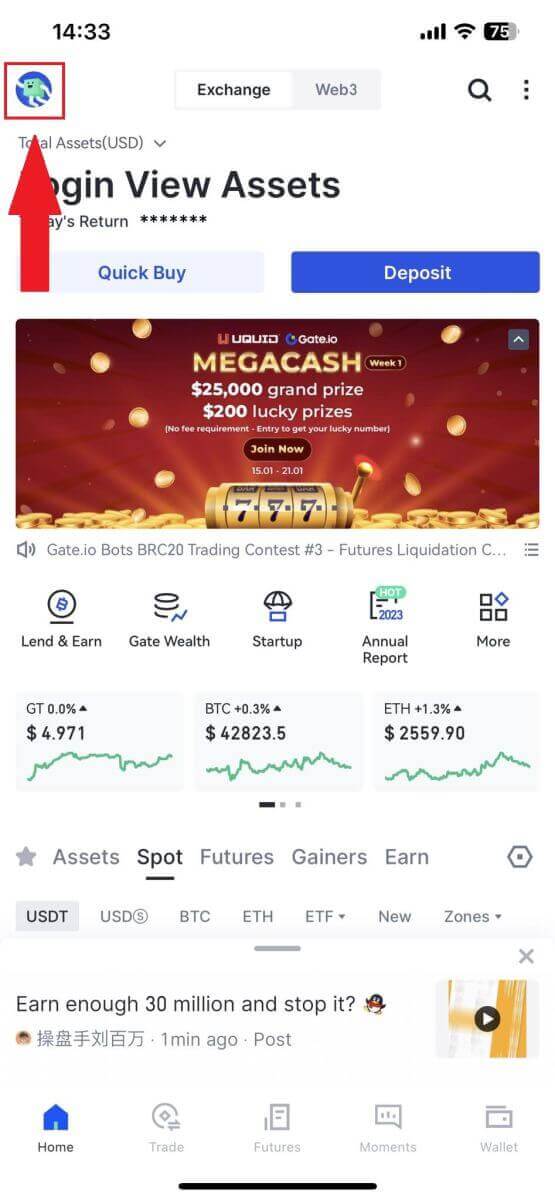
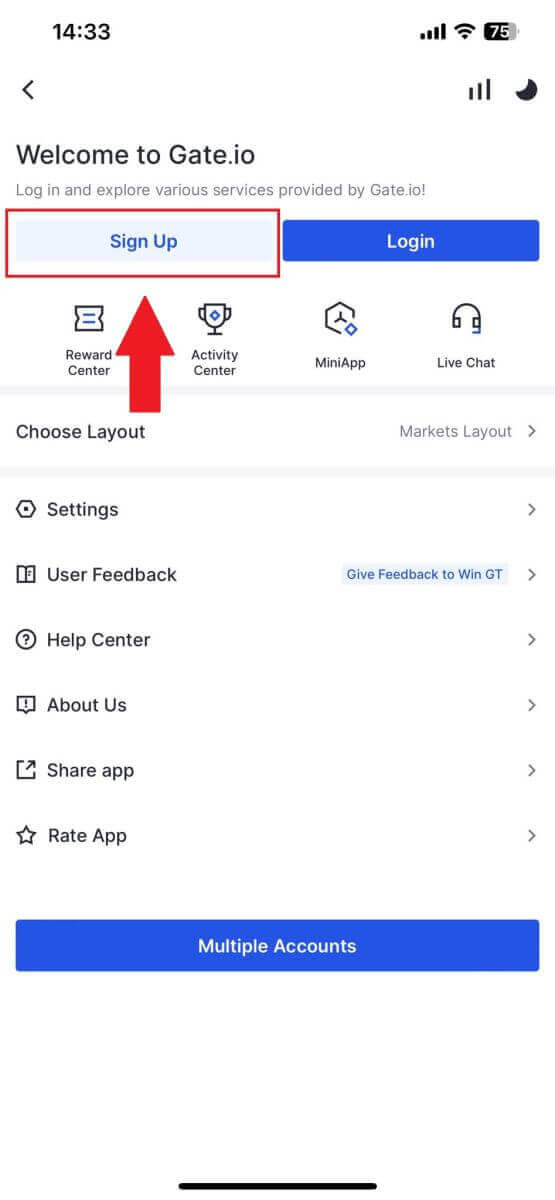
3. Wybierz [E-mail] lub [Telefon] i wprowadź swój adres e-mail lub numer telefonu. Następnie utwórz bezpieczne hasło do swojego konta.
Wybierz [Kraj/region zamieszkania] , zaznacz pole i kliknij [Zarejestruj się].
Notatka :
- Twoje hasło musi zawierać co najmniej 8 znaków, w tym jedną wielką literę i jedną cyfrę.
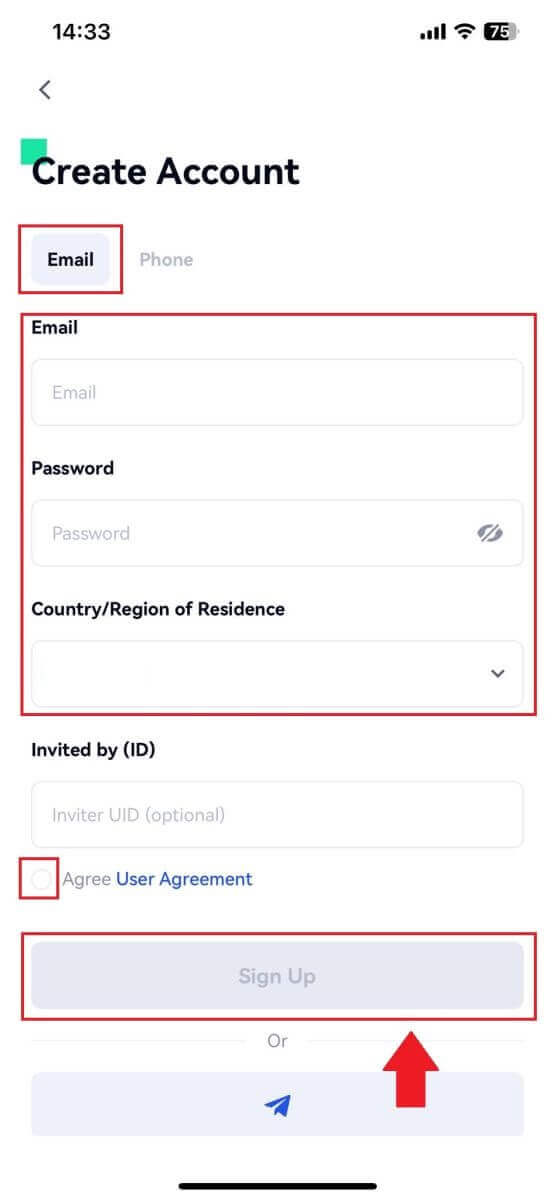
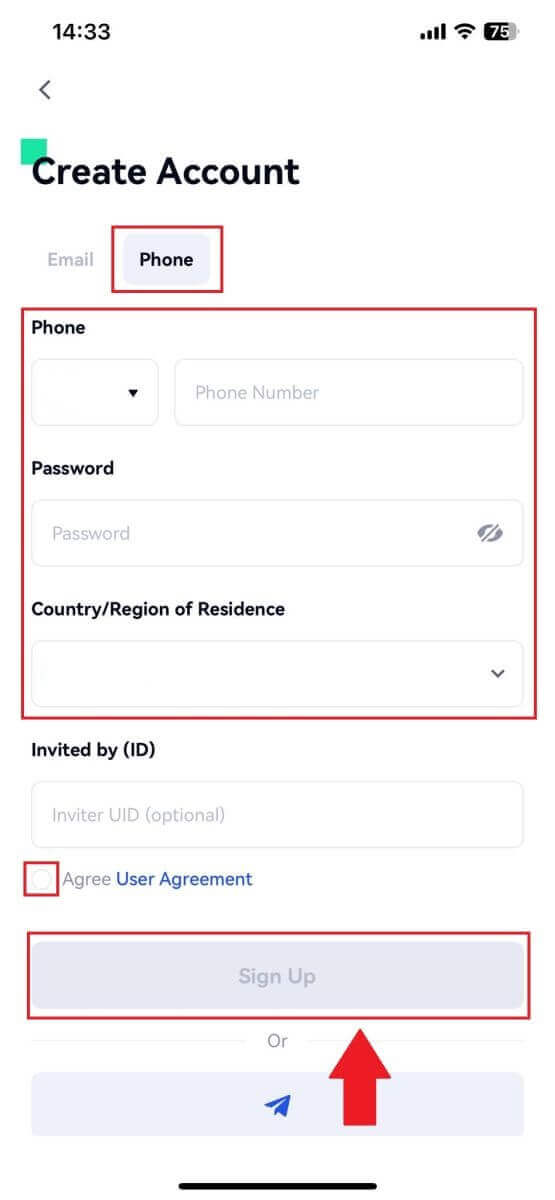
4. Otrzymasz 6-cyfrowy kod weryfikacyjny na swój adres e-mail lub telefon. Następnie wpisz kod i kliknij przycisk [Potwierdź] .
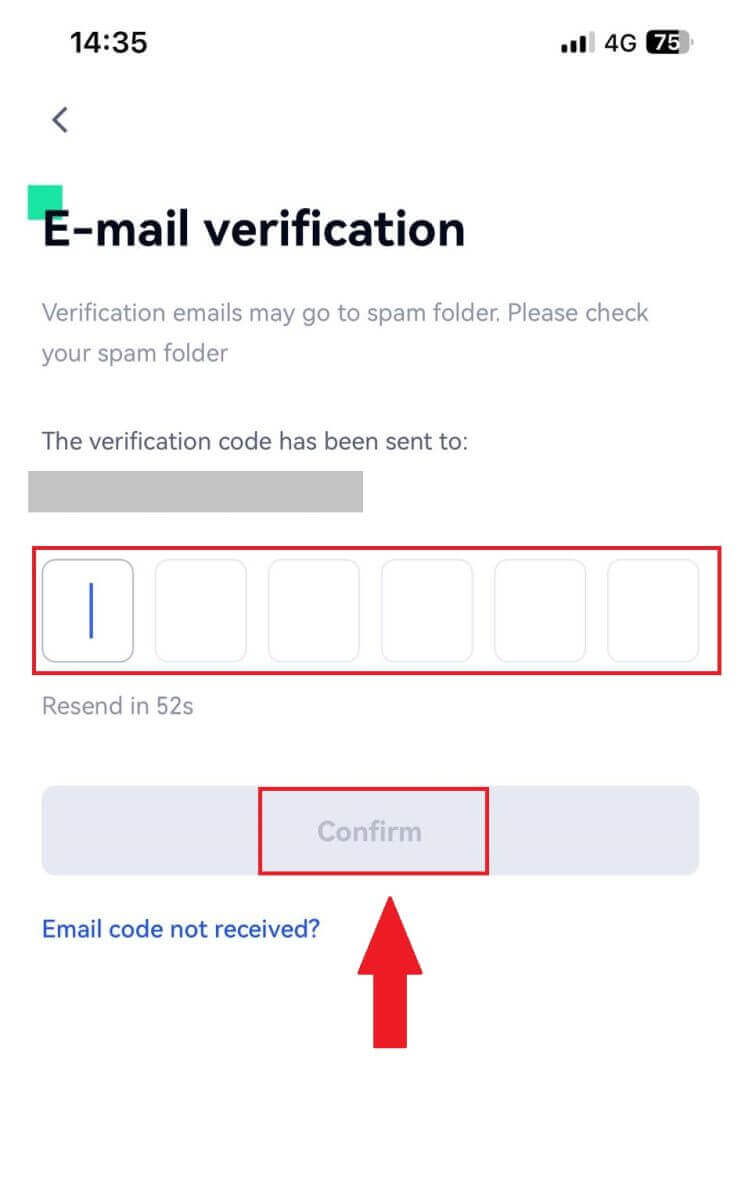
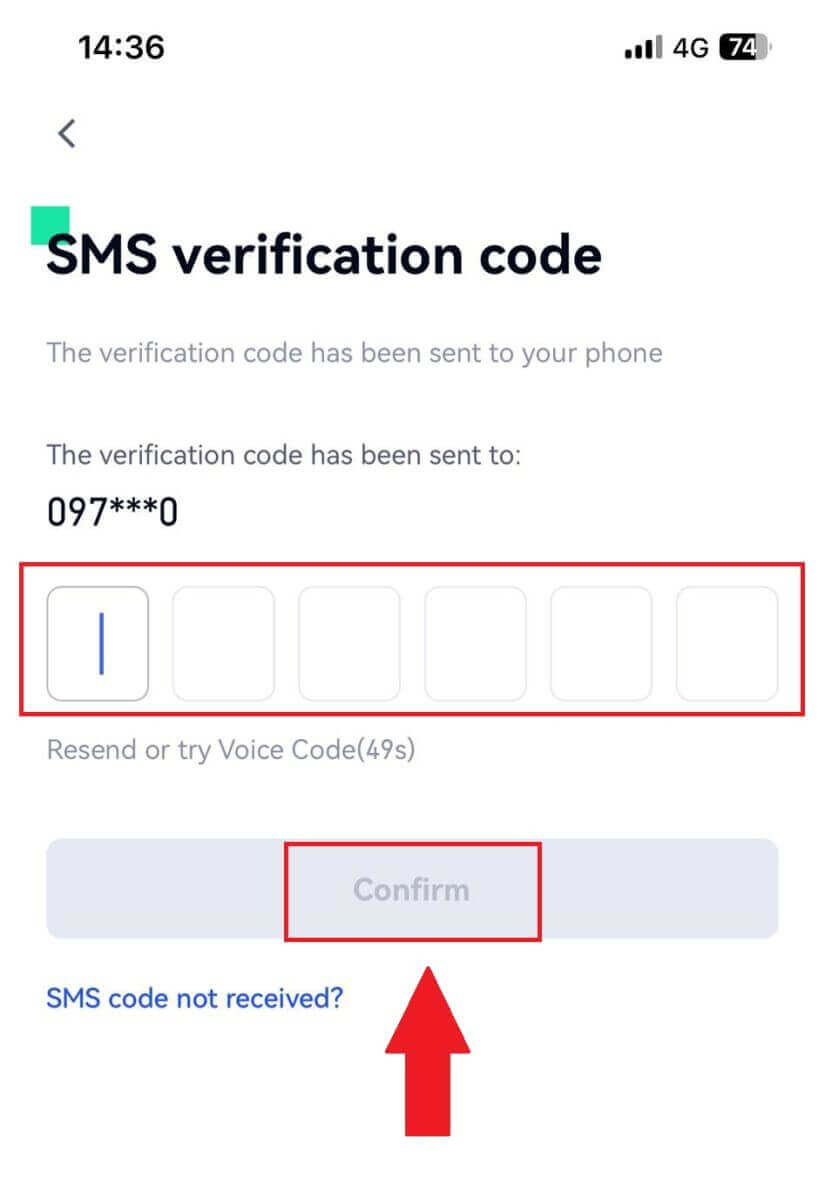
5. Gratulacje! Pomyślnie utworzyłeś konto Gate.io na swoim telefonie.
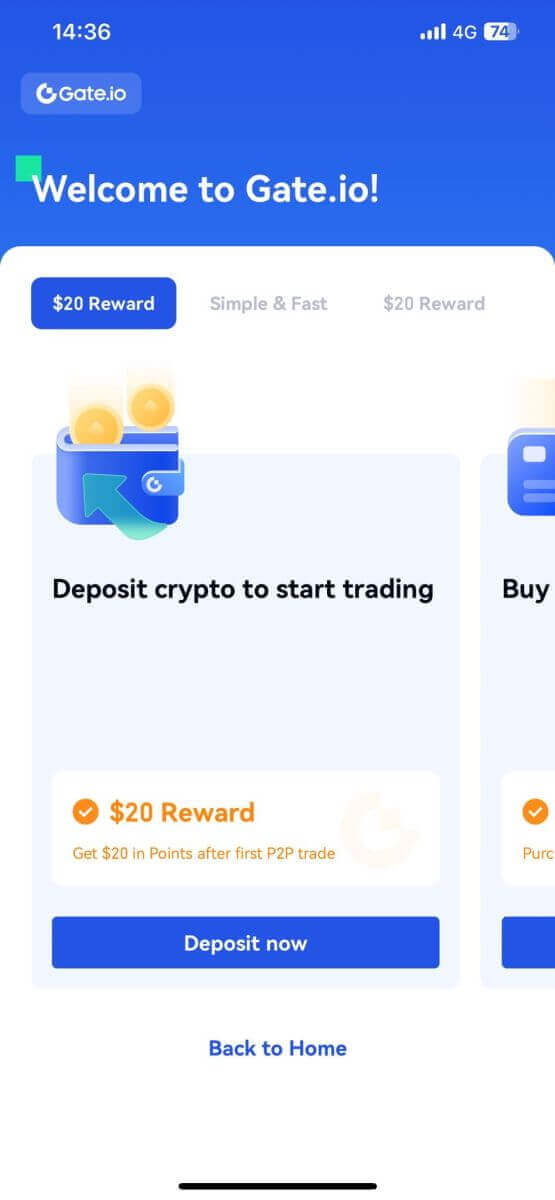
Możesz też zarejestrować się w aplikacji Gate.io za pomocą Telegramu. 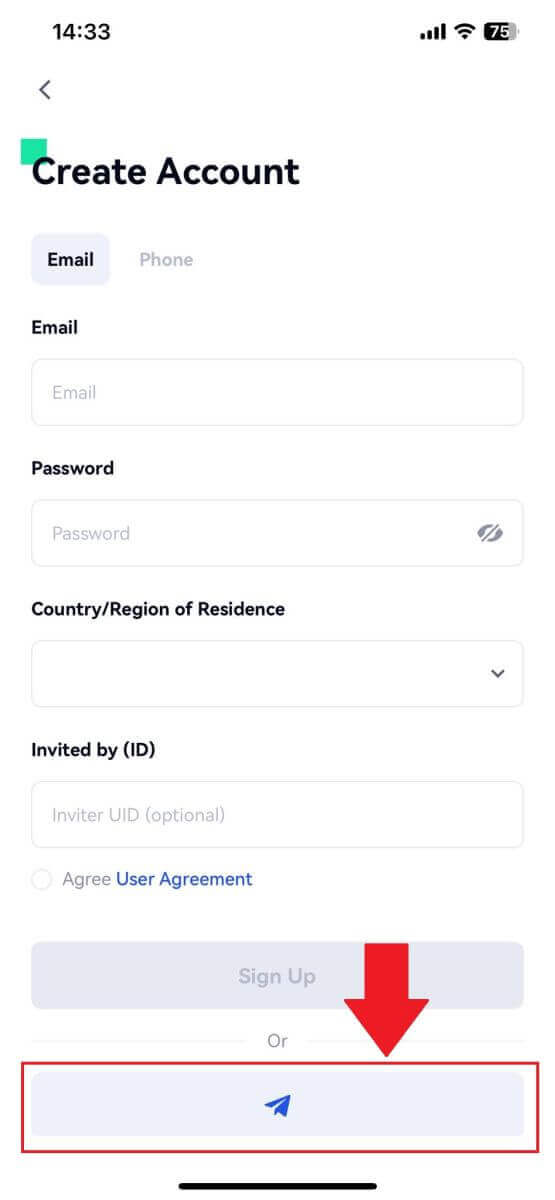 _
_
Jak dokończyć weryfikację tożsamości na Gate.io
Co to jest KYC Gate.io?
KYC, czyli Know Your Customer, kładzie nacisk na dokładne zrozumienie klientów, w tym weryfikację ich prawdziwych imion i nazwisk.
Dlaczego KYC jest ważny?
- KYC służy wzmocnieniu bezpieczeństwa Twoich aktywów.
- Różne poziomy KYC mogą odblokować różne uprawnienia handlowe i dostęp do działalności finansowej.
- Ukończenie procesu KYC jest niezbędne do podniesienia limitu pojedynczej transakcji zarówno w przypadku zakupu, jak i wypłaty środków.
- Spełnienie wymagań KYC może zwiększyć korzyści wynikające z premii futures.
Jak zweryfikować konto indywidualne na Gate.io? Przewodnik krok po kroku
Weryfikacja tożsamości na Gate.io (strona internetowa)
1. Kliknij ikonę [Profil] i wybierz [Weryfikacja osoby/podmiotu]. 2. Wybierz [Weryfikacja tożsamości] i kliknij [Sprawdź teraz]. 3. Wypełnij wszystkie poniższe informacje i kliknij [Dalej]. 4. Prześlij zdjęcie swojego dowodu osobistego i kliknij [Kontynuuj]. 5. Na koniec wybierz sposób rozpoznawania twarzy i kliknij [Kontynuuj] , aby zakończyć proces. 6. Następnie Twój wniosek został przesłany. Poczekaj 2 minuty na sprawdzenie, a Twoje konto zostanie pomyślnie zweryfikowane.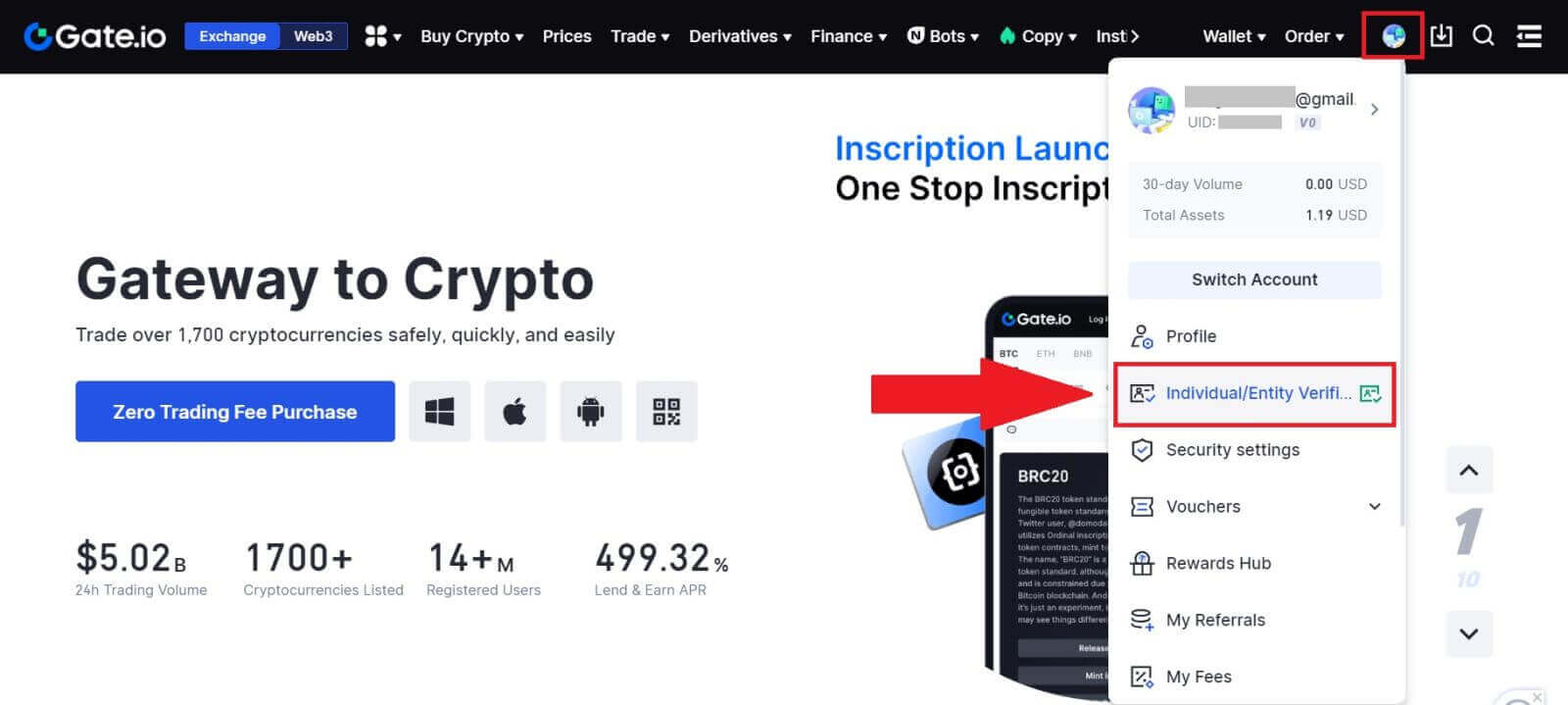
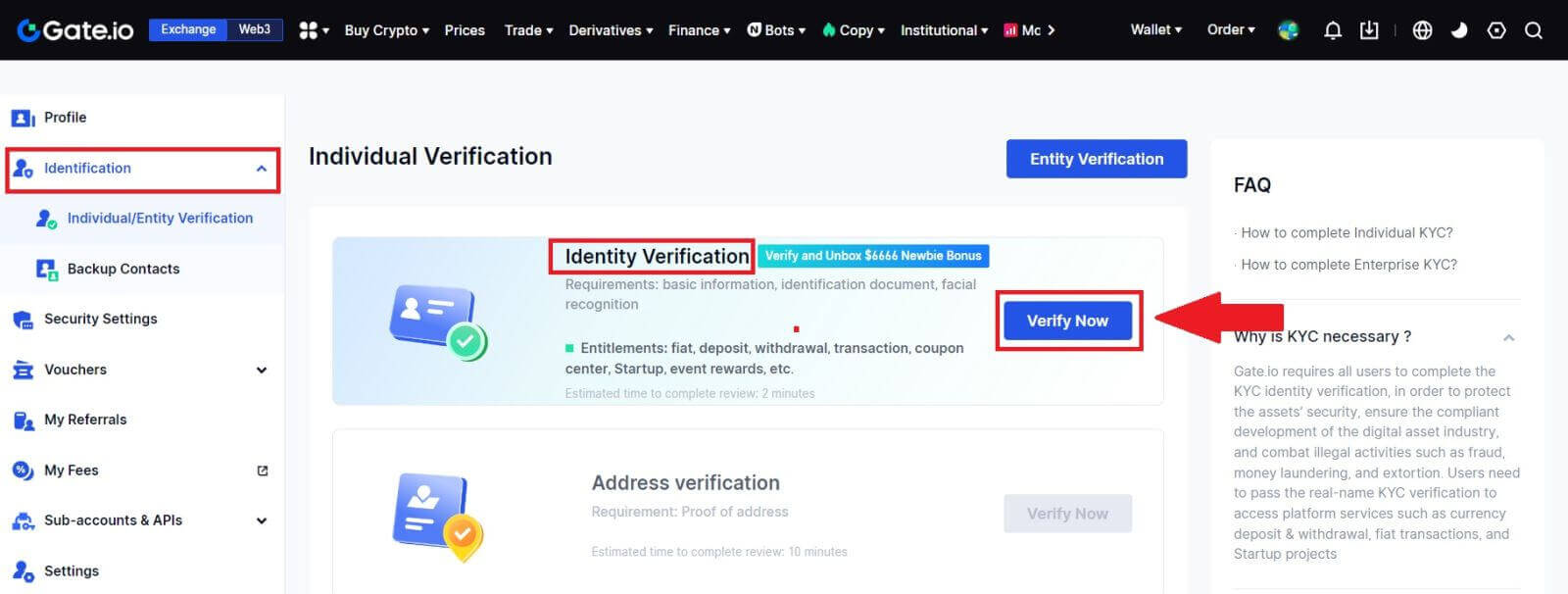
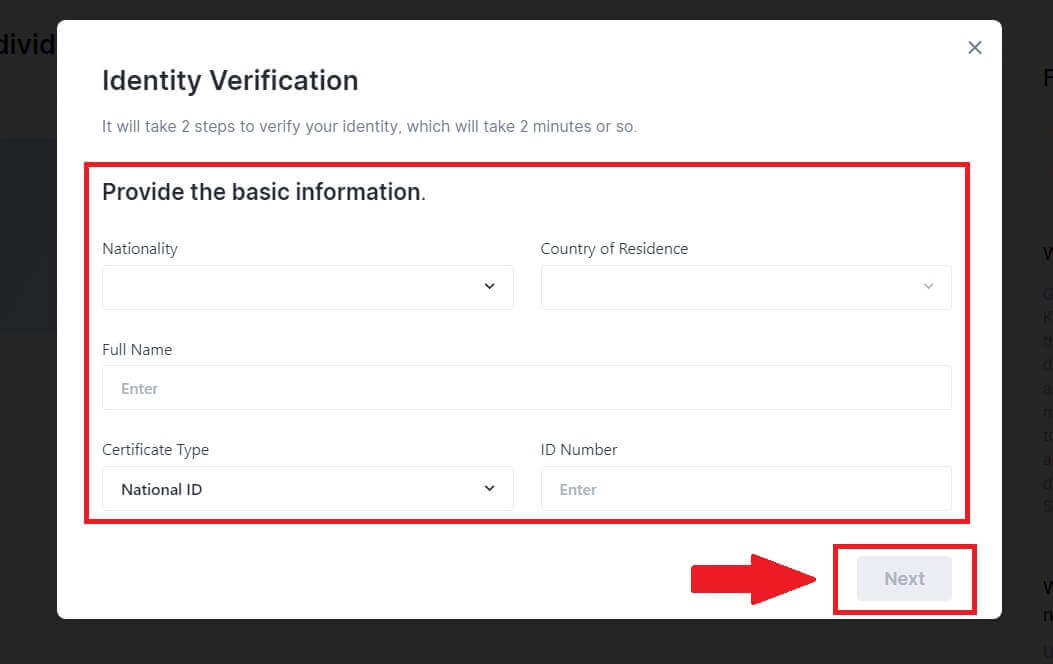
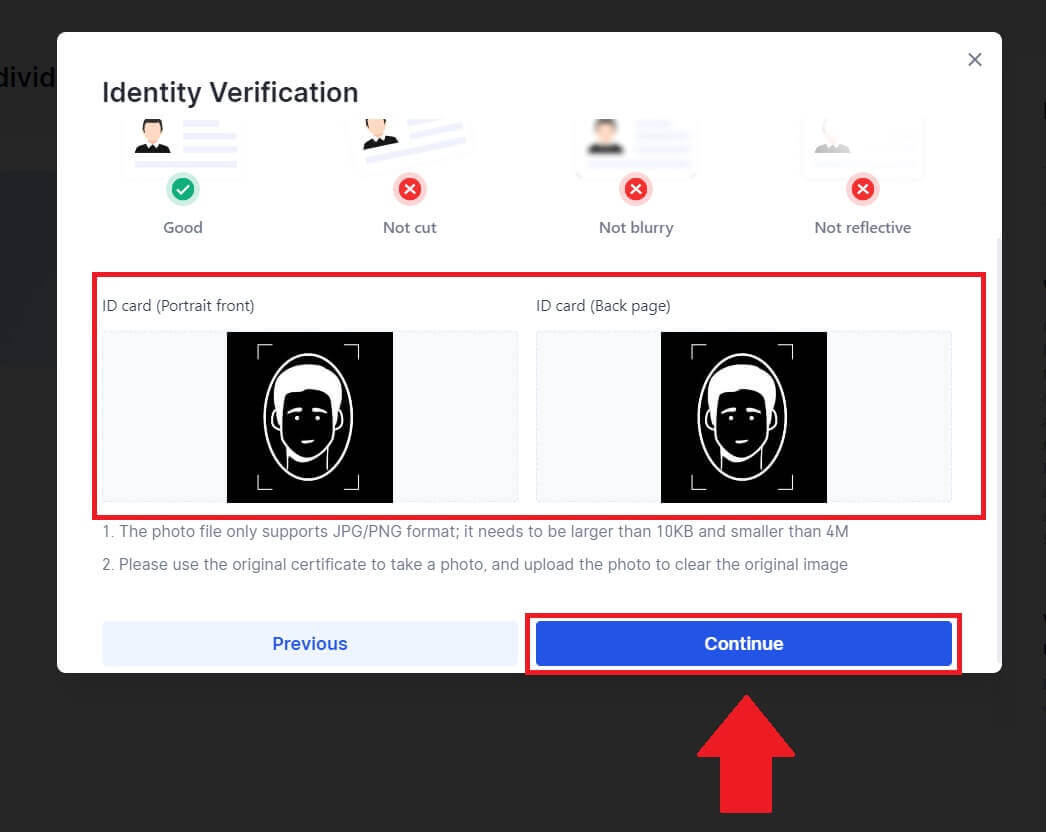
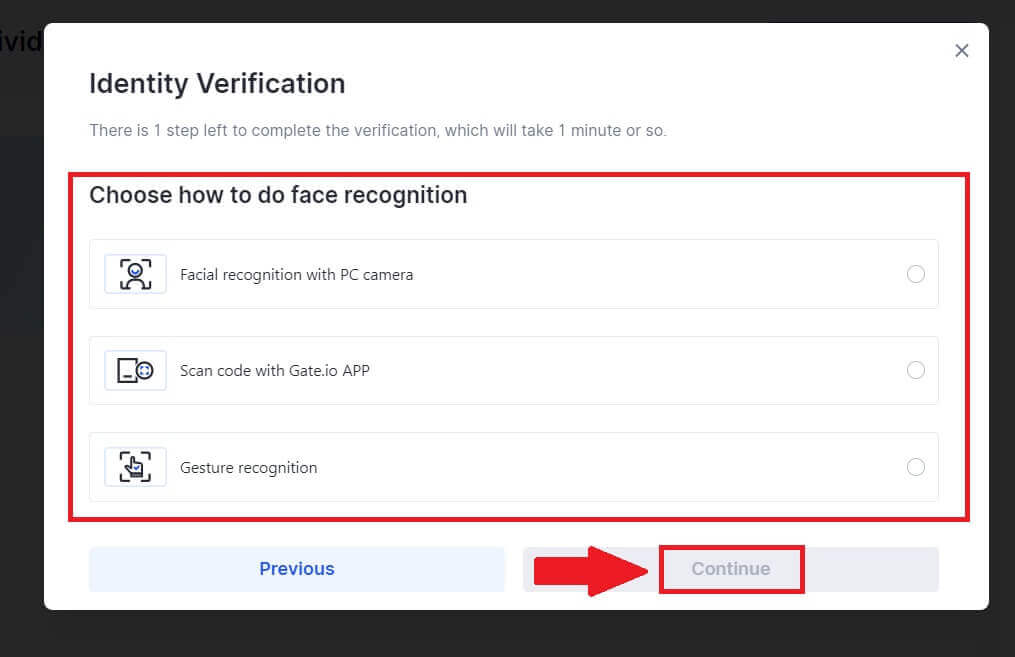
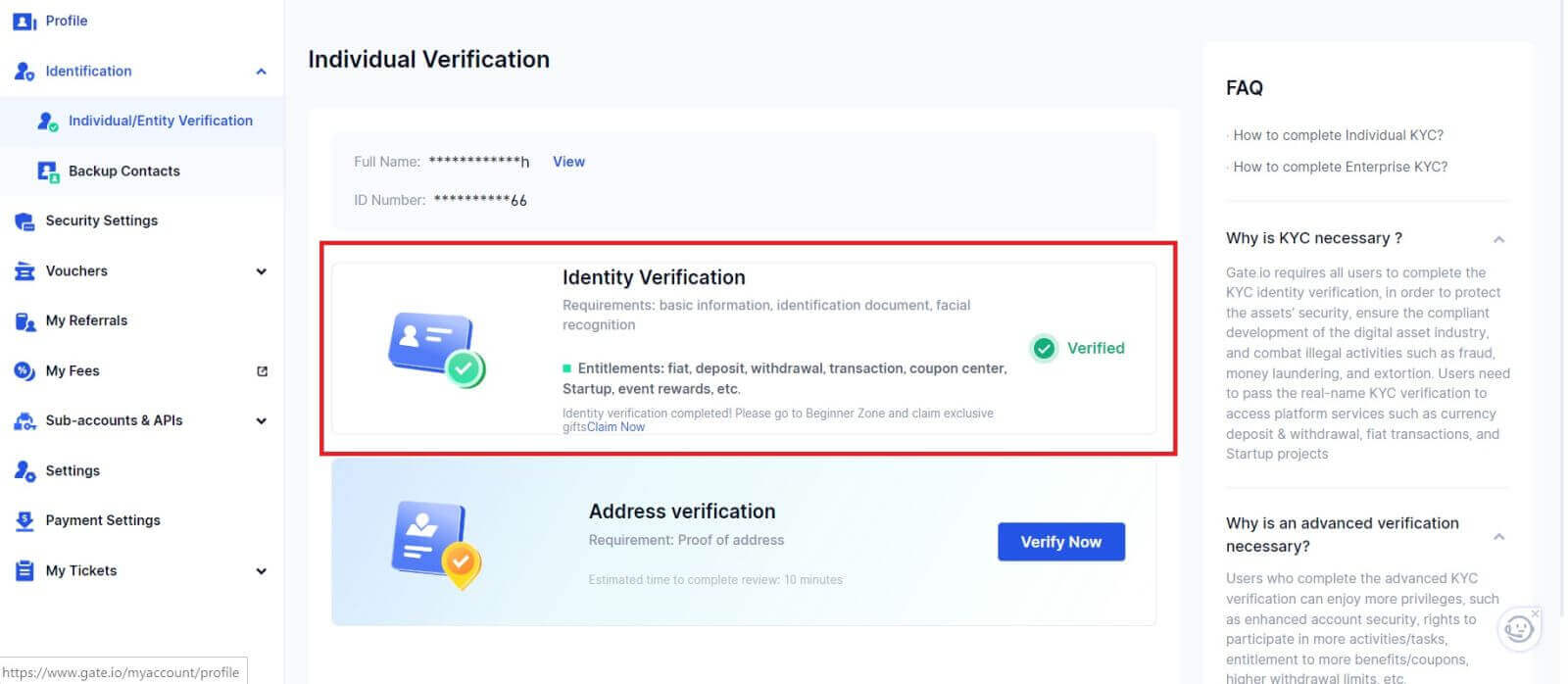
Weryfikacja tożsamości w Gate.io (aplikacja)
1. Otwórz aplikację Gate.io, dotknij ikony [Profil] i wybierz [KYC (weryfikacja tożsamości)].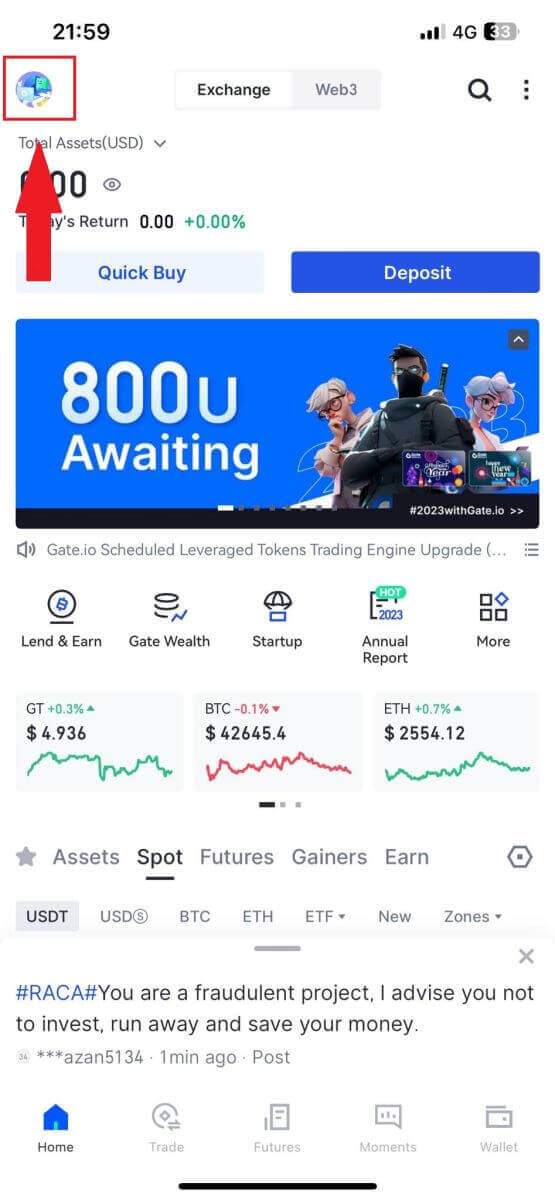
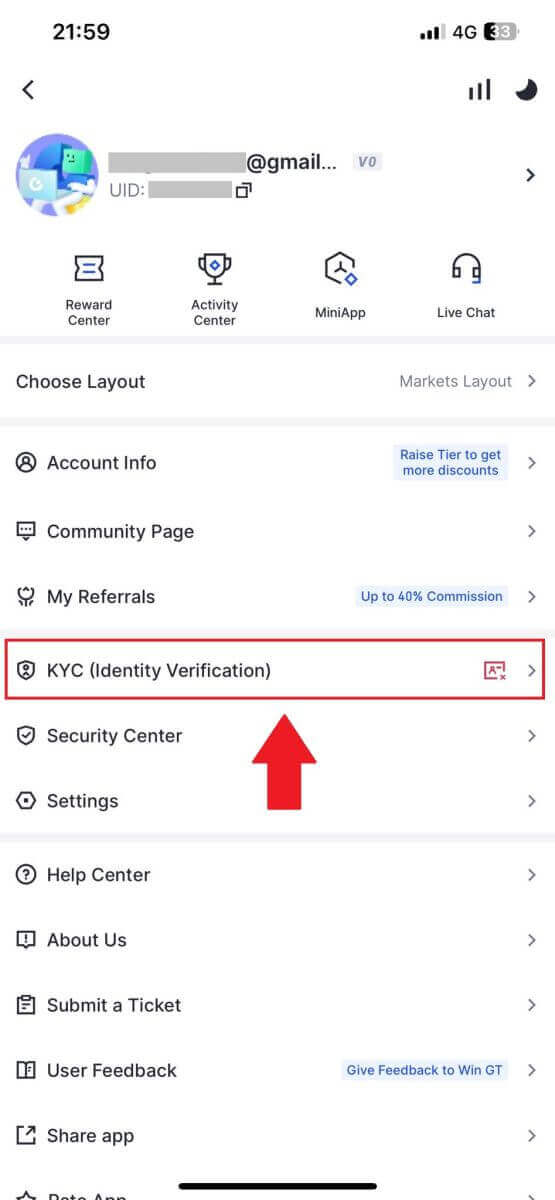
2. Wybierz [Weryfikacja tożsamości] i dotknij [Sprawdź teraz].
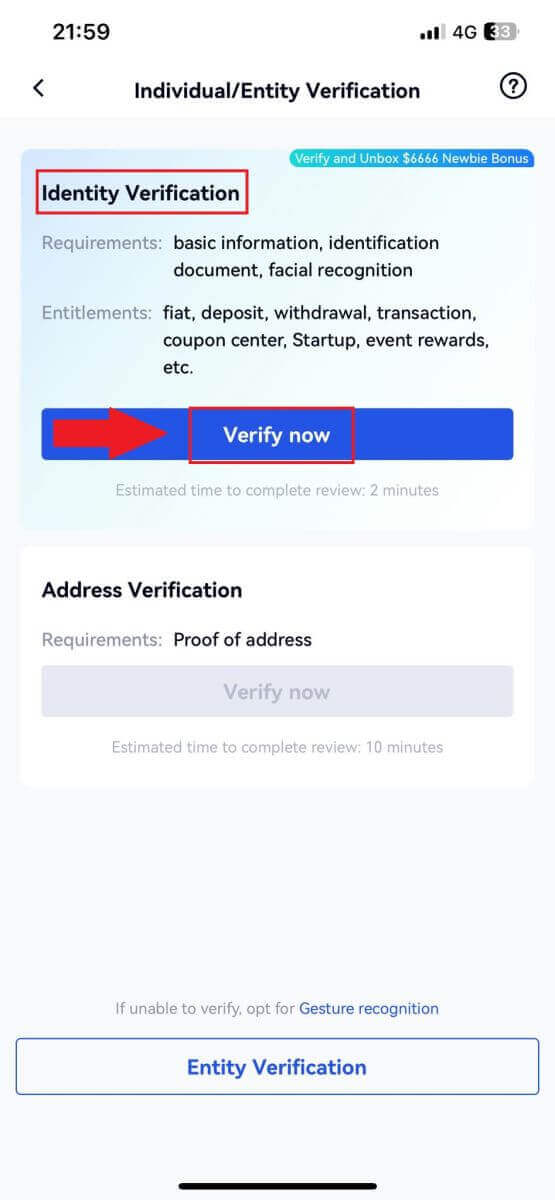
3. Podaj poniżej wszystkie podstawowe informacje i dotknij [Dalej].
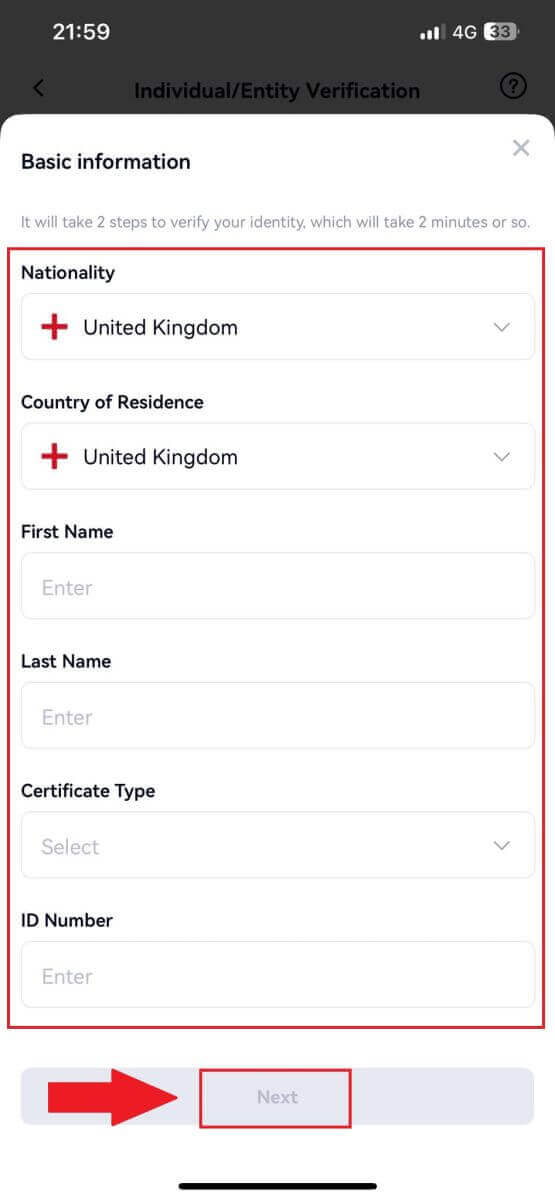
4. Prześlij swoje zdjęcie identyfikacyjne i dotknij [Następny krok], aby kontynuować proces.
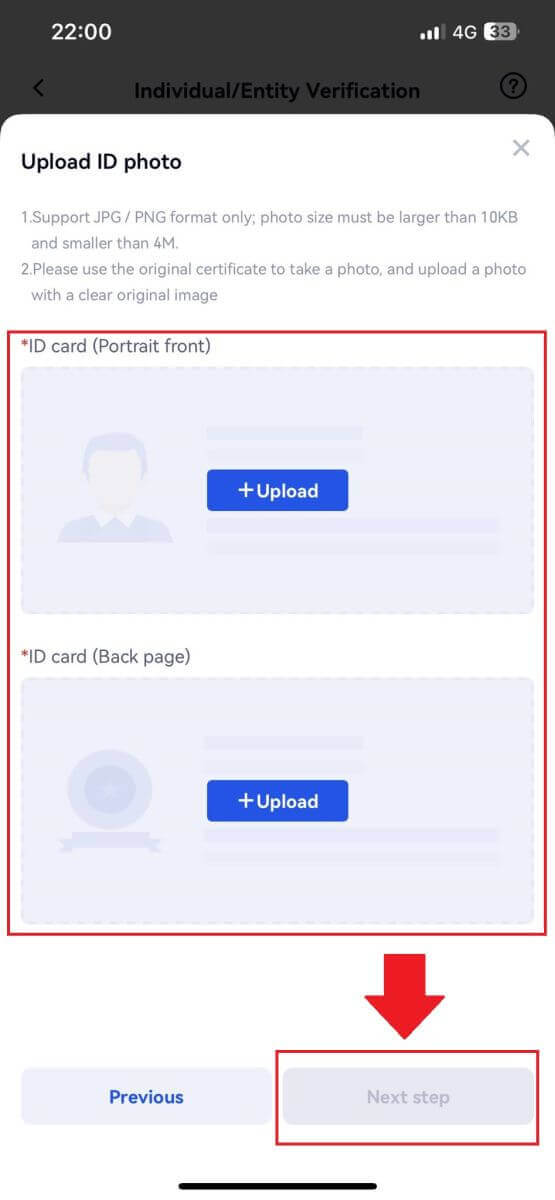
5. Na koniec rozpocznij robienie sobie selfie, dotykając [Jestem gotowy].
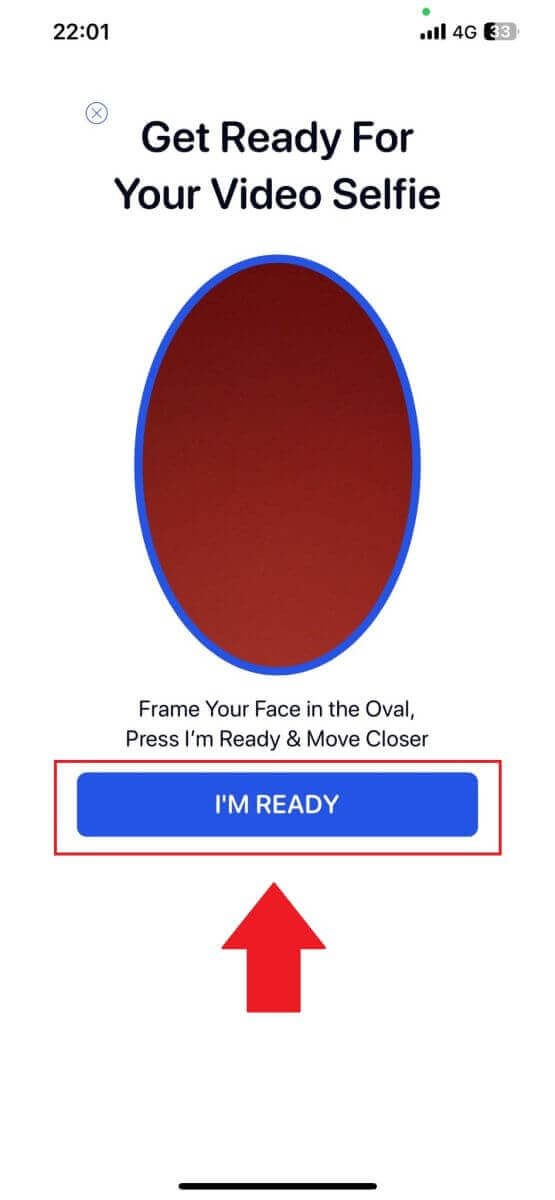
6. Następnie Twój wniosek został przesłany.
Poczekaj 2 minuty na sprawdzenie, a Twoje konto zostanie pomyślnie zweryfikowane.
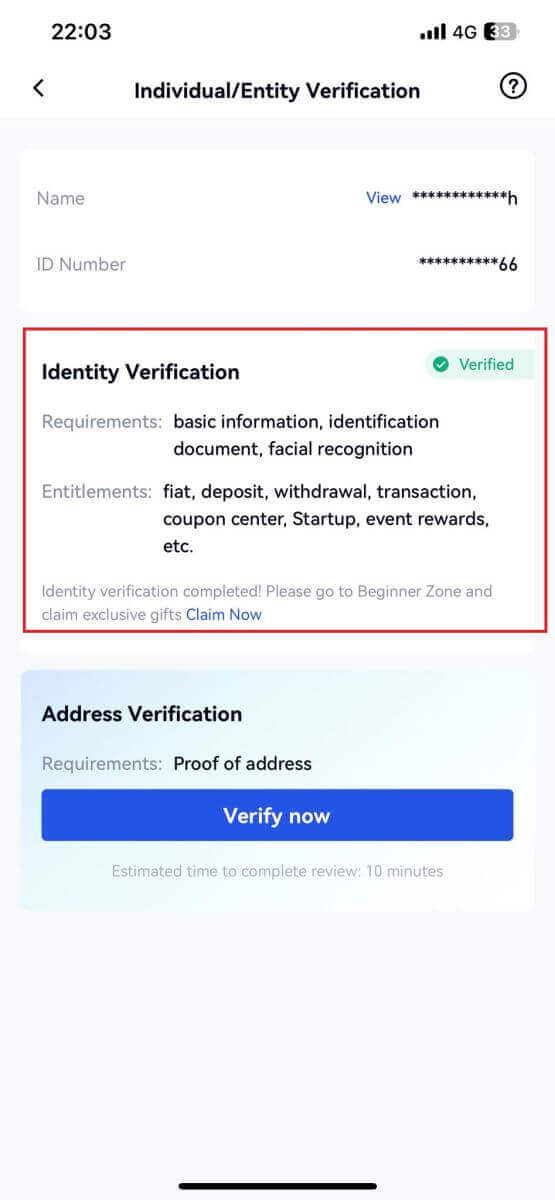
Weryfikacja adresu na Gate.io (strona internetowa)
1. Kliknij ikonę [Profil] i wybierz [Weryfikacja osoby/podmiotu]. 2. Wybierz [Weryfikacja adresu] i kliknij [Zweryfikuj teraz]. 3. Podaj swoje stałe dane adresowe i kliknij [Prześlij]. 4. Następnie Twój wniosek został przesłany. Poczekaj 10 minut na sprawdzenie, a Twoje konto zostanie pomyślnie zweryfikowane.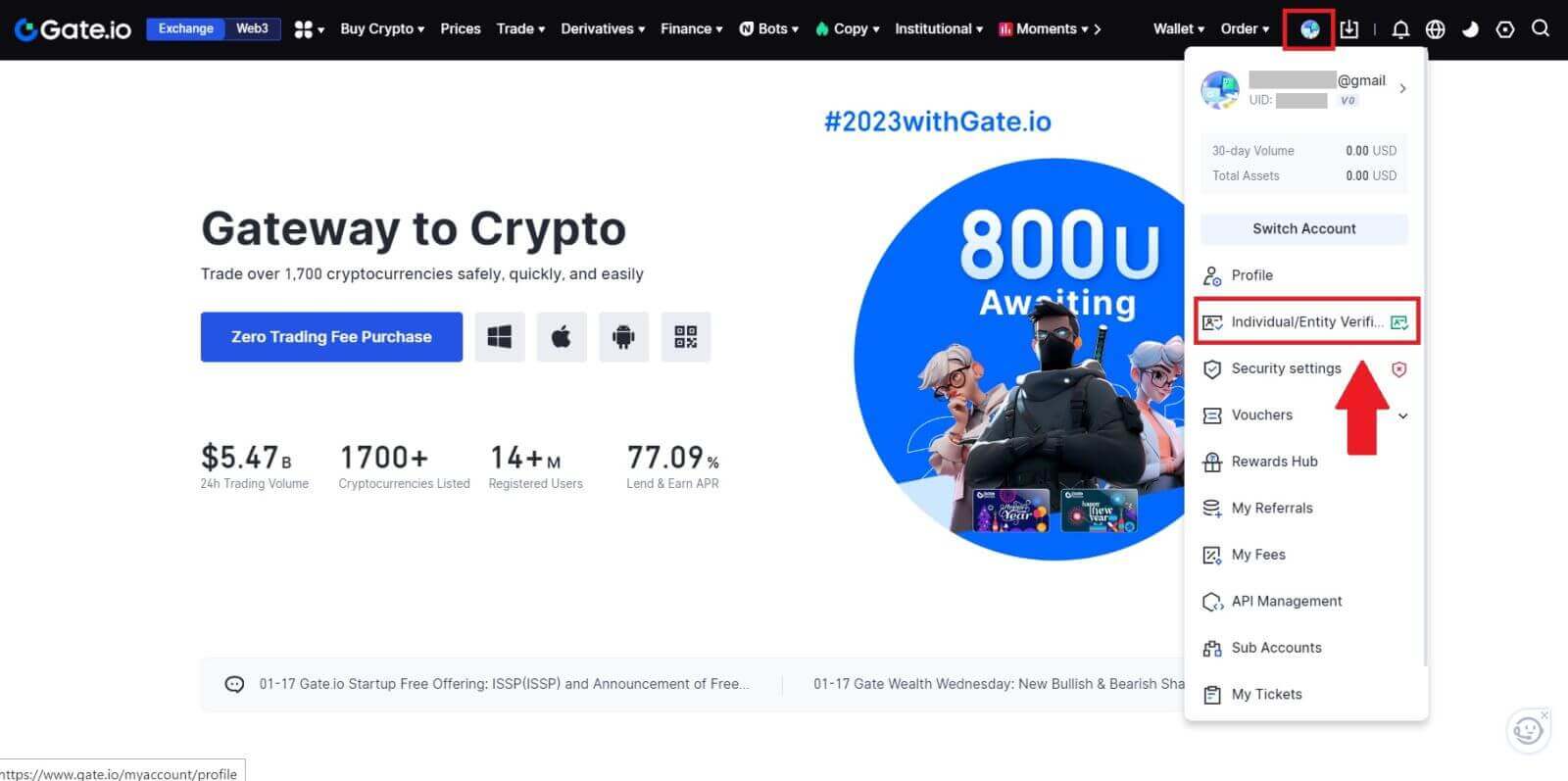
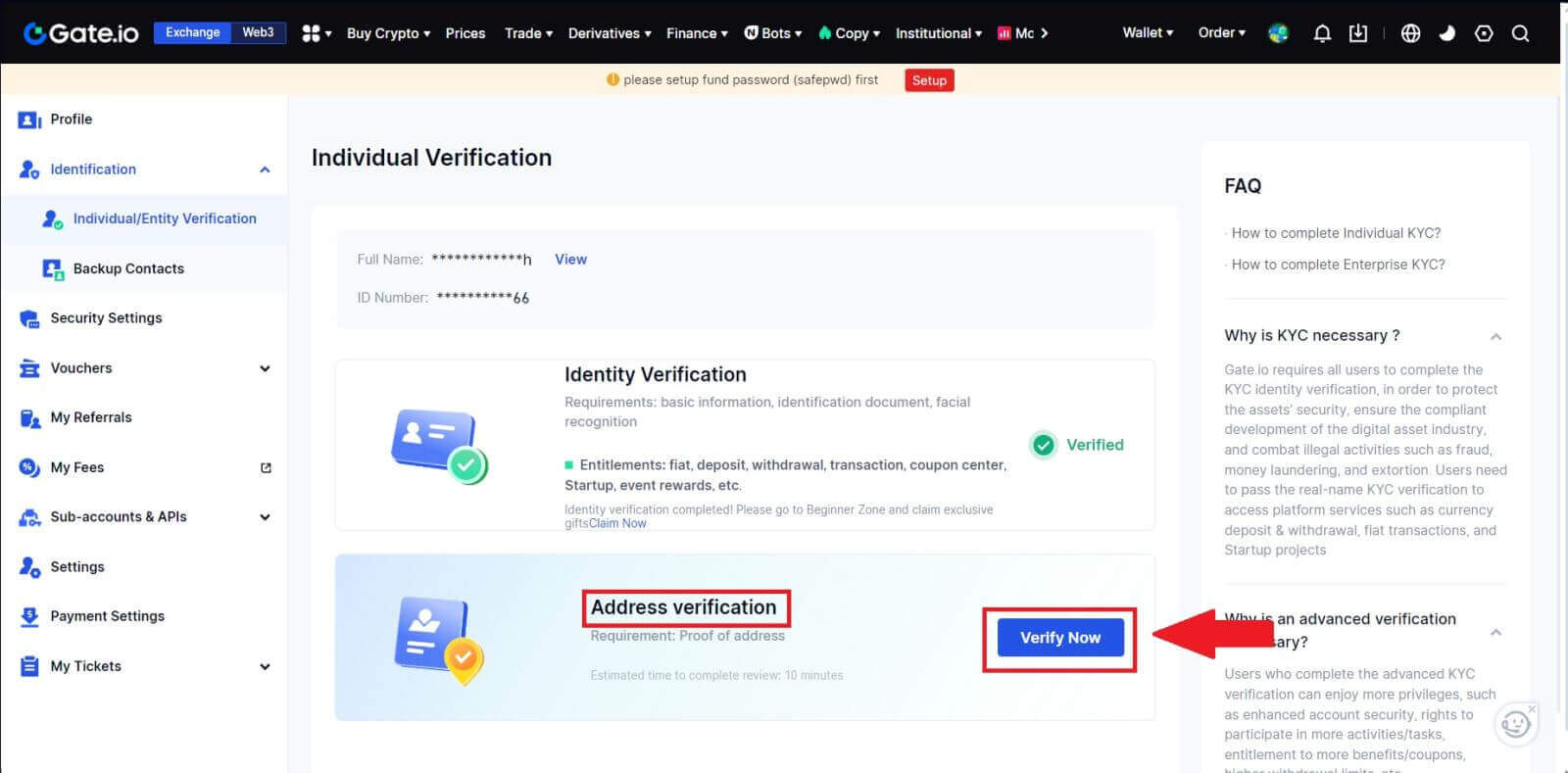
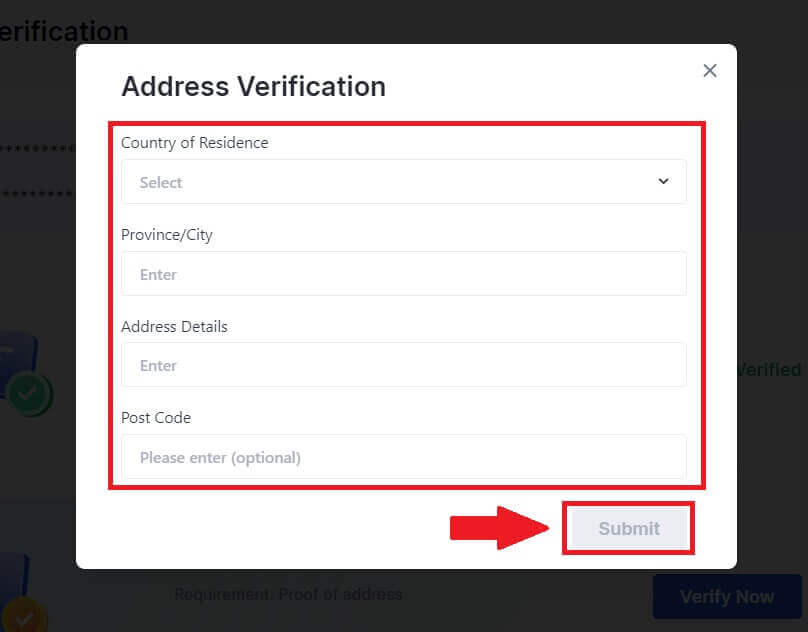
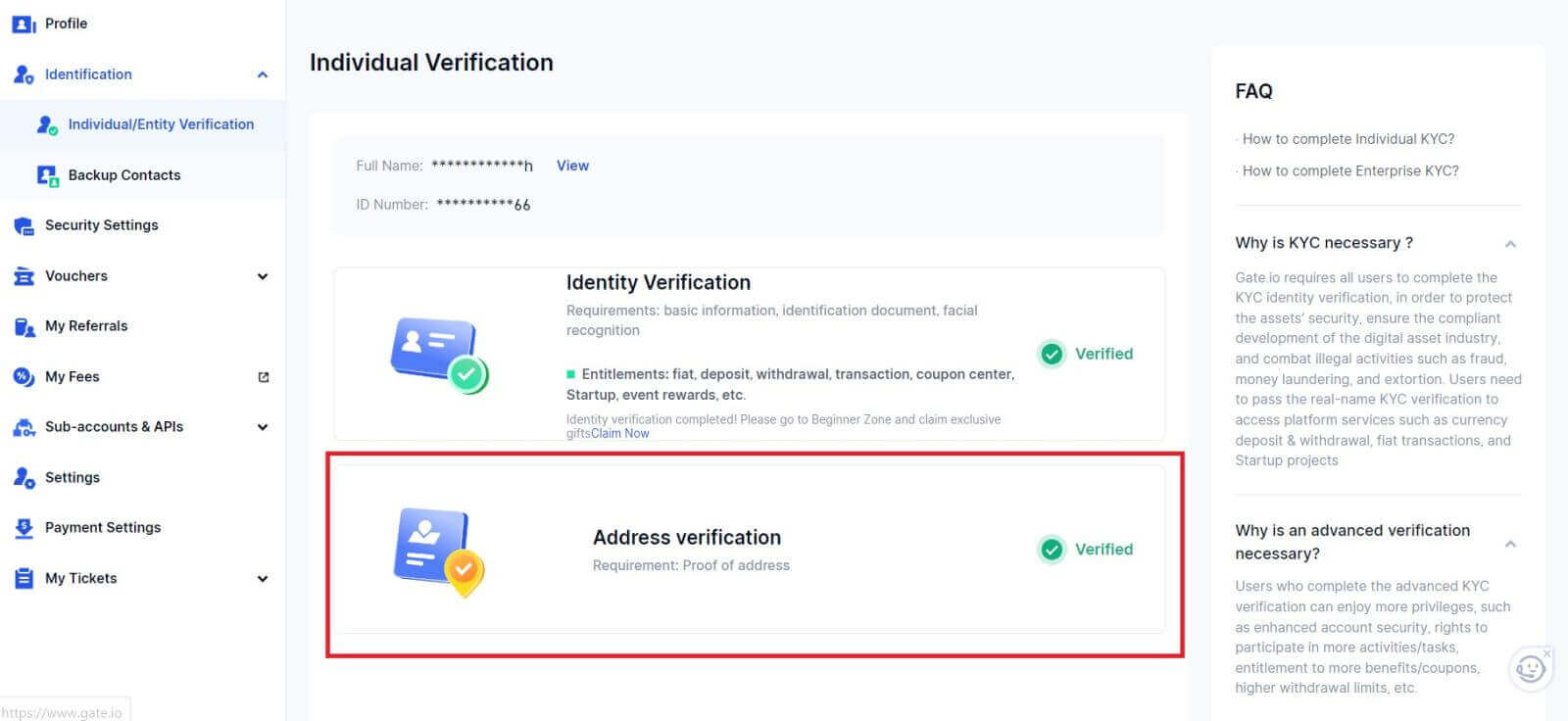
Weryfikacja adresu w Gate.io (aplikacja)
1. Otwórz aplikację Gate.io, dotknij ikony [Profil] i wybierz [KYC (weryfikacja tożsamości)].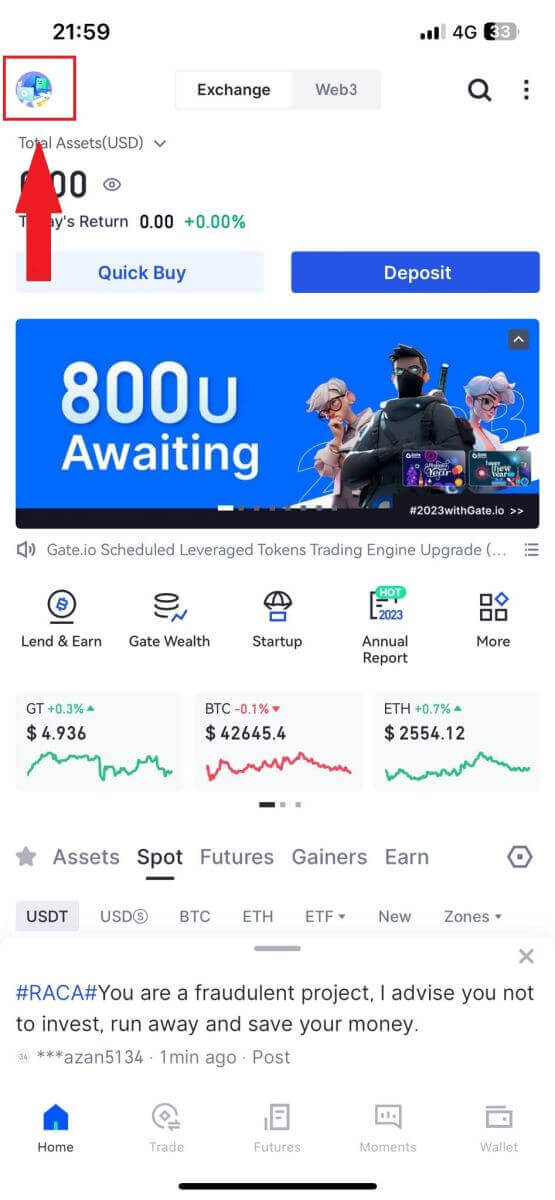
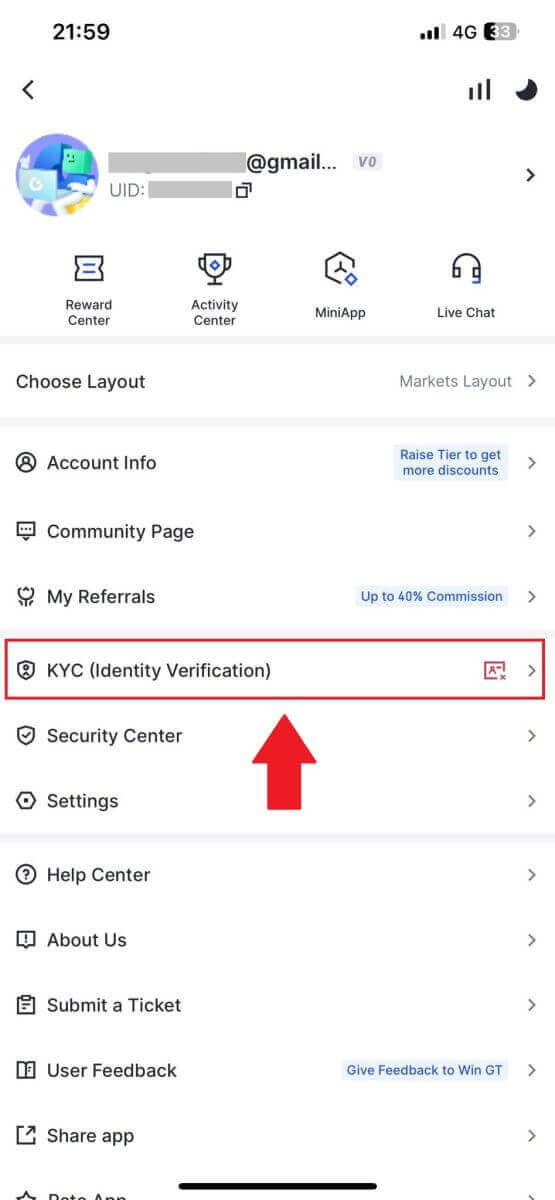
2. Wybierz [Weryfikacja adresu] i dotknij [Sprawdź teraz].
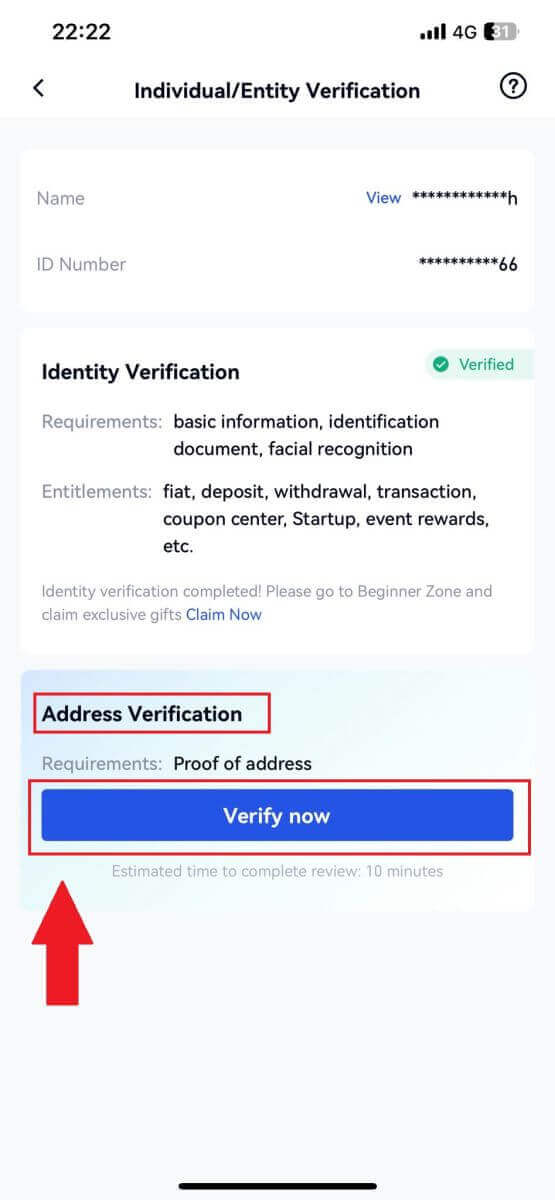
3. Podaj swoje stałe dane adresowe i kliknij [Prześlij].
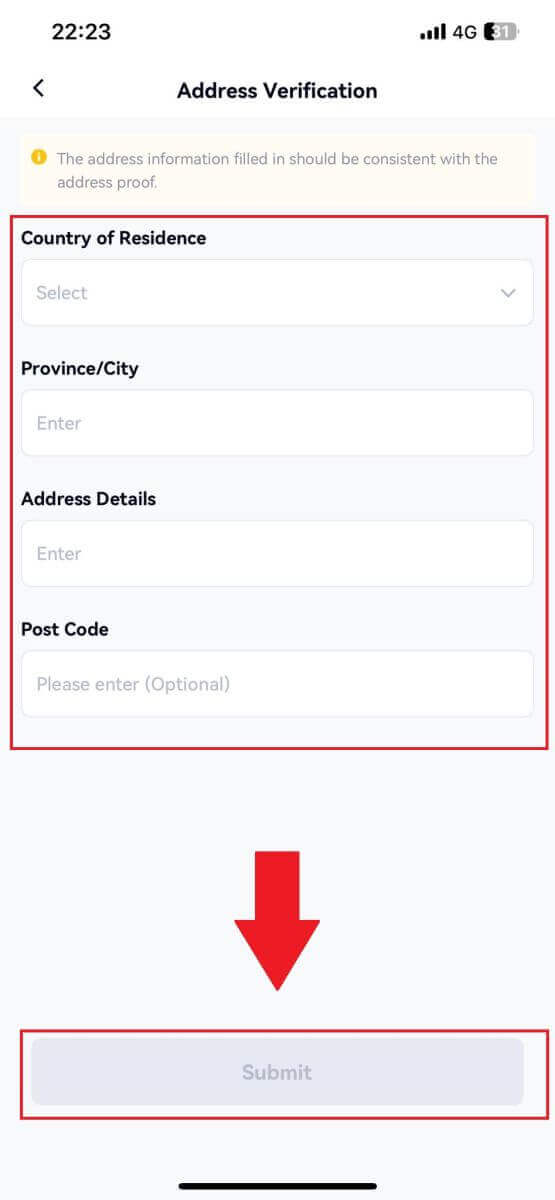
4. Następnie Twój wniosek został przesłany.
Poczekaj 10 minut na sprawdzenie, a Twoje konto zostanie pomyślnie zweryfikowane.
Jak zweryfikować konto korporacyjne na Gate.io? Przewodnik krok po kroku
1. Kliknij ikonę [Profil] i wybierz [Weryfikacja osoby/podmiotu]. 2. Wybierz [Weryfikacja przedsiębiorstwa] i kliknij [Weryfikuj teraz]. 3. Wypełnij niezbędne pola na stronie [Informacje o firmie ], które obejmują nazwę podmiotu, numer rejestracyjny, rodzaj podmiotu, charakter działalności, kraj rejestracji i adres siedziby. Po podaniu tych informacji zaznacz pole i kliknij przycisk [Dalej] lub [Informacje tymczasowe] , aby przejść do kolejnego kroku. 4. Na stronie [Powiązane strony] wprowadź szczegółowe informacje, w tym nazwiska i zdjęcia identyfikacyjne, dla [Dyrektora(ów) lub osób równorzędnych] , [Osoby upoważnionej] oraz [Ostatecznego właściciela(-ów) rzeczywistego(-ych) lub znaczącego/faktycznego(-ych) kontrolera(-ów) ) ] Po wypełnieniu formularza kliknij [Dalej] lub [Informacje tymczasowe], aby kontynuować. 5. Na stronie [Prześlij dokumenty] prześlij akt założycielski, strukturę własnościową, upoważnienie oraz rejestr akcjonariuszy/zaświadczenie o zarejestrowaniu działalności/rejestrze gospodarczym lub równoważne dokumenty w celu weryfikacji ostatecznego beneficjenta rzeczywistego (UBO). Po wypełnieniu formularza kliknij przycisk [Prześlij] lub [Informacje tymczasowe], aby kontynuować. 6. Dokładnie przejrzyj [Oświadczenie o weryfikacji korporacyjnej] i po upewnieniu się, że podane informacje są prawidłowe, zaznacz wyznaczone pole, aby potwierdzić. Na koniec kliknij [Zakończono] , aby zakończyć proces weryfikacji. Twoje zgłoszenie zostanie następnie sprawdzone przez zespół Gate.io. Notatka: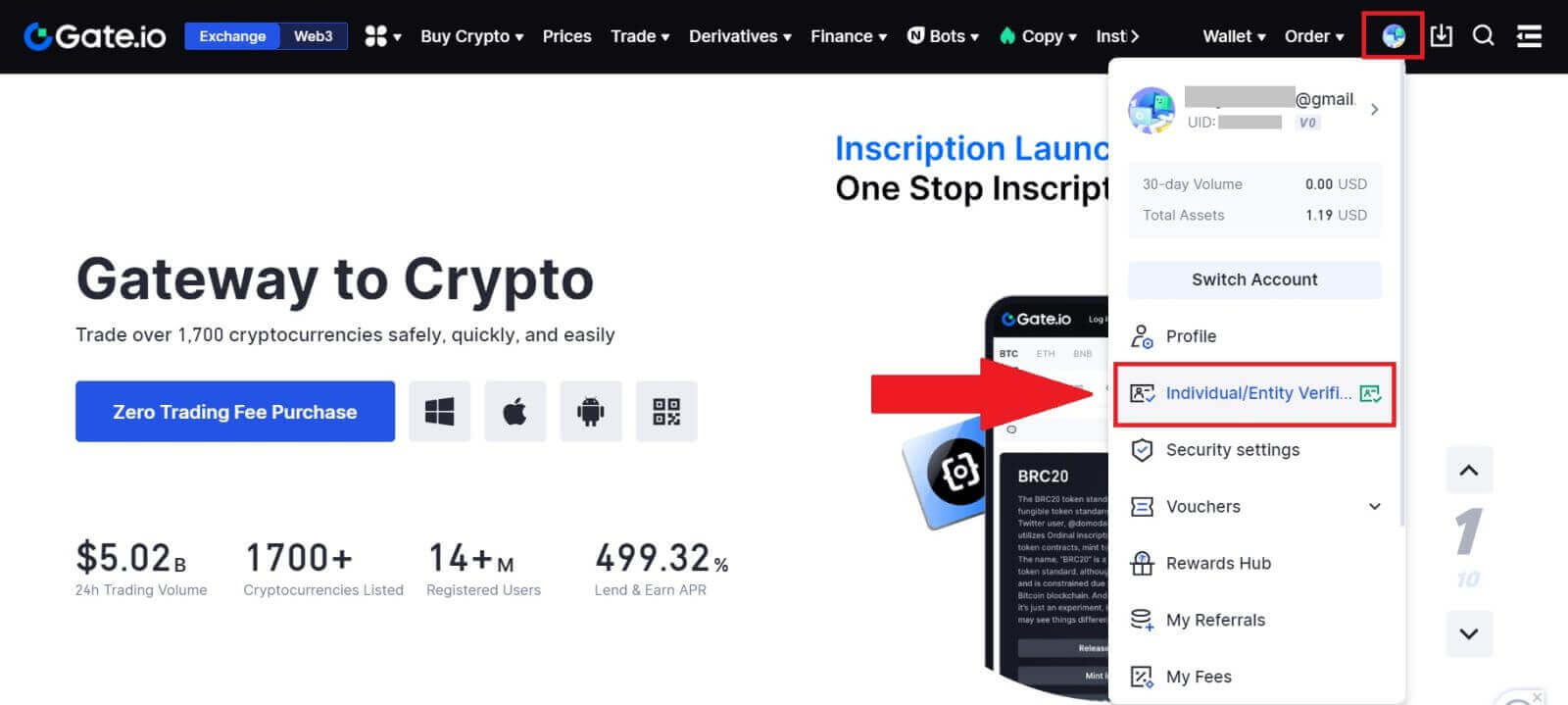

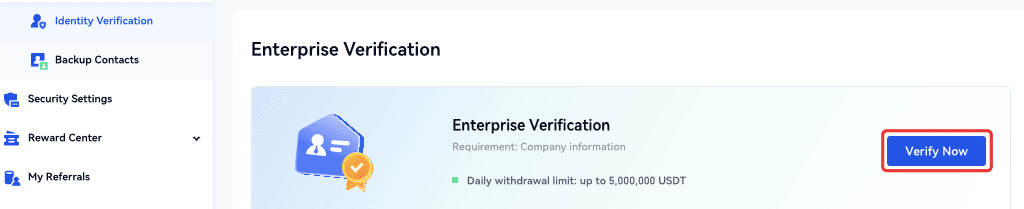
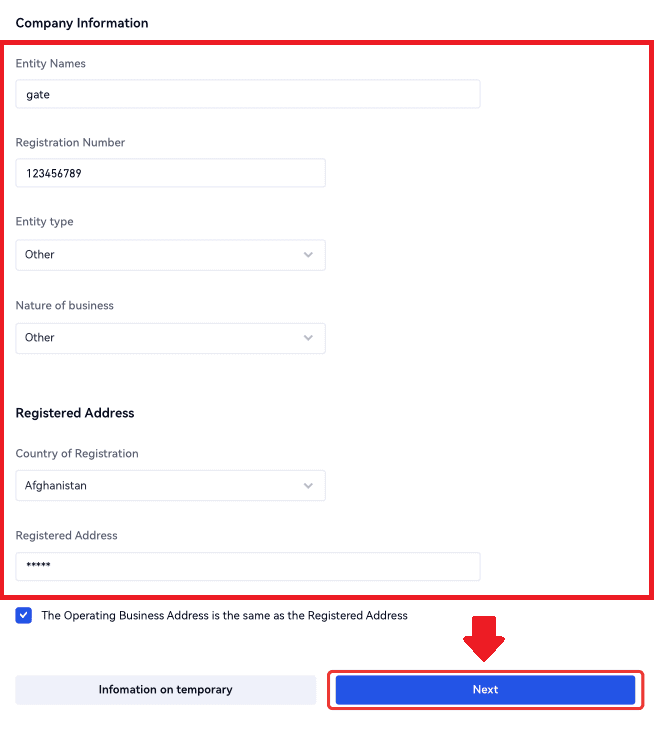
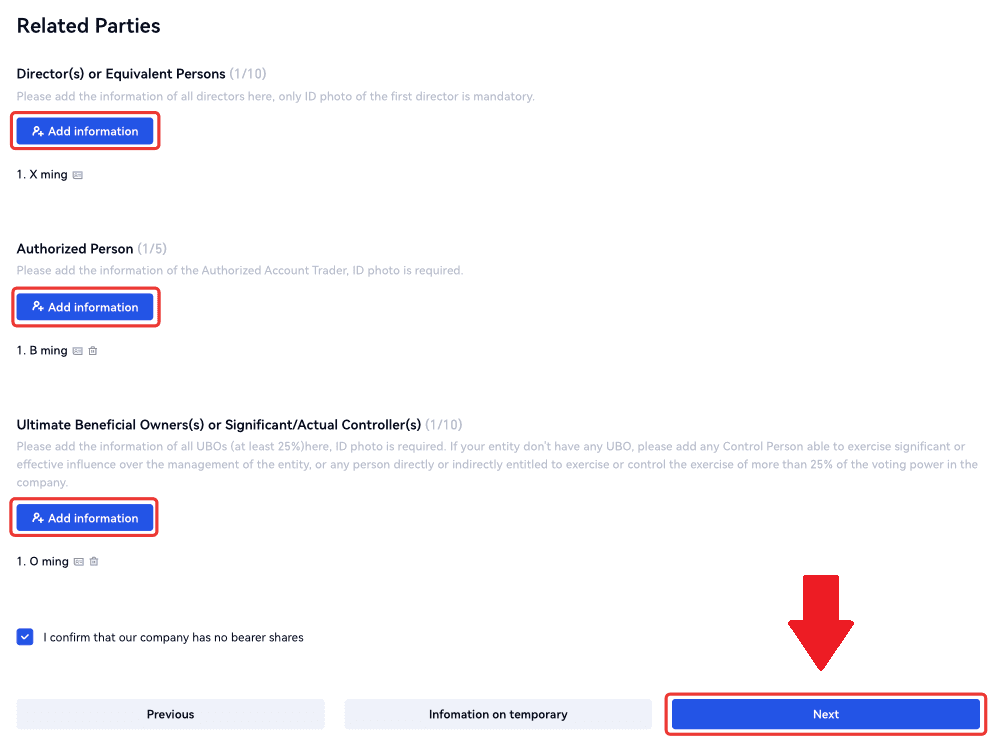
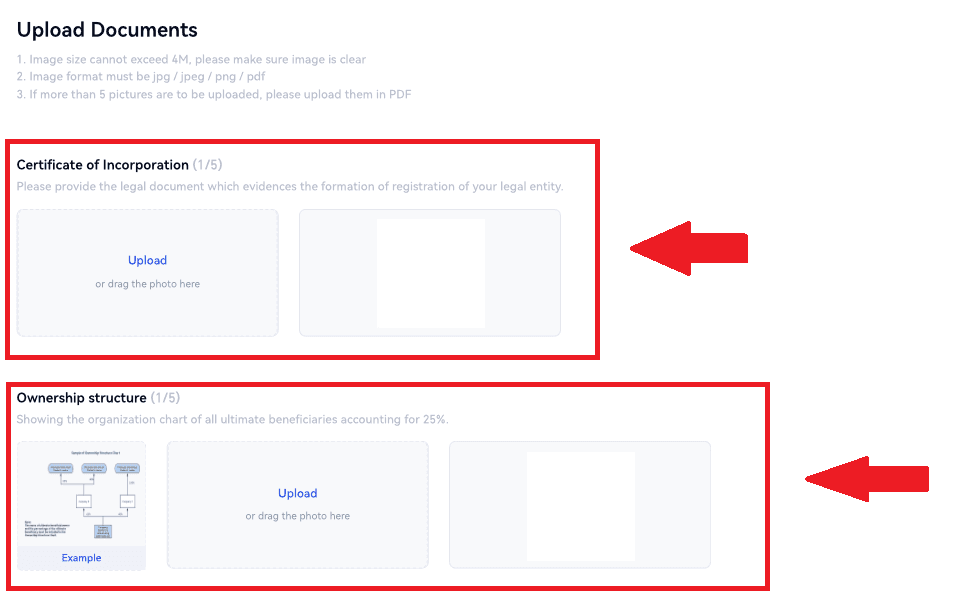
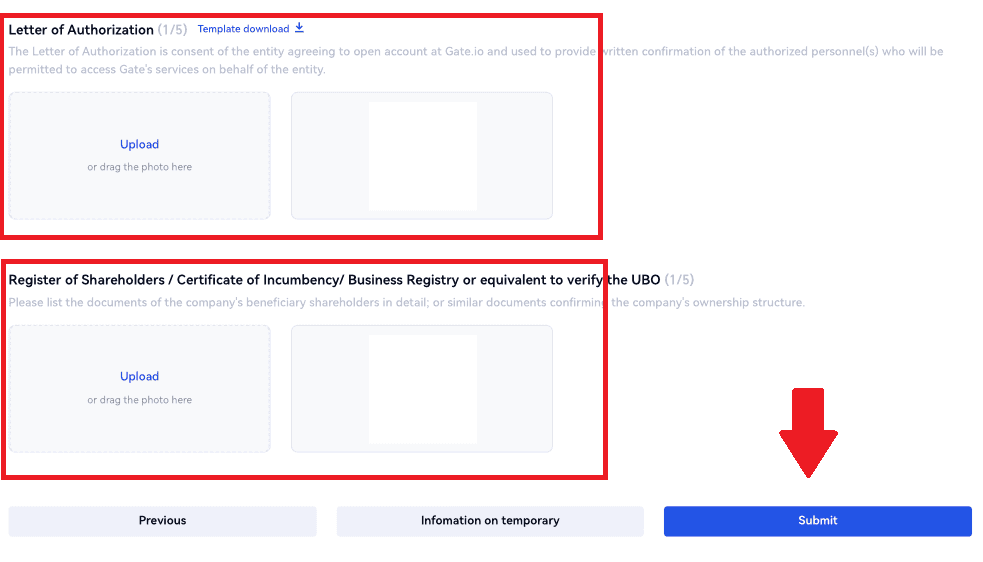
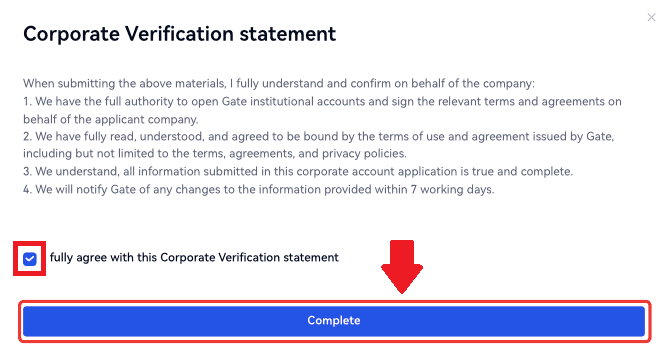
Weryfikacja przedsiębiorstwa składa się z trzech kroków: wypełnienia podstawowych informacji o firmie, dodania podmiotów powiązanych i przesłania dokumentów. Przed wypełnieniem formularzy lub przesłaniem dokumentów prosimy dokładnie przeczytać instrukcje, upewniając się, że wszystkie podane informacje są dokładne i spełniają określone wymagania.
Dla tego samego konta można wybrać tylko jeden rodzaj weryfikacji tożsamości. Nie ma możliwości wstępnej weryfikacji jako osoba fizyczna, a później jako organizacja, ani wprowadzania zmian po procesie weryfikacji.
Zazwyczaj weryfikacja korporacyjna zajmuje od 1 do 2 dni roboczych. Podczas przesyłania dokumentów związanych z informacjami o przedsiębiorstwie należy ściśle przestrzegać podanych instrukcji.
Obecnie aplikacja nie obsługuje weryfikacji korporacyjnej.
- W celu weryfikacji przedsiębiorstwa korporacja (osoba prawna) musi posiadać konto Gate z ukończonym KYC2.
Jak dokonać wpłaty na Gate.io
Jak kupić kryptowalutę za pomocą karty kredytowej/debetowej na Gate.io
Kup kryptowalutę za pomocą karty kredytowej/debetowej na Gate.io (strona internetowa)
1. Zaloguj się na swojej stronie Gate.io , kliknij [Kup Crypto] i wybierz [Karta debetowa/kredytowa].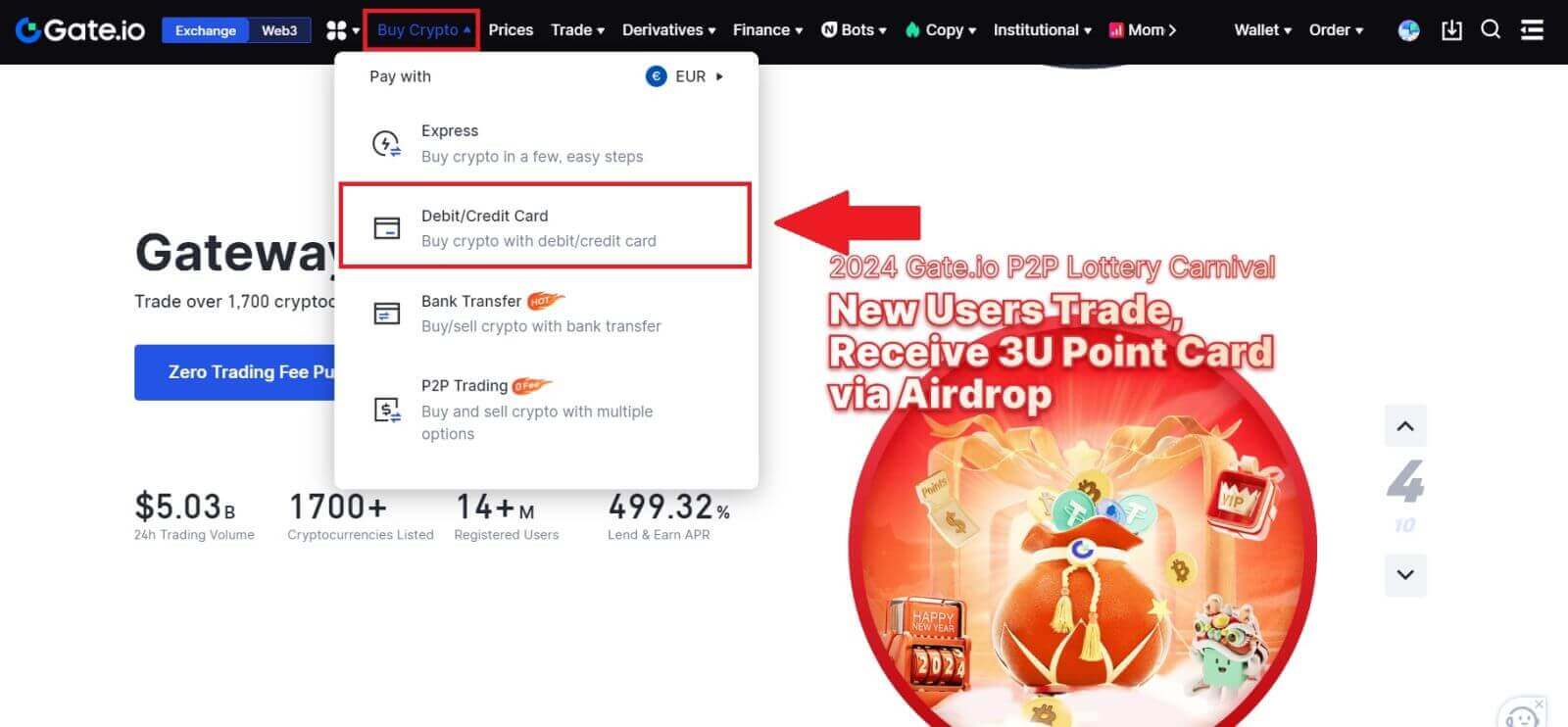
2. Wybierz walutę fiducjarną i wpisz kwotę fiducjarną, której chcesz użyć. Wybierz kryptowalutę, którą chcesz kupić, a następnie możesz wybrać preferowany kanał płatności.
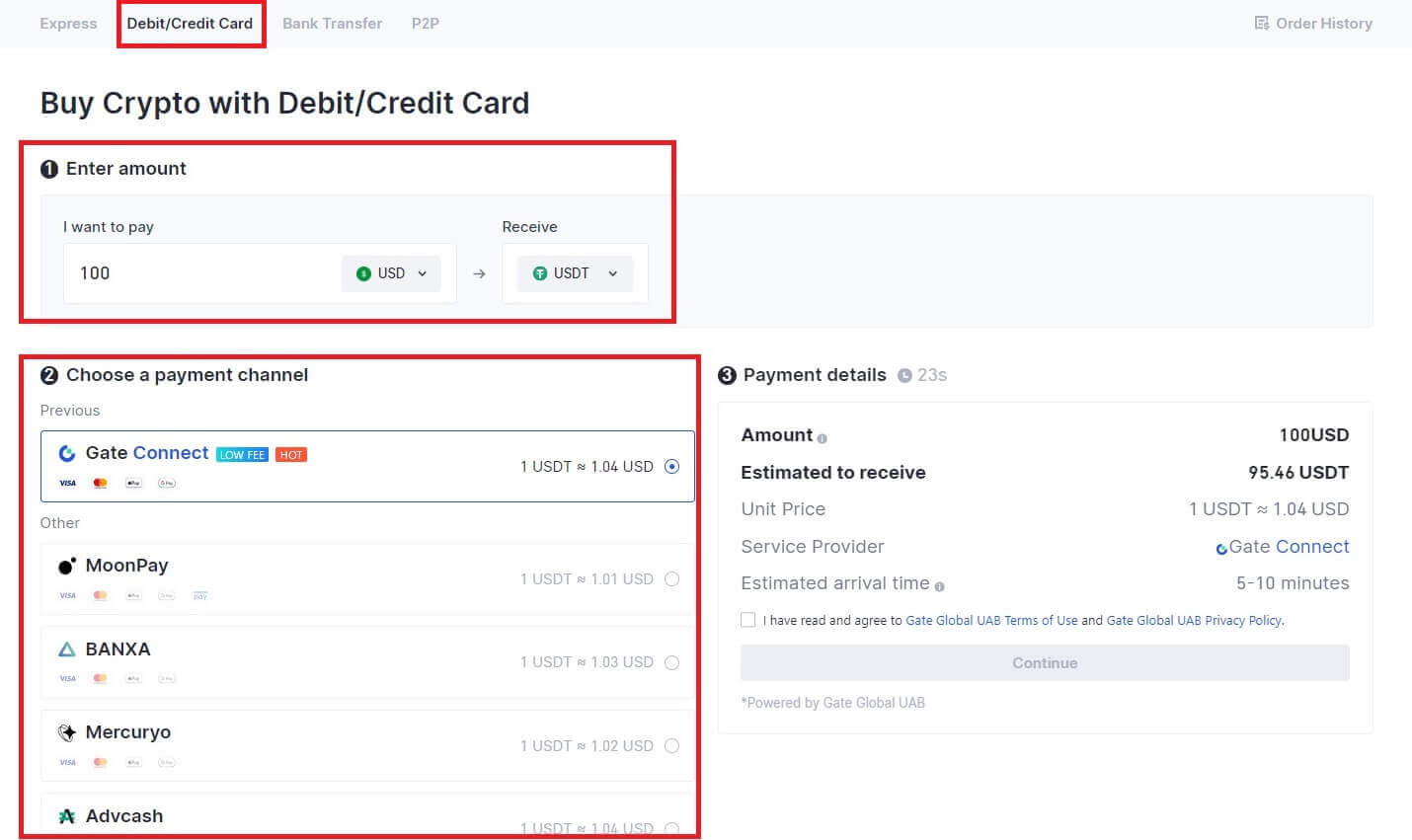
3. Przeczytaj Zastrzeżenie przed kontynuowaniem, sprawdź swoje dane i zaznacz pole.
Klikając [Kontynuuj] po przeczytaniu Zastrzeżenia, zostaniesz przekierowany na stronę strony trzeciej, aby dokończyć płatność.
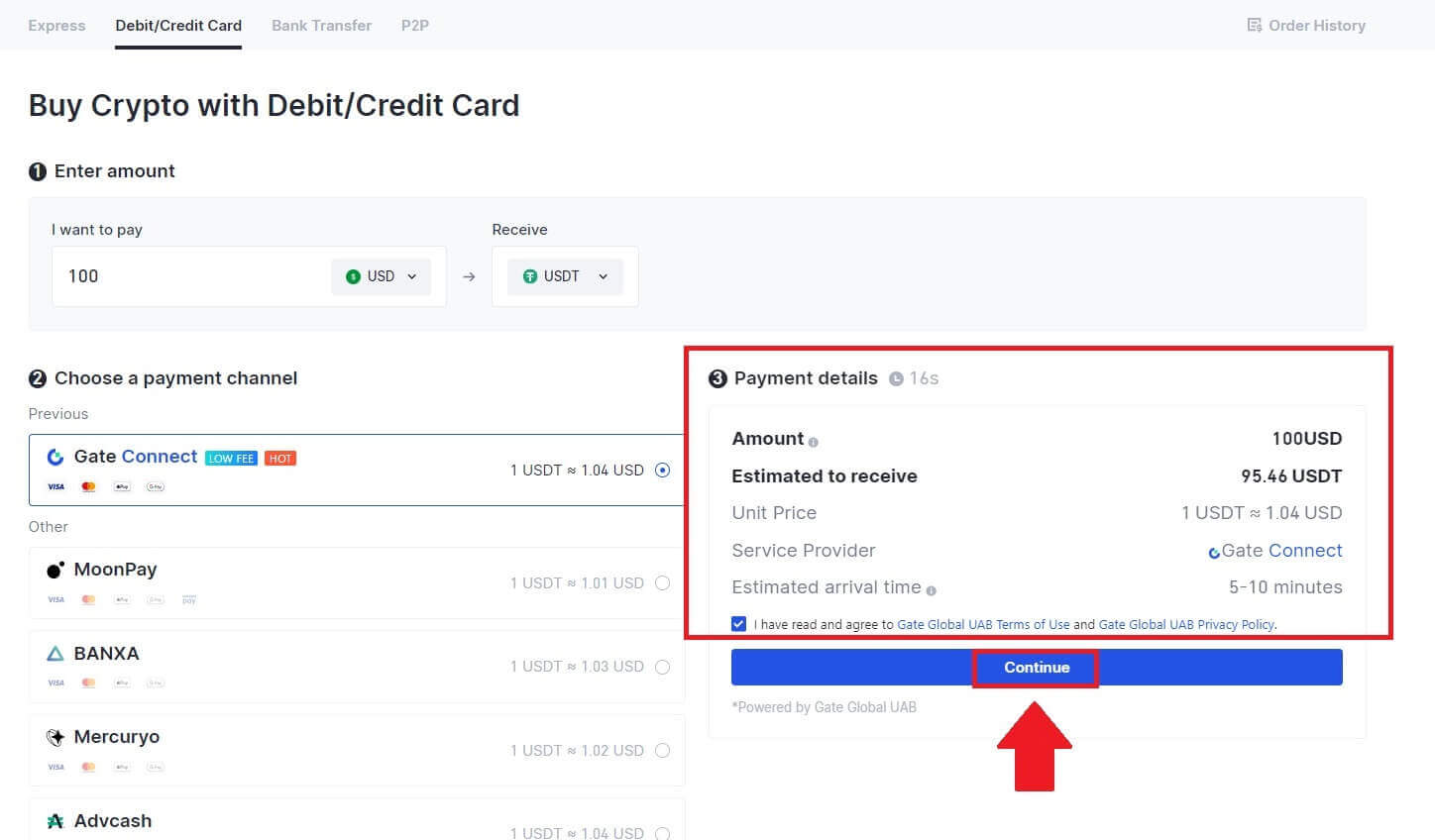
4. Następnie możesz przeglądać swoje zamówienie klikając [Historia zamówień].
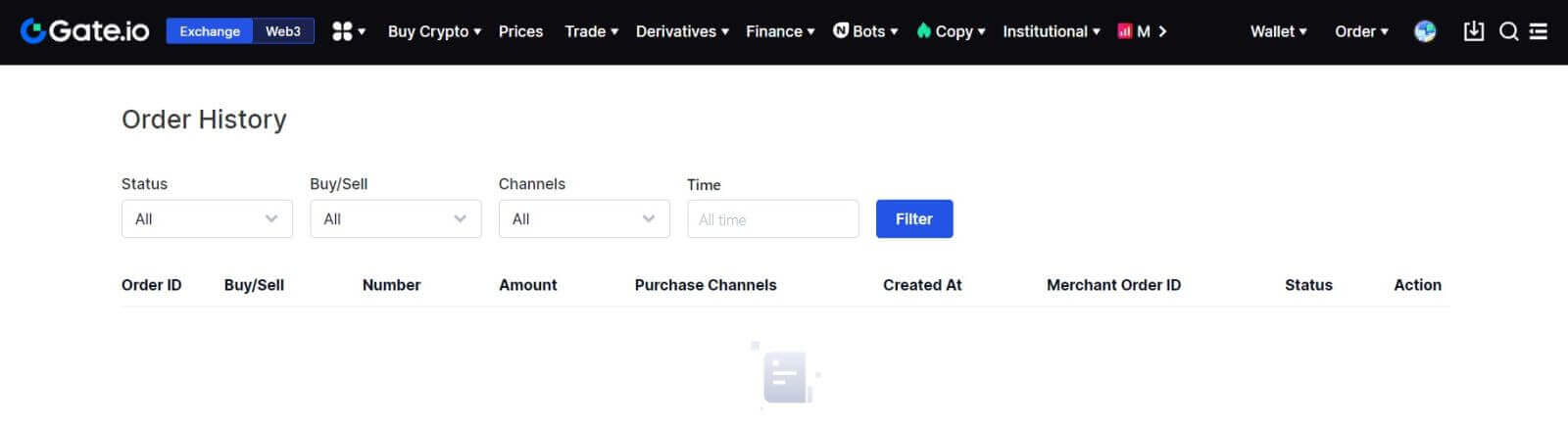
Kup kryptowalutę za pomocą karty kredytowej/debetowej na Gate.io (aplikacja)
1. Otwórz aplikację Gate.io i dotknij [Szybki zakup].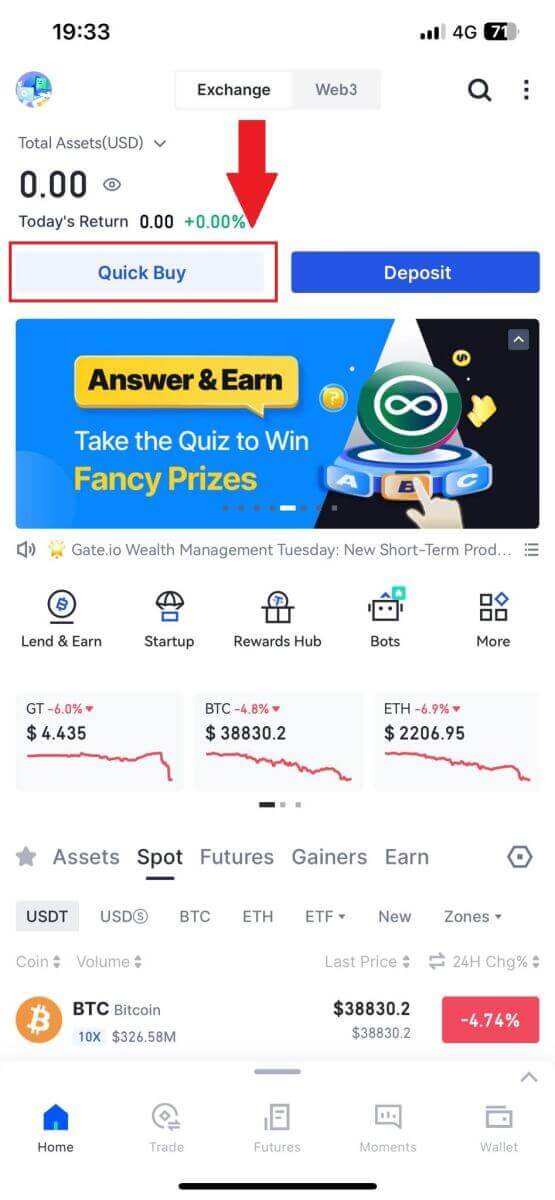
2. Stuknij w [Ekspres] i wybierz [Karta debetowa/kredytowa], a zostaniesz przekierowany do strefy handlu P2P.
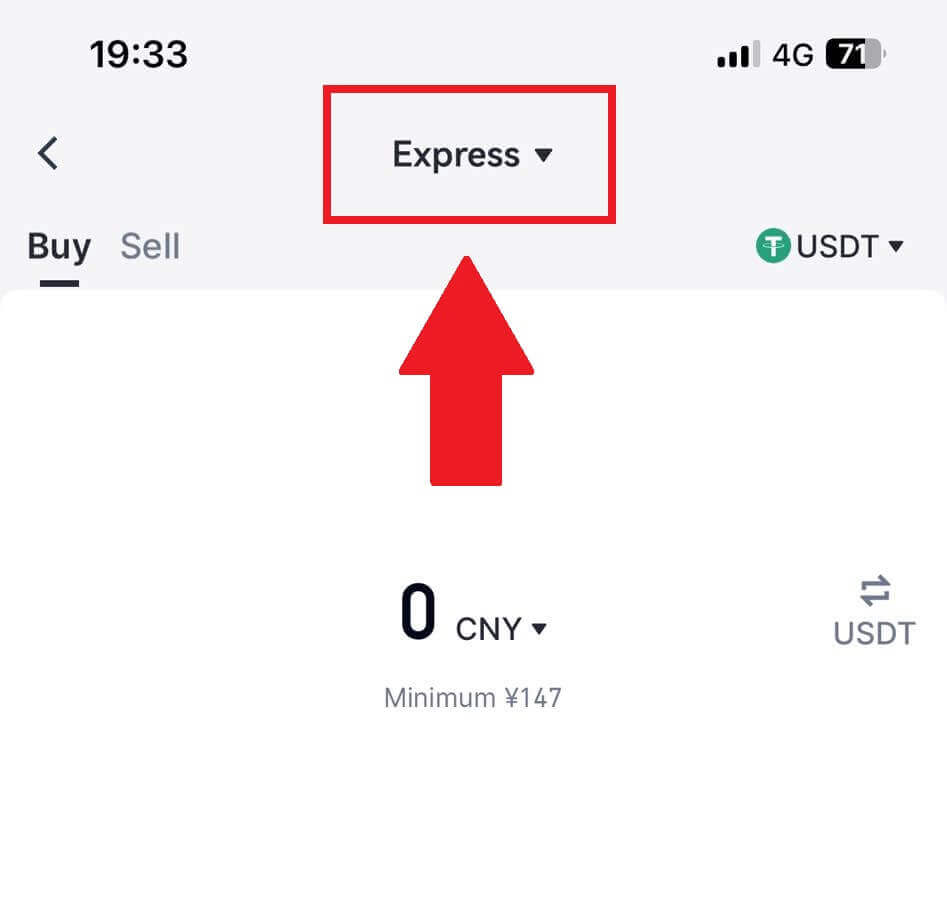
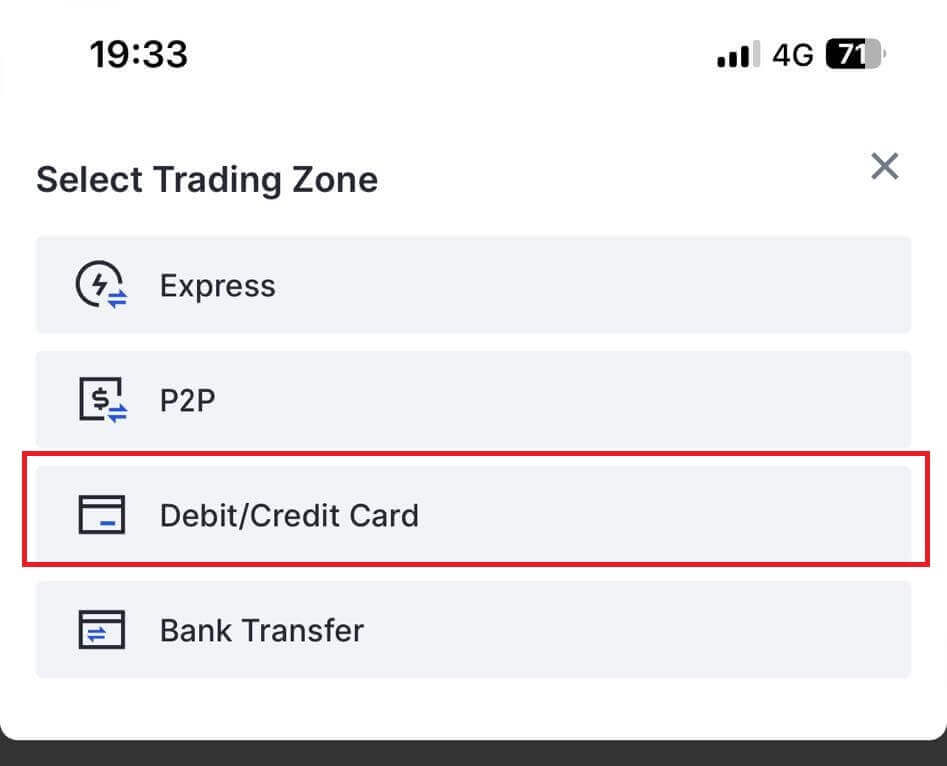
3. Wybierz preferowaną walutę Fiat do płatności i wprowadź kwotę zakupu. Wybierz kryptowalutę, którą chcesz otrzymać do swojego portfela Gate.io i wybierz sieć płatniczą
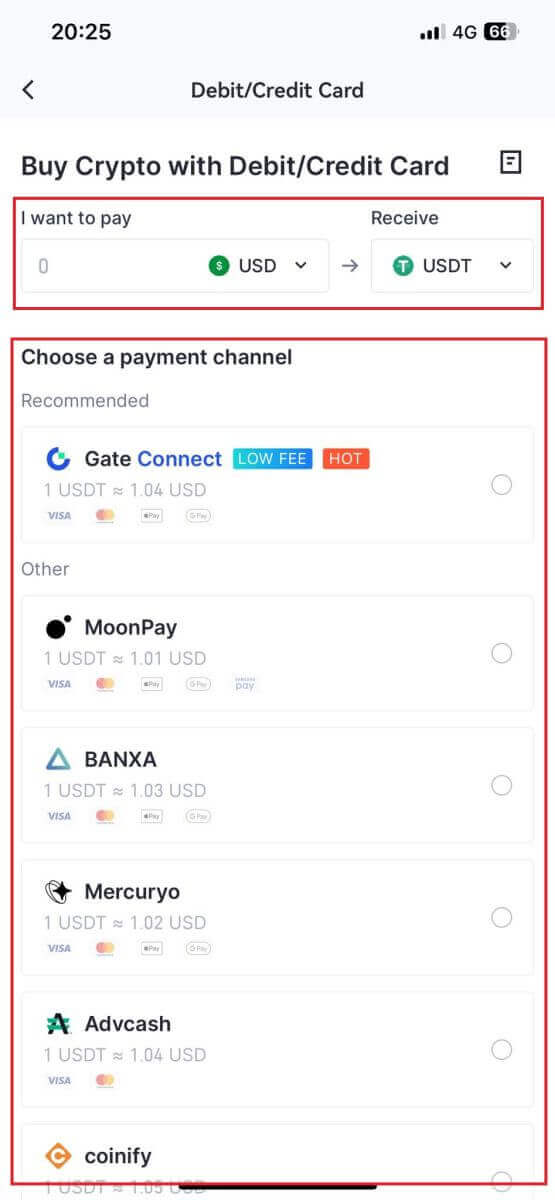
4. Przejrzyj swoje dane, zaznacz przycisk [Przeczytałem i zgadzam się z zastrzeżeniem.] i dotknij [Kontynuuj] . Nastąpi przekierowanie na oficjalną stronę zewnętrznego dostawcy usług, gdzie będziesz mógł kontynuować zakup.
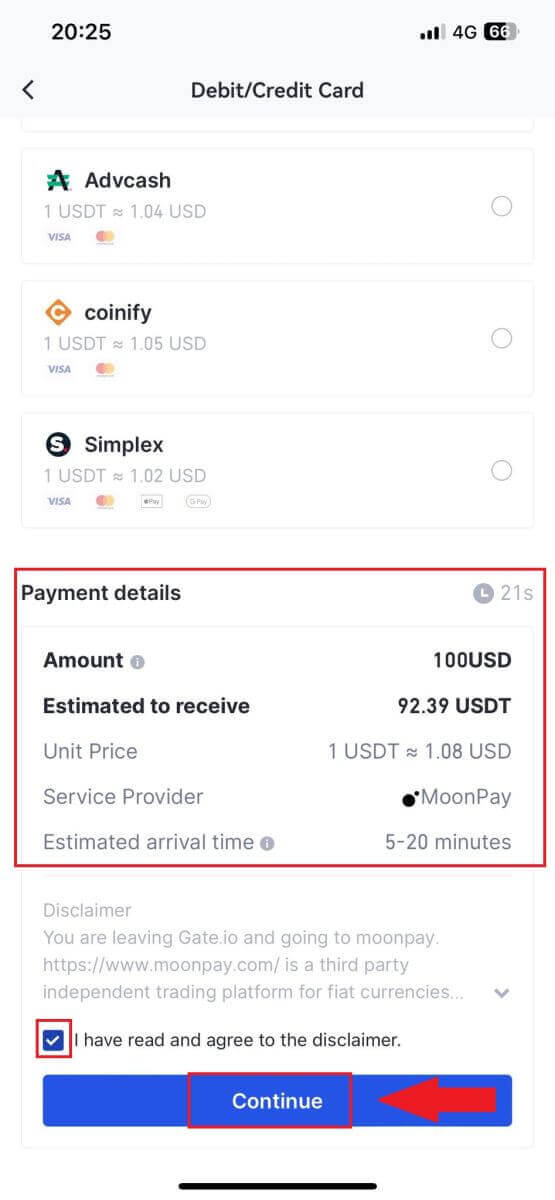
Jak kupić kryptowalutę przelewem bankowym na Gate.io
Kup kryptowalutę przelewem bankowym na Gate.io (strona internetowa)
1. Zaloguj się na swojej stronie Gate.io , kliknij [Kup Crypto] i wybierz [Przelew bankowy].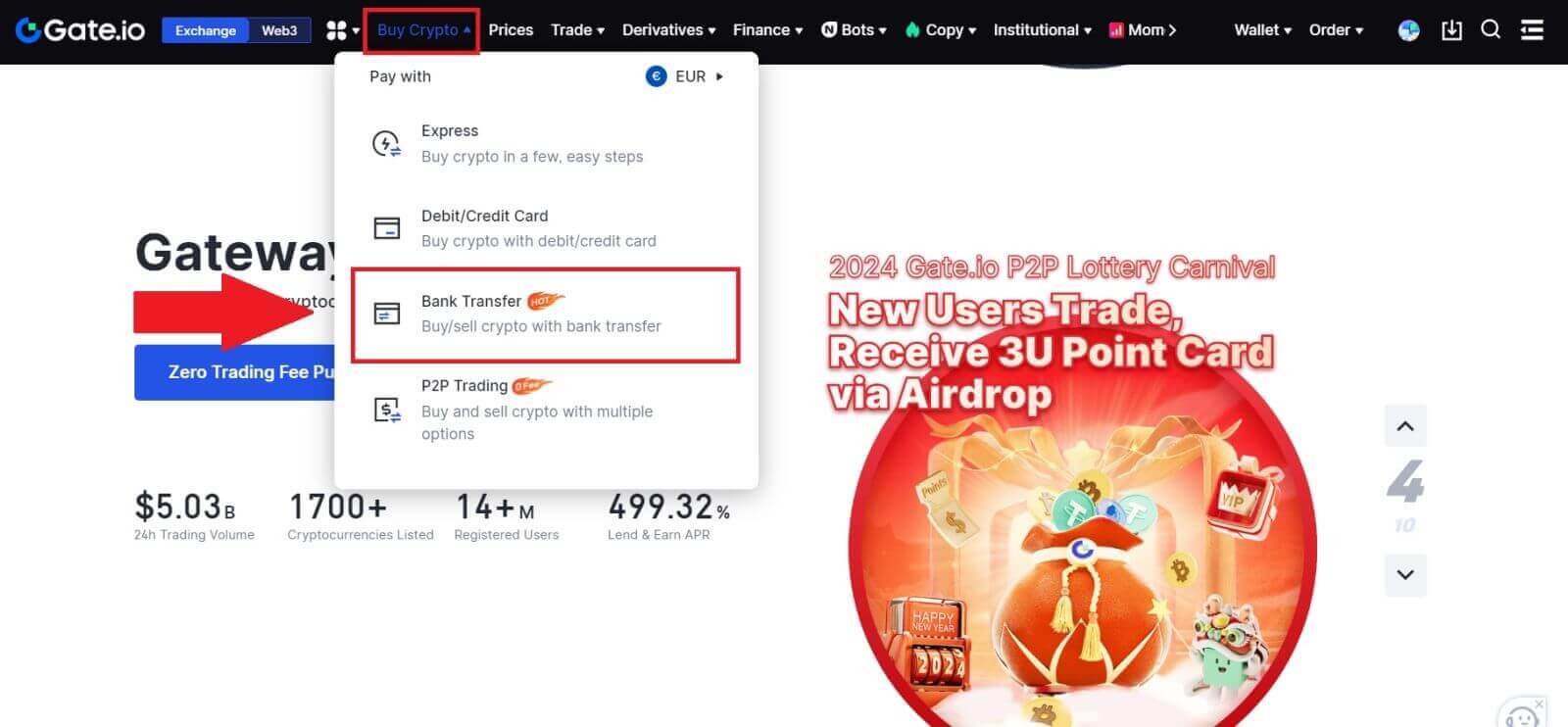
2. Wybierz walutę fiducjarną i wprowadź kwotę, którą chcesz wydać. Wybierz kryptowalutę, którą chcesz otrzymać, a następnie wybierz kanał płatności w oparciu o szacowaną cenę jednostkową. Tutaj, używając przykładu Banxa, kontynuuj zakup USDT za 50 EUR.
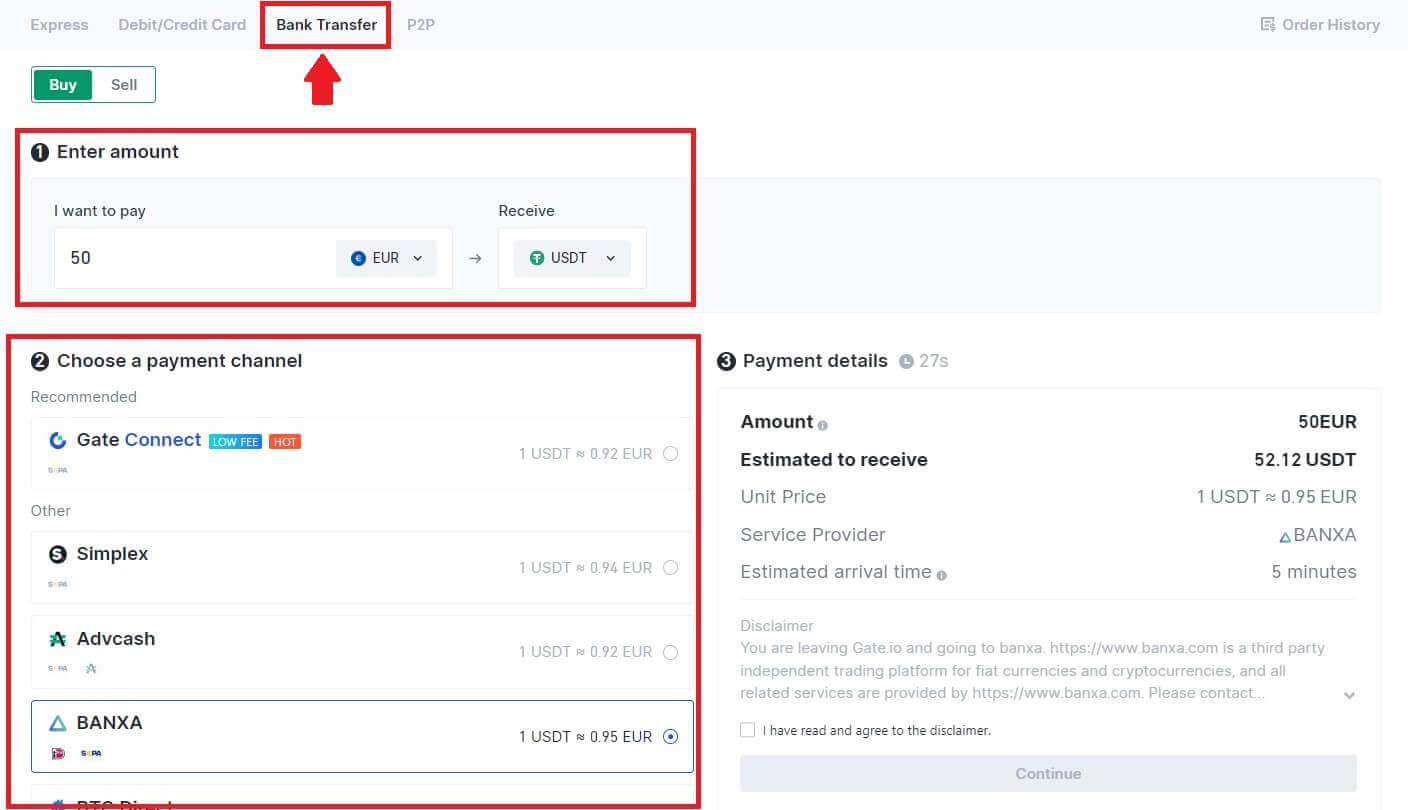
3. Przeczytaj Zastrzeżenie przed kontynuowaniem, sprawdź swoje dane i zaznacz pole.
Klikając [Kontynuuj] po przeczytaniu Zastrzeżenia, zostaniesz przekierowany na stronę strony trzeciej, aby dokończyć płatność.
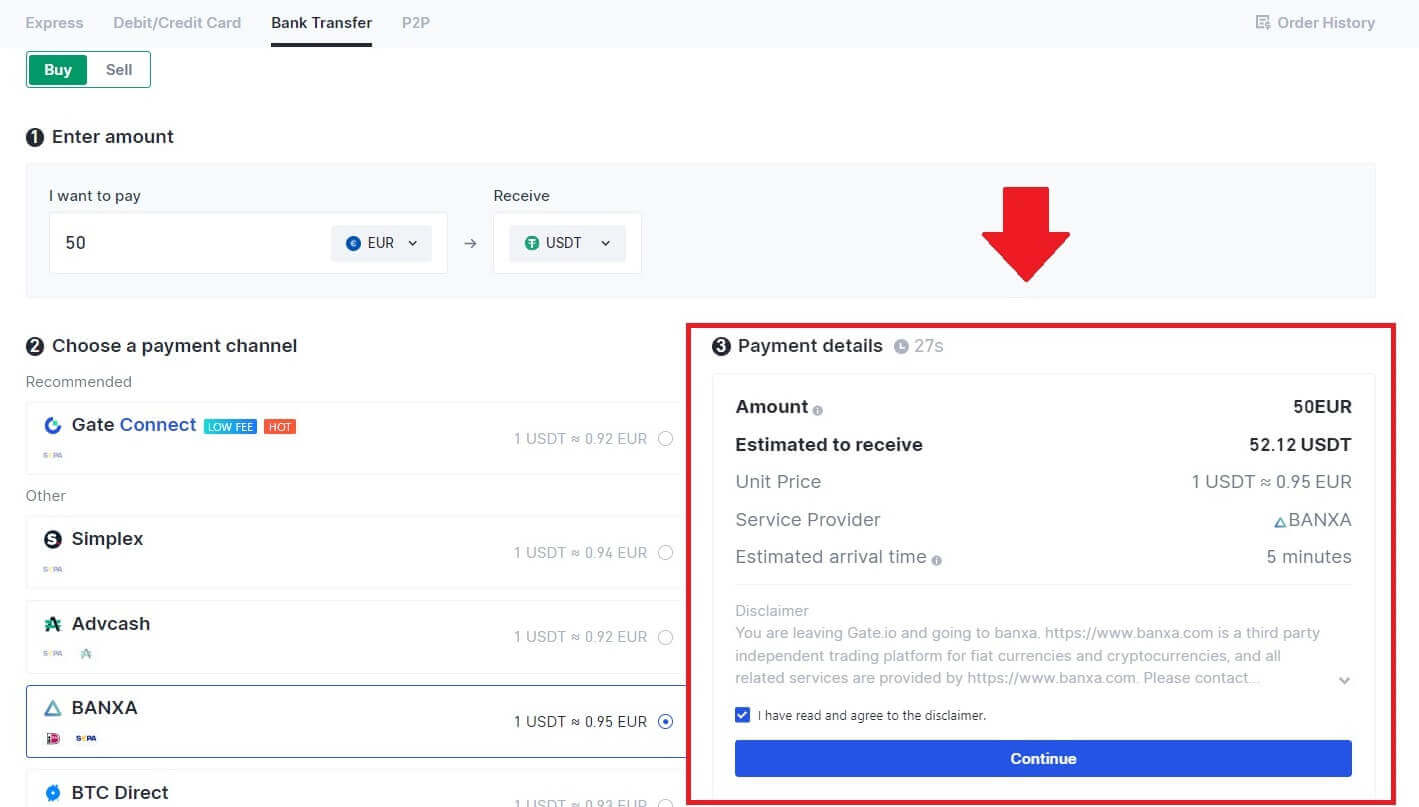
4. Następnie możesz przeglądać swoje zamówienie klikając [Historia zamówień].
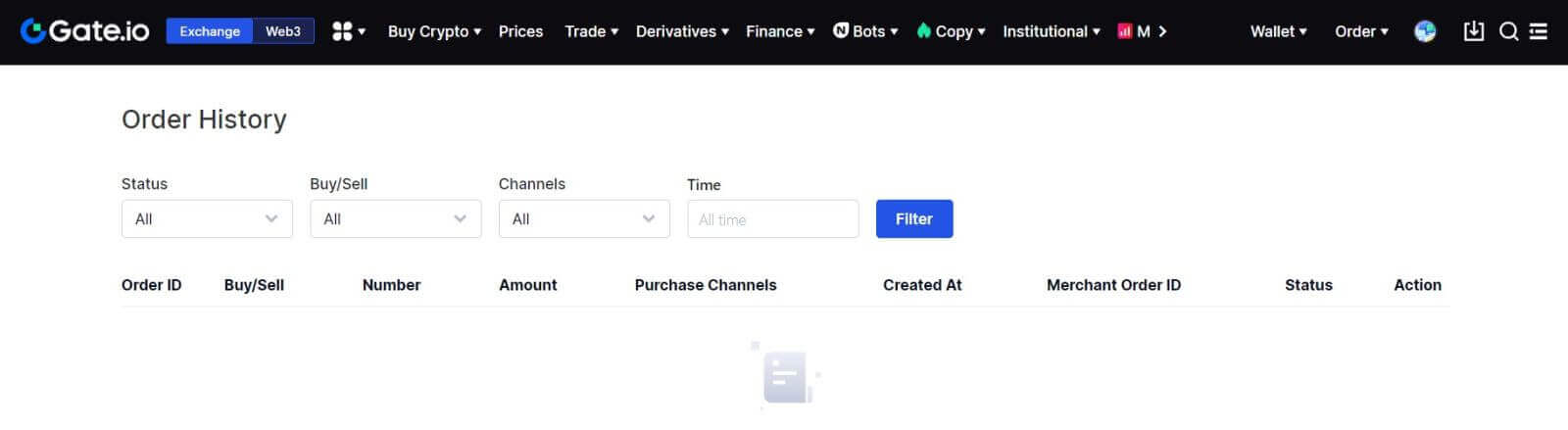
Kup kryptowalutę przelewem bankowym na Gate.io (aplikacja)
1. Otwórz aplikację Gate.io i dotknij [Szybki zakup].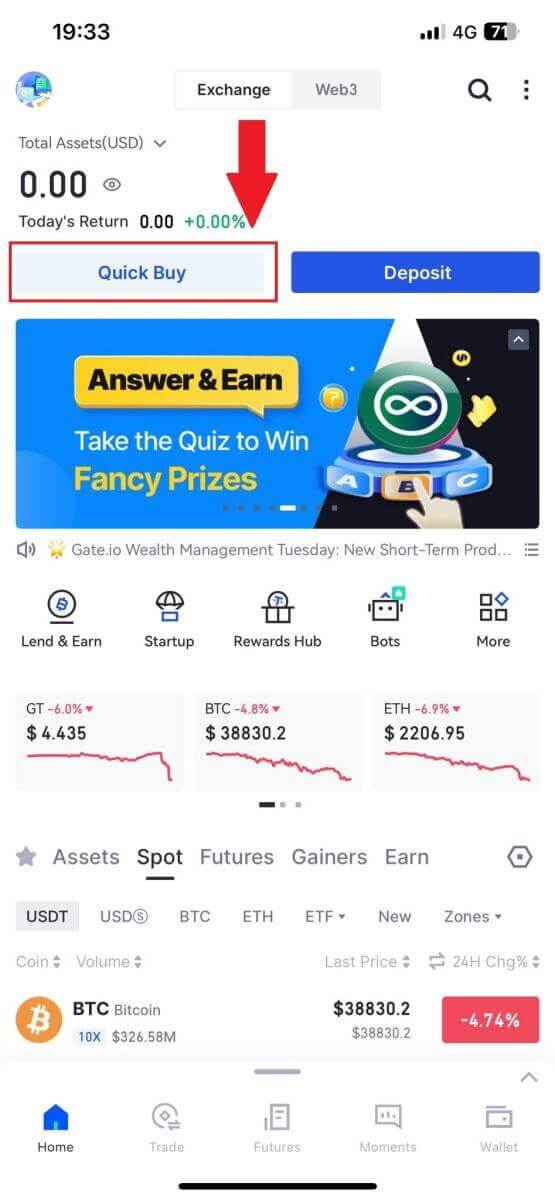
2. Stuknij w [Ekspres] i wybierz [Przelew bankowy], a zostaniesz przekierowany do strefy handlu P2P.
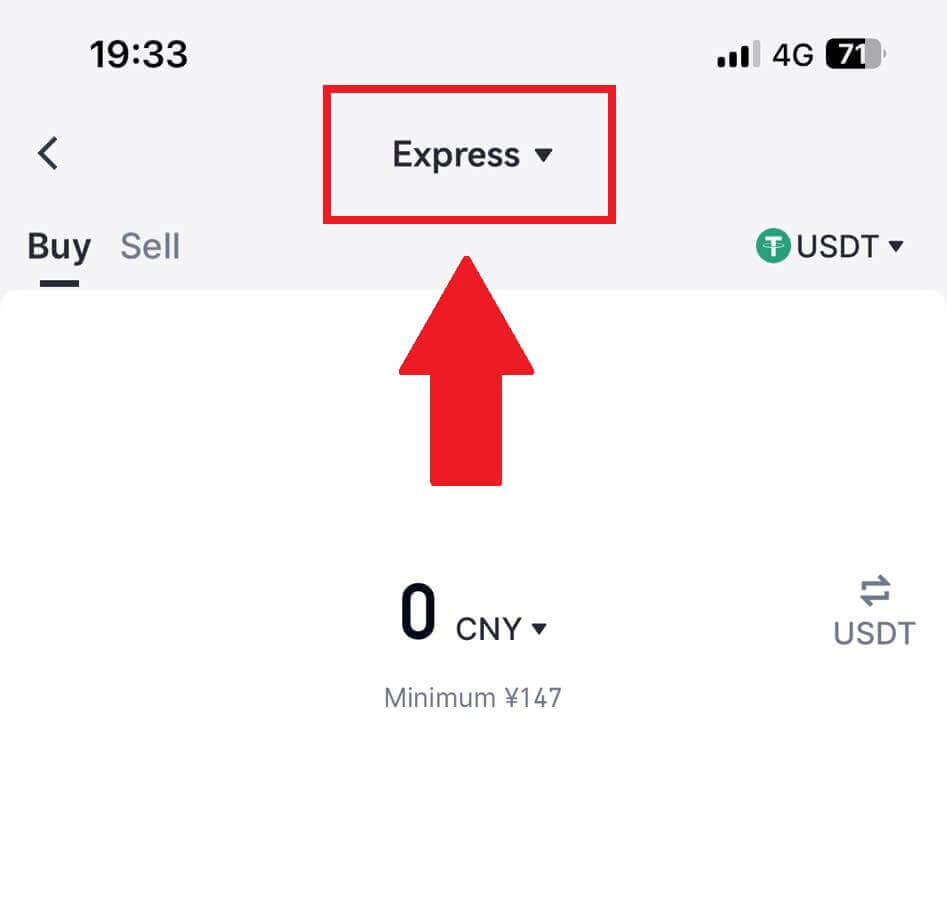
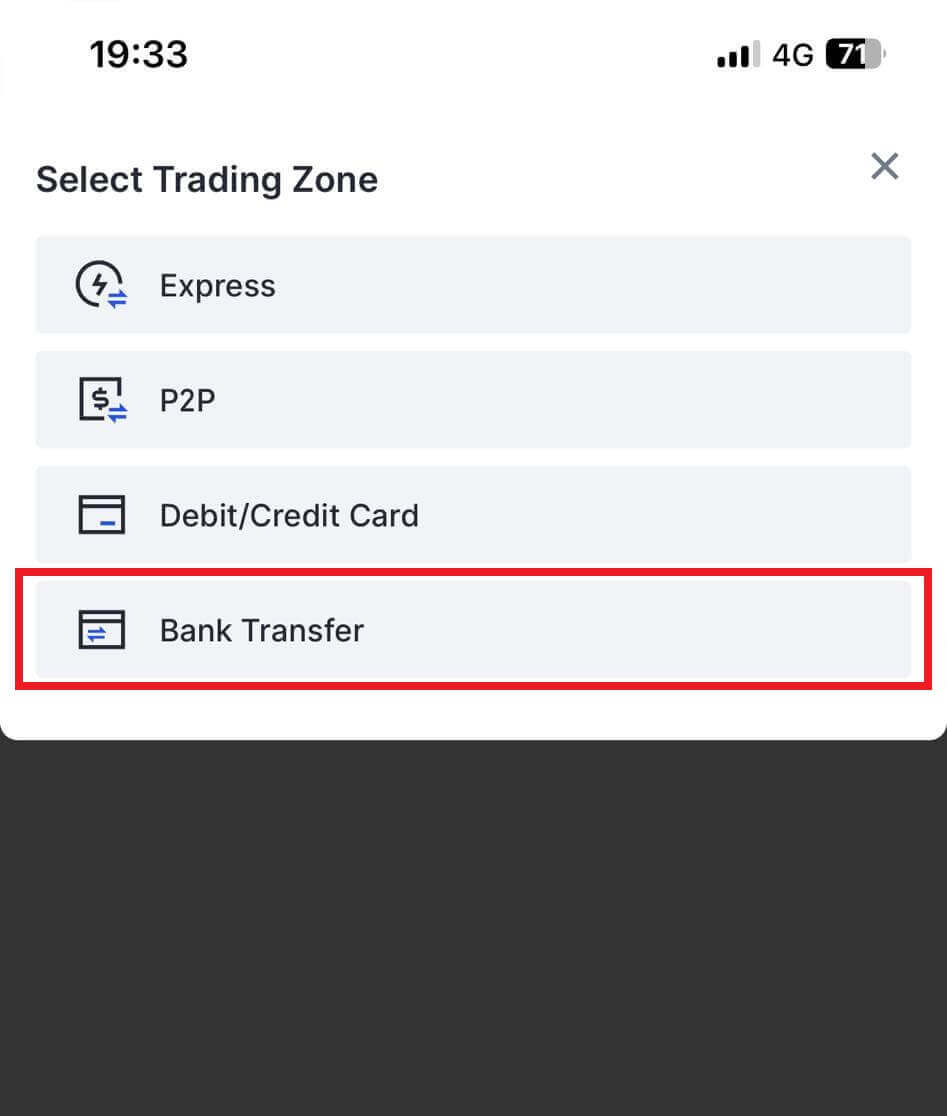
3. Wybierz opcję [Kup] i wybierz preferowaną walutę Fiat do płatności oraz wprowadź kwotę zakupu. Kliknij sieć płatniczą, którą chcesz kontynuować.
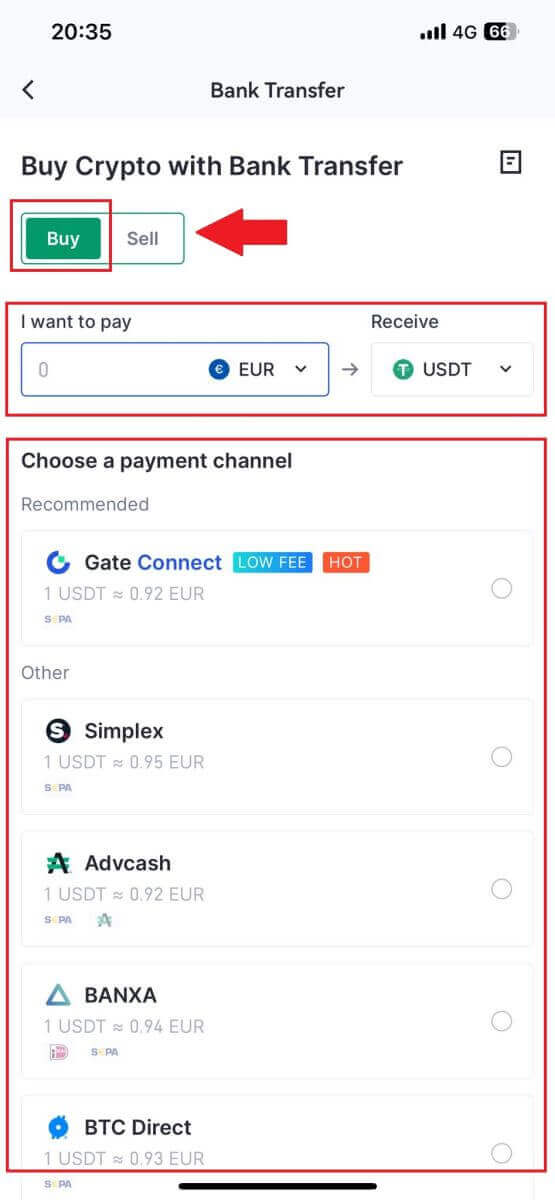
4. Sprawdź swoje dane, zaznacz przycisk [Przeczytałem i zgadzam się z zastrzeżeniem.] i dotknij [Kontynuuj] . Nastąpi przekierowanie na oficjalną stronę zewnętrznego dostawcy usług, gdzie będziesz mógł kontynuować zakup.
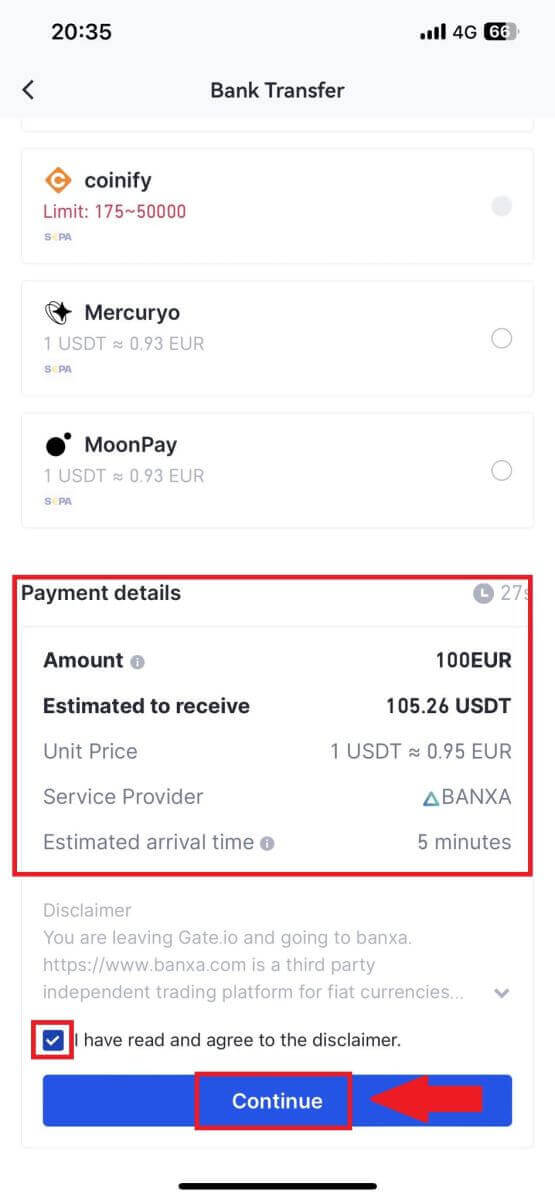
Jak kupić kryptowalutę przez P2P na Gate.io
Kup kryptowalutę przez P2P na Gate.io (strona internetowa)
1. Zaloguj się na swojej stronie Gate.io , kliknij [Kup Crypto] i wybierz [Handel P2P].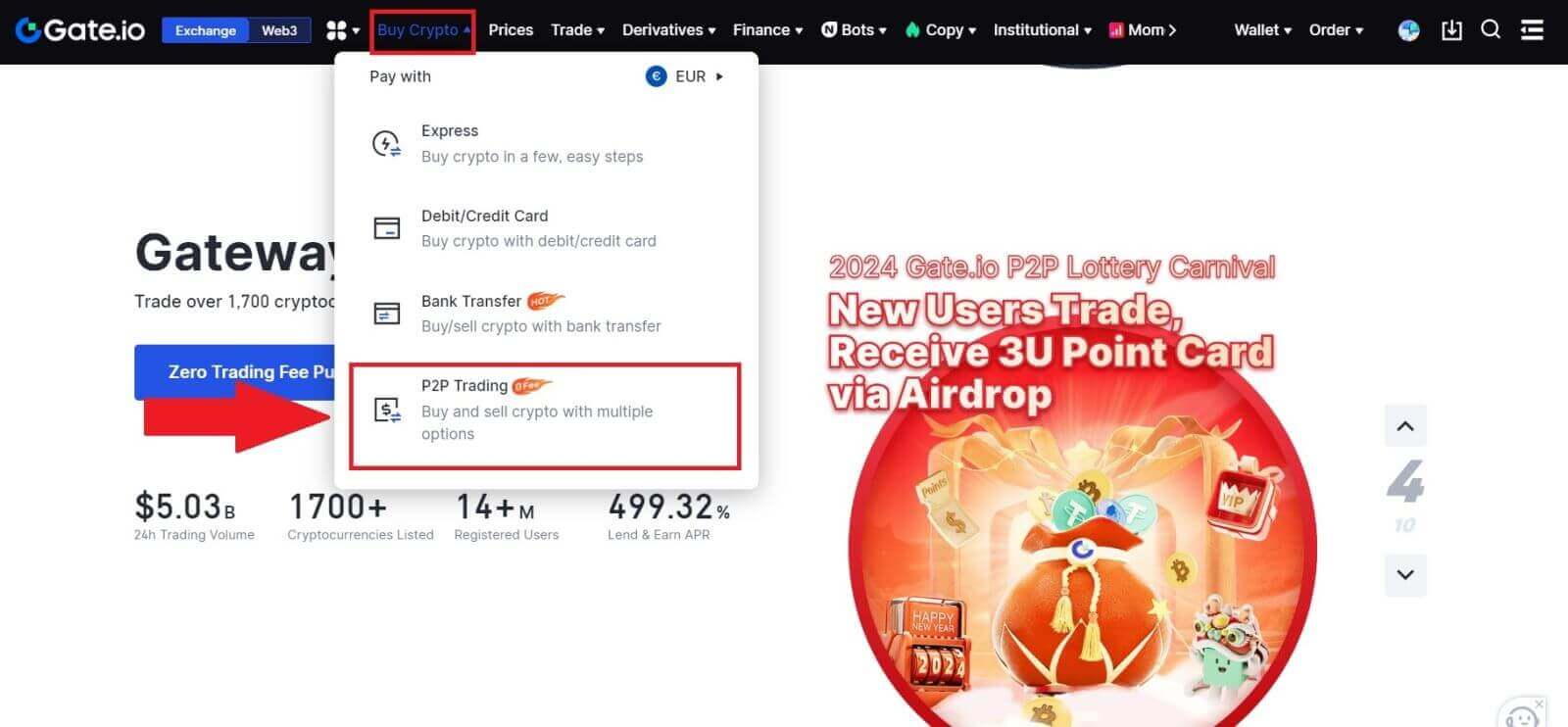
2. Na stronie transakcji wybierz sprzedawcę, z którym chcesz handlować, i kliknij [Kup USDT]. 3. W kolumnie [Zapłacę]
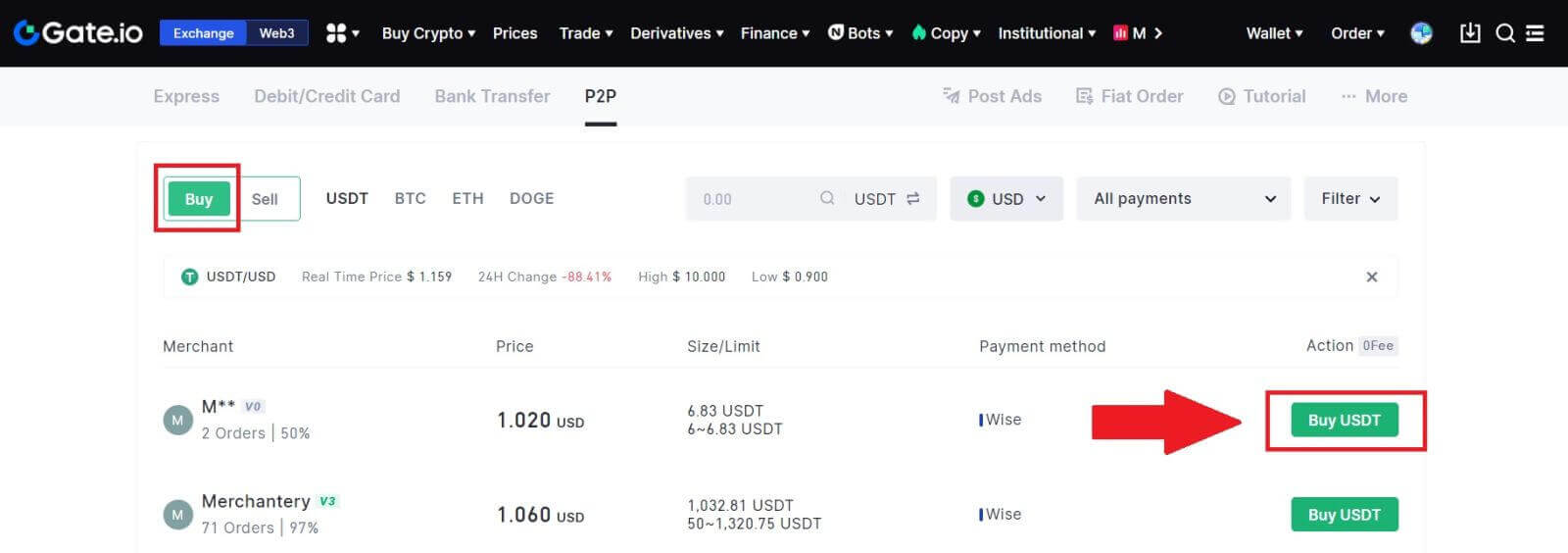
określ kwotę waluty Fiat, jaką chcesz zapłacić . Alternatywnie możesz wpisać ilość USDT, którą chcesz otrzymać, w kolumnie [Otrzymam] . Odpowiednia kwota płatności w walucie Fiat zostanie obliczona automatycznie lub odwrotnie, na podstawie wprowadzonych danych.
Po wykonaniu powyższych kroków kliknij przycisk [Kup USDT], po czym zostaniesz przekierowany na stronę Zamówienia.

4. Kliknij [Kup teraz] , aby kontynuować proces.
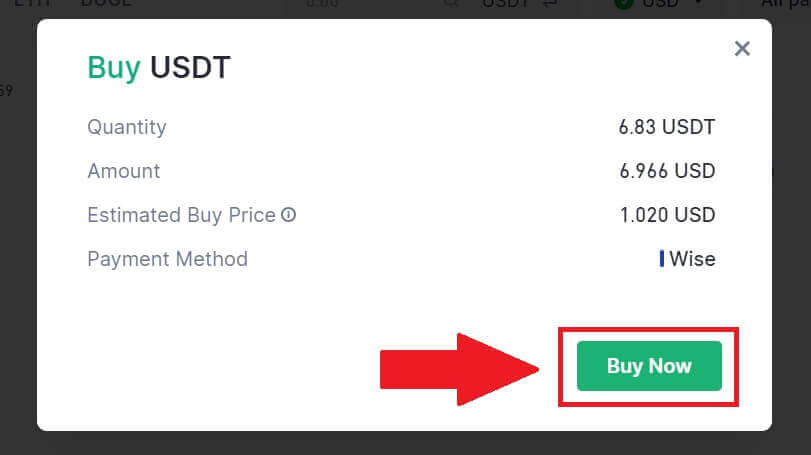
5. Zostaniesz przekierowany na stronę oczekującego zamówienia, kliknij numer swojego zamówienia, aby kontynuować płatność.
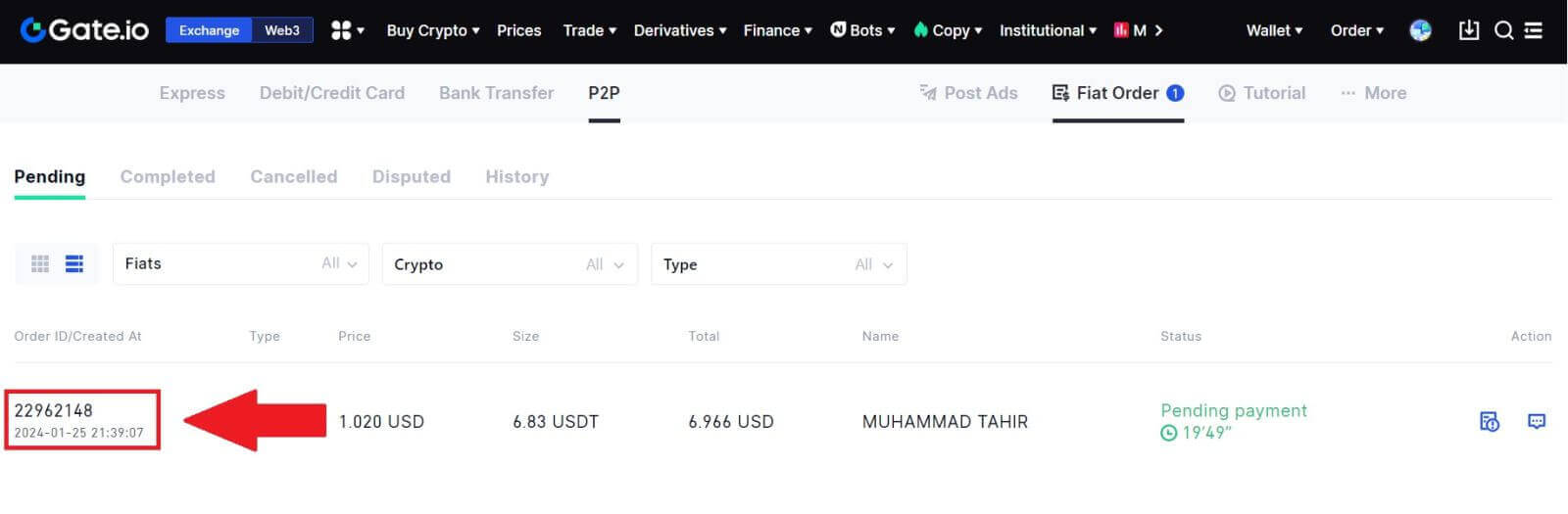
6. Po dotarciu na stronę płatności otrzymasz 20-minutowe okno na przelanie środków na rachunek bankowy Sprzedawcy P2P. Nadaj priorytet przeglądaniu informacji o zamówieniu , aby potwierdzić, że zakup jest zgodny z wymaganiami dotyczącymi transakcji.
- Sprawdź metodę płatności widoczną na stronie Zamówienia i przystąp do sfinalizowania przelewu na rachunek bankowy Sprzedawcy P2P.
- Skorzystaj z okna czatu na żywo, aby komunikować się w czasie rzeczywistym ze sprzedawcami P2P, zapewniając płynną interakcję.
- Po zakończeniu przelewu środków prosimy o zaznaczenie pola [Zapłaciłem].
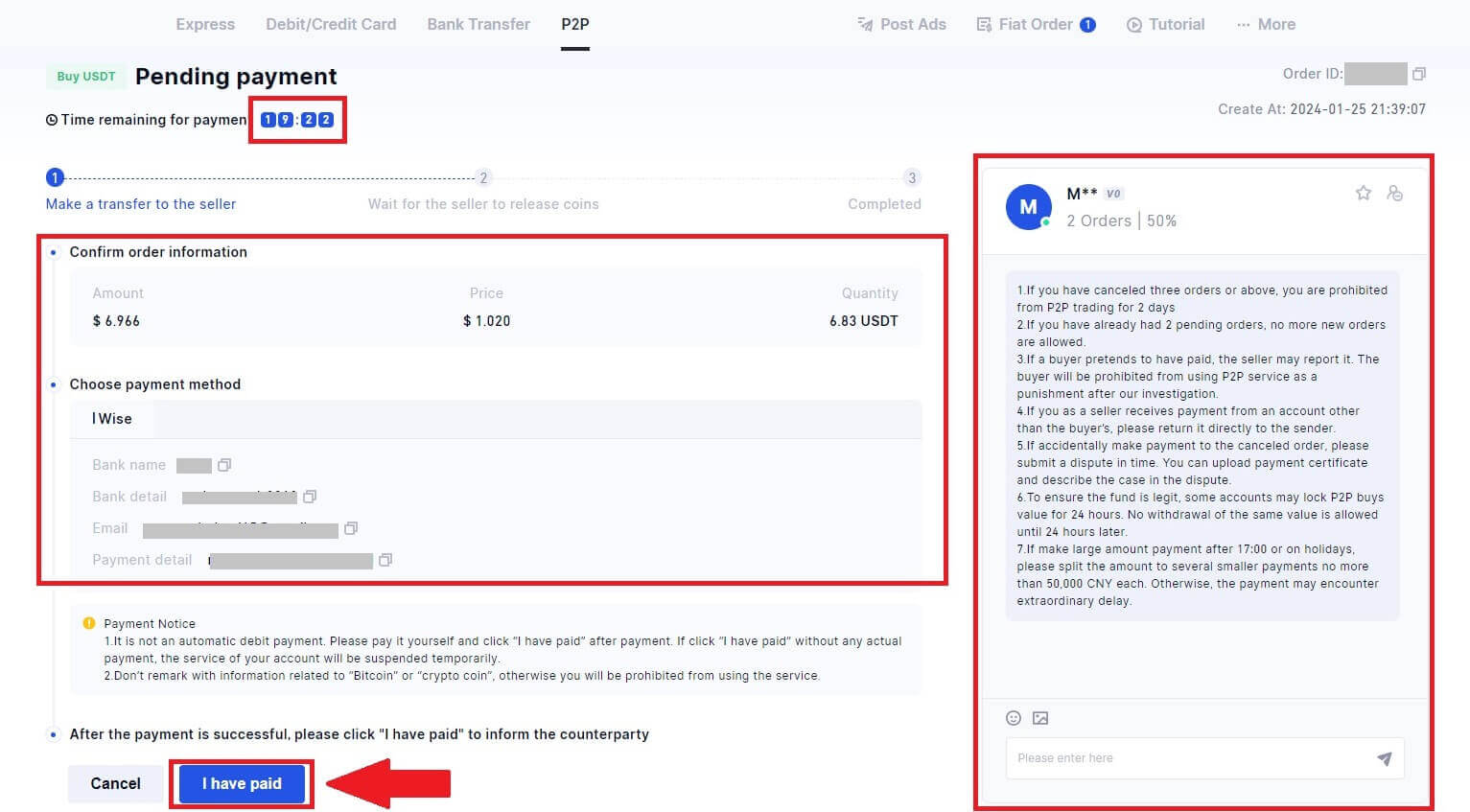
7. Po skompletowaniu zamówienia widoczne jest ono w zakładce [Zamówienie Fiata] – [Zamówienia Zrealizowane].

Kup kryptowalutę przez P2P na Gate.io (aplikacja)
1. Otwórz aplikację Gate.io i dotknij [Szybki zakup].
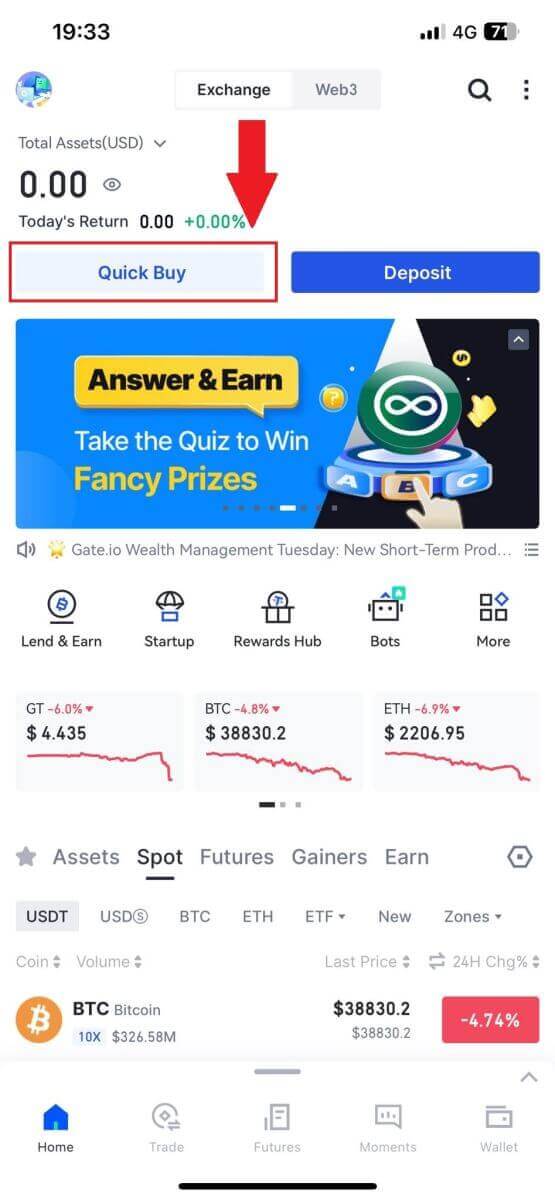
2. Stuknij w [Express] i wybierz [P2P], a zostaniesz przekierowany do strefy handlu P2P.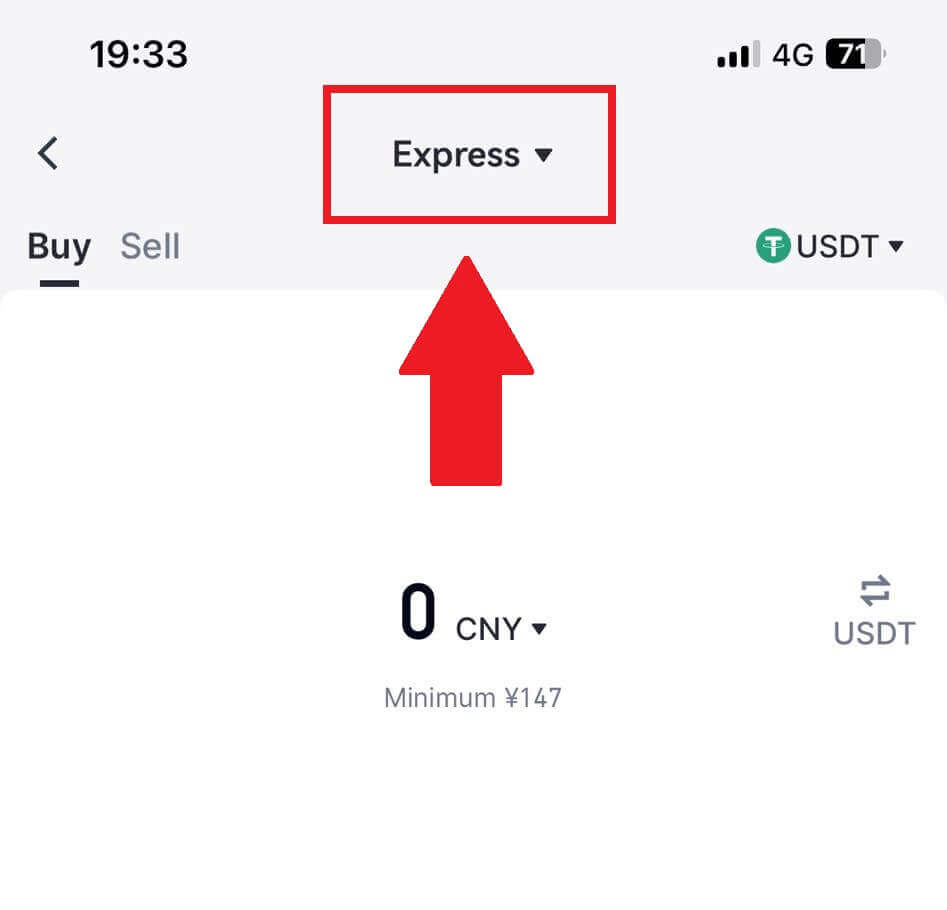
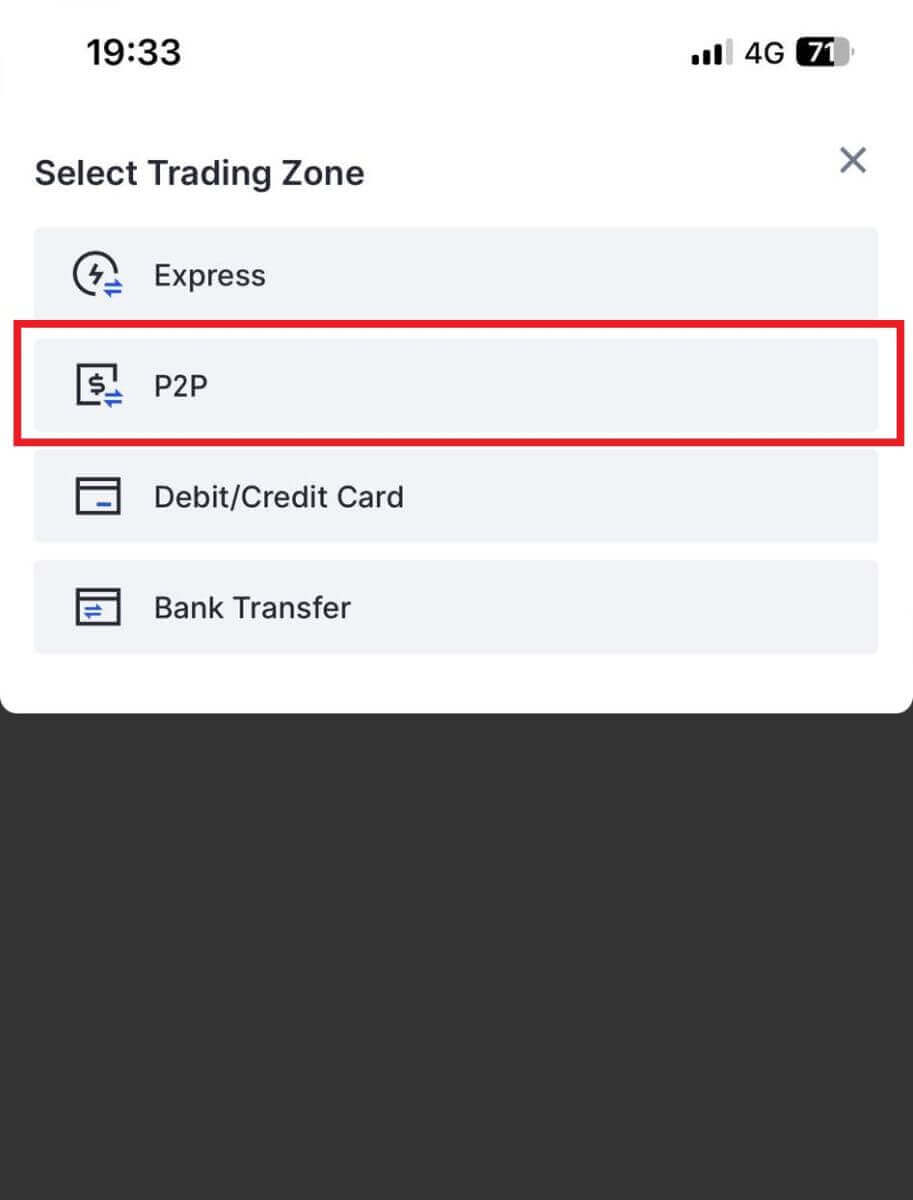 3. Na stronie transakcji wybierz sprzedawcę, z którym chcesz handlować i kliknij [Kup].
3. Na stronie transakcji wybierz sprzedawcę, z którym chcesz handlować i kliknij [Kup].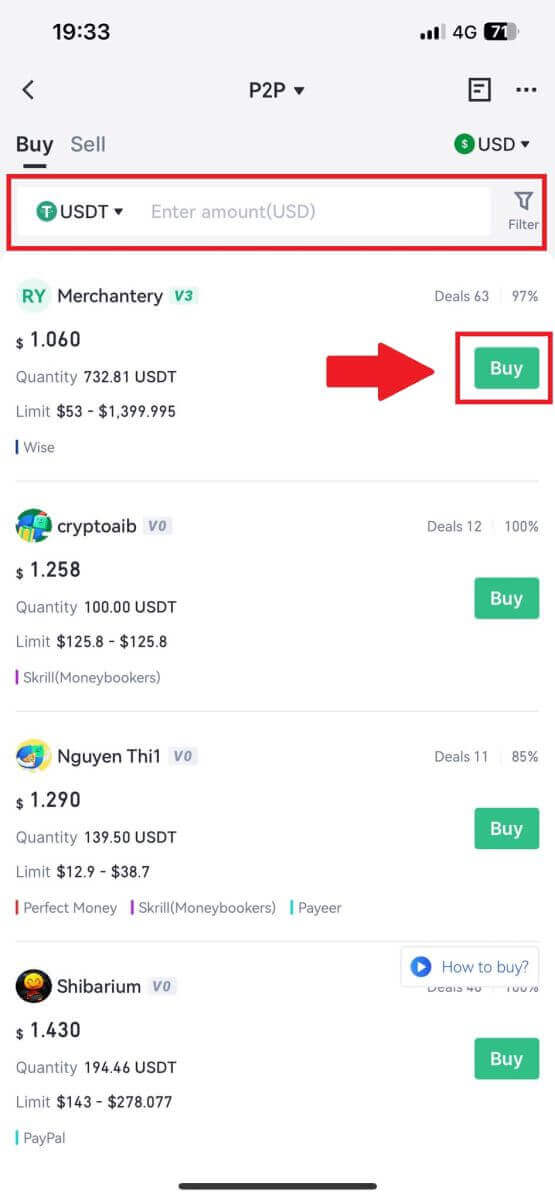
4. Wpisz kwotę, którą chcesz kupić, sprawdź metodę płatności i dotknij [Kup USDT] , aby kontynuować. 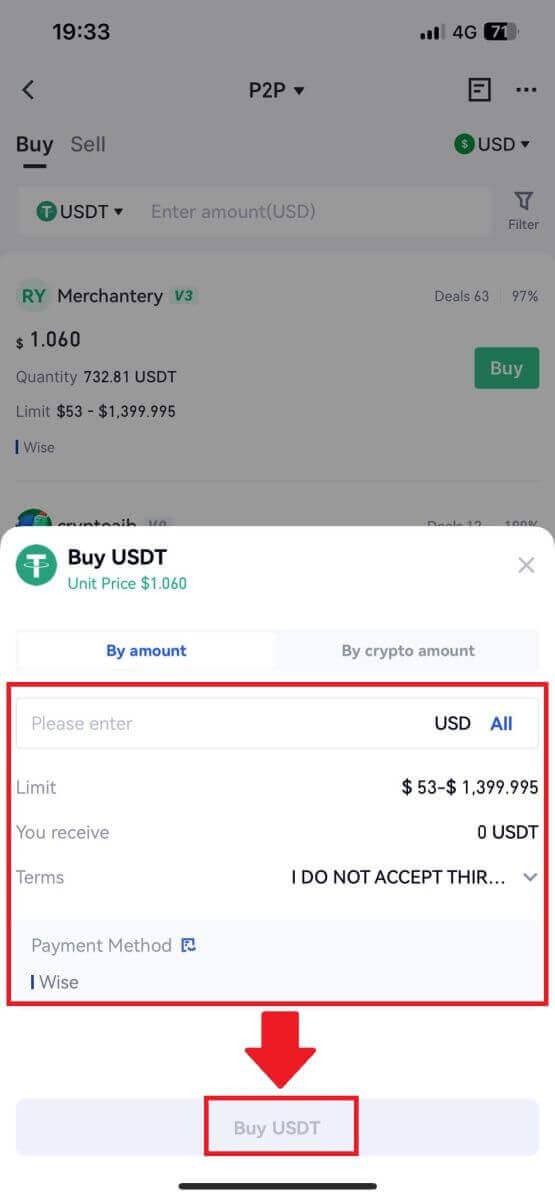
5. Sprawdź informacje o swoim zamówieniu i dotknij [Zapłać teraz] , aby kontynuować transakcję. 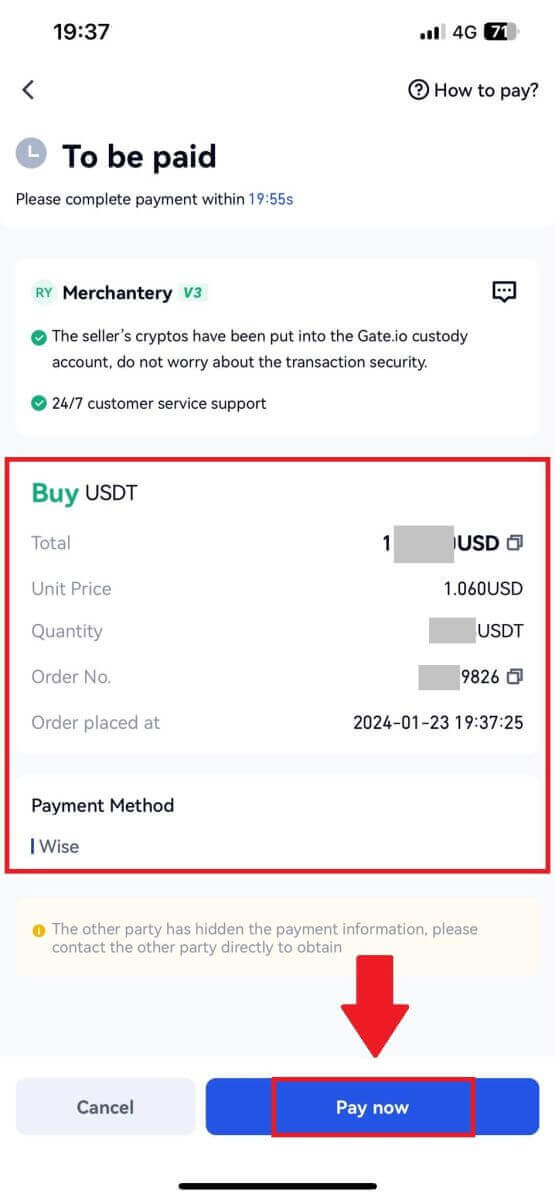
6. Po zakończeniu płatności dotknij [Zapłaciłem] , aby zauważyć sprzedającego i poczekać, aż wypuści monetę.
Uwaga: masz 20 minut na sfinalizowanie transakcji, skorzystaj z okna czatu na żywo, aby komunikować się w czasie rzeczywistym ze sprzedawcami P2P, zapewniając bezproblemową interakcję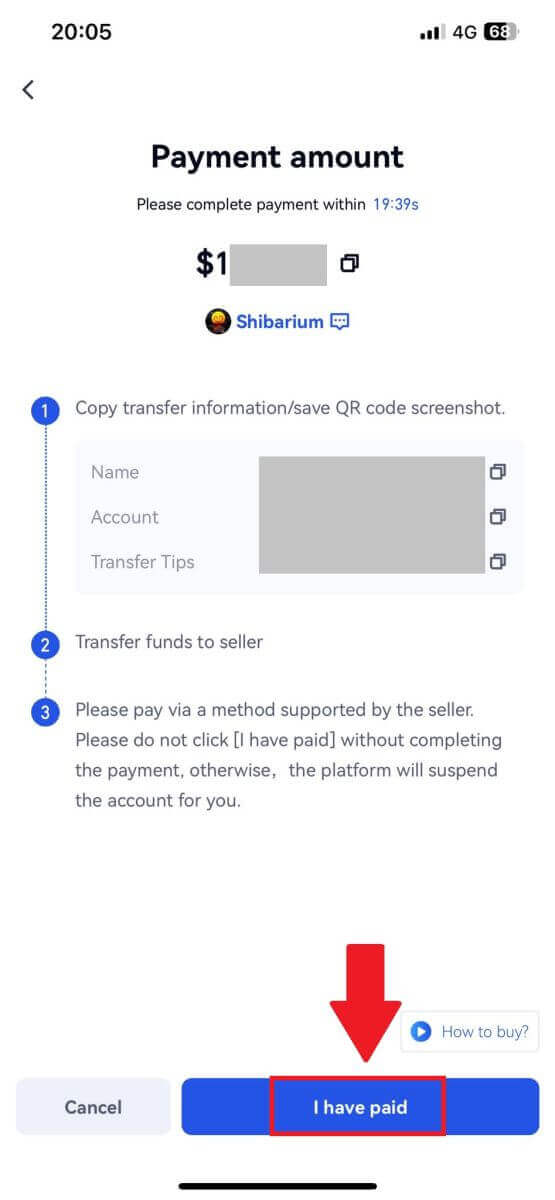
Jak wpłacić kryptowalutę na Gate.io
Wpłać kryptowalutę za pośrednictwem depozytu Onchain na Gate.io (strona internetowa)
1. Zaloguj się na swojej stronie internetowej Gate.io , kliknij [Portfel] i wybierz [Konto Spot].
2. Kliknij [Depozyt] , aby kontynuować.
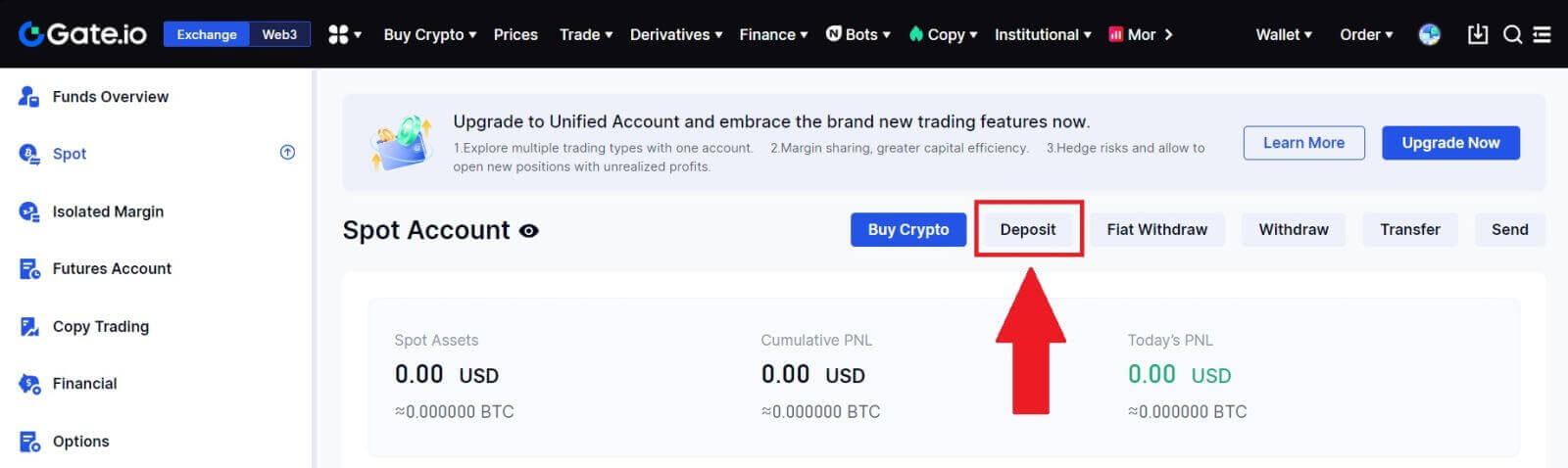
3. Wybierz [Depozyt Onchain] , klikając [Depozyt].
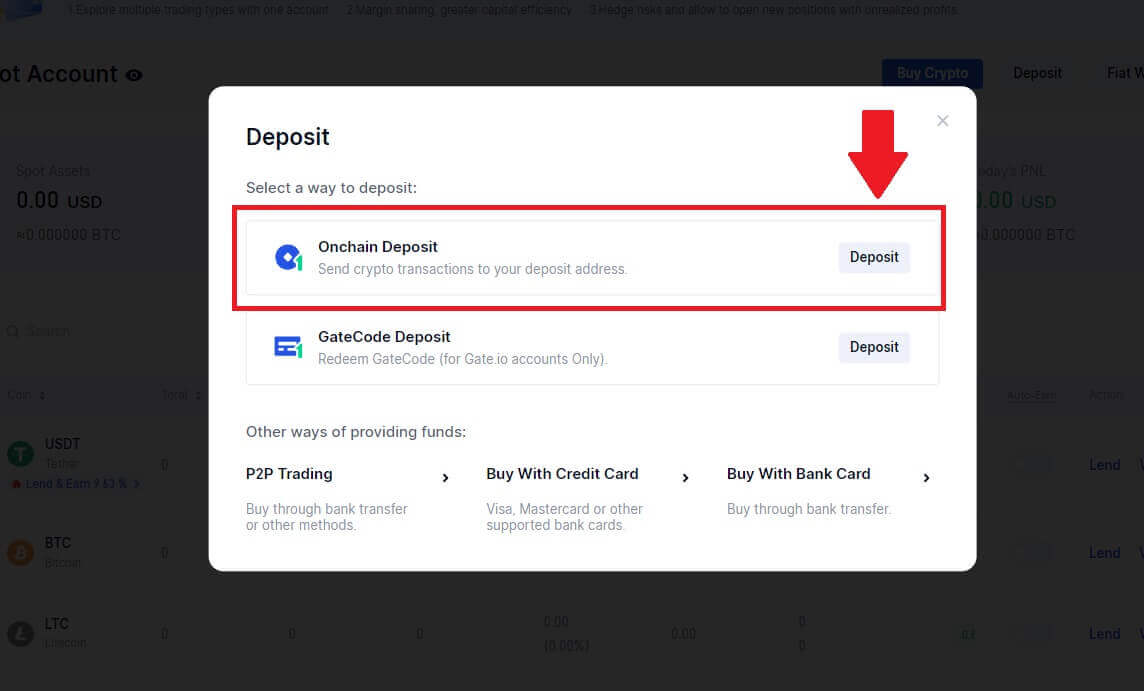
4. Wybierz kryptowalutę, którą chcesz wpłacić i wybierz swoją sieć. Tutaj używamy USDT jako przykładu.
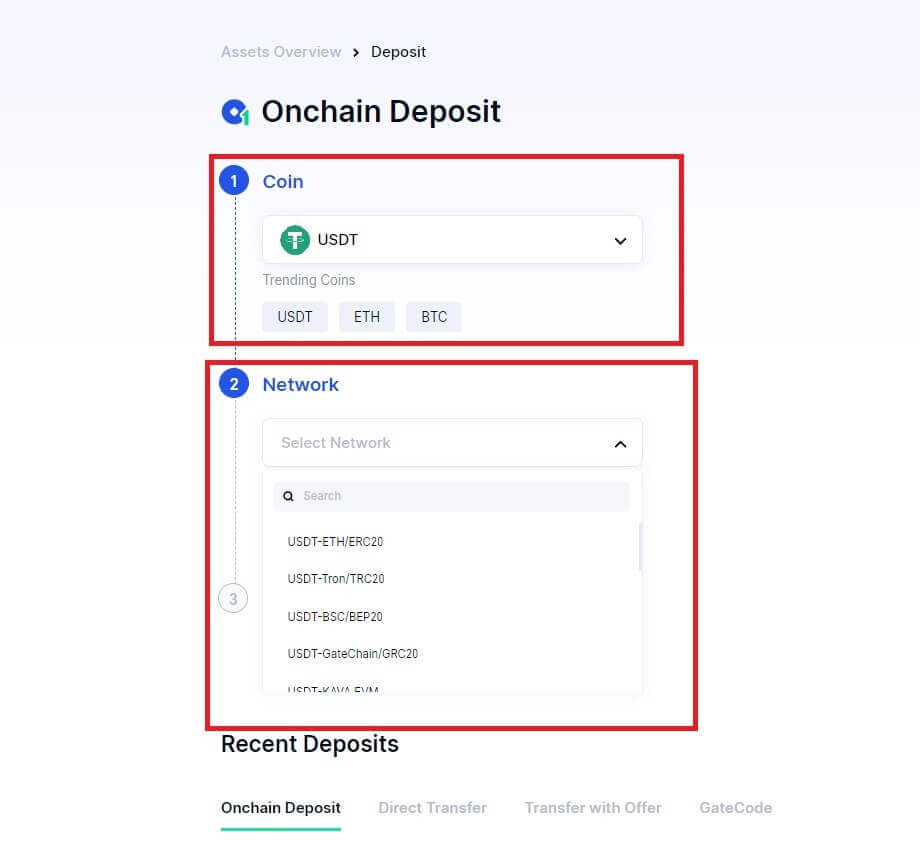
5. Kliknij przycisk kopiuj lub zeskanuj kod QR , aby uzyskać adres wpłaty. Wklej ten adres w polu adresu wypłaty na platformie wypłat. Postępuj zgodnie z instrukcjami podanymi na platformie wypłat, aby zainicjować żądanie wypłaty.
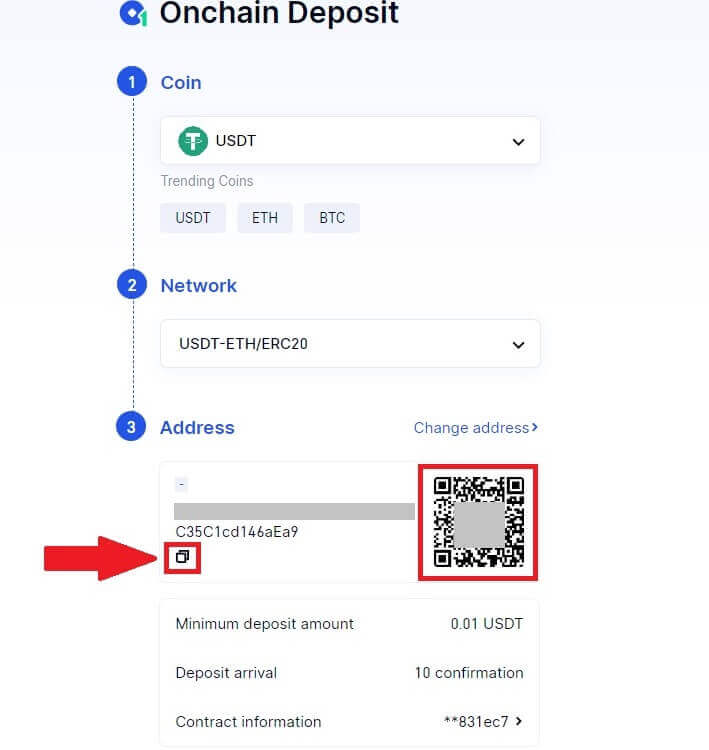
6. Po potwierdzeniu wpłata zostanie dodana do Twojego konta spot.
Ostatnie depozyty możesz znaleźć na dole strony Depozyt lub wyświetlić wszystkie wcześniejsze depozyty w sekcji [Ostatni depozyt].
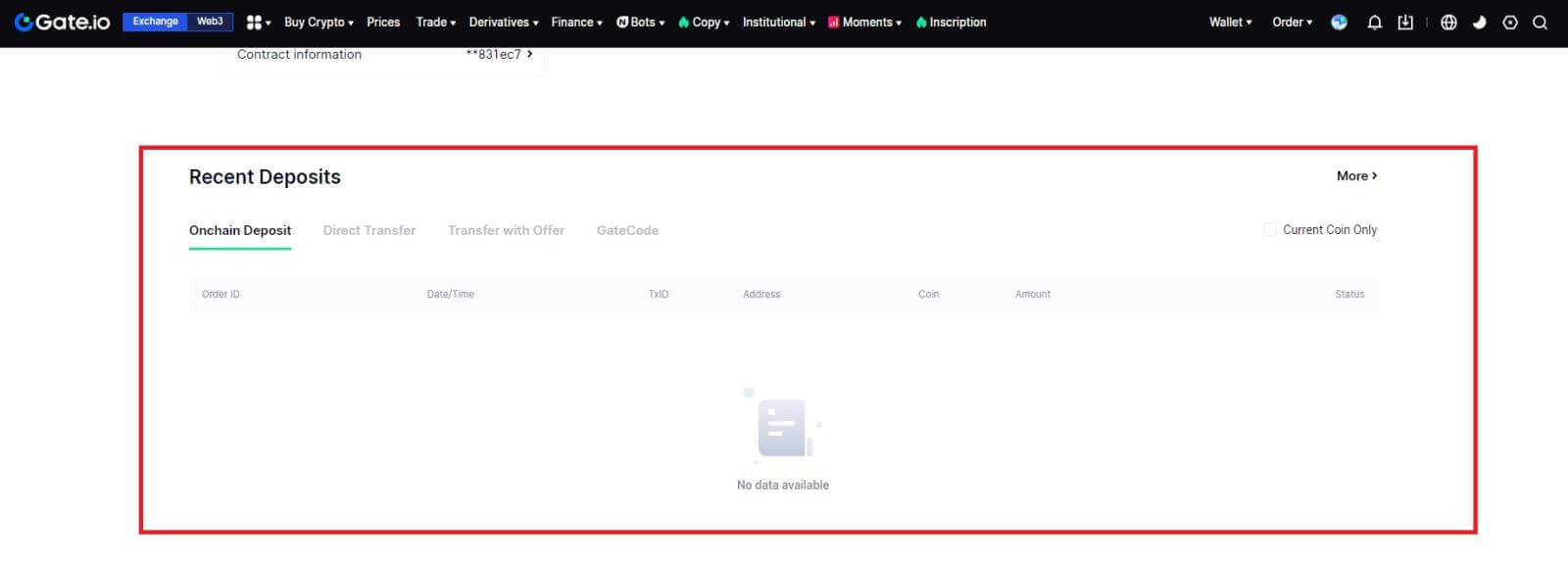
Wpłać kryptowalutę za pośrednictwem depozytu Onchain na Gate.io (aplikacja)
1. Otwórz i zaloguj się do aplikacji Gate.io, na pierwszej stronie kliknij [Depozyt].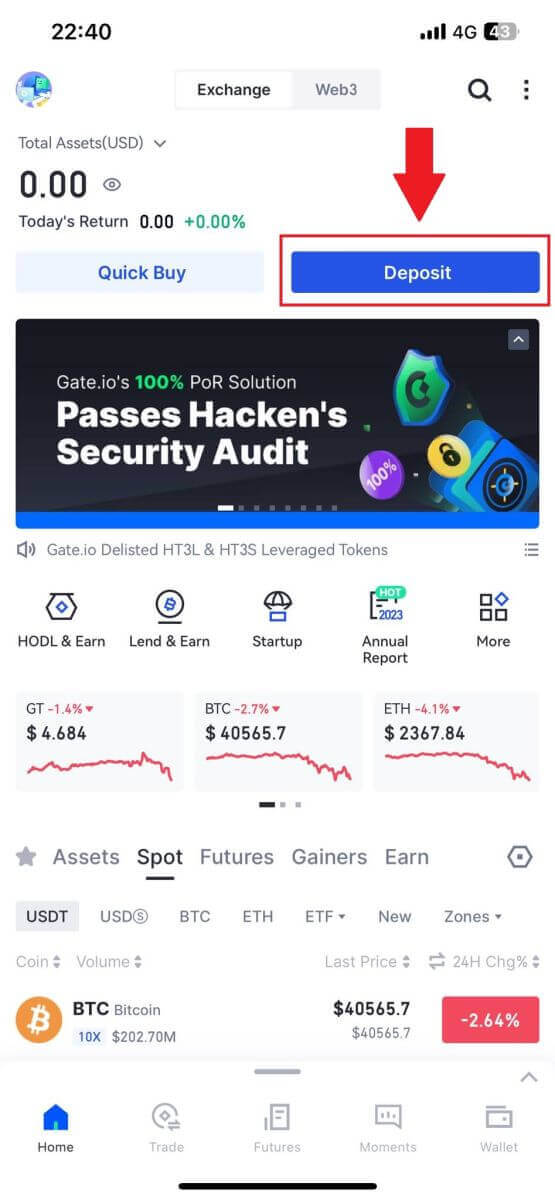
2. Stuknij w [Depozyt Onchain], aby kontynuować.
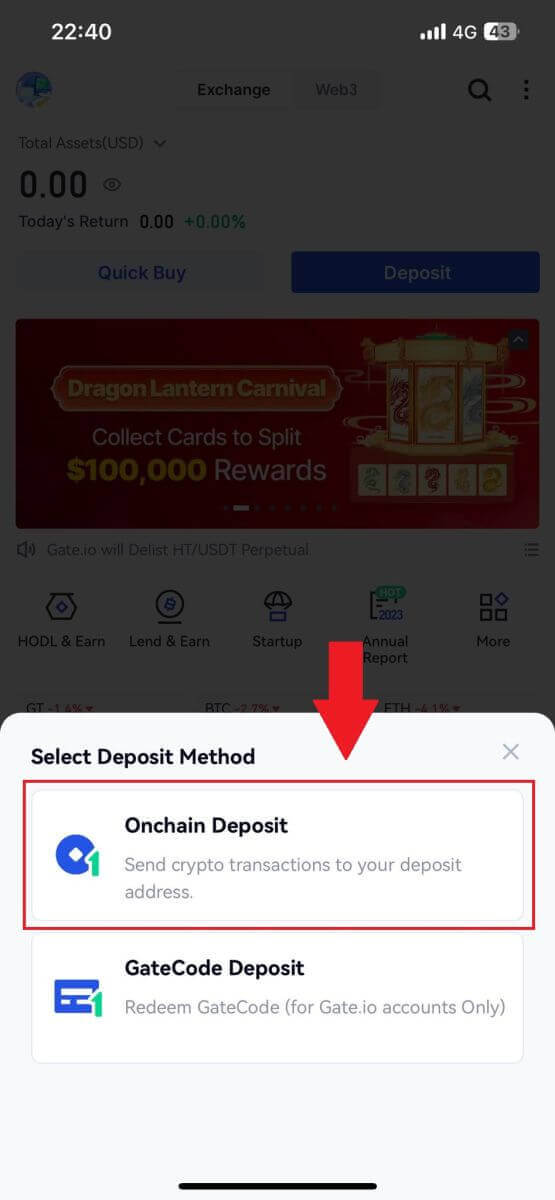
3. Po przejściu na następną stronę wybierz kryptowalutę, którą chcesz wpłacić. Możesz to zrobić, dotykając wyszukiwania kryptowalut.
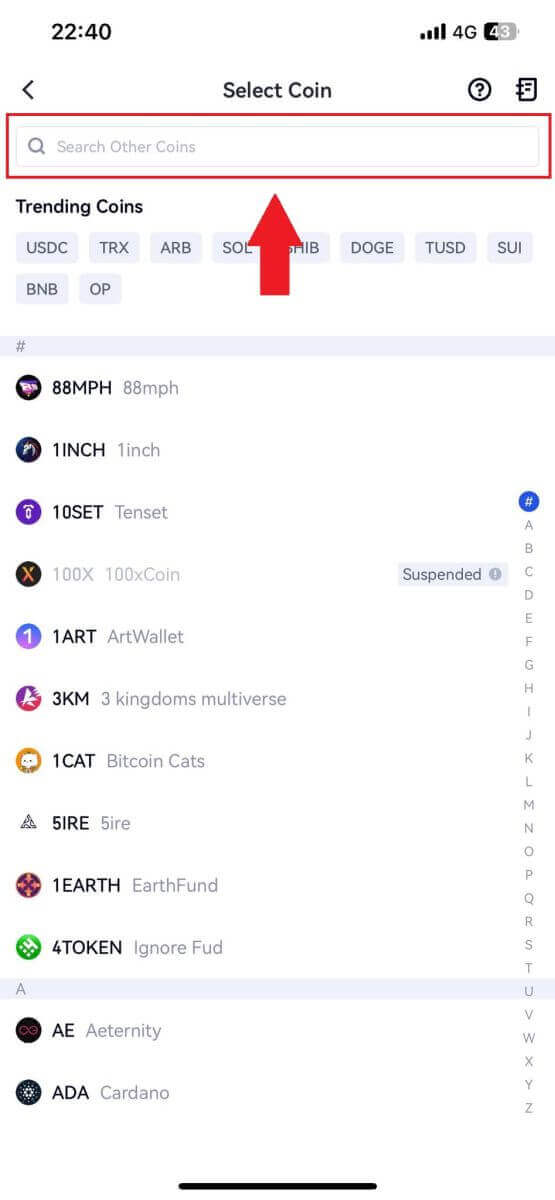
4. Na stronie Depozyt wybierz sieć.
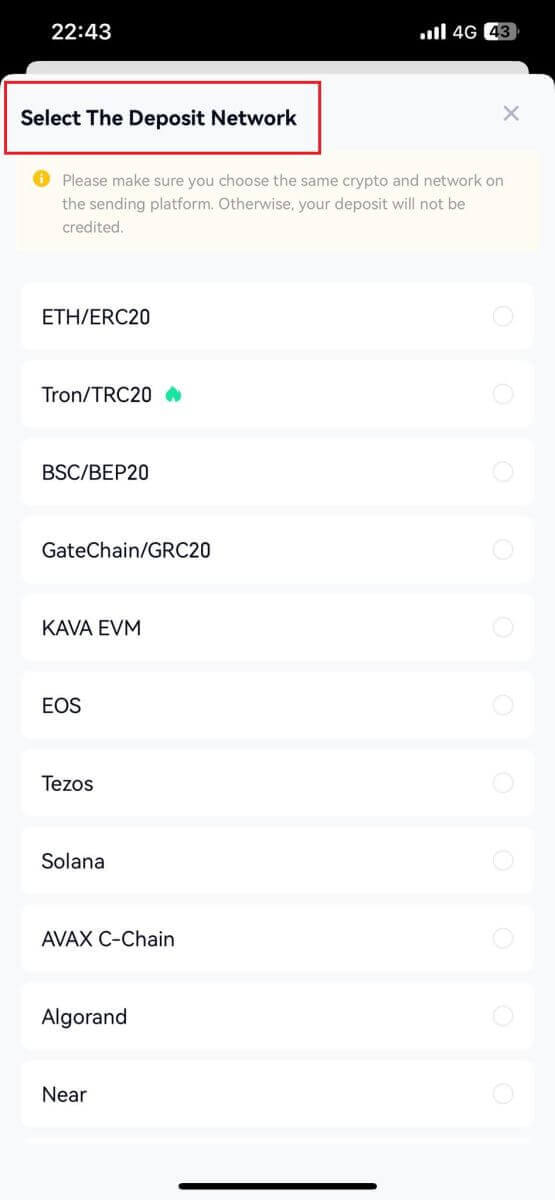
5. Kliknij przycisk kopiuj lub zeskanuj kod QR , aby uzyskać adres wpłaty. Wklej ten adres w polu adresu wypłaty na platformie wypłat. Postępuj zgodnie z instrukcjami podanymi na platformie wypłat, aby zainicjować żądanie wypłaty.
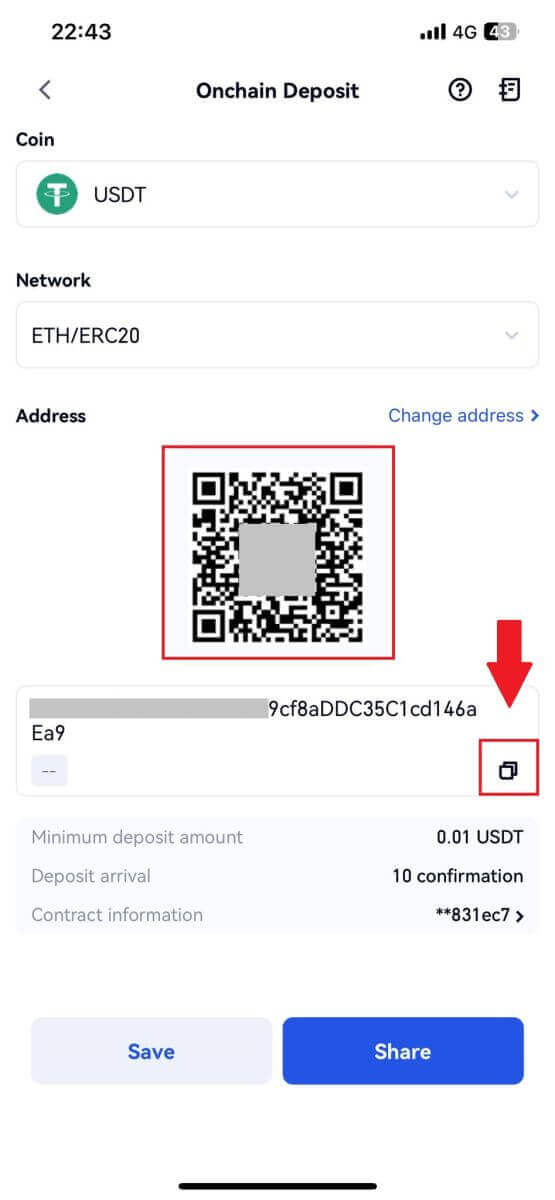
Wpłać kryptowalutę za pośrednictwem depozytu GateCode na Gate.io (strona internetowa)
1. Zaloguj się na swojej stronie internetowej Gate.io , kliknij [Portfel] i wybierz [Konto Spot].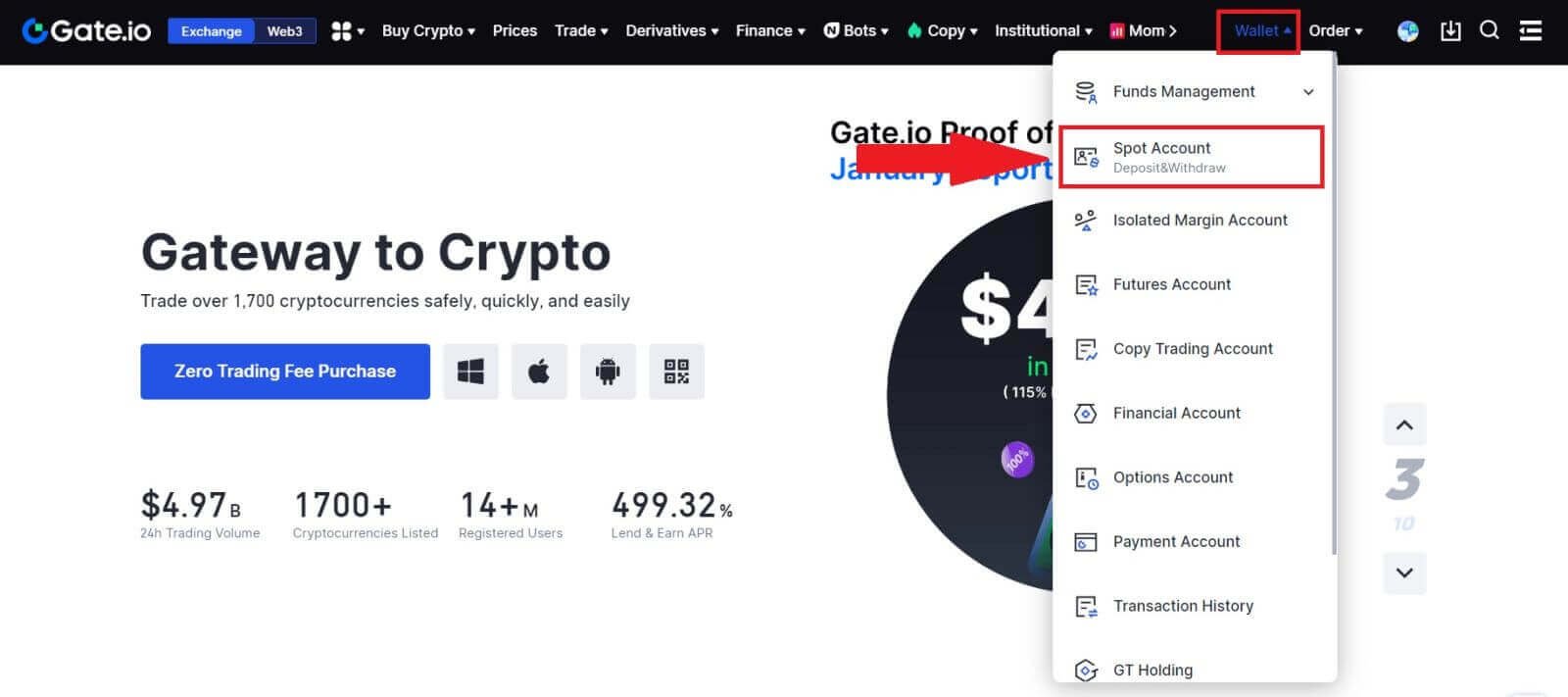
2. Kliknij [Depozyt] , aby kontynuować.
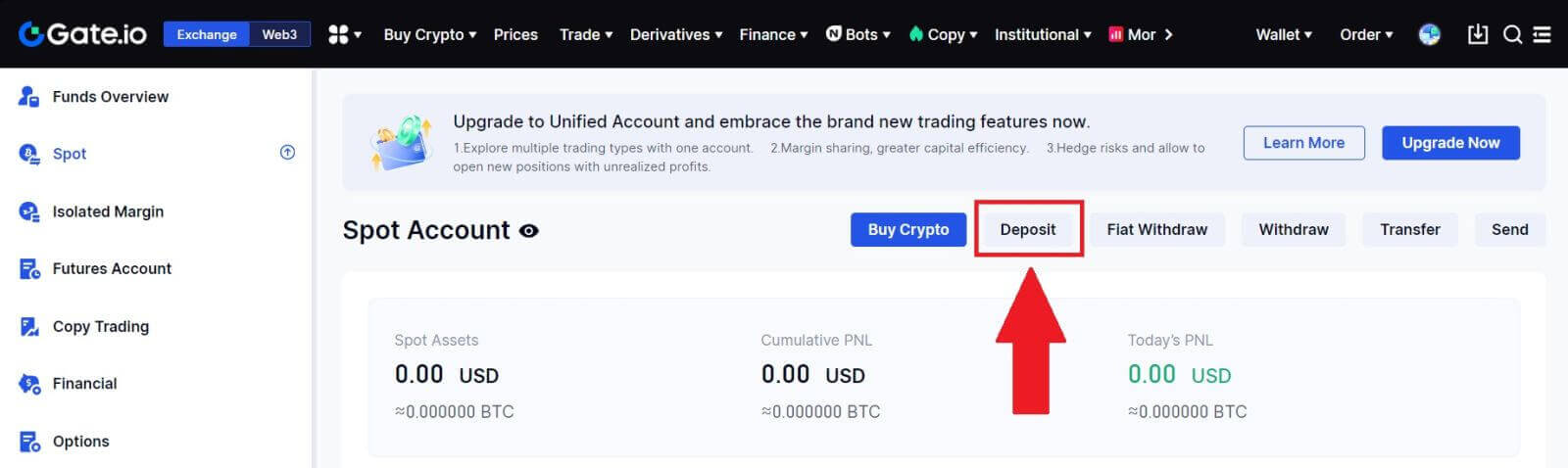
3. Wybierz [GateCode Depozyt] klikając na [Depozyt].
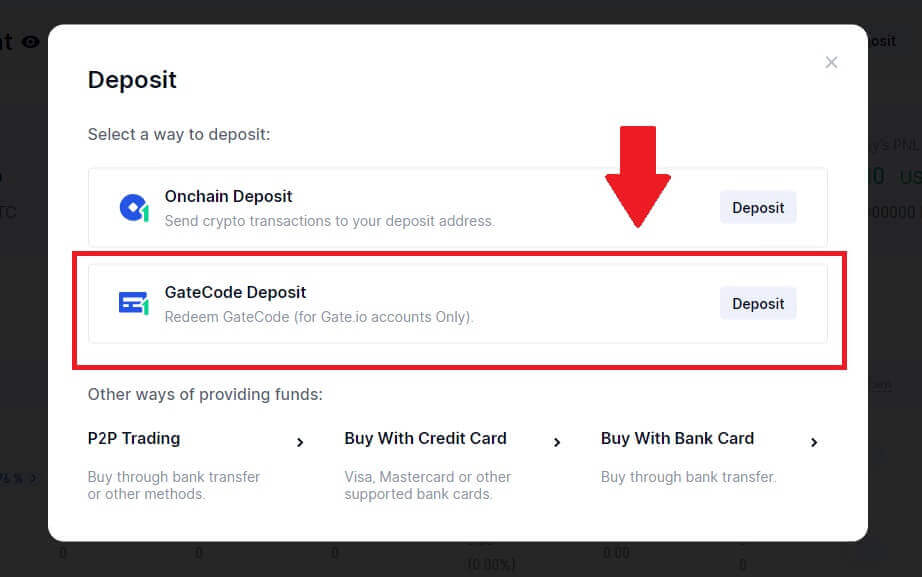
3. Wpisz GateCode, który chcesz zdeponować i kliknij [Potwierdź].
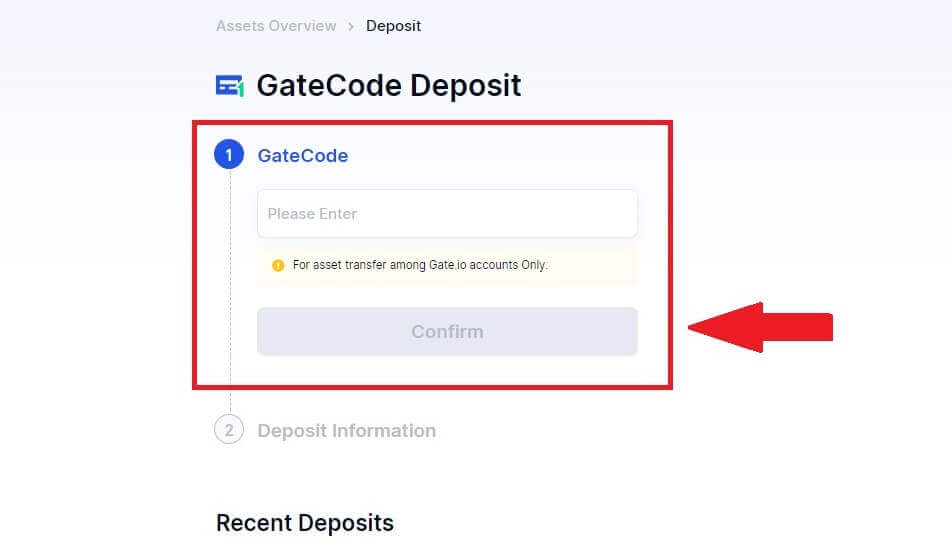
4. Następnie zobaczysz szczegóły depozytu, jak pokazano poniżej. Możesz wrócić do poprzedniej strony lub dokonać ponownej wpłaty.
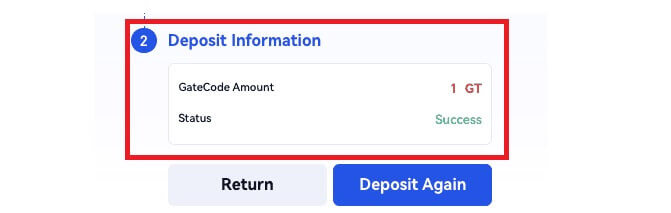
Wpłać kryptowalutę poprzez depozyt GateCode na Gate.io (aplikacja)
1. Otwórz i zaloguj się do aplikacji Gate.io, na pierwszej stronie kliknij [Depozyt].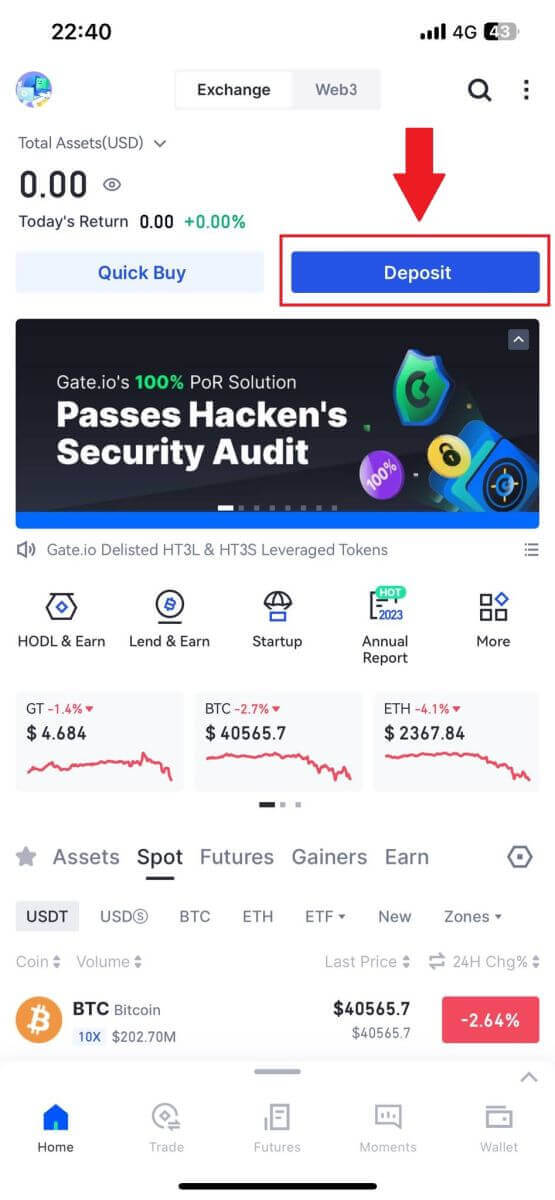
2. Stuknij w [Depozyt GateCode], aby kontynuować.
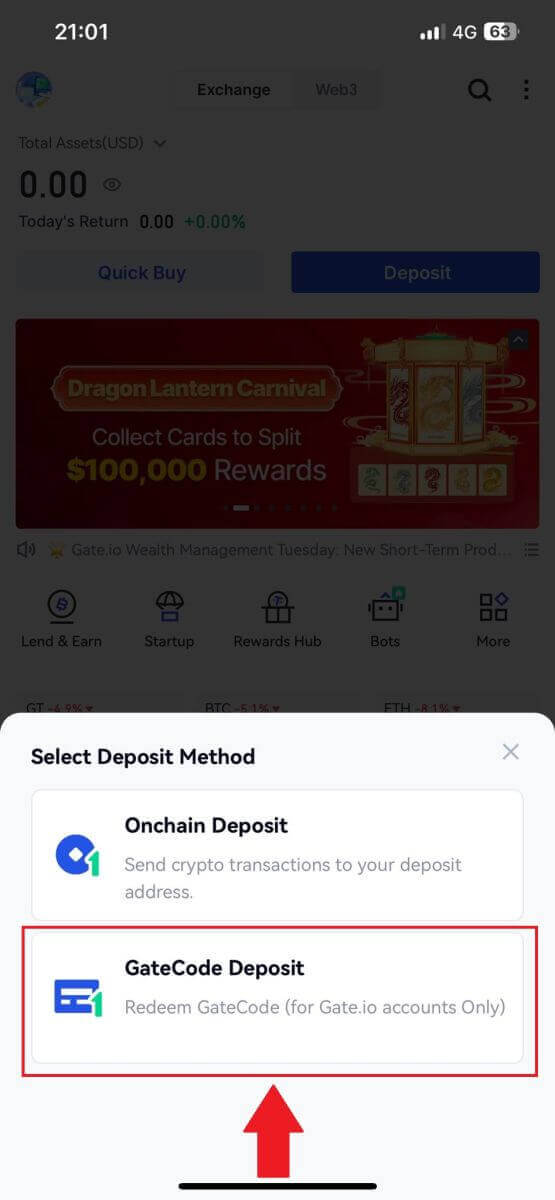
3. Na stronie „GateCode Depozyt” możesz zeskanować zapisany obraz kodu QR lub wkleić tutaj skopiowany kod GateCode, aby dokonać depozytu. Przed kliknięciem przycisku [Potwierdź] sprawdź dokładnie informacje .
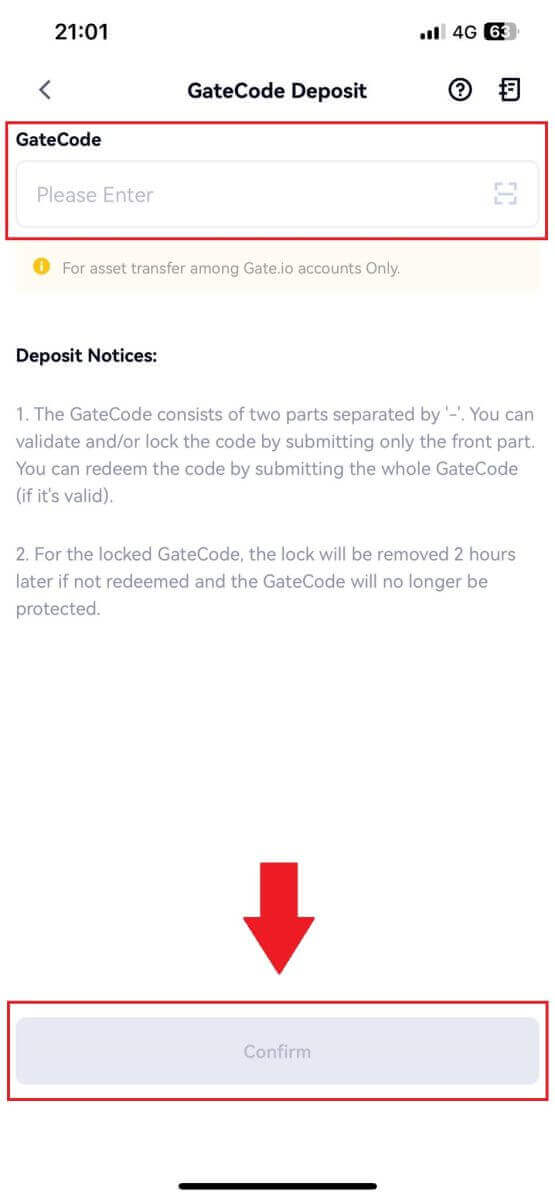
4. Następnie zobaczysz szczegóły depozytu, jak pokazano poniżej. Możesz wrócić do poprzedniej strony lub dokonać ponownej wpłaty.
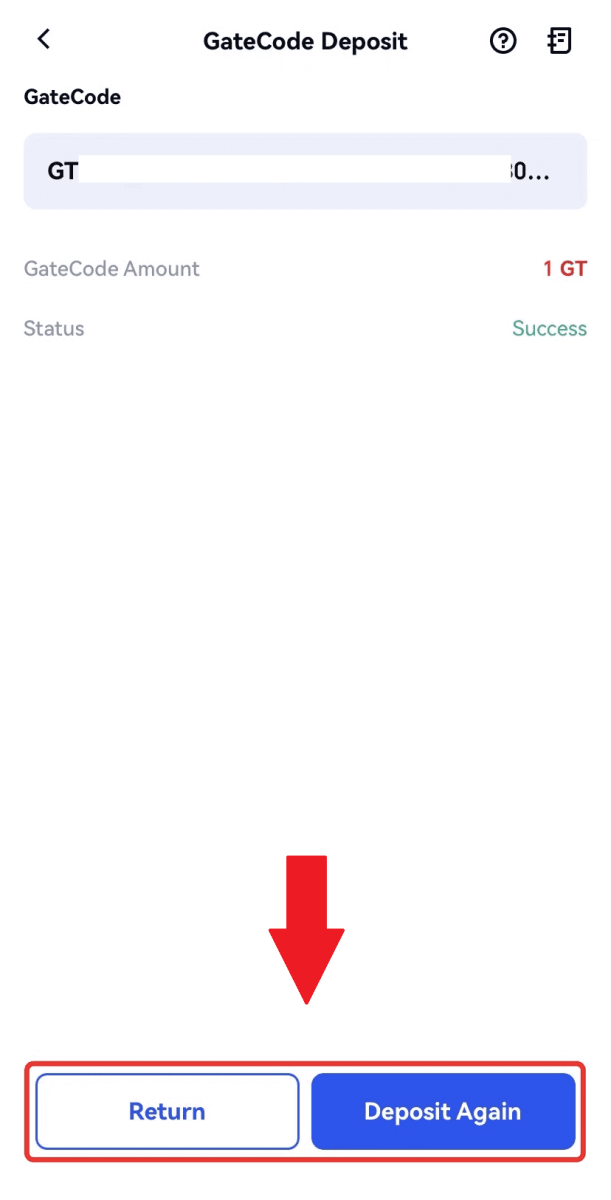
Jak handlować kryptowalutami w Gate.io
Jak handlować spot na Gate.io (strona internetowa)
Krok 1: Zaloguj się na swoje konto Gate.io, kliknij [Handel] i wybierz [Spot].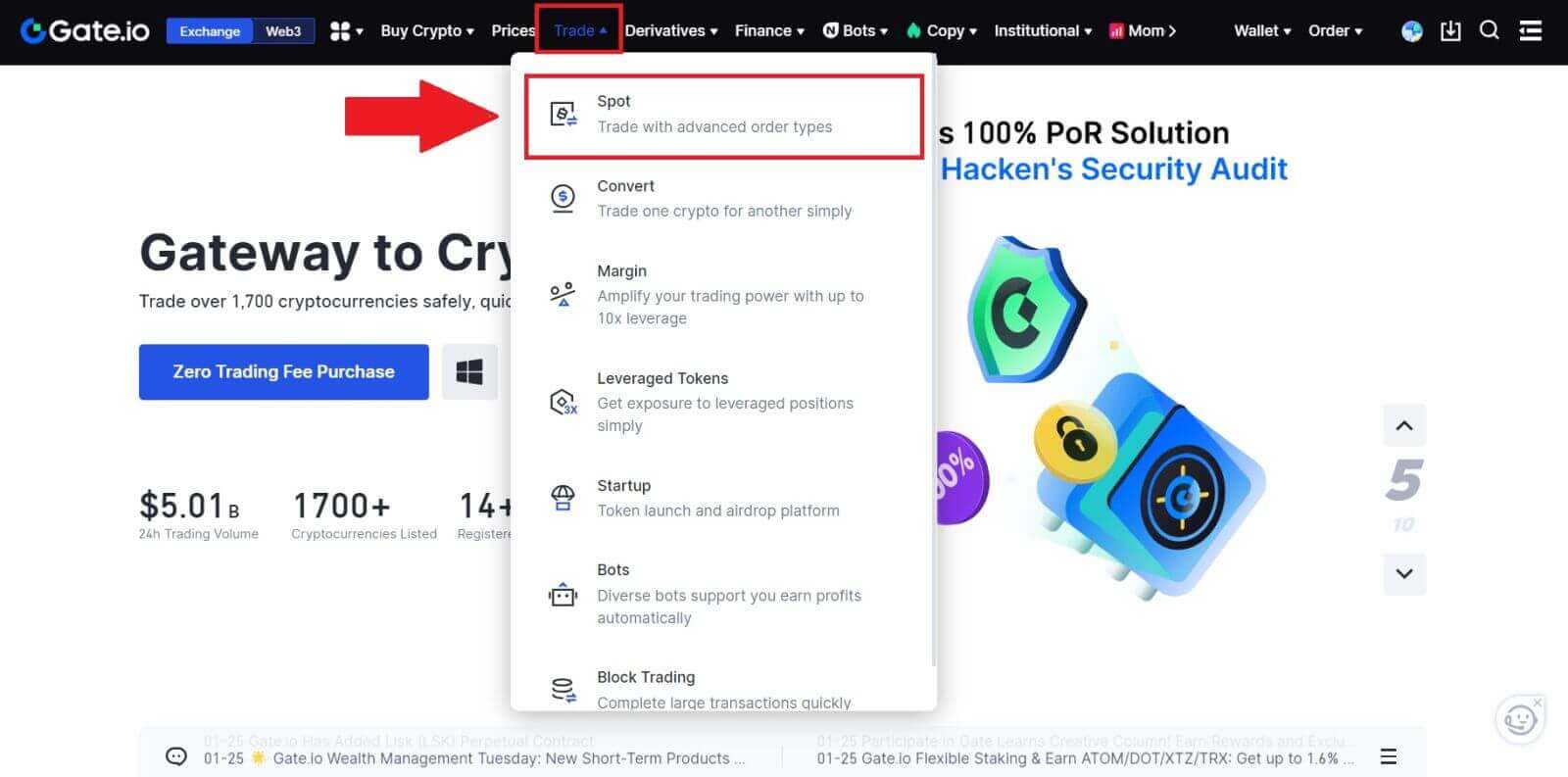
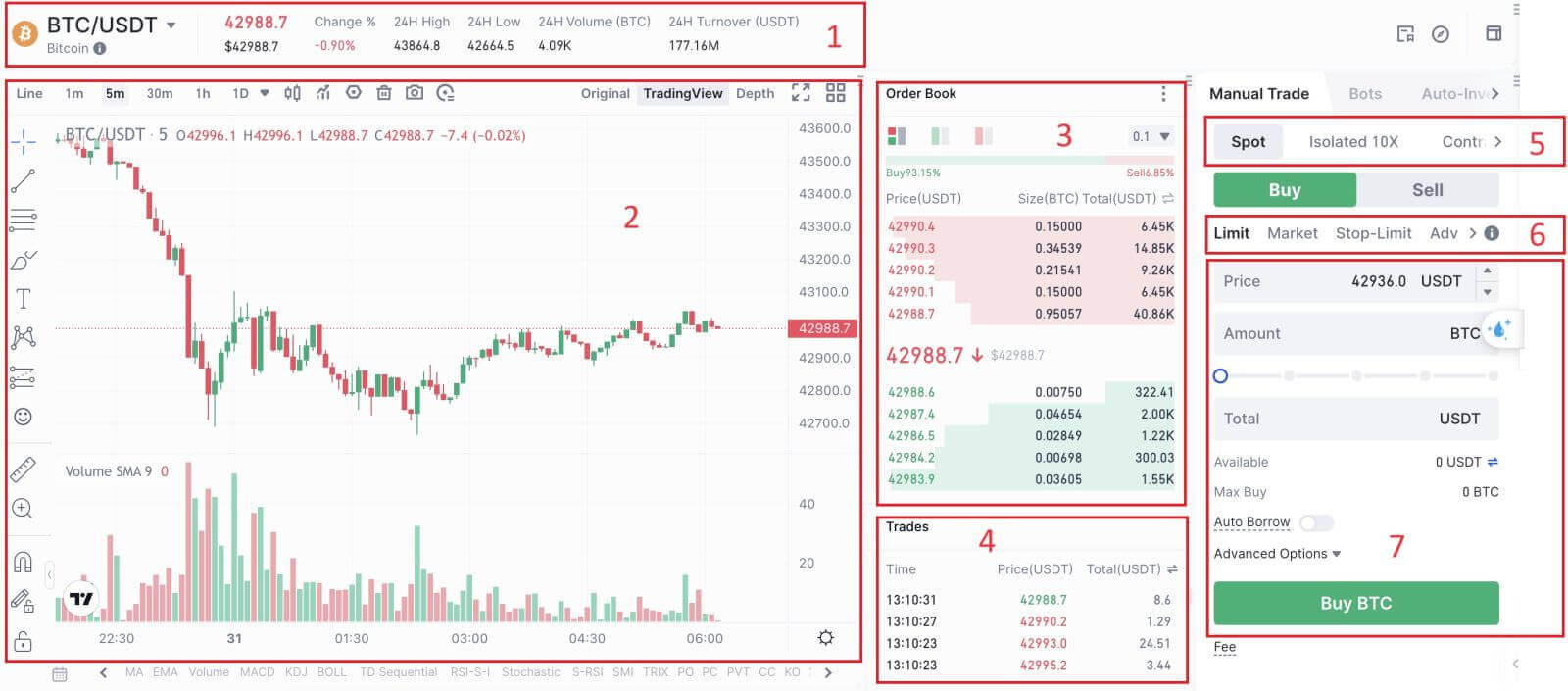

- Cena rynkowa Wolumen obrotu pary handlowej w ciągu 24 godzin.
- Wykres świecowy i wskaźniki techniczne.
- Księga zapytań (zleceń sprzedaży) / Księga ofert (zleceń kupna).
- Ostatnia zrealizowana transakcja na rynku.
- Typ handlu.
- Rodzaj zamówień.
- Kup/Sprzedaj kryptowalutę.
- Twoje zlecenie z limitem / zlecenie Stop-limit / historia zamówień.
Krok 3: Kup kryptowalutę
Przyjrzyjmy się zakupowi BTC.
Przejdź do sekcji zakupów (7), aby kupić BTC i wpisz cenę oraz kwotę zamówienia. Kliknij [Kup BTC] , aby sfinalizować transakcję. 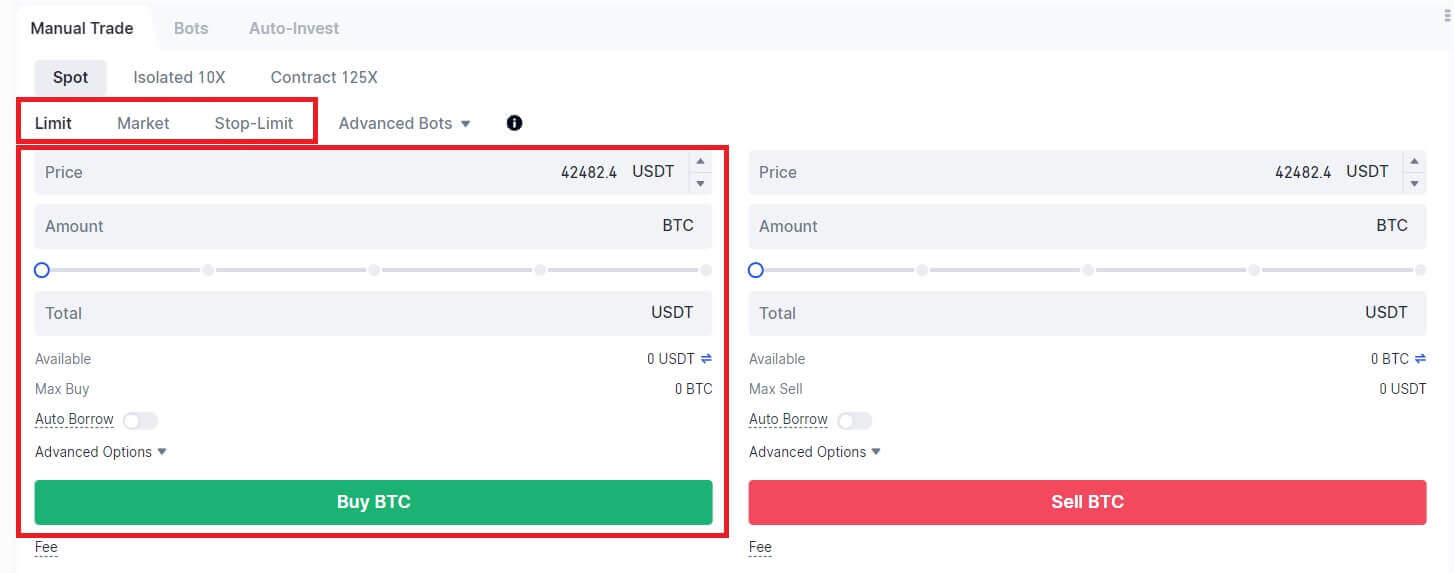
Notatka:
- Domyślnym rodzajem zlecenia jest zlecenie z limitem. Możesz skorzystać ze zlecenia rynkowego, jeśli chcesz, aby zlecenie zostało zrealizowane jak najszybciej.
- Pasek procentowy pod kwotą wskazuje, jaki procent wszystkich Twoich aktywów w USDT zostanie wykorzystany na zakup BTC.
Krok 4: Sprzedaj kryptowaluty
Aby szybko sprzedać swoje BTC, rozważ przejście na zlecenie [Market] . Wprowadź ilość sprzedaży jako 0,1, aby natychmiast zakończyć transakcję.
Na przykład, jeśli aktualna cena rynkowa BTC wynosi 63 000 USDT, wykonanie Zlecenia [Market] spowoduje natychmiastowe zaksięgowanie kwoty 6300 USDT (bez prowizji) na Twoim koncie Spot. 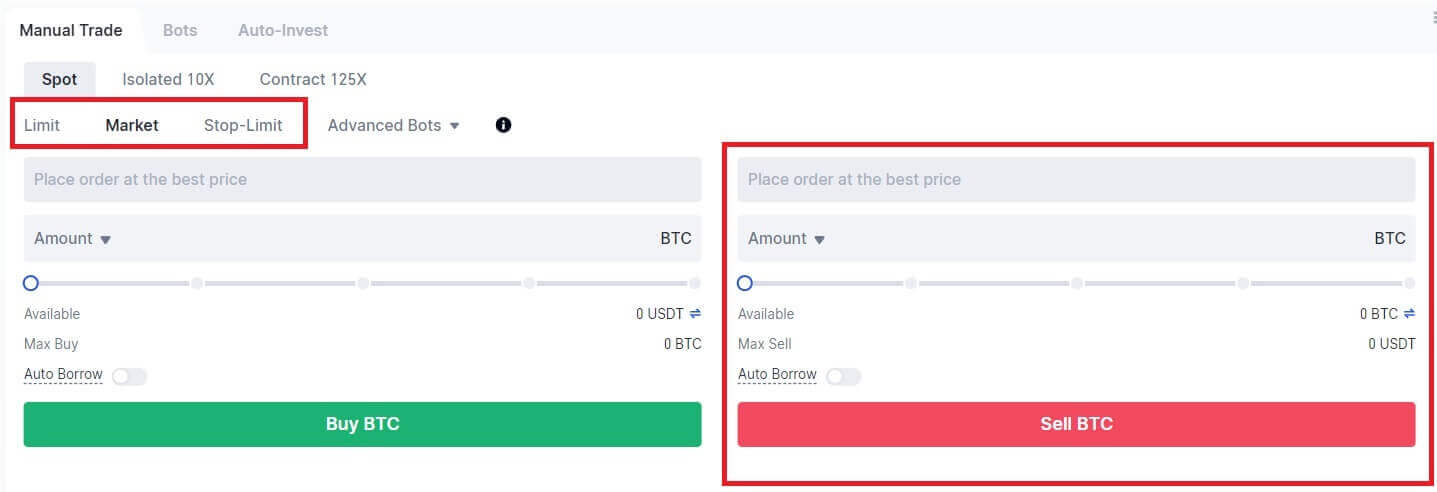
Jak handlować spot na Gate.io (aplikacja)
1. Otwórz aplikację Gate.io i na pierwszej stronie kliknij [Handel].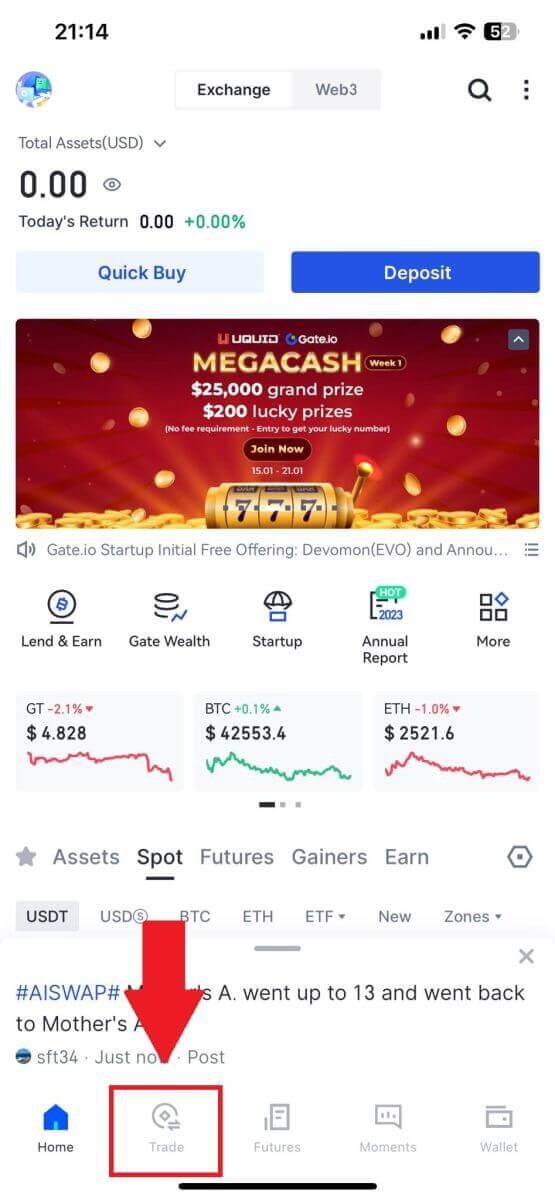
2. Oto interfejs strony handlowej.

- Pary rynkowe i handlowe.
- Wykres świecowy rynku w czasie rzeczywistym, obsługiwane pary handlowe kryptowaluty, sekcja „Kup kryptowalutę”.
- Księga zamówień sprzedaży/kupna.
- Kup/Sprzedaj kryptowalutę.
- Otwarte zlecenia.
3 .Przykładowo, złożymy transakcję „Zlecenie z limitem”, aby kupić BTC.
Wejdź do sekcji składania zleceń w interfejsie handlowym, zapoznaj się z ceną w sekcji zlecenia kupna/sprzedaży i wprowadź odpowiednią cenę zakupu BTC oraz ilość lub kwotę transakcji.
Kliknij [Kup BTC], aby sfinalizować zamówienie. (To samo dotyczy zlecenia sprzedaży)
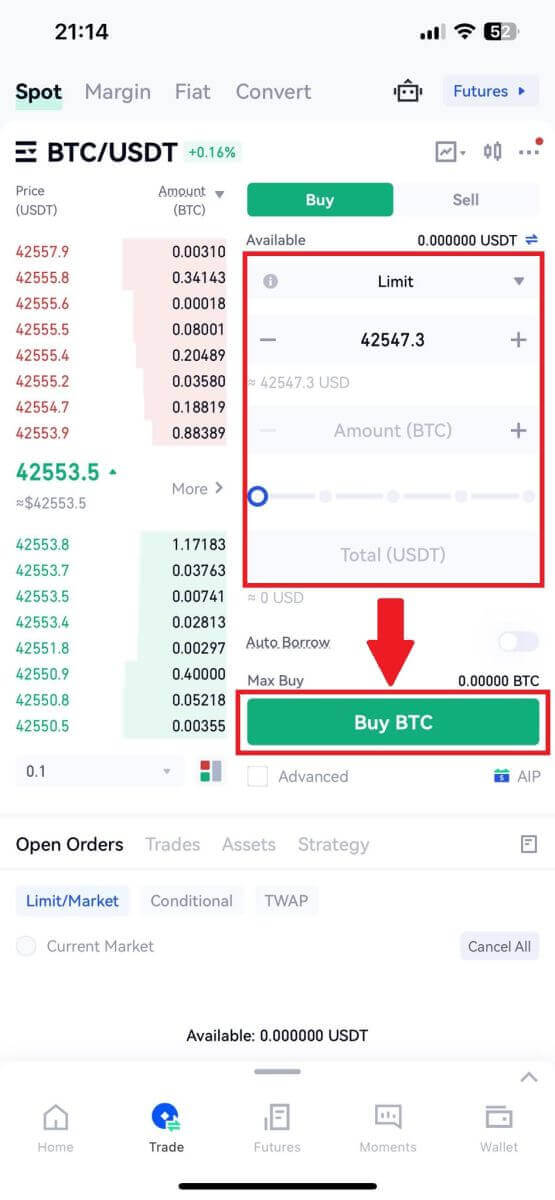
Co to jest funkcja Stop-Limit i jak z niej korzystać
Co to jest zlecenie stop-limit?
Zlecenie stop-limit to zlecenie z limitem, które ma cenę graniczną i cenę stop. Po osiągnięciu ceny stop zlecenie z limitem zostanie umieszczone w arkuszu zleceń. Po osiągnięciu ceny limitowanej zlecenie z limitem zostanie zrealizowane.
- Cena stopu: Kiedy cena aktywa osiągnie cenę stop, realizowane jest zlecenie stop-limit w celu kupna lub sprzedaży aktywa po cenie limitu lub wyższej.
- Cena z limitem: Wybrana (lub potencjalnie lepsza) cena, po której realizowane jest zlecenie stop-limit.
Możesz ustawić cenę stop i cenę limitu w tej samej cenie. Zaleca się jednak, aby cena stop dla zleceń sprzedaży była nieco wyższa niż cena limitu. Ta różnica w cenie pozwoli na zapewnienie bezpiecznej luki cenowej pomiędzy momentem uruchomienia zlecenia a momentem jego realizacji. Możesz ustawić cenę stop nieco niższą niż cena graniczna dla zleceń kupna. Zmniejszy to również ryzyko niezrealizowania zamówienia.
Należy pamiętać, że gdy cena rynkowa osiągnie cenę limitu, Twoje zlecenie zostanie zrealizowane jako zlecenie z limitem. Jeśli ustawisz zbyt wysoki limit stop-loss lub zbyt niski limit take-profit, Twoje zlecenie może nigdy nie zostać zrealizowane, ponieważ cena rynkowa nie może osiągnąć ustawionej przez Ciebie ceny granicznej.
Jak utworzyć zlecenie stop-limit
Jak działa zlecenie stop-limit?
Obecna cena to 2400 (A). Możesz ustawić cenę stop powyżej aktualnej ceny, na przykład 3000 (B), lub poniżej aktualnej ceny, na przykład 1500 (C). Gdy cena wzrośnie do 3000 (B) lub spadnie do 1500 (C), zostanie uruchomione zlecenie stop-limit, a zlecenie z limitem zostanie automatycznie umieszczone w arkuszu zleceń.
Notatka
Cenę limitu można ustawić powyżej lub poniżej ceny stop zarówno dla zleceń kupna, jak i sprzedaży. Na przykład cena stop B może zostać umieszczona wraz z dolną ceną graniczną B1 lub wyższą ceną graniczną B2.
Zlecenie z limitem jest nieważne przed uruchomieniem ceny stop, także wtedy, gdy cena limitu zostanie osiągnięta przed ceną stop.
Gdy cena stop zostanie osiągnięta, oznacza to jedynie, że zlecenie z limitem zostało aktywowane i zostanie przesłane do arkusza zleceń, a nie natychmiastowe zrealizowanie zlecenia z limitem. Zlecenie z limitem będzie realizowane według własnych zasad.
Jak złożyć zlecenie stop-limit na Gate.io?
1. Zaloguj się na swoje konto Gate.io, kliknij [Handel] i wybierz [Spot]. 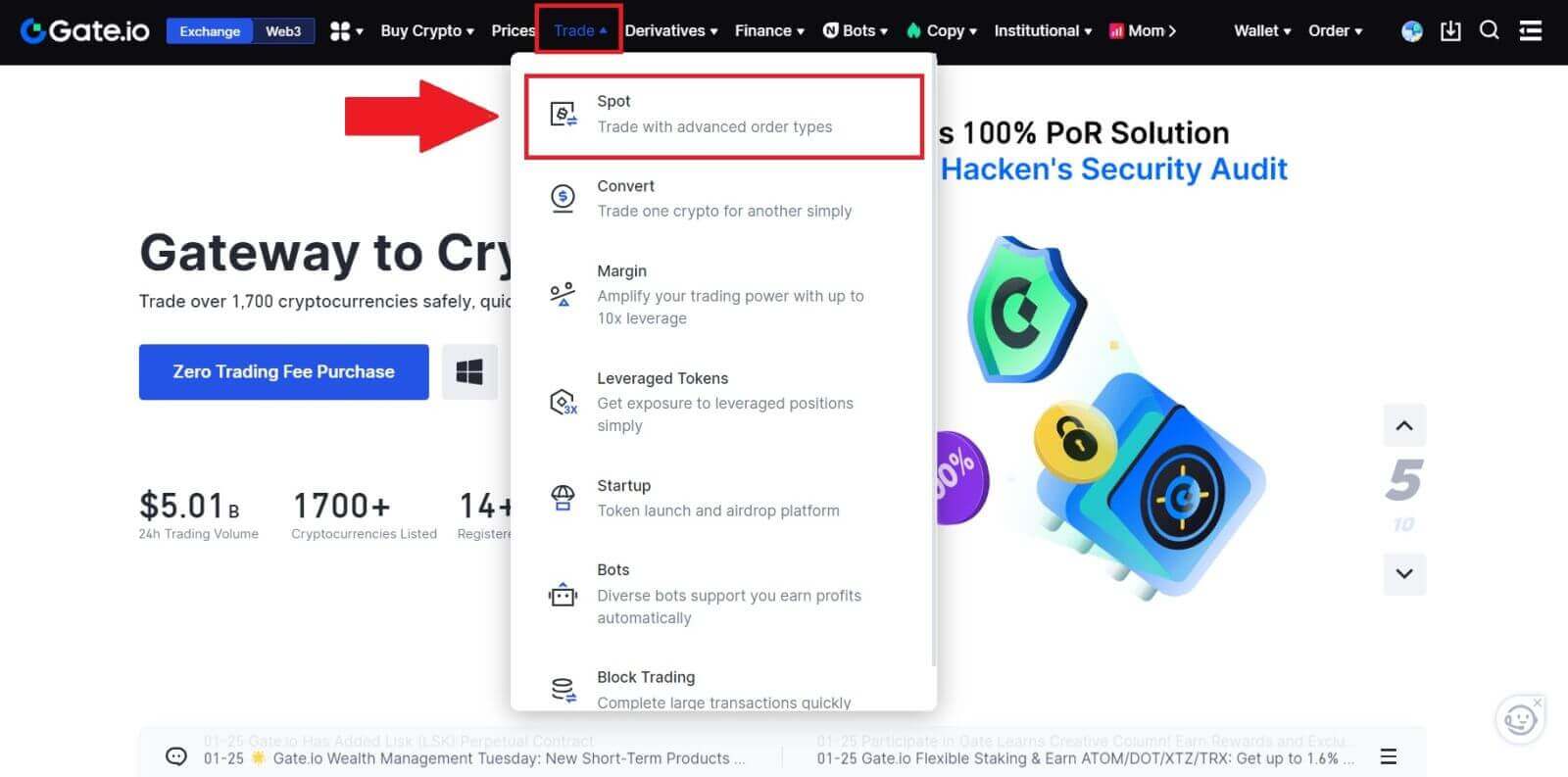
2. Wybierz [Stop-limit] , wprowadź cenę stop, cenę limitu i ilość kryptowalut, którą chcesz kupić.
Kliknij [Kup BTC] , aby potwierdzić szczegóły transakcji. 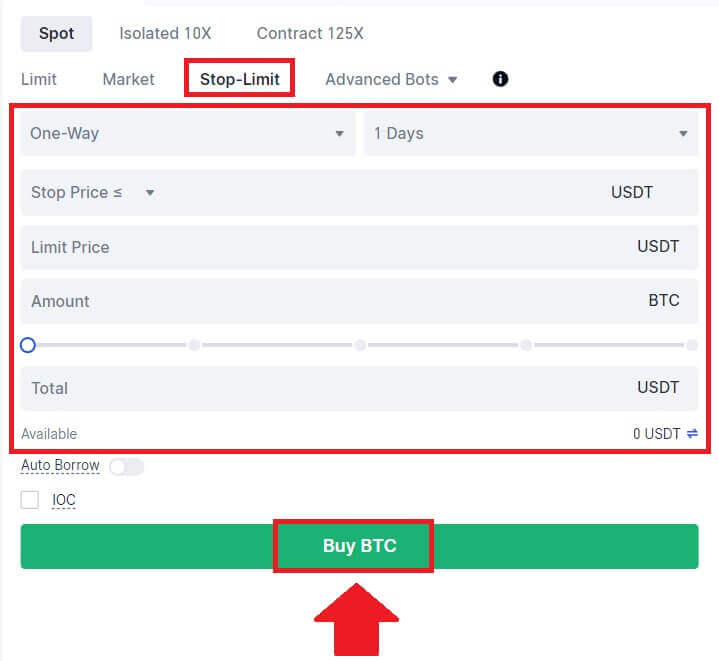
Jak mogę zobaczyć moje zlecenia stop-limit?
Po przesłaniu zleceń możesz przeglądać i edytować swoje zlecenia stop-limit w sekcji [Otwarte zlecenia].  Aby zobaczyć zrealizowane lub anulowane zamówienia, przejdź do zakładki [ Historia zamówień ].
Aby zobaczyć zrealizowane lub anulowane zamówienia, przejdź do zakładki [ Historia zamówień ].
Jak wypłacić pieniądze w Gate.io
Jak sprzedawać kryptowaluty przelewem bankowym na Gate.io
Sprzedawaj kryptowaluty przelewem bankowym na Gate.io (strona internetowa)
1. Zaloguj się na swojej stronie Gate.io, kliknij [Kup Crypto] i wybierz [Przelew bankowy].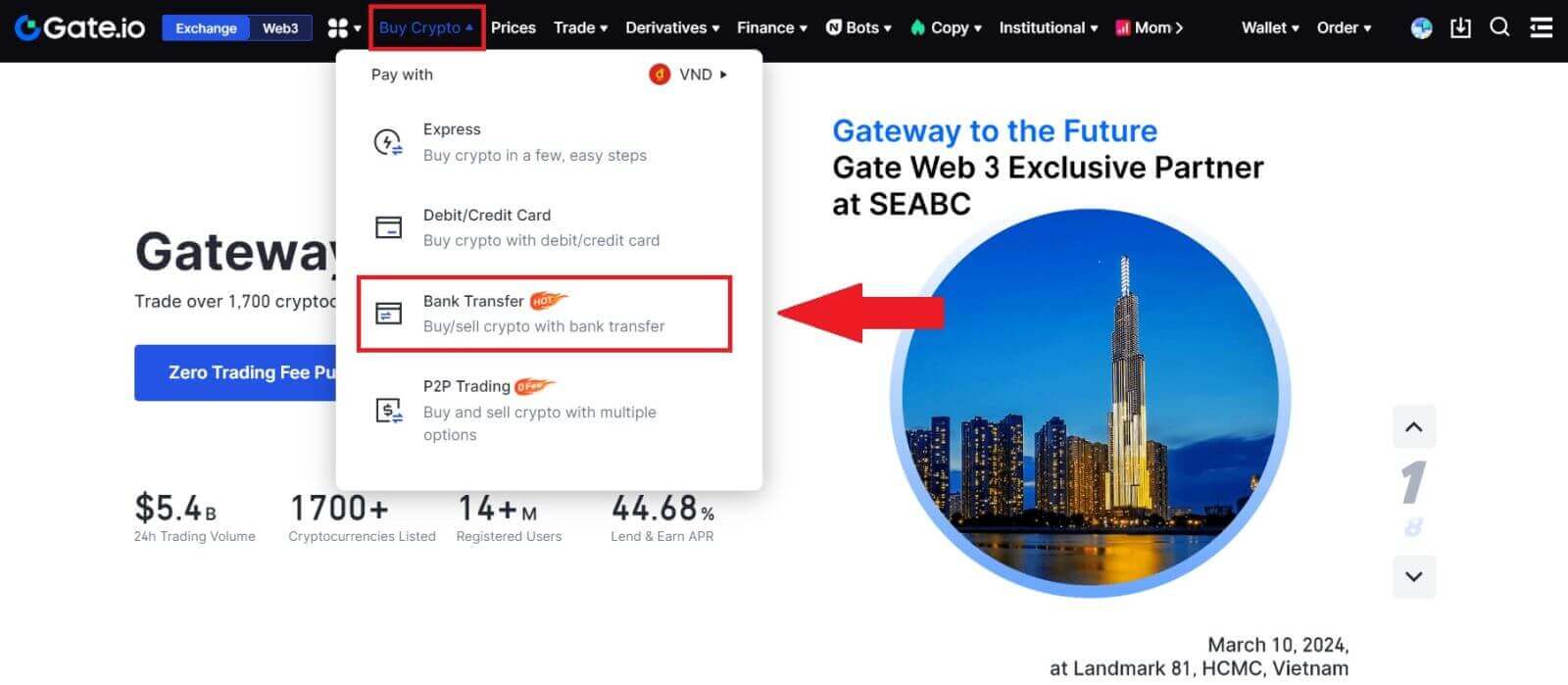
2. Wybierz [Sprzedaj] , aby kontynuować.
Wybierz kryptowalutę i kwotę, którą chcesz sprzedać, a następnie wybierz walutę fiducjarną, którą chcesz otrzymać. Następnie możesz wybrać kanał płatności zgodnie z szacunkową ceną jednostkową.
Uwaga:
Aby pomyślnie sprzedawać kryptowaluty, musisz najpierw przekonwertować swoje kryptowaluty na USDT. Jeśli nie uda Ci się sfinalizować tej sprzedaży po przeliczeniu BTC lub innych kryptowalut innych niż USDT, przeliczona kwota pojawi się jako USDT w Twoim portfelu spot Gate.io. Z drugiej strony, jeśli zaczniesz od sprzedaży USDT, możesz kontynuować bezpośrednio, bez konieczności wykonywania etapu konwersji kryptowalut.
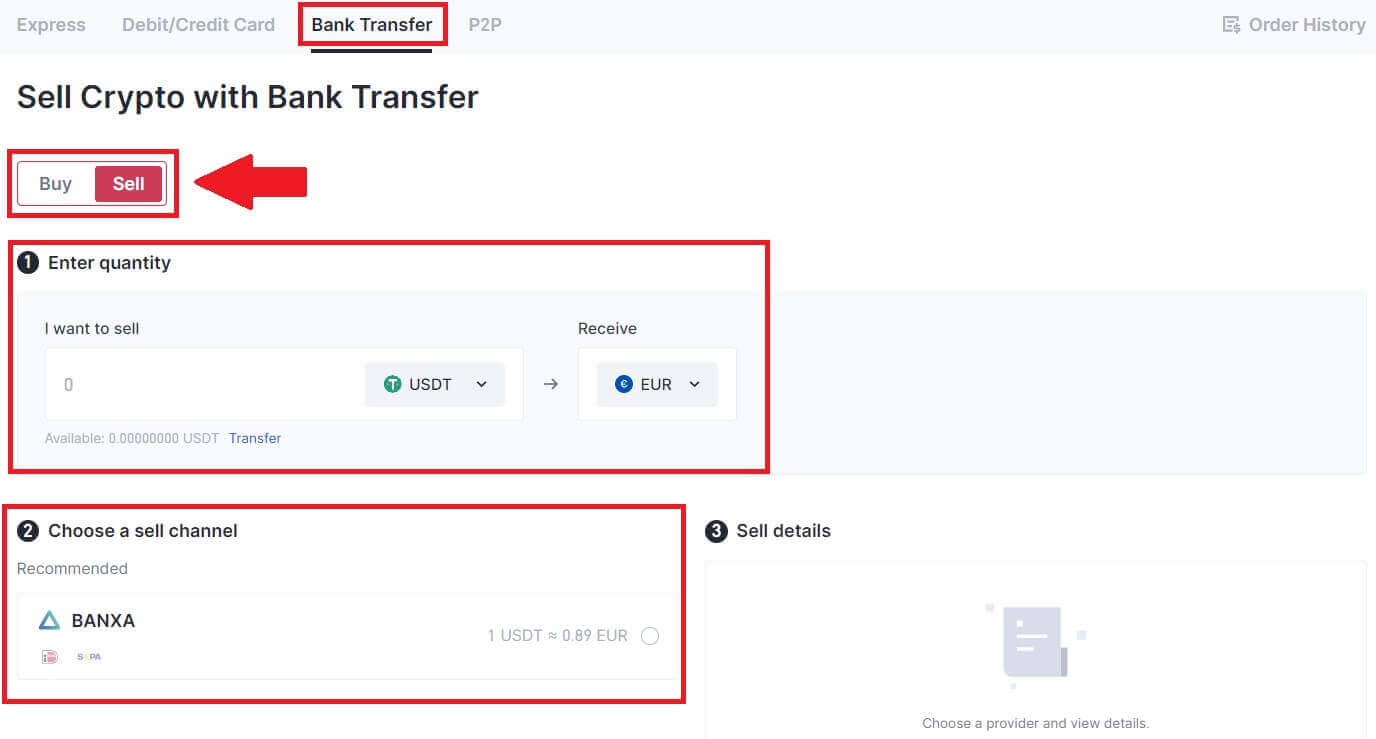
3. Sprawdź szczegóły sprzedaży, przed kontynuowaniem przeczytaj Zastrzeżenie, zaznacz pole i kliknij [Kontynuuj].
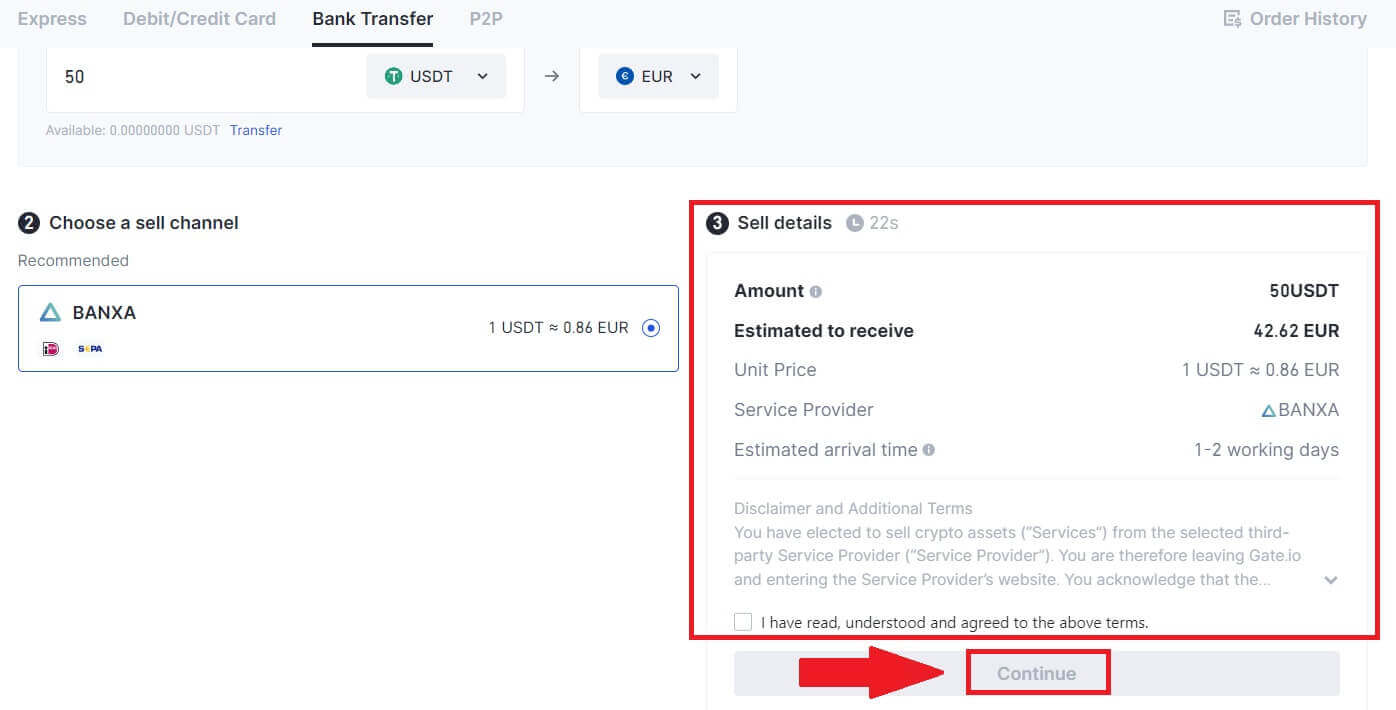
4. Przeczytaj Ważną informację i kliknij [Dalej] , aby rozpocząć konwersję kryptowaluty na USDT.
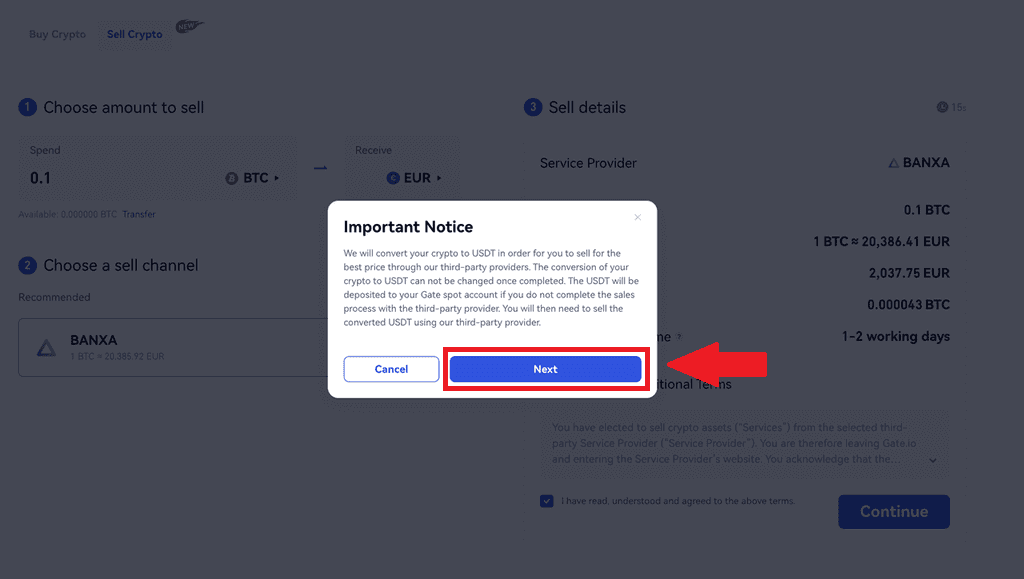
5. Kontynuuj na stronie strony trzeciej, aby sfinalizować zakup. Postępuj zgodnie z instrukcjami poprawnie.
Sprzedawaj kryptowaluty przelewem bankowym na Gate.io (aplikacja)
1. Otwórz aplikację Gate.io i dotknij [Szybki zakup]. 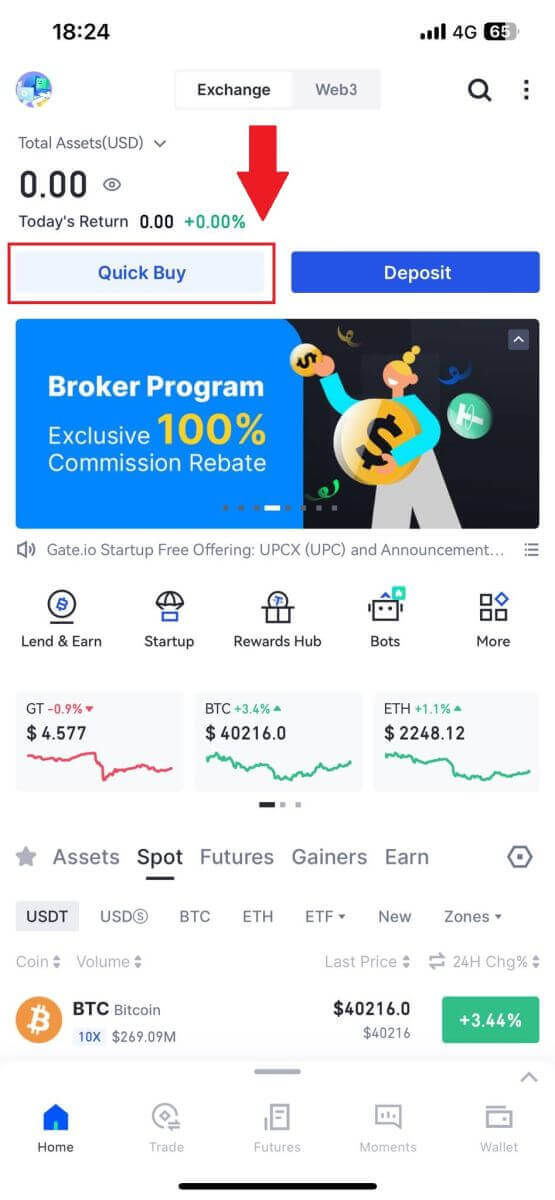
2. Stuknij w [Ekspres] i wybierz [Przelew bankowy], a zostaniesz przekierowany do strefy handlu P2P. 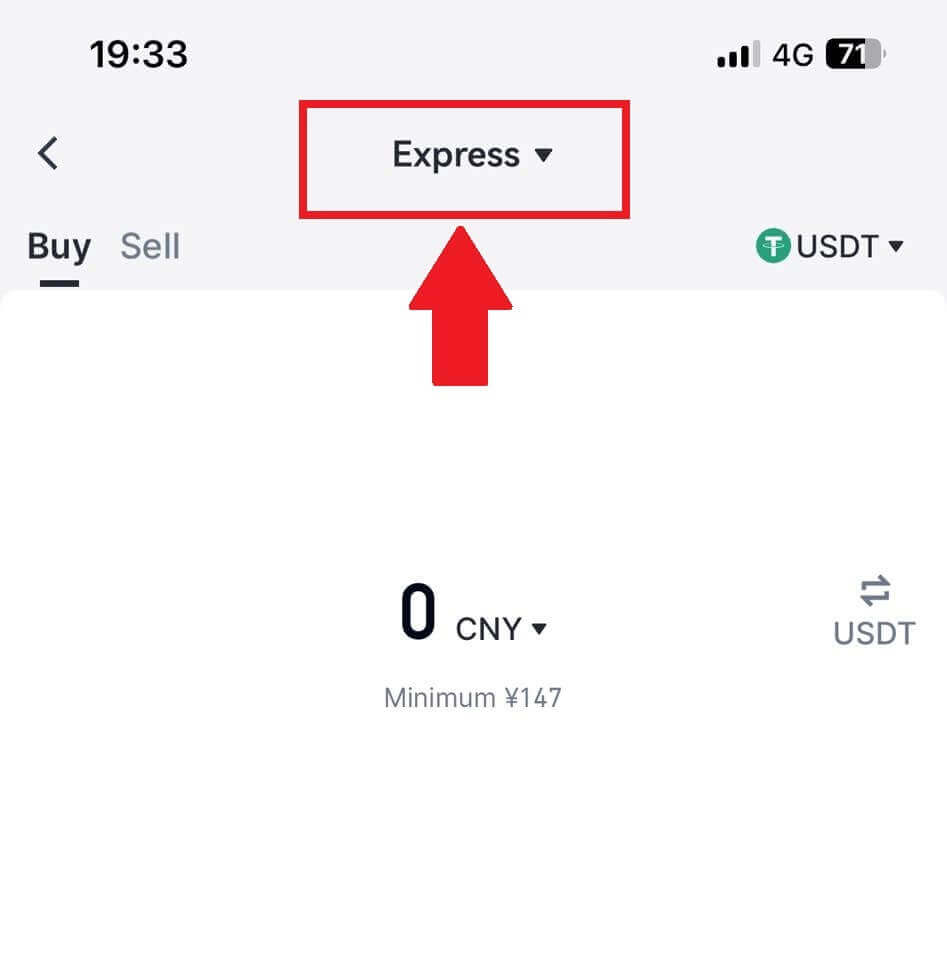
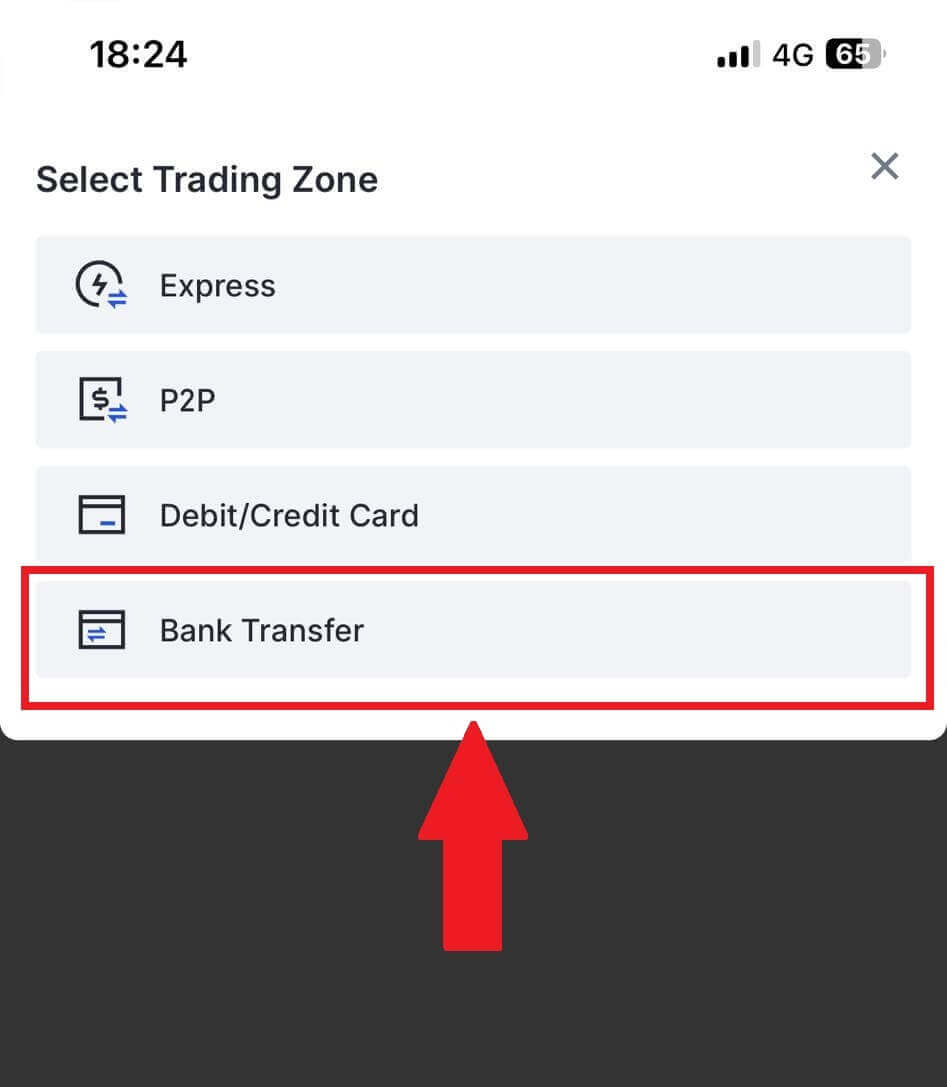
3. Wybierz [Sprzedaj] , aby kontynuować.
Wybierz kryptowalutę i kwotę, którą chcesz sprzedać, a następnie wybierz walutę fiducjarną, którą chcesz otrzymać. Następnie możesz wybrać kanał płatności zgodnie z szacunkową ceną jednostkową . 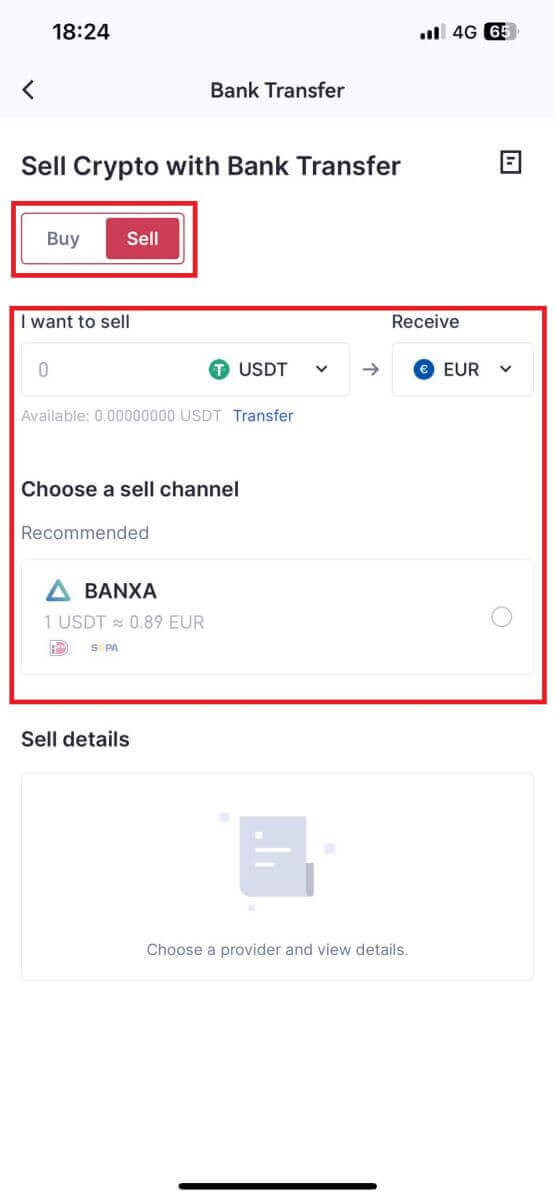
4. Sprawdź szczegóły sprzedaży, przed kontynuowaniem przeczytaj Zastrzeżenie, zaznacz pole i kliknij [Kontynuuj].
5. Kontynuuj na stronie strony trzeciej, aby sfinalizować zakup. Postępuj zgodnie z instrukcjami poprawnie.
Jak sprzedawać kryptowaluty poprzez handel P2P na Gate.io
Sprzedawaj kryptowaluty poprzez handel P2P na Gate.io (strona internetowa).
1. Zaloguj się na swojej stronie Gate.io, kliknij [Kup Crypto] i wybierz [Handel P2P].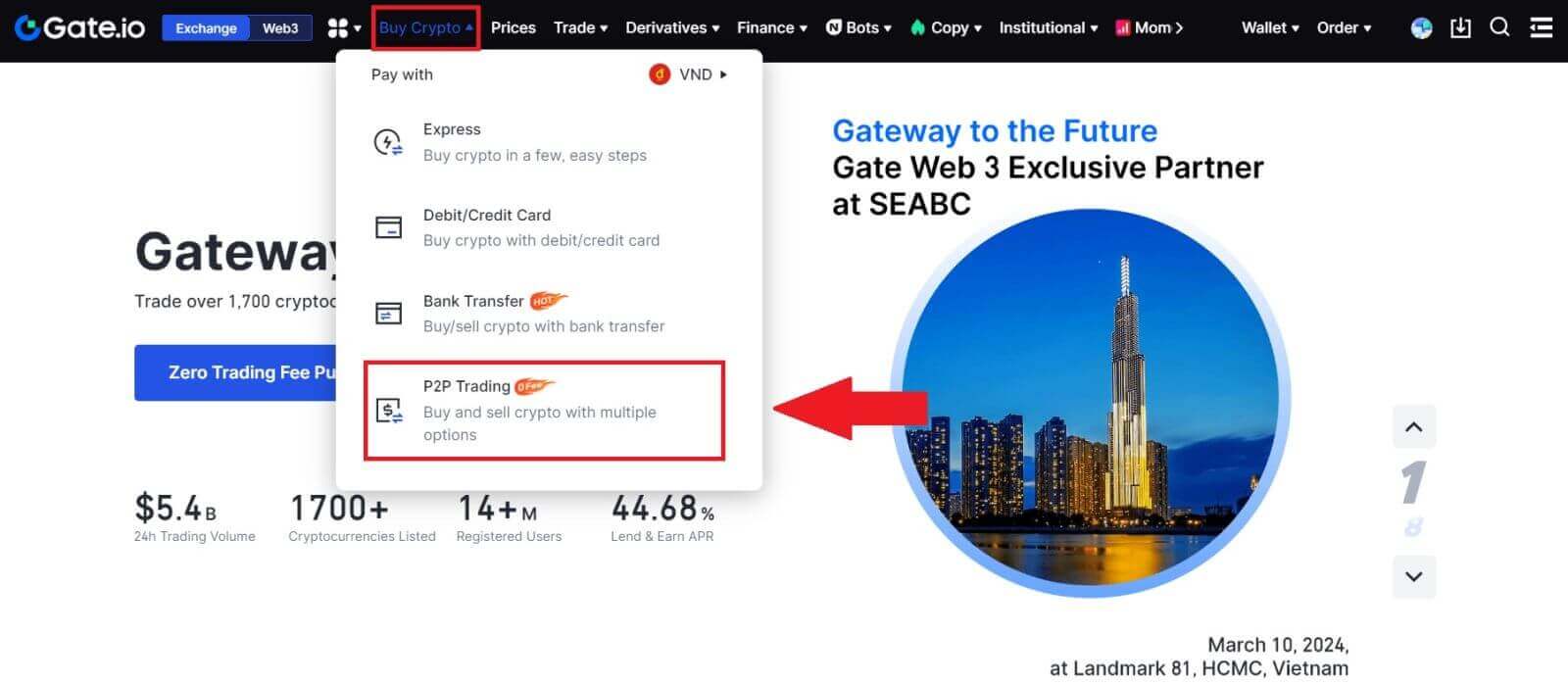
2. Na stronie transakcji kliknij [Sprzedaj] , wybierz walutę, którą chcesz sprzedać (jako przykład pokazano USDT) i kliknij [Sprzedaj USDT].
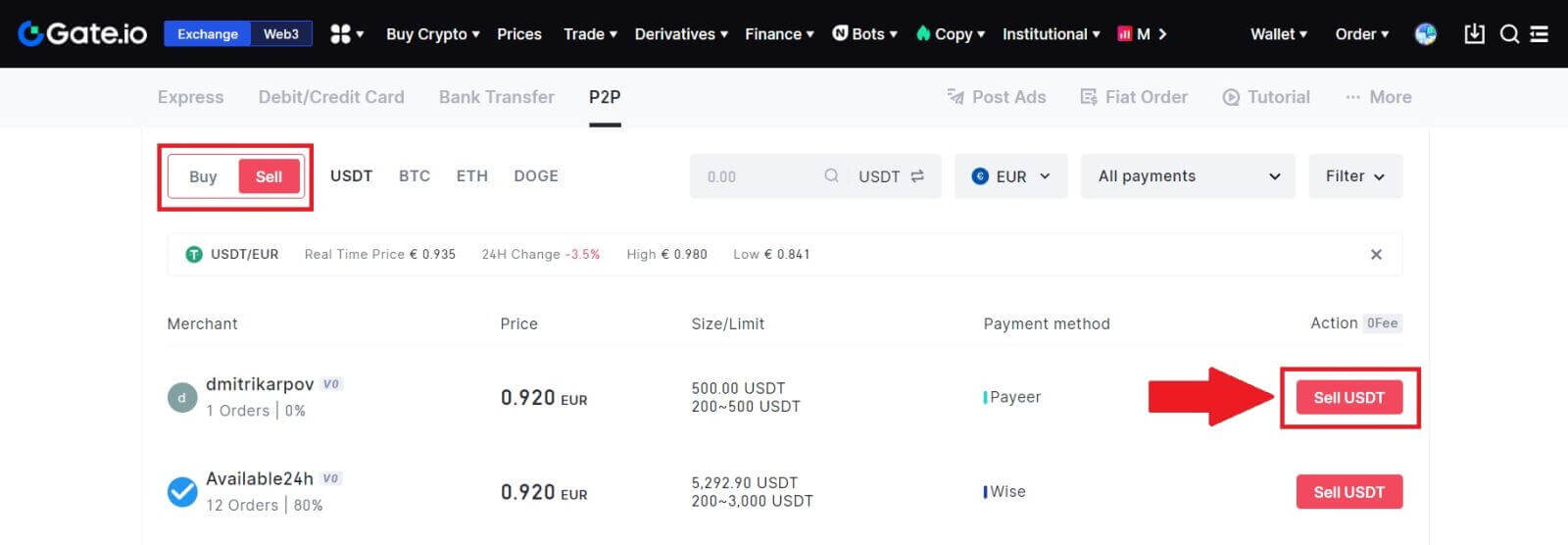
3. Wpisz kwotę (w walucie fiducjarnej) lub ilość (w krypto), którą chcesz sprzedać.
Sprawdź metodę odbioru i kliknij [Sprzedaj USDT].
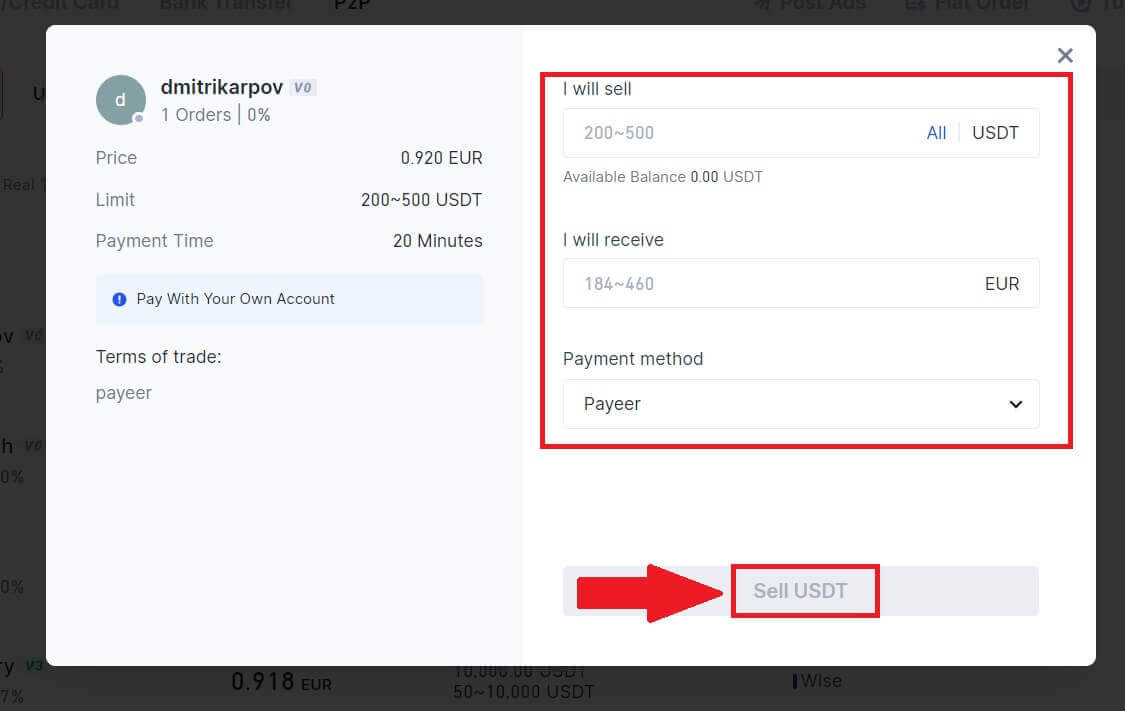
4. Sprawdź dokładnie wszystkie informacje w wyskakującym oknie i kliknij [Sprzedaj teraz]. Następnie wprowadź hasło do funduszu.
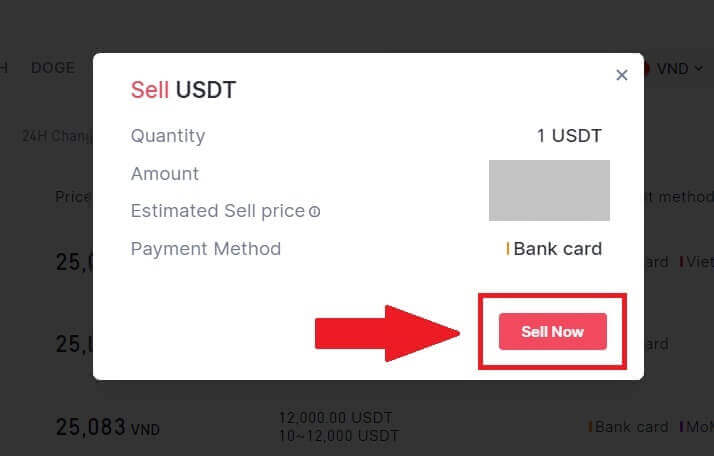
5. Na stronie „Zamówienie Fiata” – „Aktualne zamówienie” proszę zapłacić sprzedającemu wyświetloną kwotę. Po dokonaniu płatności kliknij „Zapłaciłem”.
6. Po skompletowaniu zamówienia widoczne jest ono w zakładce „Zamówienie Fiata” – „Zamówienia Zrealizowane”.
Sprzedawaj kryptowaluty za pośrednictwem handlu P2P na Gate.io (aplikacja).
1. Otwórz aplikację Gate.io, dotknij [Więcej] i wybierz [Handel P2P]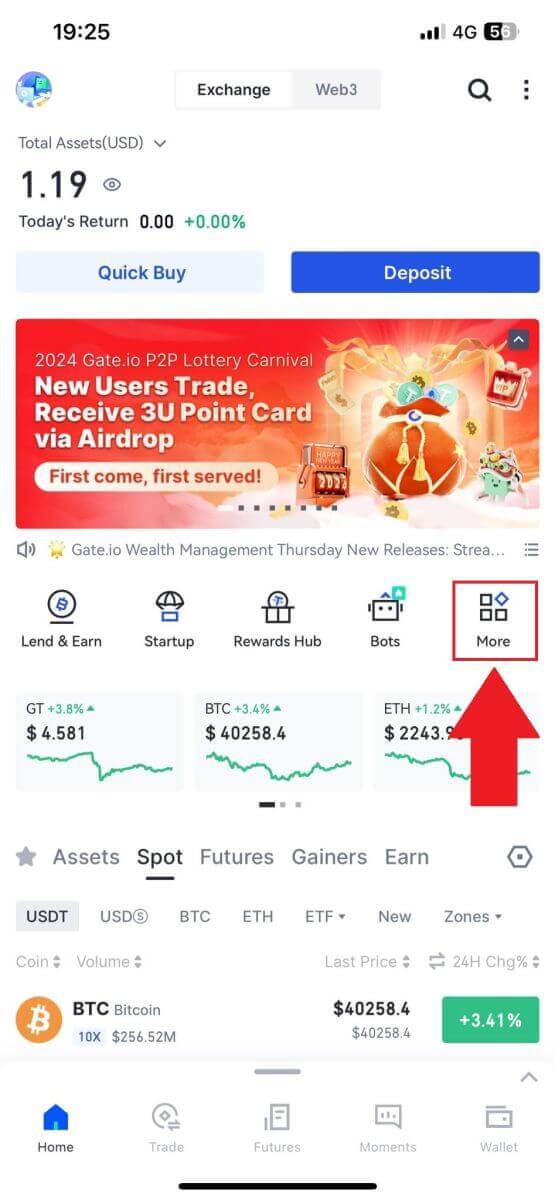
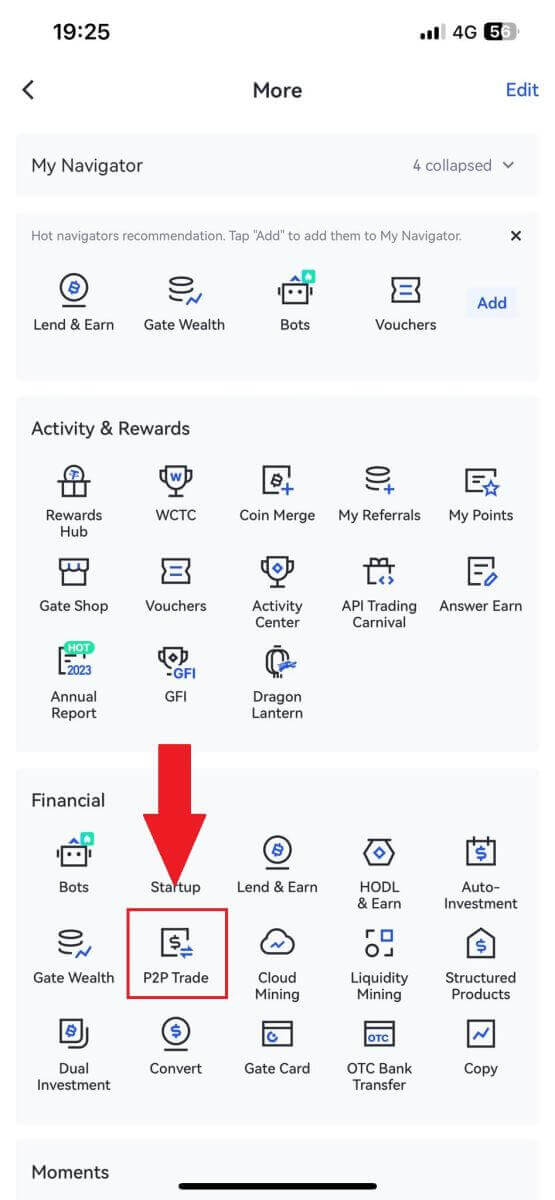
2. Na stronie transakcji kliknij [Sprzedaj] i wybierz walutę, którą chcesz sprzedać (na przykład USDT) i kliknij [Sprzedać].
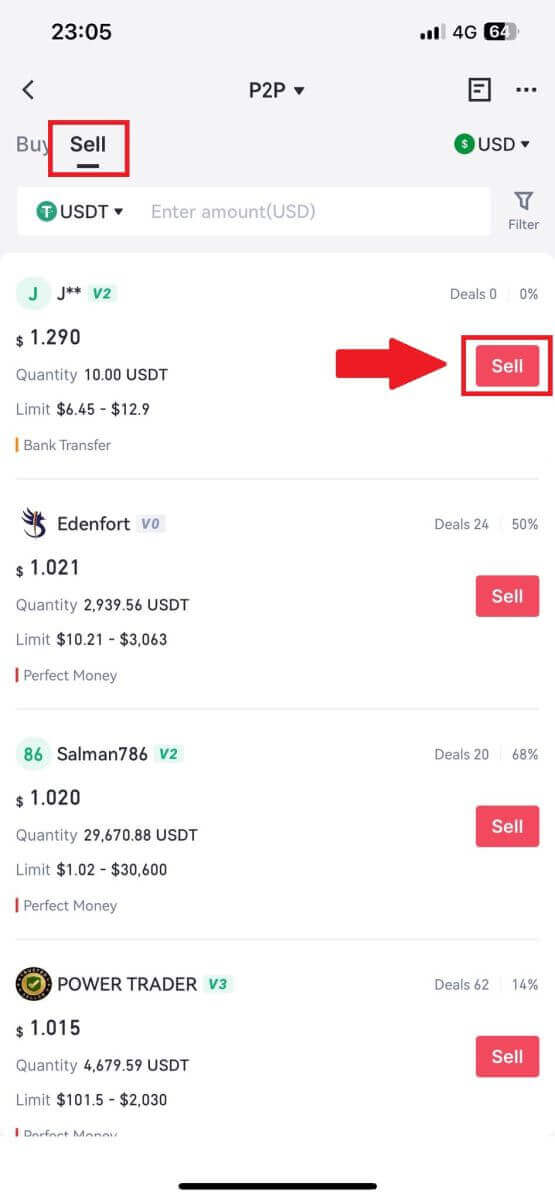
3. Wpisz kwotę (w walucie fiducjarnej) lub ilość (w krypto), którą chcesz sprzedać.
Sprawdź metodę odbioru i kliknij [Sprzedaj USDT].
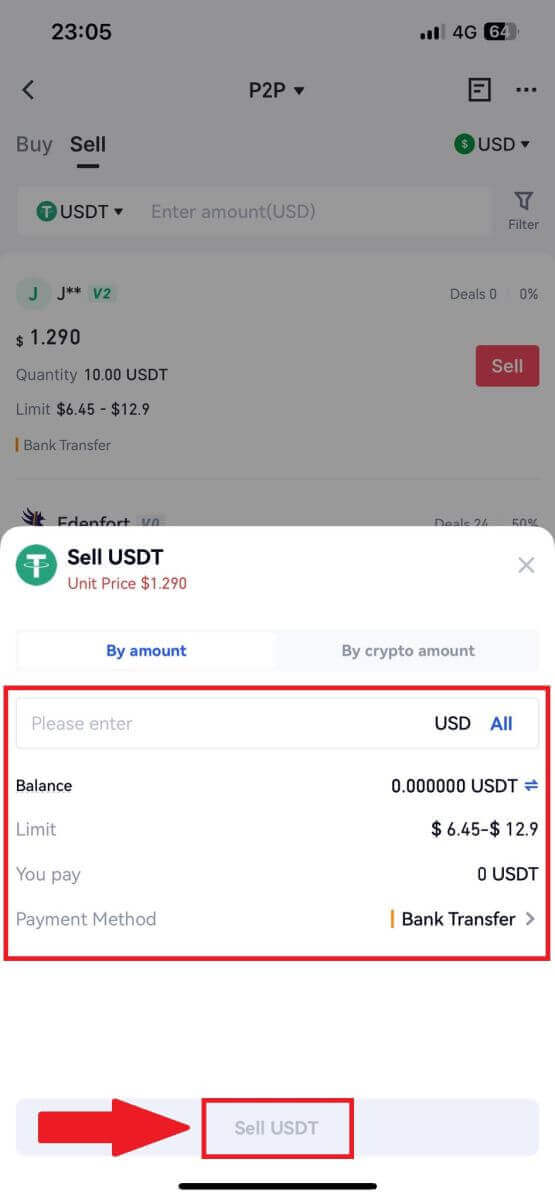
4. Gdy zamówienie zostanie dopasowane, możesz je sprawdzić w zakładce „Zamówienie” - zakładka „Zapłacone/niezapłacone” w celu sprawdzenia informacji. Sprawdź, czy płatność została otrzymana, sprawdzając swoje konto bankowe lub metodę odbioru. Po potwierdzeniu, że wszystkie informacje (kwota płatności, dane kupującego) są prawidłowe, kliknij przycisk „ Potwierdź otrzymaną płatność ”.
5. Po skompletowaniu zamówienia możesz zobaczyć szczegóły zamówienia w zakładce „Zamówienie” – „Zakończone”.
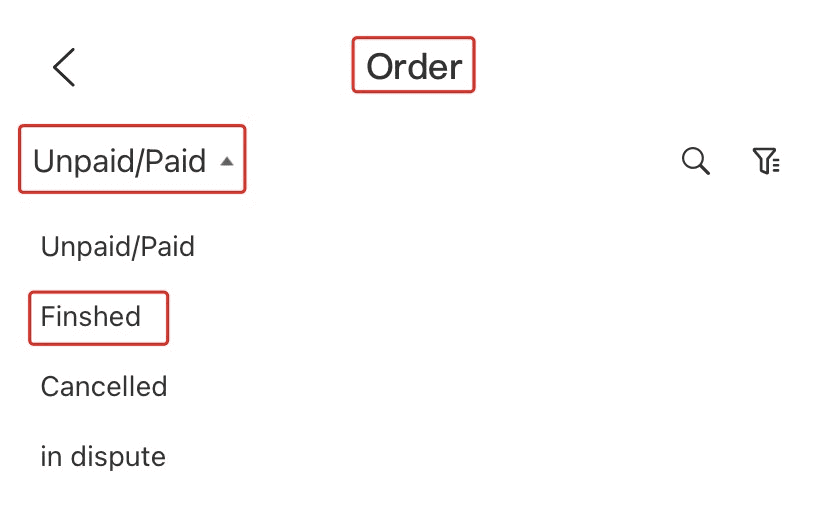
Jak wypłacić kryptowaluty na Gate.io
Wypłacaj kryptowaluty za pośrednictwem Onchain Wypłata na Gate.io (strona internetowa)
1. Zaloguj się na swojej stronie internetowej Gate.io, kliknij [Portfel] i wybierz [Konto Spot].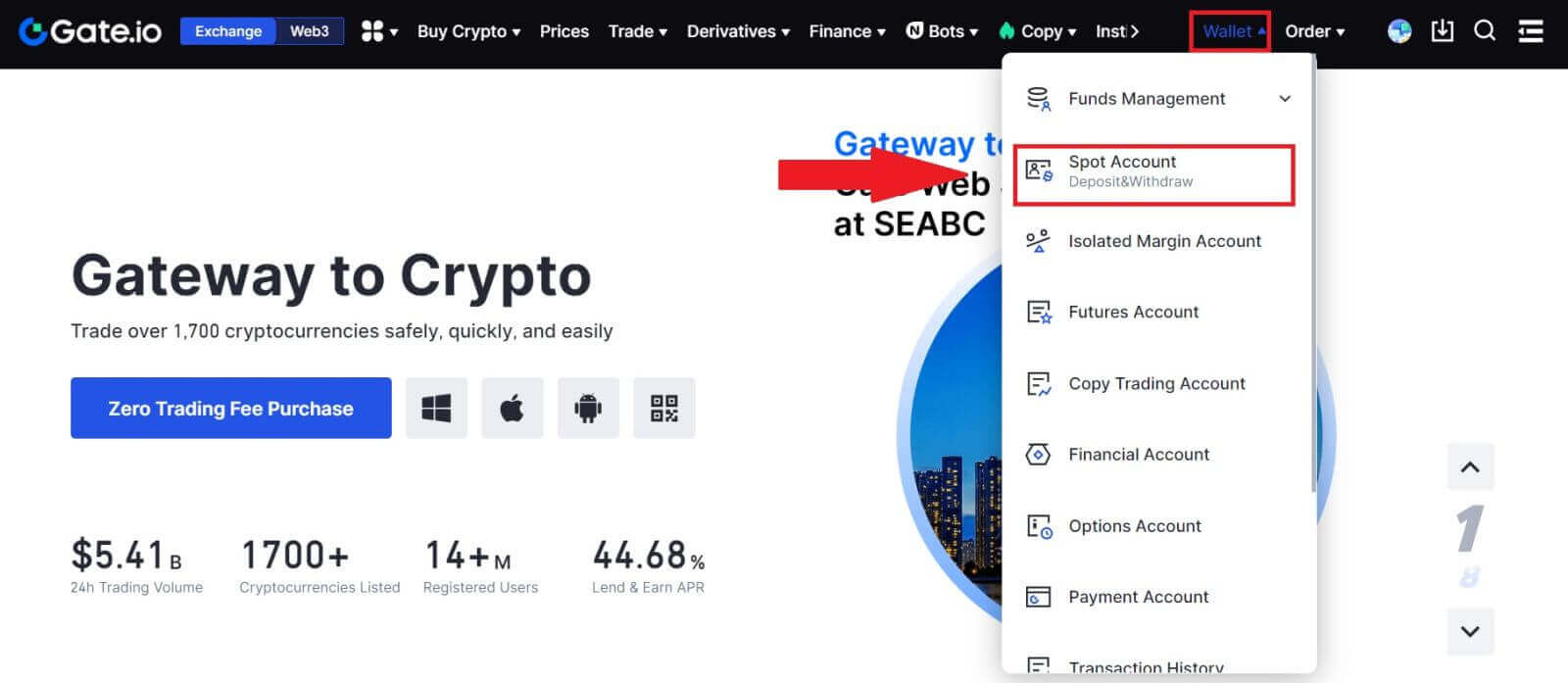
2. Kliknij [Wypłata].
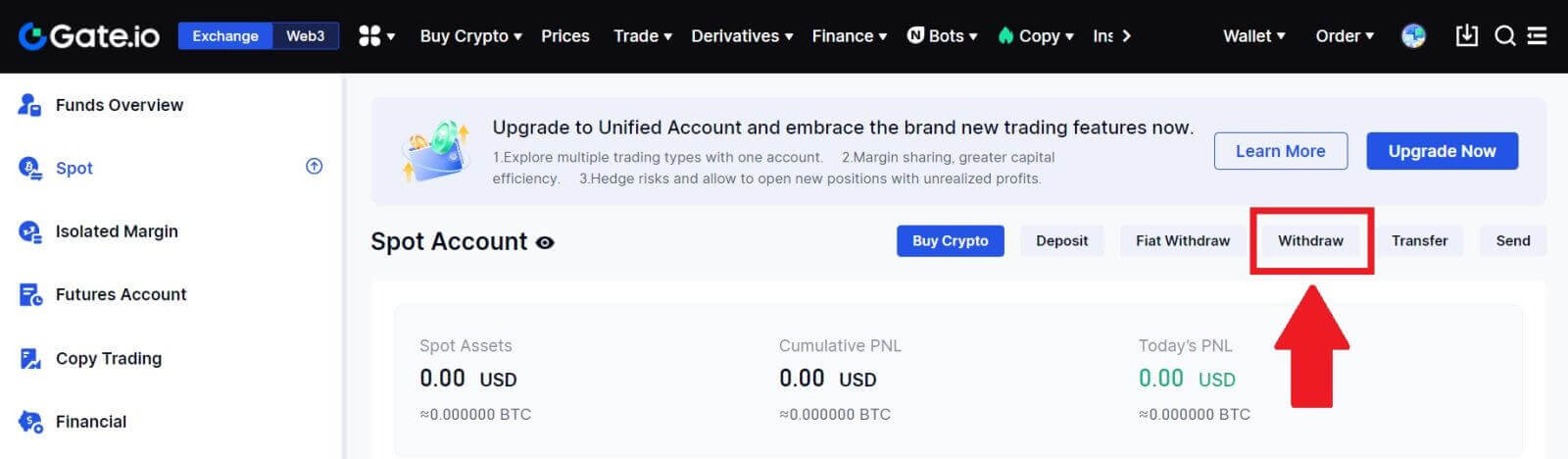
3. Kliknij [Wypłata Onchain].
Wybierz monetę, którą chcesz wypłacić w menu [Moneta] . Następnie wybierz blockchain wypłaty dla zasobu, wprowadź adres, który chcesz wypłacić i wybierz sieć.
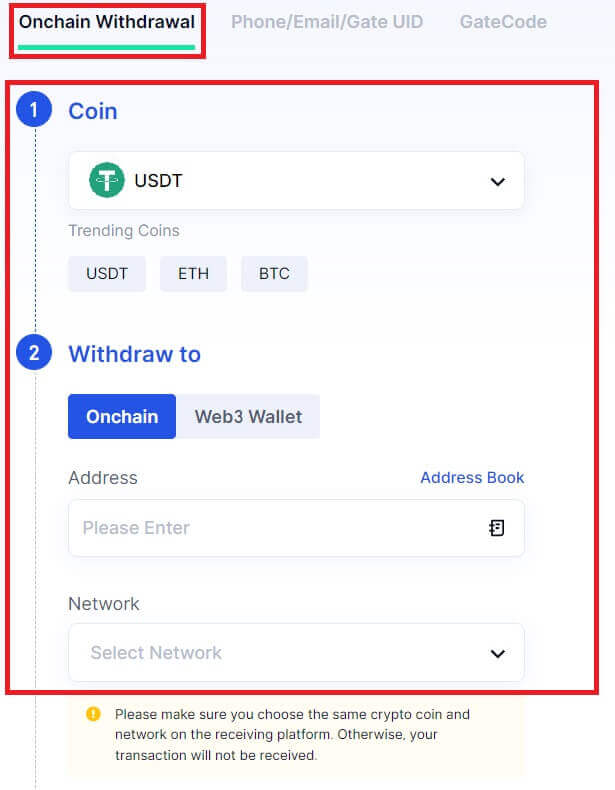
4. Wprowadź kwotę wypłaty. Następnie kliknij [Dalej].
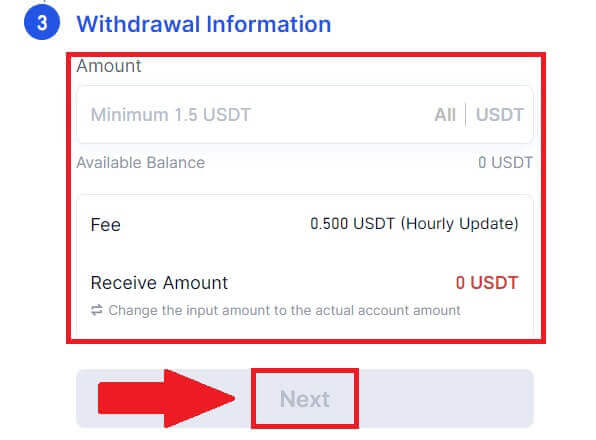
5. Na koniec wprowadź hasło do funduszu i kod weryfikacyjny Google, a następnie kliknij [Potwierdź] , aby potwierdzić wypłatę.
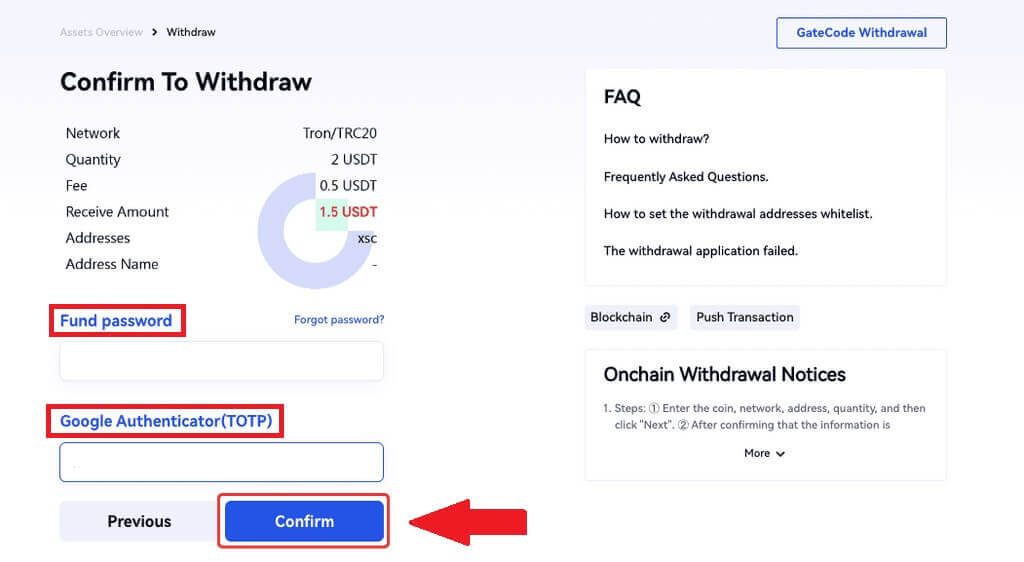
6. Po wypłacie możesz sprawdzić pełną historię wypłat na dole strony wypłaty.
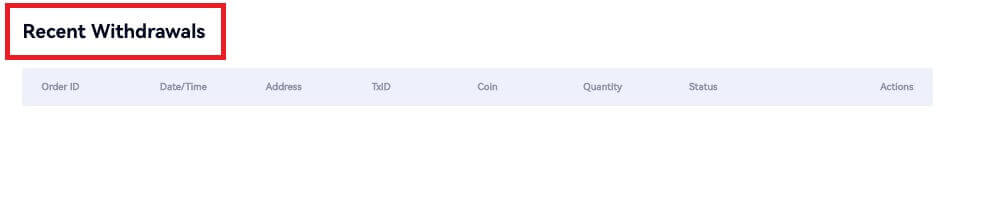
Wypłacaj kryptowaluty za pomocą Onchain Wypłata na Gate.io (aplikacja)
1. Otwórz aplikację Gate.io, dotknij [Portfel] i wybierz [Wypłata].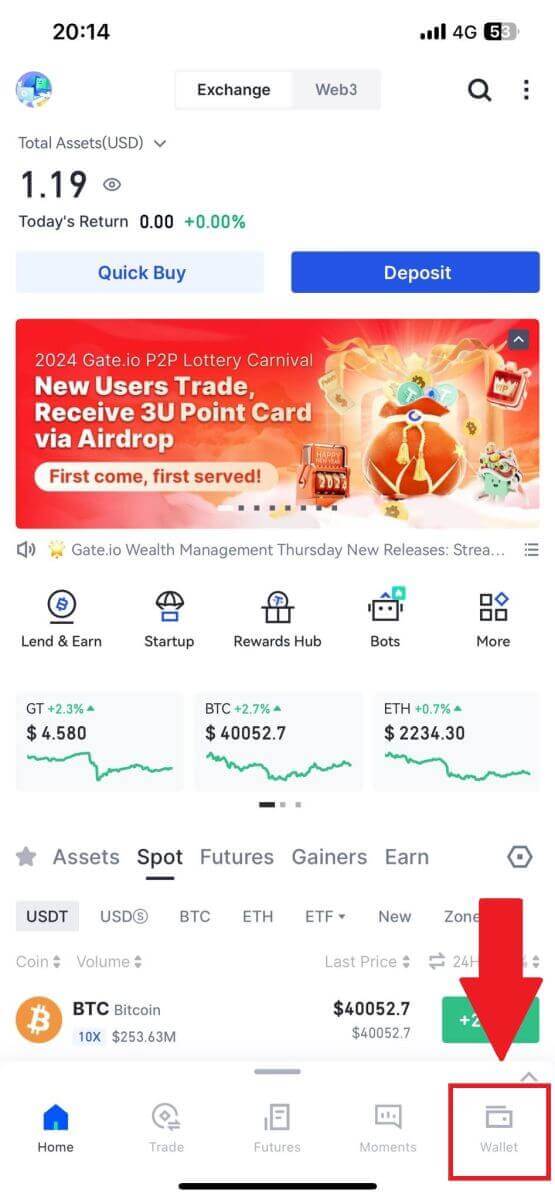
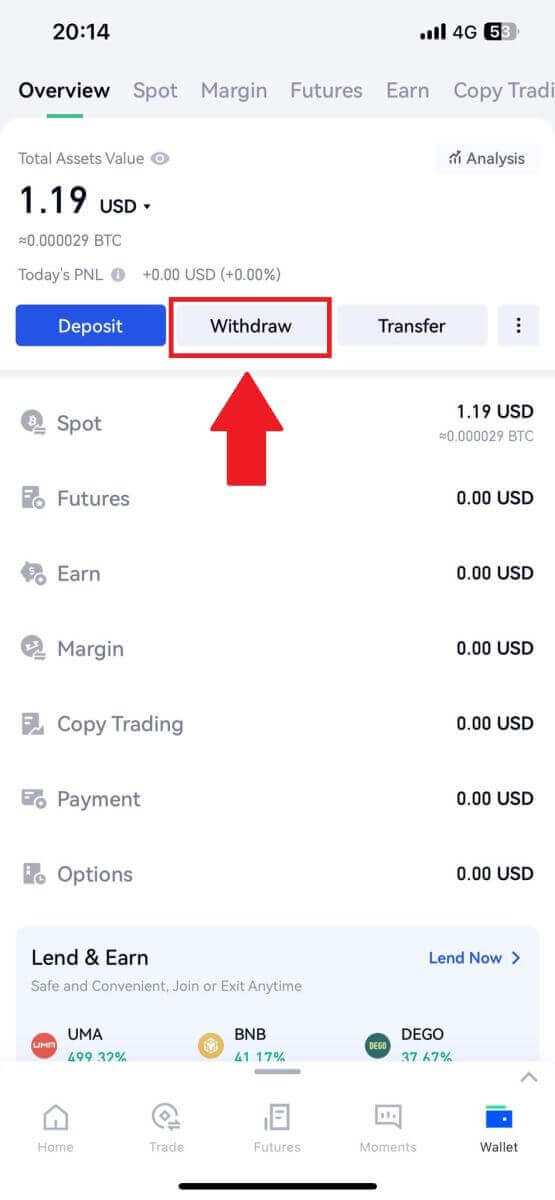
2. Wybierz monetę, którą chcesz wypłacić. Możesz skorzystać z paska wyszukiwania, aby wyszukać monetę, której szukasz.
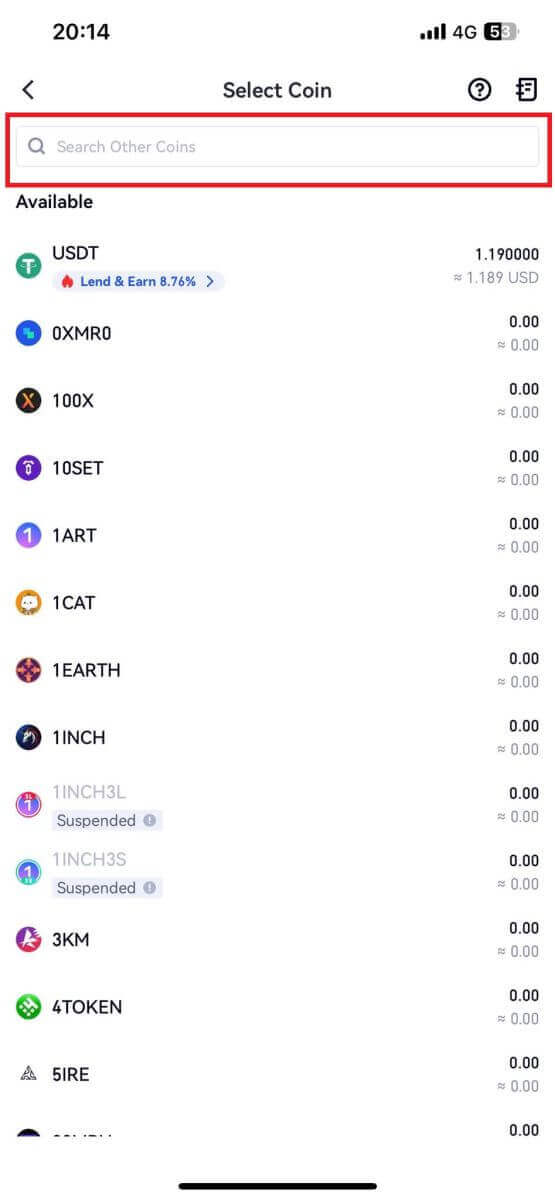
3. Wybierz [Wypłata Onchain], aby kontynuować.
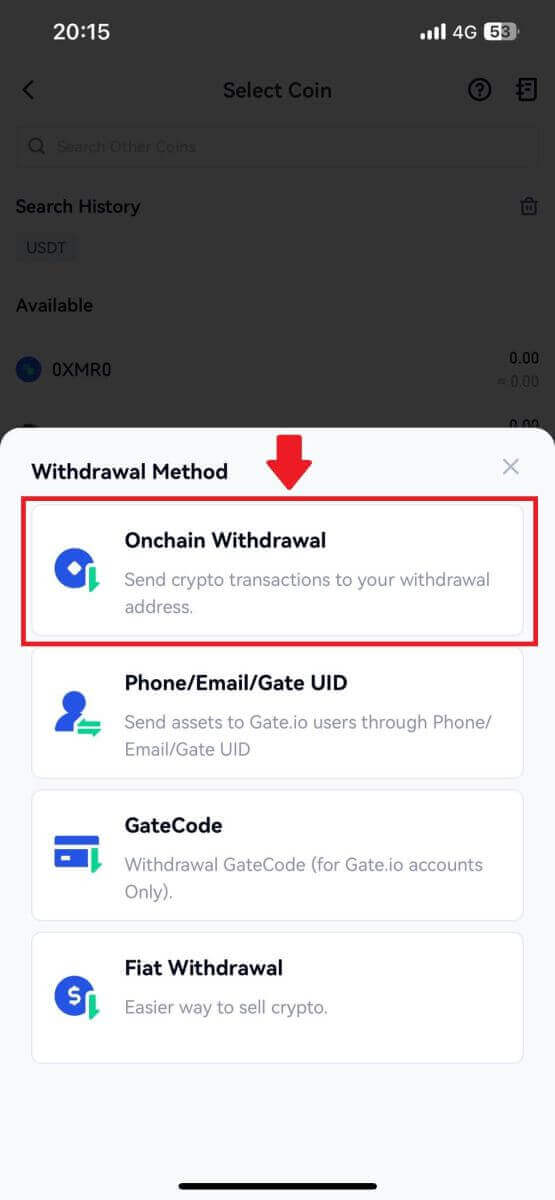
4. Wybierz sieć blockchain, do której chcesz wysłać monetę, a następnie wprowadź adres odbiorcy i kwotę wypłaty. Po potwierdzeniu kliknij [Dalej].
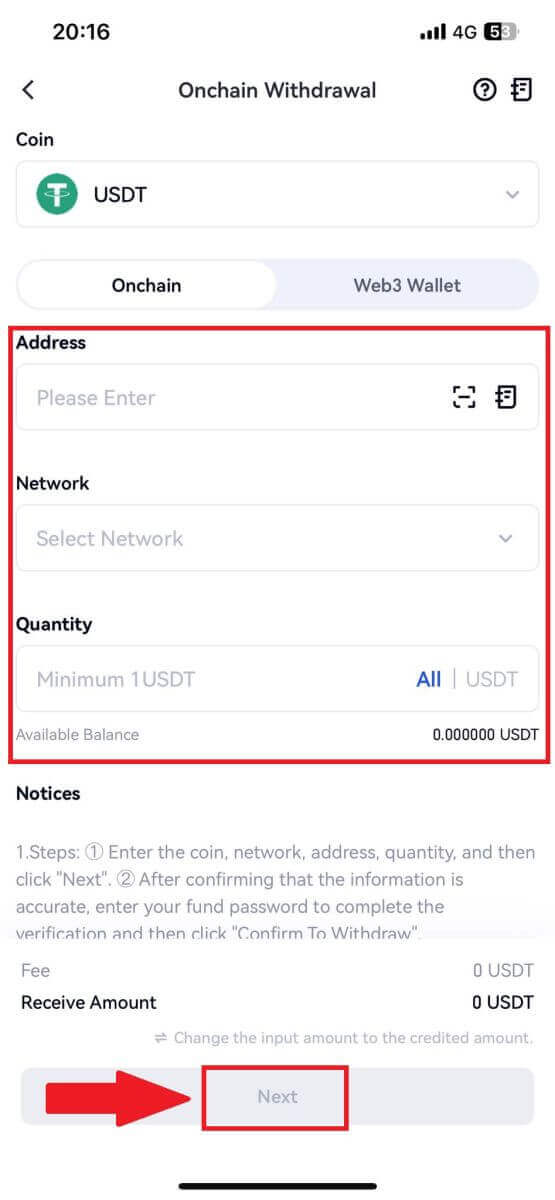
5. Na koniec wprowadź hasło do funduszu i kod weryfikacyjny Google, aby potwierdzić wypłatę.
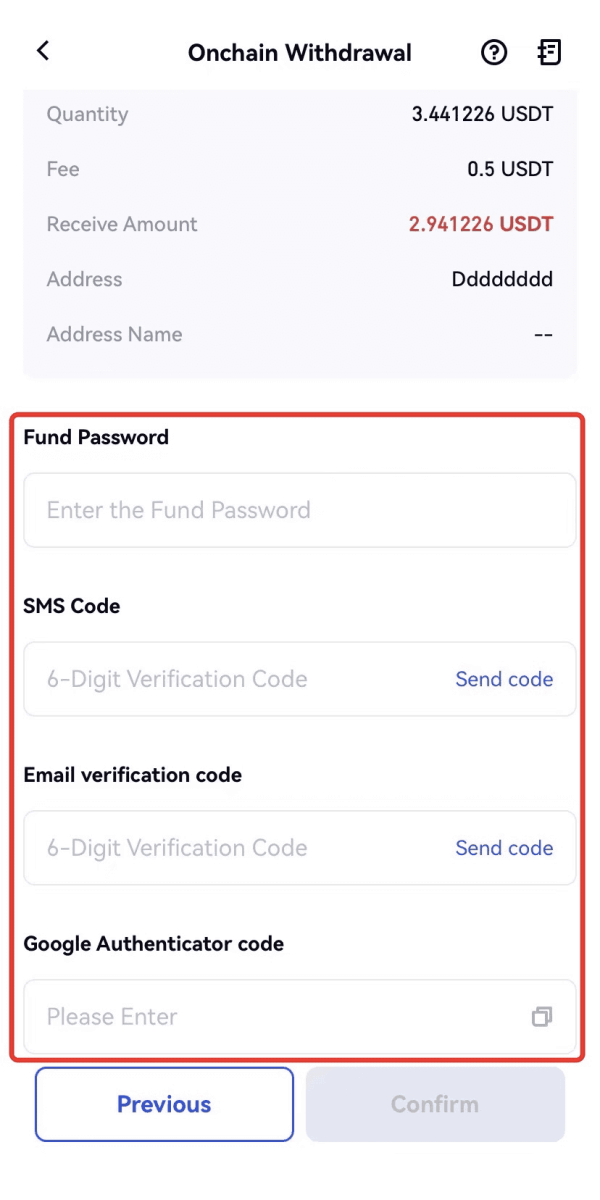
Wypłacaj kryptowaluty za pomocą GateCode na Gate.io (strona internetowa)
1. Zaloguj się na swojej stronie internetowej Gate.io, kliknij [Portfel] i wybierz [Konto Spot].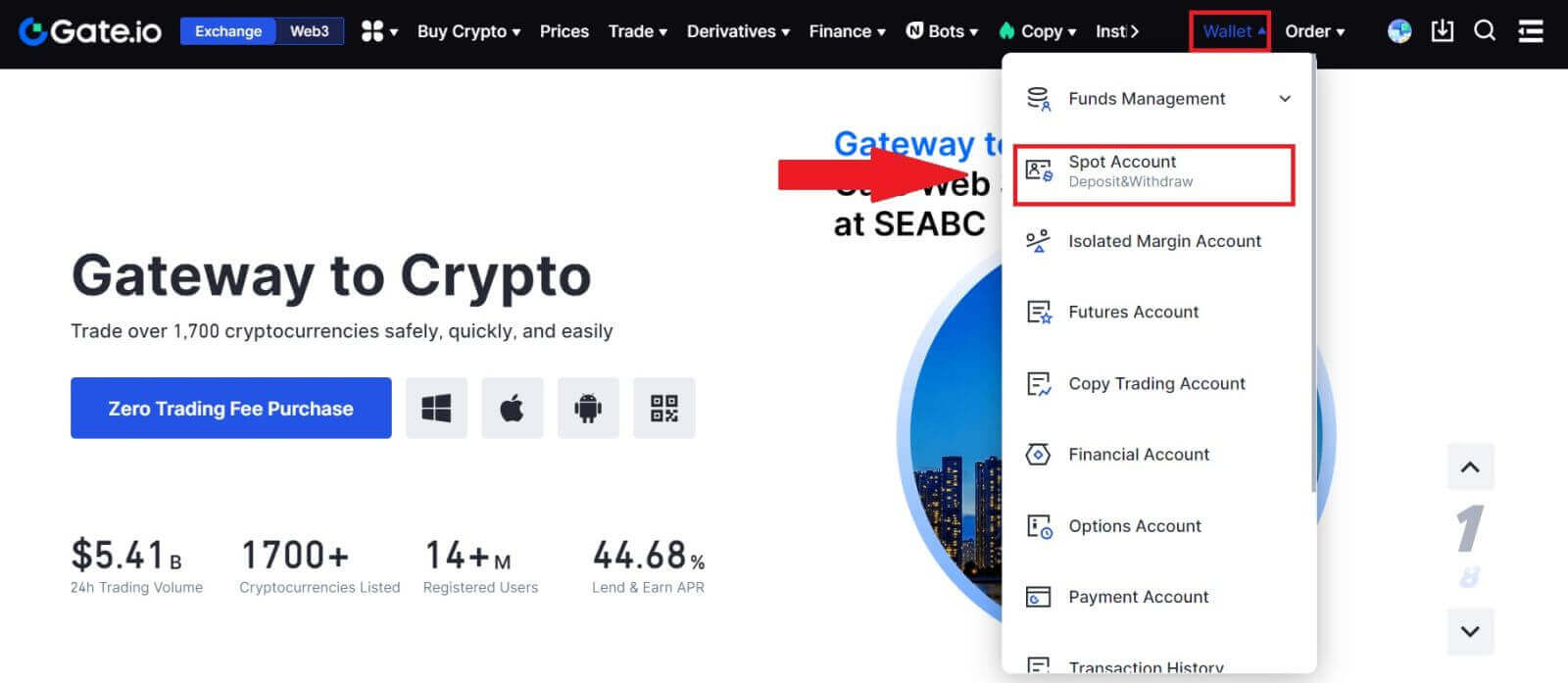
2. Kliknij [Wypłata].
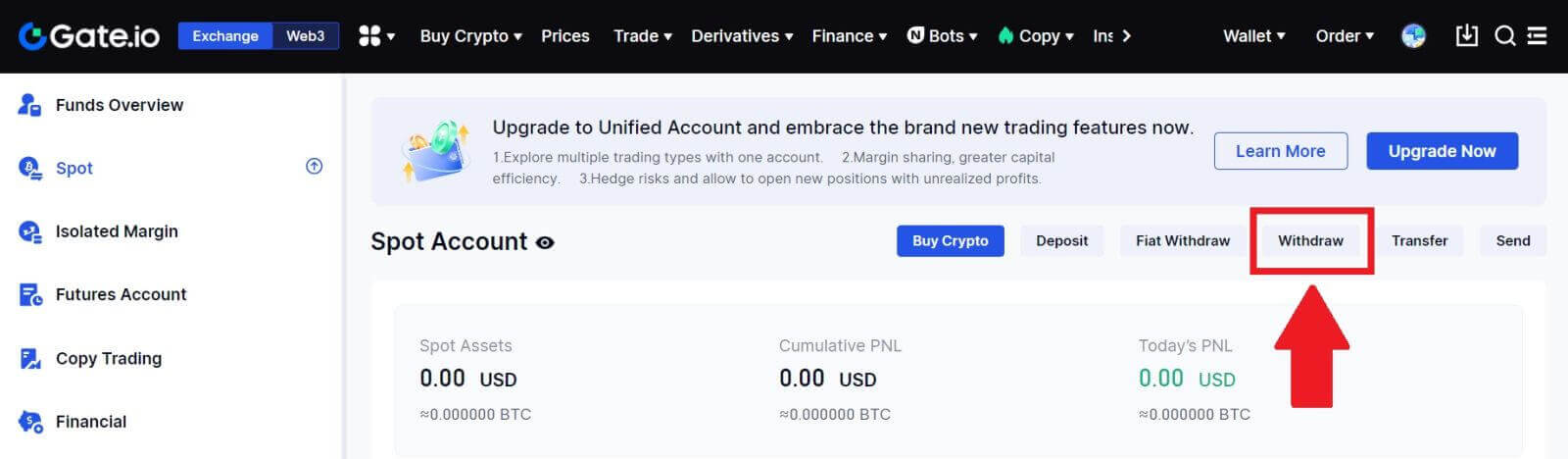
3. Kliknij na [GateCode] , wybierz monetę, którą chcesz wypłacić, wprowadź kwotę i kliknij [Dalej]
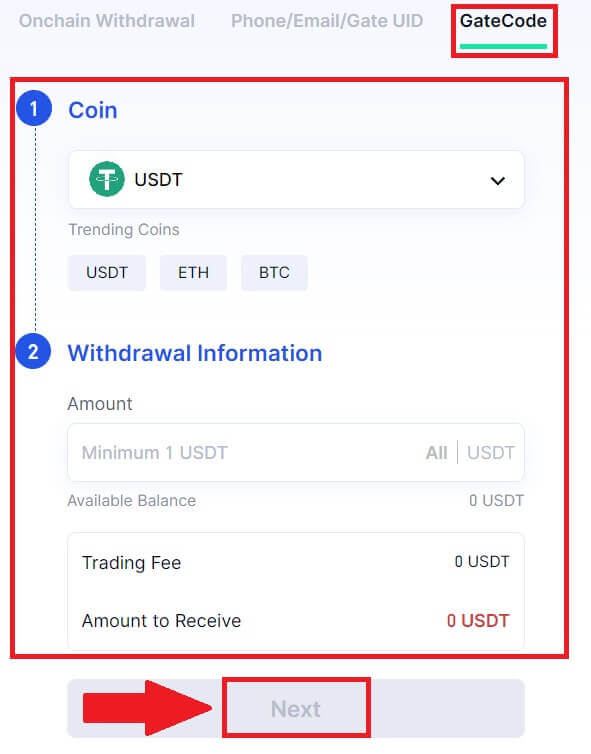
4. Dokładnie sprawdź informacje przed wprowadzeniem hasła do funduszu, kodu SMS i kodu Google Authenticator, a następnie kliknij [Potwierdź ]
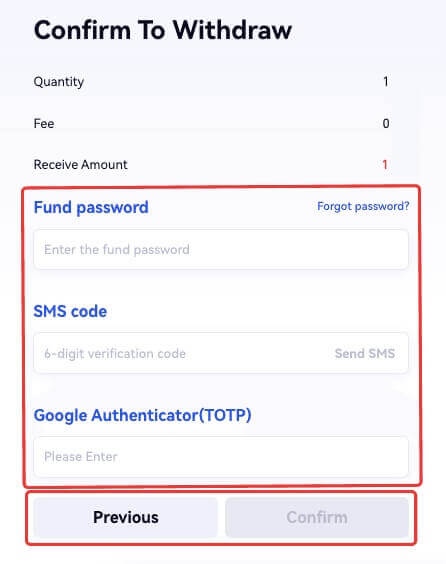
5. Po zakończeniu wypłaty pojawi się wyskakujące okienko, w którym możesz zapisać GateCode jako obraz kodu QR lub kliknąć ikonę kopiowania, aby go skopiować.
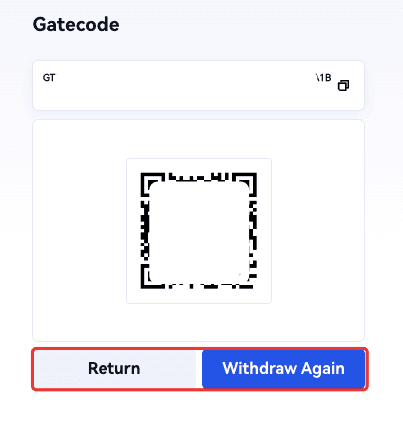
6. Alternatywnie przejdź do strony [Ostatnie wypłaty] , kliknij ikonę widoku obok adresu rekordu wypłaty i wprowadź hasło do funduszu, aby zobaczyć pełny kod GateCode.
Wypłacaj kryptowaluty za pomocą GateCode na Gate.io (aplikacja)
1. Otwórz aplikację Gate.io, dotknij [Portfel] i wybierz [Wypłata].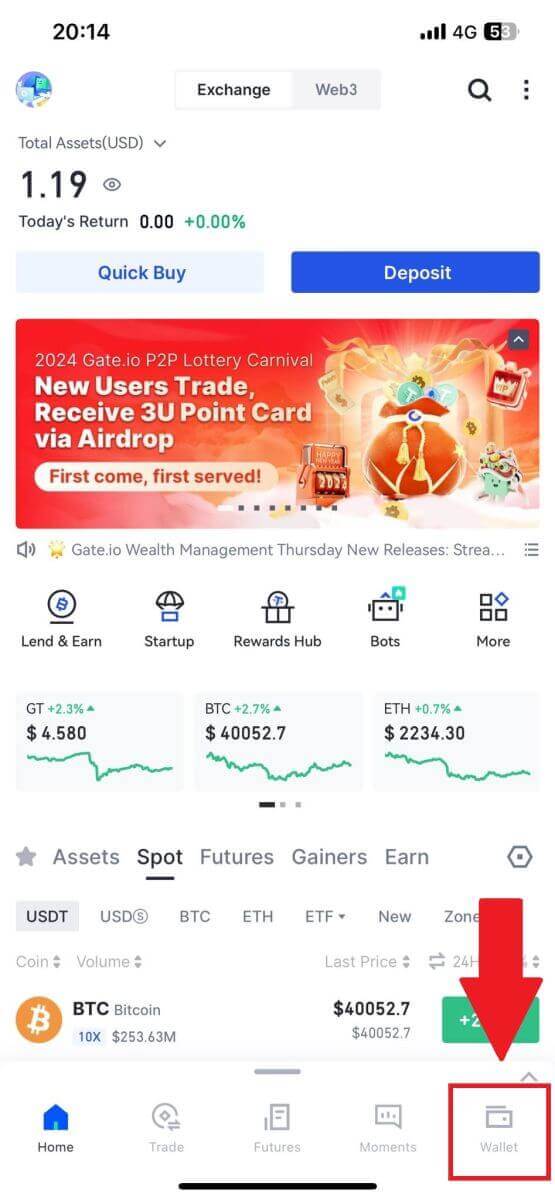
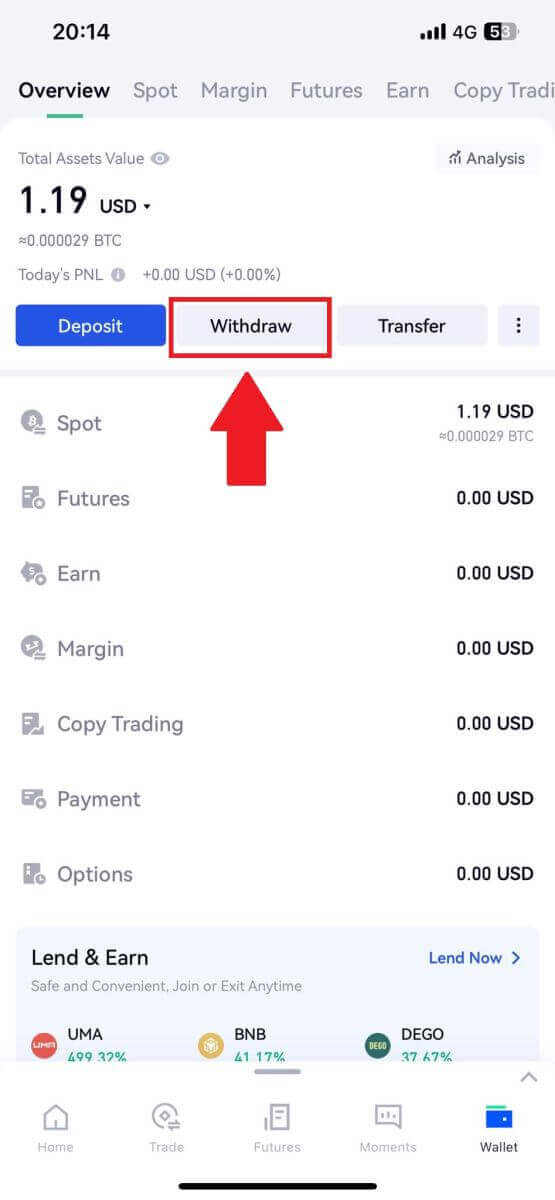
2. Wybierz monetę, którą chcesz wypłacić. Możesz skorzystać z paska wyszukiwania, aby wyszukać monetę, której szukasz.
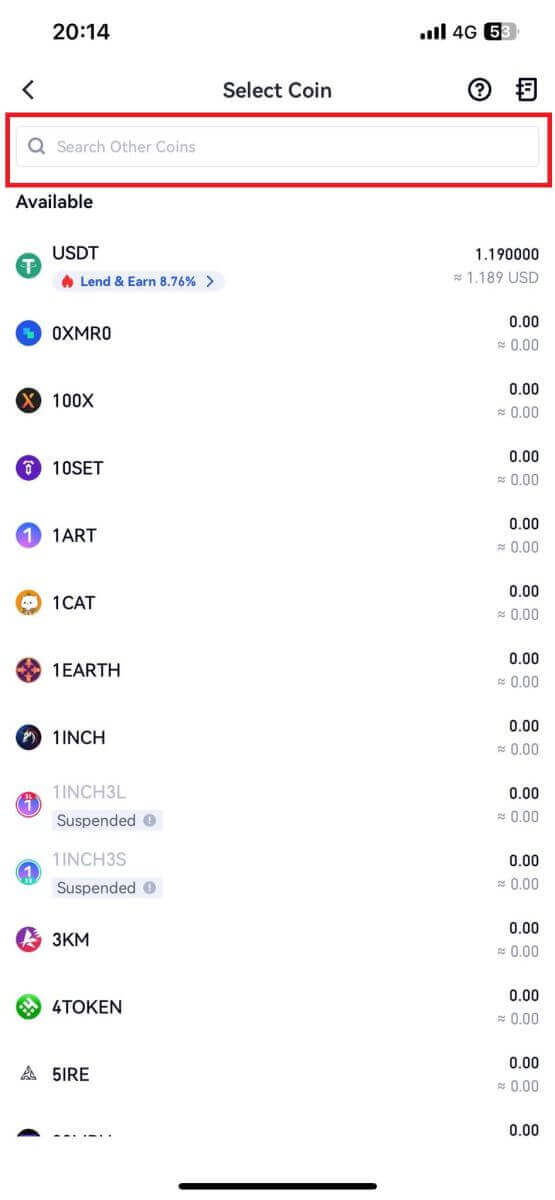
3. Wybierz [Kod bramki] , aby kontynuować.
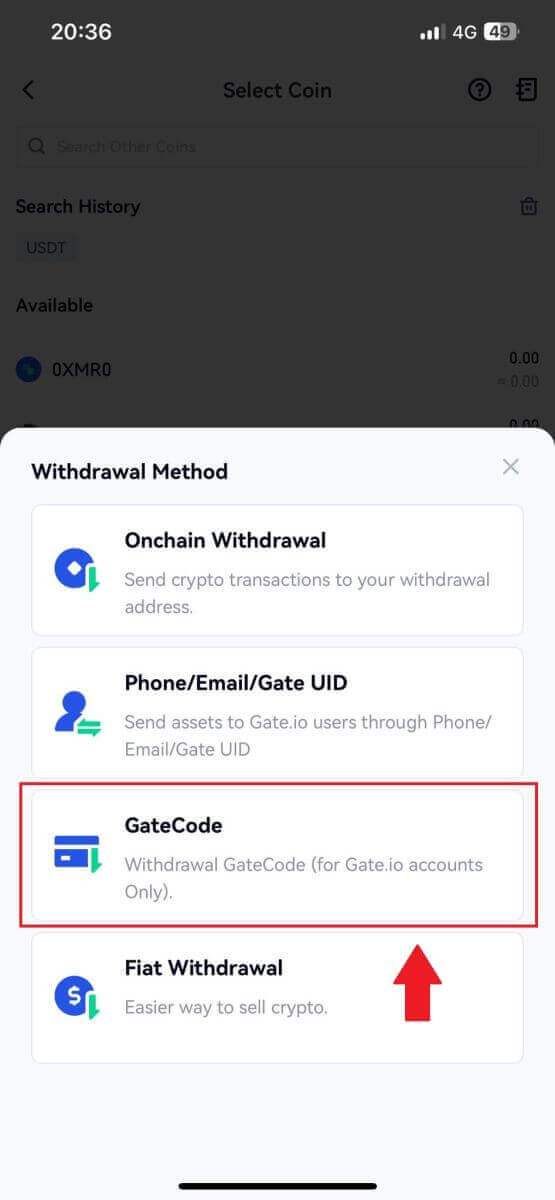
4. Wprowadź kwotę, którą chcesz wypłacić i dotknij [Dalej].

5. Przed wprowadzeniem hasła funduszu, kodu SMS i kodu Google Authenticator dokładnie sprawdź podane informacje, a następnie kliknij [Potwierdź].
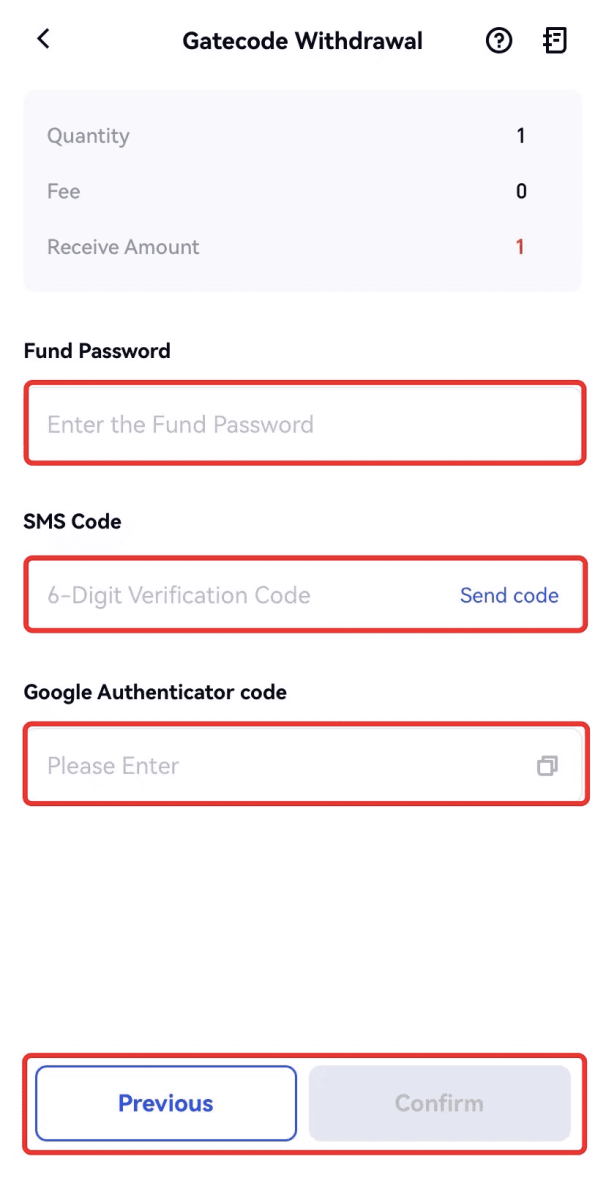
6. Po zakończeniu wypłaty pojawi się wyskakujące okienko, w którym możesz zapisać GateCode jako obraz kodu QR lub kliknąć ikonę kopiowania, aby go skopiować.
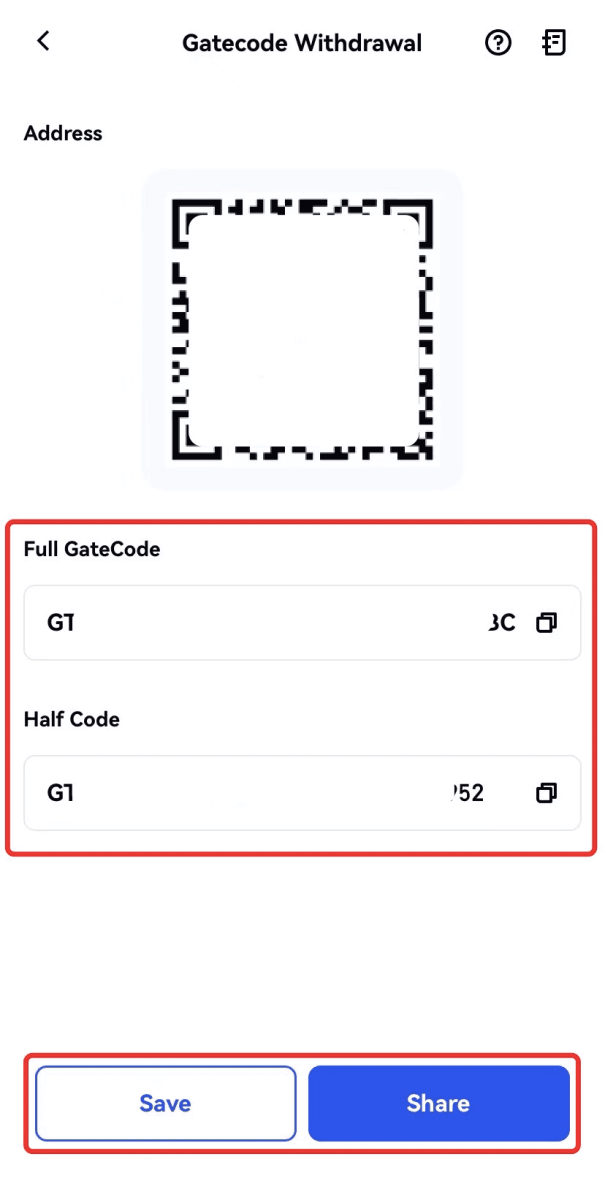
7. Możesz też odwiedzić stronę ze szczegółami wypłaty i kliknąć „Wyświetl”, aby sprawdzić pełny kod GateCode.
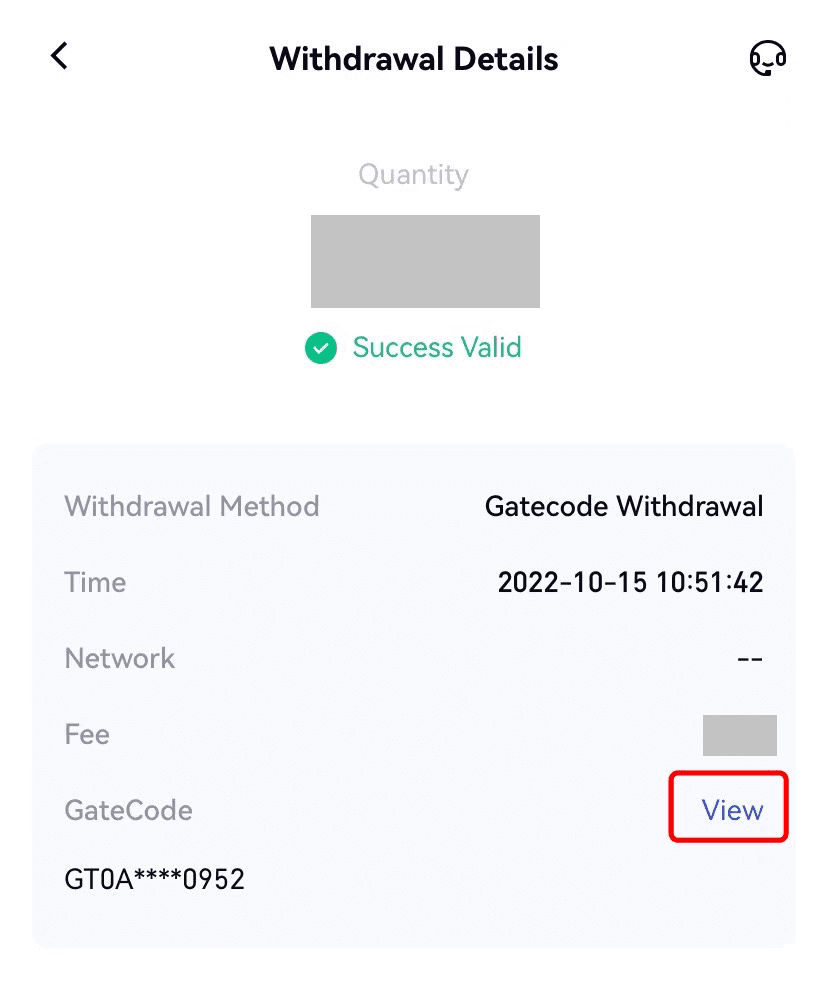
Wypłacaj kryptowaluty przez telefon/e-mail/Gate UID na Gate.io (strona internetowa)
1. Zaloguj się na swojej stronie internetowej Gate.io, kliknij [Portfel] i wybierz [Konto Spot].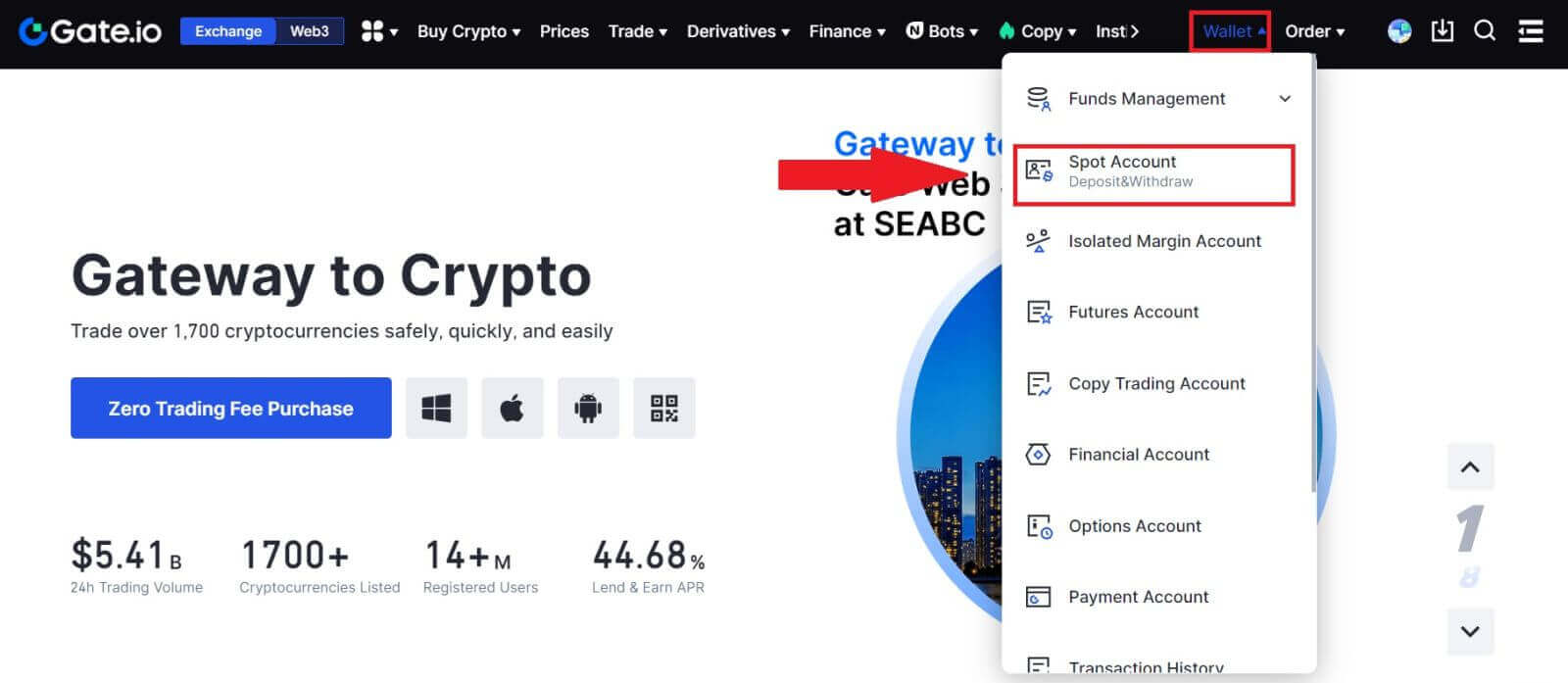
2. Kliknij [Wypłata].
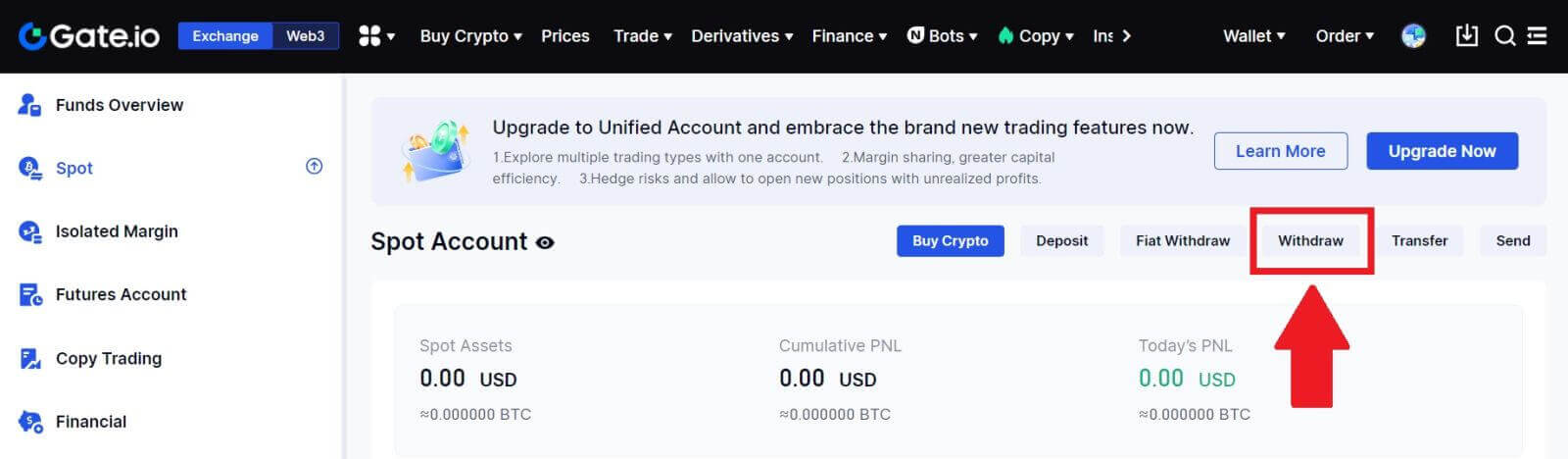
3. Kliknij na [Phone/Email/Gate UID] , wybierz monetę, którą chcesz wypłacić, wpisz [Phone/Email/Gate UID] , wpisz kwotę i kliknij [Wyślij]
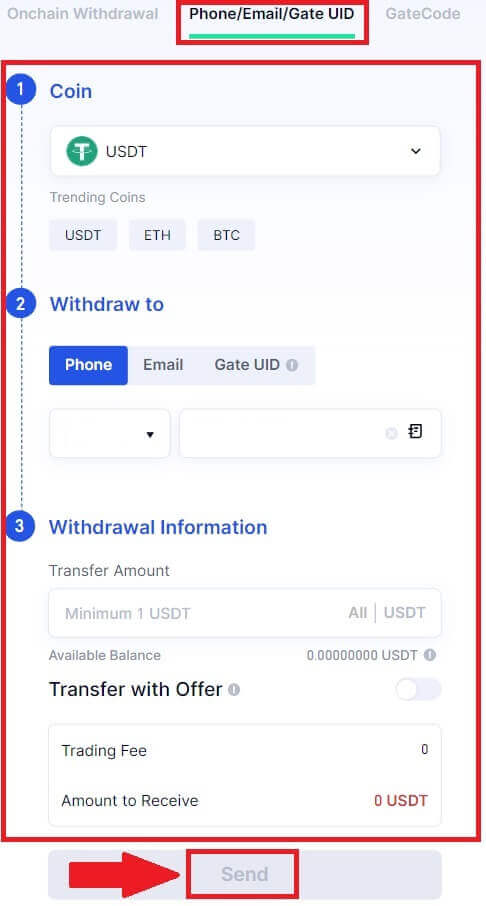
4. Po potwierdzeniu prawidłowości informacji, wprowadź hasło funduszu i inne wymagane informacje, a następnie kliknij [Wyślij].
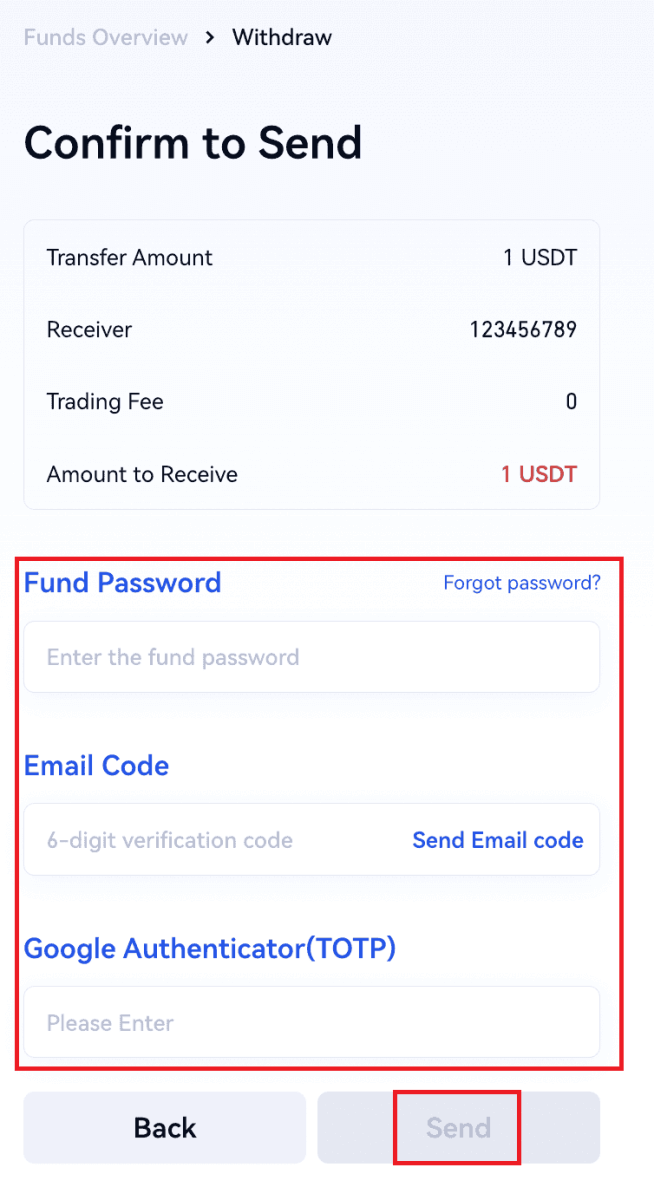
5. Po udanym przelewie możesz przejść do zakładki „Portfel” – „Wypłaty depozytów”, aby sprawdzić szczegóły przelewu.
Wypłacaj kryptowaluty przez telefon/e-mail/Gate UID na Gate.io (aplikacja)
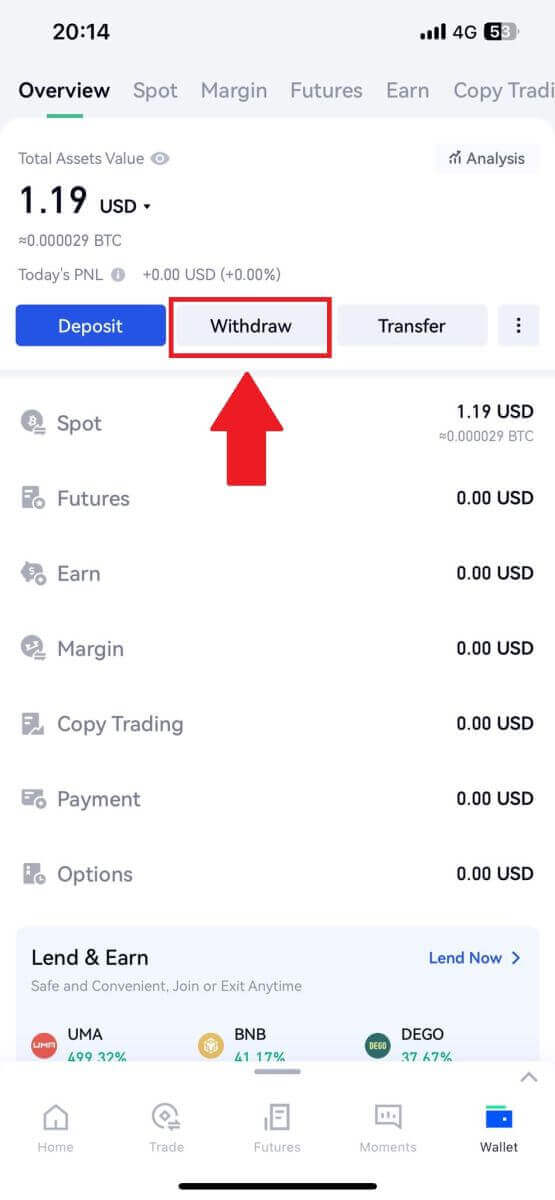
2. Wybierz monetę, którą chcesz wypłacić. Możesz skorzystać z paska wyszukiwania, aby wyszukać monetę, której szukasz.
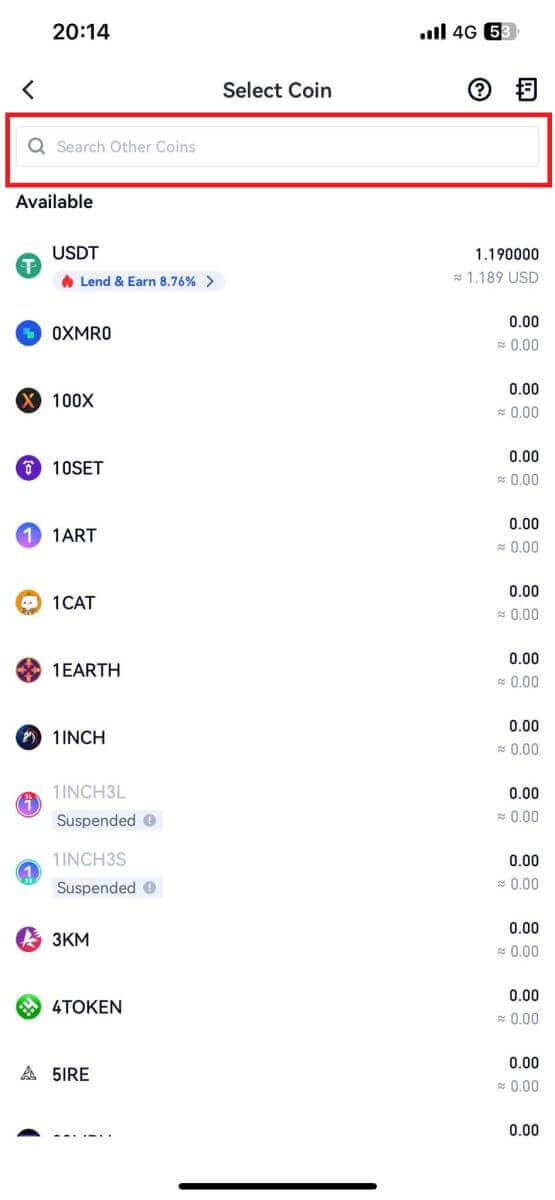
3. Wybierz [Telefon/E-mail/UID bramy], aby kontynuować.
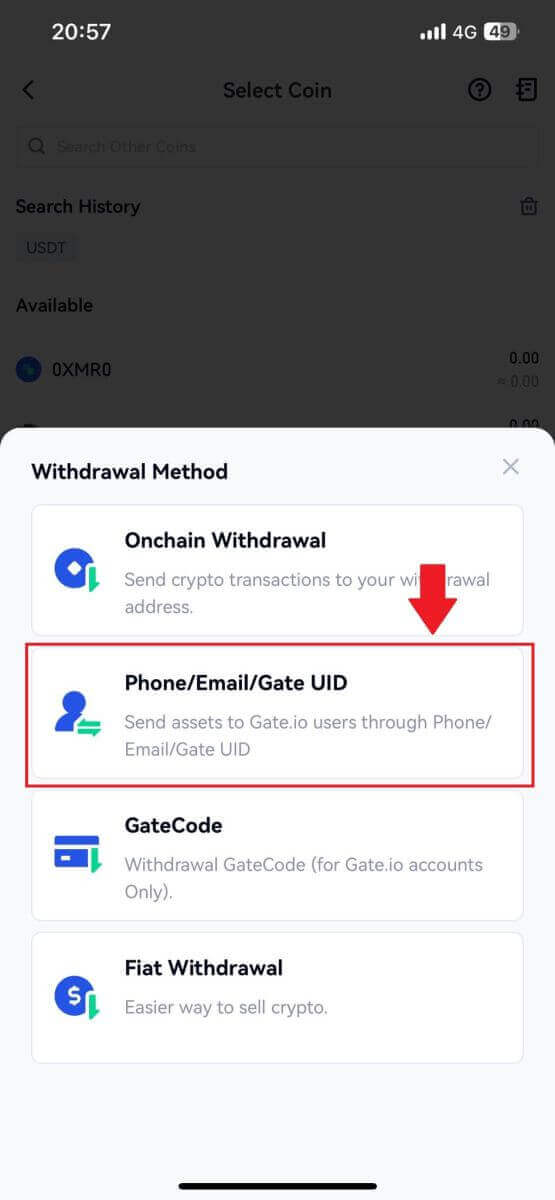
4. Po wejściu na stronę [UID telefonu/e-maila/bramki] postępuj zgodnie z instrukcjami, aby wprowadzić monetę do wypłaty, konto odbiorcy (UID telefonu/e-mail/bramki) i kwotę przelewu. Po potwierdzeniu prawidłowości informacji kliknij przycisk [Wyślij].
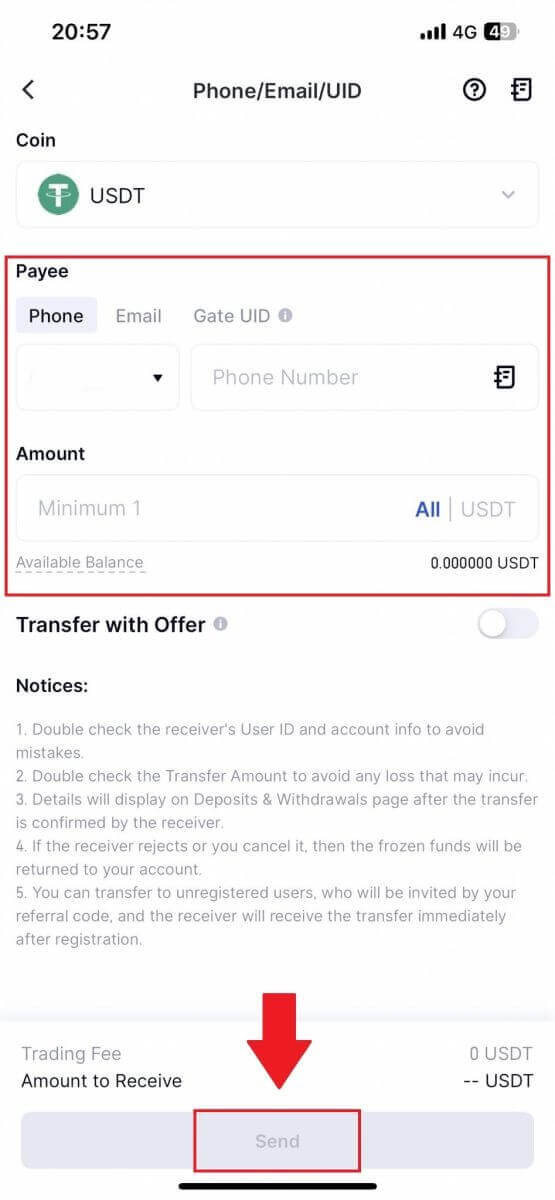
5. Po potwierdzeniu prawidłowości informacji wprowadź hasło funduszu i inne wymagane informacje, a następnie kliknij [Wyślij].
6. Po udanym przelewie możesz przejść do zakładki „Portfel” – „Wypłaty depozytów”, aby sprawdzić szczegóły przelewu.
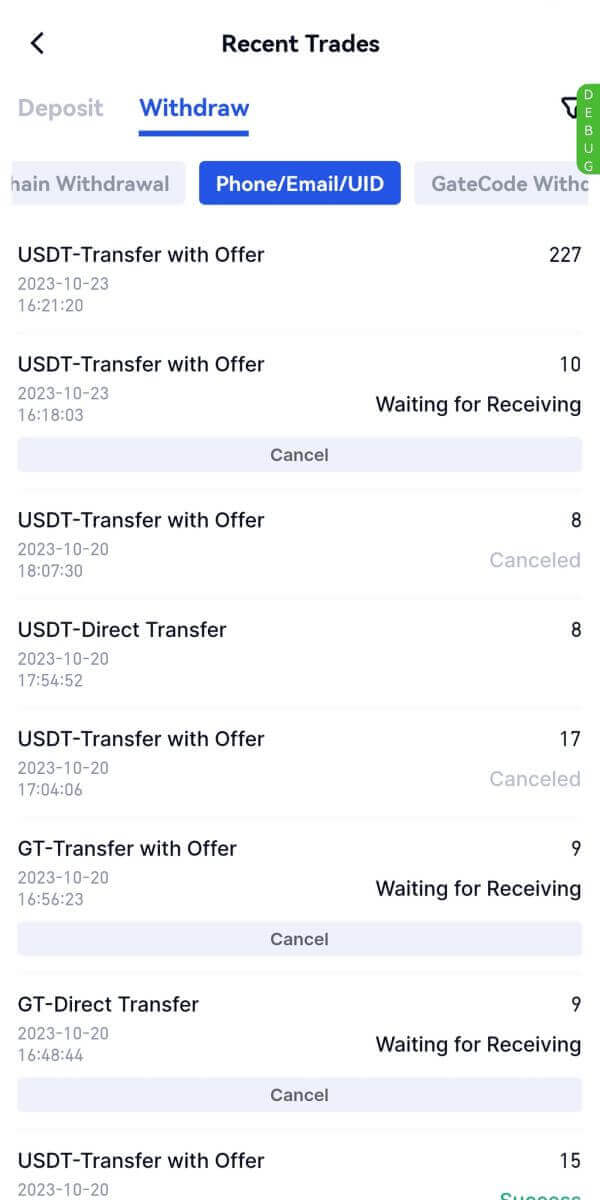
Często zadawane pytania (FAQ)
Konto
Dlaczego nie mogę odbierać wiadomości e-mail od Gate.io?
Jeśli nie otrzymujesz wiadomości e-mail wysyłanych z Gate.io, postępuj zgodnie z poniższymi instrukcjami, aby sprawdzić ustawienia swojej poczty e-mail:1. Czy jesteś zalogowany na adres e-mail zarejestrowany na Twoim koncie Gate.io? Czasami możesz zostać wylogowany ze swojej poczty e-mail na swoim urządzeniu i dlatego nie możesz widzieć wiadomości e-mail Gate.io. Proszę zalogować się i odświeżyć.
2. Czy sprawdziłeś folder spamu w swojej poczcie? Jeśli zauważysz, że Twój dostawca usług e-mail umieszcza e-maile Gate.io w folderze ze spamem, możesz oznaczyć je jako „bezpieczne”, dodając adresy e-mail Gate.io do białej listy. Aby to skonfigurować, możesz zapoznać się z artykułem Jak umieścić na białej liście wiadomości e-mail Gate.io.
3. Czy Twój klient poczty e-mail lub usługodawca działa normalnie? Aby mieć pewność, że zapora sieciowa lub program antywirusowy nie powoduje konfliktu zabezpieczeń, możesz sprawdzić ustawienia serwera poczty e-mail.
4. Czy Twoja skrzynka odbiorcza jest wypełniona e-mailami? Jeśli osiągniesz limit, nie będziesz mógł wysyłać ani odbierać e-maili. Aby zwolnić miejsce na nowe e-maile, możesz usunąć niektóre starsze.
5. Zarejestruj się, używając popularnych adresów e-mail, takich jak Gmail, Outlook itp., jeśli to w ogóle możliwe.
Dlaczego nie mogę otrzymać kodów weryfikacyjnych SMS-em?
Gate.io zawsze pracuje nad poprawą komfortu użytkowania, rozszerzając zakres uwierzytelniania SMS. Niemniej jednak niektóre kraje i regiony nie są obecnie obsługiwane.Jeśli nie możesz włączyć uwierzytelniania SMS, sprawdź naszą globalną listę zasięgu wiadomości SMS, aby sprawdzić, czy Twoja lokalizacja jest objęta usługą. Jeśli Twojej lokalizacji nie ma na liście, użyj uwierzytelniania Google jako podstawowego uwierzytelniania dwuskładnikowego.
Jeśli nadal nie możesz odbierać kodów SMS, nawet po aktywowaniu uwierzytelniania SMS, lub jeśli obecnie mieszkasz w kraju lub regionie objętym naszą globalną listą zasięgu SMS, należy podjąć następujące działania:
- Upewnij się, że na Twoim urządzeniu mobilnym jest silny sygnał sieciowy.
- Wyłącz w swoim telefonie wszelkie programy blokujące połączenia, zaporę sieciową, programy antywirusowe i/lub programy wywołujące, które mogą uniemożliwiać działanie naszego kodu SMS.
- Włącz ponownie telefon.
- Zamiast tego wypróbuj weryfikację głosową.
Jak zwiększyć bezpieczeństwo konta Gate.io
1. Ustawienia hasła: Ustaw złożone i unikalne hasło. Ze względów bezpieczeństwa upewnij się, że używasz hasła składającego się z co najmniej 8 znaków, w tym co najmniej jednej dużej i małej litery oraz jednej cyfry. Unikaj stosowania oczywistych wzorców lub informacji łatwo dostępnych dla innych (np. Twojego imienia i nazwiska, adresu e-mail, daty urodzenia, numeru telefonu komórkowego itp.).
- Formaty haseł, których nie zalecamy: lihua, 123456, 123456abc, test123, abc123
- Zalecane formaty haseł: Q@ng3532!, iehig4g@#1, QQWwfe@242!
2. Zmiana hasła: Zalecamy regularną zmianę hasła w celu zwiększenia bezpieczeństwa swojego konta. Najlepiej zmieniać hasło co trzy miesiące i za każdym razem używać zupełnie innego hasła. Aby zapewnić bezpieczniejsze i wygodniejsze zarządzanie hasłami, zalecamy skorzystanie z menedżera haseł, takiego jak „1Password” lub „LastPass”.
- Ponadto prosimy o zachowanie poufnych haseł i nieujawnianie ich innym osobom. Pracownicy Gate.io nigdy i pod żadnym pozorem nie poproszą Cię o podanie hasła.
3. Uwierzytelnianie dwuskładnikowe (2FA)
Łączenie z Google Authenticator: Google Authenticator to narzędzie do tworzenia dynamicznych haseł uruchomione przez Google. Musisz użyć telefonu komórkowego, aby zeskanować kod kreskowy dostarczony przez Gate.io lub wprowadzić klucz. Po dodaniu ważny 6-cyfrowy kod uwierzytelniający będzie generowany na urządzeniu uwierzytelniającym co 30 sekund.
4. Uważaj na phishing.
Zachowaj czujność w przypadku e-maili phishingowych udających, że pochodzą z Gate.io i zawsze upewnij się, że link jest linkiem do oficjalnej strony internetowej Gate.io, zanim zalogujesz się na swoje konto Gate.io. Pracownicy Gate.io nigdy nie poproszą Cię o podanie hasła, kodów weryfikacyjnych SMS-em lub e-mailem ani kodów Google Authenticator.
Weryfikacja
Nie można przesłać zdjęcia podczas weryfikacji KYC
Jeśli napotkasz trudności z przesyłaniem zdjęć lub otrzymasz komunikat o błędzie podczas procesu KYC, rozważ następujące punkty weryfikacji:- Upewnij się, że format obrazu to JPG, JPEG lub PNG.
- Upewnij się, że rozmiar obrazu jest mniejszy niż 5 MB.
- Użyj ważnego i oryginalnego dokumentu tożsamości, takiego jak dowód osobisty, prawo jazdy lub paszport.
- Twój ważny dokument tożsamości musi należeć do obywatela kraju, który pozwala na nieograniczony handel, zgodnie z opisem w „II. Polityka poznania swojego klienta i przeciwdziałania praniu pieniędzy” – „Nadzór handlowy” w Umowie użytkownika MEXC.
- Jeśli Twoje zgłoszenie spełnia wszystkie powyższe kryteria, ale weryfikacja KYC pozostaje niekompletna, przyczyną może być tymczasowy problem z siecią. Aby rozwiązać problem, wykonaj następujące kroki:
- Odczekaj chwilę przed ponownym złożeniem wniosku.
- Wyczyść pamięć podręczną w przeglądarce i terminalu.
- Złóż wniosek za pośrednictwem strony internetowej lub aplikacji.
- Spróbuj użyć różnych przeglądarek do przesłania.
- Upewnij się, że Twoja aplikacja jest zaktualizowana do najnowszej wersji.
Typowe błędy podczas procesu KYC
- Robienie niewyraźnych, rozmytych lub niekompletnych zdjęć może skutkować niepowodzeniem zaawansowanej weryfikacji KYC. Podczas rozpoznawania twarzy zdejmij kapelusz (jeśli ma to zastosowanie) i zwróć się bezpośrednio w stronę aparatu.
- KYC jest podłączony do zewnętrznej bazy danych bezpieczeństwa publicznego, a system przeprowadza automatyczną weryfikację, której nie można ręcznie obejść. Jeśli zaistnieją szczególne okoliczności, takie jak zmiany w dokumentach pobytowych lub tożsamości, które uniemożliwiają uwierzytelnienie, prosimy o kontakt z obsługą klienta online w celu uzyskania porady.
- Każde konto może wykonać KYC maksymalnie trzy razy dziennie. Upewnij się, że przesłane informacje są kompletne i dokładne.
- Jeśli dla aplikacji nie zostaną przyznane uprawnienia do aparatu, nie będziesz mógł robić zdjęć swojego dokumentu tożsamości ani rozpoznawać twarzy.
Dlaczego warto zweryfikować tożsamość swojego konta?
Musisz zweryfikować swoją tożsamość na Gate.io, przechodząc przez nasz proces KYC.Po zweryfikowaniu konta możesz poprosić o podniesienie limitu wypłat określonej monety, jeśli bieżący limit nie jest w stanie zaspokoić Twoich potrzeb.
Dzięki zweryfikowanemu kontu możesz także cieszyć się szybszymi i płynniejszymi wpłatami i wypłatami.
Weryfikacja konta jest również ważnym krokiem w kierunku zwiększenia bezpieczeństwa konta.
Ile trwa weryfikacja KYC i jak sprawdzić, czy jest zweryfikowana?
Czas przetwarzania KYC lub weryfikacji tożsamości może wynosić od pół godziny do 12 godzin.
Pamiętaj, że jeśli masz wypłatę w statusie weryfikacji (wymagany KYC), musisz przejść przez oba KYC1 i KYC2.
Po przesłaniu dokumentu możesz ponownie sprawdzić swoją stronę KYC, aby sprawdzić, czy proces KYC przeszedł pomyślnie.
Depozyt
Co to jest tag lub mem i dlaczego muszę go wprowadzać podczas deponowania kryptowaluty?
Znacznik lub notatka to unikalny identyfikator przypisany do każdego rachunku w celu identyfikacji wpłaty i uznania odpowiedniego rachunku. Deponując określone kryptowaluty, takie jak BNB, XEM, XLM, XRP, KAVA, ATOM, BAND, EOS itp., musisz wprowadzić odpowiedni tag lub notatkę, aby pomyślnie zostały zaksięgowane.Jak sprawdzić historię transakcji?
1. Zaloguj się na swoje konto Gate.io, kliknij [Portfel] i wybierz [Historia transakcji] .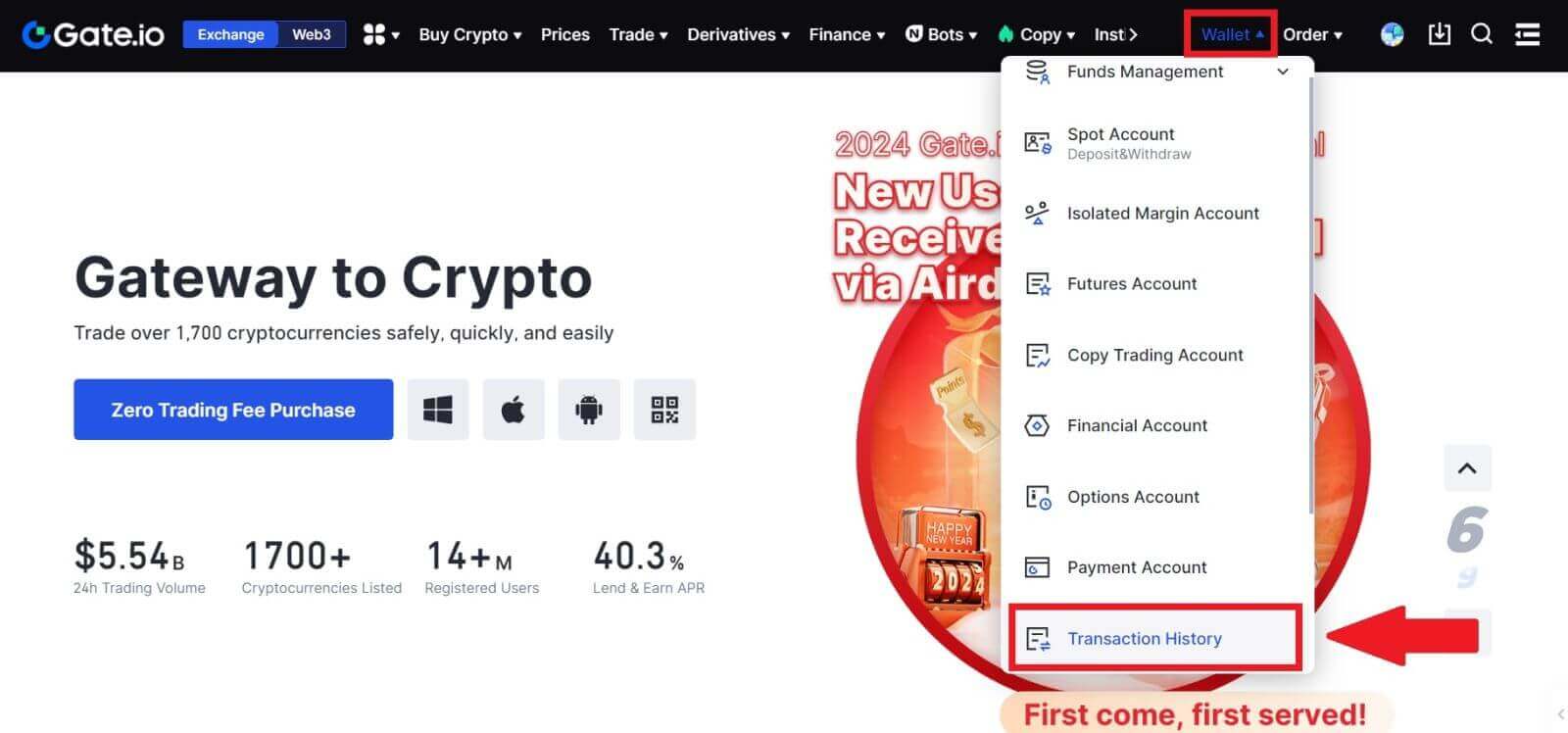
2. Tutaj możesz sprawdzić status swojej wpłaty lub wypłaty.

Powody niekredytowanych depozytów
1. Niewystarczająca liczba potwierdzeń blokowania dla normalnego depozytu
W normalnych okolicznościach każda kryptowaluta wymaga określonej liczby potwierdzeń blokowania, zanim kwota przelewu będzie mogła zostać zdeponowana na Twoim koncie Gate.io. Aby sprawdzić wymaganą liczbę potwierdzeń blokowania, przejdź do strony wpłaty odpowiedniej kryptowaluty.
Upewnij się, że kryptowaluta, którą zamierzasz wpłacić na platformie Gate.io, odpowiada obsługiwanym kryptowalutom. Sprawdź pełną nazwę kryptowaluty lub jej adres kontraktowy, aby zapobiec rozbieżnościom. W przypadku wykrycia niezgodności depozyt może nie zostać zaksięgowany na Twoim koncie. W takich przypadkach należy złożyć wniosek o odzyskanie błędnego depozytu, aby uzyskać pomoc zespołu technicznego w przetworzeniu zwrotu.
3. Wpłata za pomocą nieobsługiwanej metody inteligentnego kontraktu
Obecnie niektórych kryptowalut nie można zdeponować na platformie Gate.io za pomocą metody inteligentnego kontraktu. Wpłaty dokonane za pomocą inteligentnych kontraktów nie zostaną odzwierciedlone na Twoim koncie Gate.io. Ponieważ niektóre inteligentne transfery kontraktów wymagają ręcznego przetwarzania, prosimy o niezwłoczny kontakt z obsługą klienta online w celu przesłania prośby o pomoc.
4. Wpłata na nieprawidłowy adres kryptograficzny lub wybranie niewłaściwej sieci wpłat.
Przed rozpoczęciem wpłaty upewnij się, że poprawnie wprowadziłeś adres wpłaty i wybrałeś właściwą sieć wpłat. Niezastosowanie się do tego może spowodować, że aktywa nie zostaną uznane.
Handlowy
Co to jest zlecenie limitowane
Zlecenie z limitem ceny to instrukcja kupna lub sprzedaży składnika aktywów po określonej cenie z limitem ceny i nie jest wykonywana natychmiastowo, tak jak zlecenie rynkowe. Zamiast tego zlecenie z limitem jest aktywowane tylko wtedy, gdy cena rynkowa korzystnie osiągnie lub przekroczy wyznaczoną cenę limitu. Dzięki temu inwestorzy mogą kierować się konkretnymi cenami kupna lub sprzedaży, różniącymi się od aktualnego kursu rynkowego.
Na przykład:
Jeśli ustawisz zlecenie kupna z limitem ceny 1 BTC na 60 000 USD, podczas gdy bieżąca cena rynkowa wynosi 50 000 USD, Twoje zlecenie zostanie zrealizowane po dominującym kursie rynkowym wynoszącym 50 000 USD. Dzieje się tak, ponieważ jest to cena korzystniejsza niż określony limit 60 000 USD.
Podobnie, jeśli złożysz zlecenie sprzedaży z limitem 1 BTC po 40 000 USD, gdy aktualna cena rynkowa wynosi 50 000 USD, Twoje zlecenie zostanie zrealizowane po cenie 50 000 USD, ponieważ jest to cena korzystniejsza w porównaniu z wyznaczonym limitem 40 000 USD.
Podsumowując, zlecenia z limitem zapewniają inwestorom strategiczne środki kontrolowania ceny, po której kupują lub sprzedają aktywa, zapewniając realizację przy określonym limicie lub po lepszej cenie na rynku.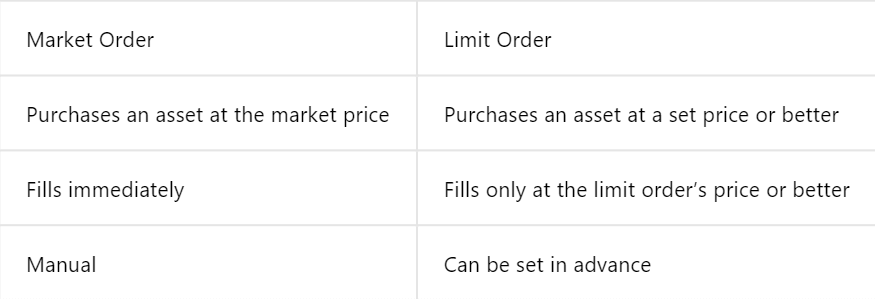
Co to jest porządek rynkowy
Zlecenie rynkowe to zlecenie handlowe realizowane niezwłocznie po aktualnej cenie rynkowej. Jest on realizowany tak szybko, jak to możliwe i można go wykorzystać zarówno do kupna, jak i sprzedaży aktywów finansowych.
Składając zlecenie rynkowe, możesz określić ilość aktywów, które chcesz kupić lub sprzedać (oznaczoną jako [Kwota] ) lub całkowitą kwotę środków, którą chcesz wydać lub otrzymać z transakcji (oznaczoną jako [Razem] ) .
Na przykład:
- Jeśli chcesz kupić określoną ilość MX, możesz bezpośrednio wprowadzić tę kwotę.
- Jeśli zamierzasz nabyć określoną ilość MX przy określonej sumie środków, np. 10 000 USDT, możesz skorzystać z opcji [Razem], aby złożyć zlecenie kupna. Ta elastyczność pozwala inwestorom na wykonywanie transakcji w oparciu o z góry określoną ilość lub pożądaną wartość pieniężną.
Jak wyświetlić moją aktywność w handlu kasowym
Możesz przeglądać swoje działania związane z transakcjami kasowymi w panelu Zlecenia i pozycje u dołu interfejsu handlowego. Wystarczy przełączać się między zakładkami, aby sprawdzić status otwartych zamówień i zamówień wcześniej zrealizowanych.
1. Zlecenia otwarte
W zakładce [Zlecenia otwarte] możesz przeglądać szczegóły swoich otwartych zleceń.  2. Historia zamówień
2. Historia zamówień
Historia zamówień wyświetla historię zrealizowanych i niezrealizowanych zamówień w określonym okresie. 3. Historia handlu
3. Historia handlu
Historia transakcji pokazuje zapis zrealizowanych przez Ciebie zamówień w danym okresie. Możesz także sprawdzić opłaty transakcyjne i swoją rolę (animator rynku lub taker).
Aby wyświetlić historię transakcji, użyj filtrów, aby dostosować daty i kliknij [Szukaj] .
Wycofanie
Dlaczego moja wypłata nie dotarła?
Transfer środków obejmuje następujące kroki:
- Transakcja wypłaty zainicjowana przez Gate.io.
- Potwierdzenie sieci blockchain.
- Depozyt na odpowiedniej platformie.
Zwykle w ciągu 30–60 minut zostanie wygenerowany identyfikator TxID (identyfikator transakcji), co oznacza, że nasza platforma pomyślnie zakończyła operację wypłaty i że transakcje oczekują na blockchain.
Jednak potwierdzenie konkretnej transakcji przez łańcuch bloków, a później przez odpowiednią platformę, może jeszcze zająć trochę czasu.
Ze względu na możliwe przeciążenie sieci, przetwarzanie transakcji może nastąpić ze znacznym opóźnieniem. Możesz użyć identyfikatora transakcji (TxID), aby sprawdzić status przelewu za pomocą eksploratora blockchain.
- Jeżeli eksplorator blockchaina wykaże, że transakcja nie została potwierdzona, należy poczekać na zakończenie procesu.
- Jeśli eksplorator blockchaina pokaże, że transakcja została już potwierdzona, oznacza to, że Twoje środki zostały pomyślnie wysłane z Gate.io i nie możemy udzielić dalszej pomocy w tej sprawie. Będziesz musiał skontaktować się z właścicielem lub zespołem pomocy technicznej adresu docelowego i poprosić o dalszą pomoc.
Ważne wytyczne dotyczące wypłat kryptowalut na platformie Gate.io
- W przypadku kryptowalut obsługujących wiele łańcuchów, takich jak USDT, podczas składania wniosków o wypłatę pamiętaj o wybraniu odpowiedniej sieci.
- Jeśli kryptowaluta wypłaty wymaga MEMO, pamiętaj, aby skopiować poprawną MEMO z platformy odbiorczej i wprowadzić ją dokładnie. W przeciwnym razie po wycofaniu aktywa mogą zostać utracone.
- Jeśli po wprowadzeniu adresu strona wskazuje, że adres jest nieprawidłowy, sprawdź adres lub skontaktuj się z naszym internetowym działem obsługi klienta w celu uzyskania dalszej pomocy.
- Opłaty za wypłaty różnią się w przypadku każdej kryptowaluty i można je sprawdzić po wybraniu kryptowaluty na stronie wypłaty.
- Minimalną kwotę wypłaty i opłaty za wypłatę dla odpowiedniej kryptowaluty możesz sprawdzić na stronie wypłaty.
Jak sprawdzić status transakcji na blockchainie?
1. Zaloguj się do swojego Gate.io, kliknij [Portfel] i wybierz [Historia transakcji].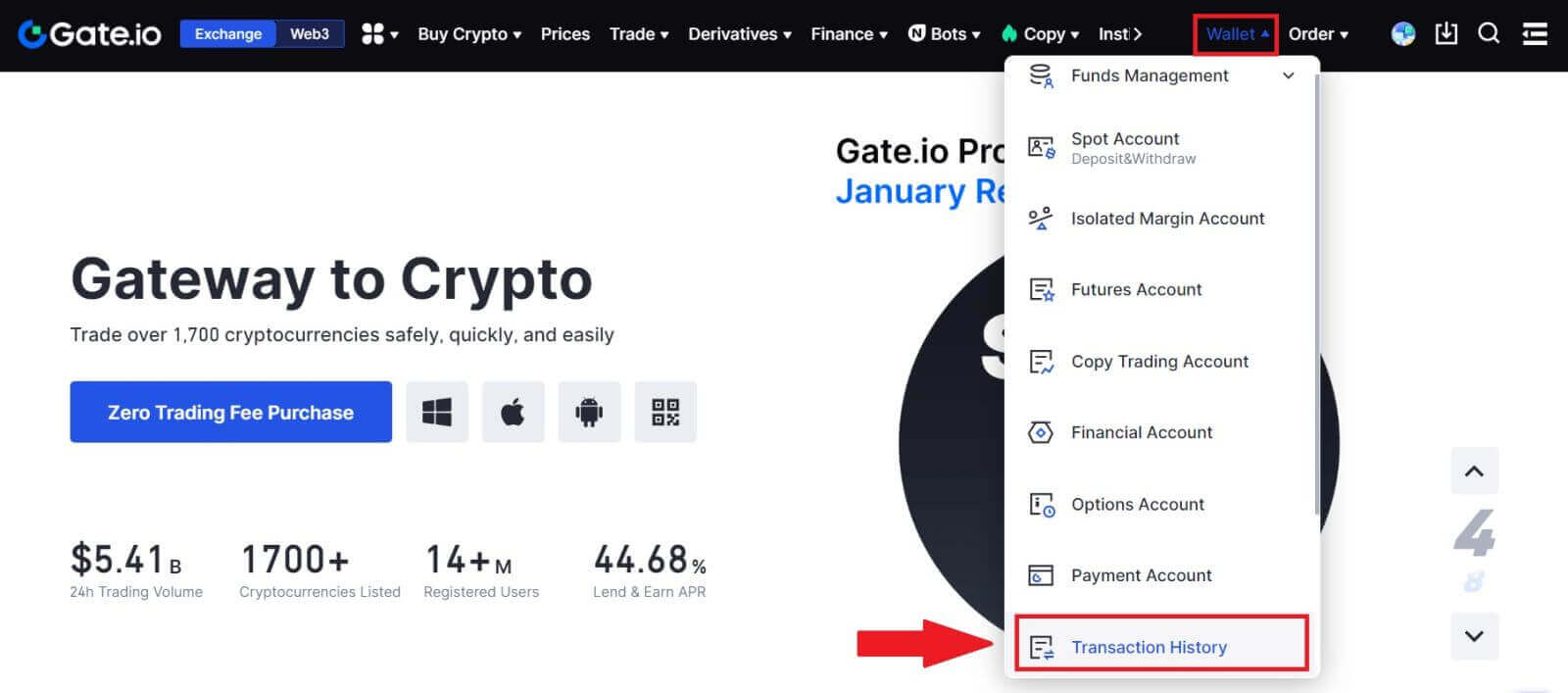
2. Tutaj możesz sprawdzić status swojej transakcji.